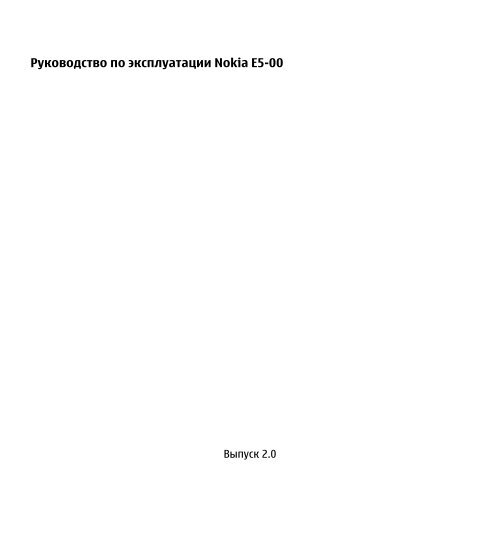Руководство по эксплуатации Nokia E5-00
Руководство по эксплуатации Nokia E5-00
Руководство по эксплуатации Nokia E5-00
You also want an ePaper? Increase the reach of your titles
YUMPU automatically turns print PDFs into web optimized ePapers that Google loves.
<strong>Руководство</strong> <strong>по</strong> <strong>эксплуатации</strong> <strong>Nokia</strong> <strong>E5</strong>-<strong>00</strong><br />
Выпуск 2.0
2 Содержание<br />
Содержание<br />
Техника безопасности 6<br />
Об устройстве 7<br />
Услуги сети 8<br />
Сведения об управлении<br />
цифровыми правами 9<br />
Извлечение аккумулятора 11<br />
Начало работы 12<br />
Клавиши и ком<strong>по</strong>ненты 12<br />
Установка SIM-карты и<br />
аккумулятора 13<br />
Установка карты памяти 15<br />
Извлечение карты памяти 16<br />
Ремешок для кисти 16<br />
Зарядка аккумулятора 16<br />
Включение или отключение<br />
блокировки клавиатуры 17<br />
Подключение совместимой минигарнитуры<br />
18<br />
Включение и выключение<br />
устройства 18<br />
Рас<strong>по</strong>ложение антенн 19<br />
Приложение "Перенос" для<br />
устройств <strong>Nokia</strong> 19<br />
<strong>Nokia</strong> Ovi Suite 22<br />
Ovi by <strong>Nokia</strong> 23<br />
О службе «Магазин Ovi» 24<br />
Коды доступа 24<br />
Основное ис<strong>по</strong>льзование 25<br />
Главный экран 25<br />
Клавиши быстрого выбора 26<br />
Ввод текста 27<br />
Контакты 30<br />
Календарь 32<br />
Часы 35<br />
Многозадачность 37<br />
Фонарик 37<br />
Вы<strong>по</strong>лнение вызовов 37<br />
Голосовые вызовы 37<br />
Во время вызова 38<br />
Автоответчик 39<br />
Ответ и отклон. вызова 40<br />
Организ. конференции 40<br />
Быстрый набор телефонного<br />
номера 41<br />
Ожид. вызов 41<br />
Переадресация 42<br />
Запр. выз. 43<br />
Набор номера голосом 44<br />
Вы<strong>по</strong>лн. видеовыз. 45<br />
Во время видеовызова 47<br />
Отв. и отклон. видеовызова 47<br />
Передача видео 48<br />
Журнал 52<br />
© 2010 <strong>Nokia</strong>. Все права защищены.
Сообщения 54<br />
Папки сообщений 55<br />
У<strong>по</strong>рядочивание сообщений 56<br />
Электронная <strong>по</strong>чта 56<br />
Услуга <strong>Nokia</strong> Messaging 61<br />
Средство для чтения сообщений 62<br />
Произнести 63<br />
Текстовые и мультимедийные<br />
сообщения 63<br />
Типы спец. сообщений 69<br />
Сообщения БС 70<br />
Настройки сообщений 71<br />
О чате 75<br />
Настройка приложения Office<br />
Communicator 75<br />
Связь 76<br />
Соединения в режиме передаче<br />
данных и точки доступа 76<br />
Параметры сети 76<br />
Беспроводная локальная сеть 77<br />
Акт. <strong>по</strong>дкл. пер. данных 81<br />
Синхронизация 81<br />
Связь Bluetooth 82<br />
Кабель для передачи данных 88<br />
Подключения к компьютеру 89<br />
О домашней сети 89<br />
Интернет 90<br />
Просм. Инт.-стр. 90<br />
© 2010 <strong>Nokia</strong>. Все права защищены.<br />
Содержание 3<br />
Панель инструментов браузера 91<br />
Обзор страниц 92<br />
Веб-новости и блоги 93<br />
Поиск данных 93<br />
Закладки 94<br />
Очистка кэш-памяти 94<br />
Завершение соединения 95<br />
Защита соединения 95<br />
Параметры Интернет 96<br />
Мобильный офис <strong>Nokia</strong> 97<br />
Активные заметки 98<br />
Калькулятор 99<br />
Диспетчер файлов 1<strong>00</strong><br />
Приложения Quickoffice 101<br />
Конвертор 101<br />
Диспетчер архивов 102<br />
Программа просмотра PDF 102<br />
Печать 103<br />
Словарь 105<br />
Примечания 106<br />
Определение место<strong>по</strong>ложения<br />
(GPS) 106<br />
О GPS 106<br />
GPS со вс<strong>по</strong>могательными<br />
данными (A-GPS) 107<br />
Правильное <strong>по</strong>ложение<br />
устройства 108
4 Содержание<br />
Советы <strong>по</strong> созданию соединения<br />
GPS 109<br />
Запросы на определение<br />
<strong>по</strong>ложения 110<br />
Ориентиры 110<br />
Данные GPS 111<br />
Настройки определения<br />
<strong>по</strong>ложения 112<br />
карты 113<br />
Обзор карт 113<br />
Просмотр своего место<strong>по</strong>ложения<br />
на карте 114<br />
Вид карты 115<br />
Изменение внешнего вида карты 115<br />
Загрузка и обновление карт 116<br />
О методах определения<br />
место<strong>по</strong>ложения 116<br />
Поиск место<strong>по</strong>ложения 117<br />
Просмотр сведений о<br />
место<strong>по</strong>ложении 118<br />
Сохранение мест и маршрутов 118<br />
Просмотр и у<strong>по</strong>рядочение мест и<br />
маршрутов 119<br />
Передача сведений о местах<br />
друзьям 120<br />
Обмен место<strong>по</strong>ложениями 120<br />
Синхронизация избранного 121<br />
Получение голосовых команд 122<br />
Путь к конечному пункту 123<br />
Экран навигации 124<br />
Получение информации о<br />
дорожном движении и<br />
безопасности 124<br />
Путь пешком до пункта<br />
назначения 125<br />
Планирование маршрута 126<br />
Персональная настройка 127<br />
Режимы 127<br />
Выбор мелодий 129<br />
Настройка профилей 129<br />
Изменение темы дисплея 130<br />
Загрузка темы 131<br />
3D сигналы вызова 131<br />
Мультимедиа 132<br />
Камера 132<br />
Галерея 137<br />
Фотографии 139<br />
Создание публикации 149<br />
Подкастинг <strong>Nokia</strong> 149<br />
Музыкальный проигрыватель 152<br />
RealPlayer 155<br />
Диктофон 157<br />
Интернет-радио <strong>Nokia</strong> 158<br />
Защита и управление данными161<br />
Блокировка устройства 161<br />
Защита карты памяти 163<br />
© 2010 <strong>Nokia</strong>. Все права защищены.
Шифрование 163<br />
Разрешенные номера 164<br />
Диспетчер сертификатов 165<br />
Просмотр и изменение защитных<br />
модулей 168<br />
Удаленная настройка 168<br />
Диспетчер приложений 170<br />
Лицензии 174<br />
Синхронизация 177<br />
Мобильная VPN 177<br />
Настройки 180<br />
Общие настройки 180<br />
Параметры телефона 185<br />
Параметры <strong>по</strong>дключения 187<br />
Параметры приложения 201<br />
Клавиши быстрого доступа 201<br />
Общие клавиши быстрого<br />
выбора 201<br />
Глоссарий 204<br />
Устранение не<strong>по</strong>ладок 209<br />
Поиск справочной информации215<br />
Поддержка 215<br />
Обновление программного<br />
обеспечения устройства 215<br />
Справочная система устройства 217<br />
© 2010 <strong>Nokia</strong>. Все права защищены.<br />
Содержание 5<br />
Более эффективное<br />
ис<strong>по</strong>льзование устройства 217<br />
Настройки 218<br />
Ув. прод. раб. акк. 218<br />
Своб. пам. 220<br />
«Зеленые» советы 221<br />
Экономия энергии 221<br />
Утилизация 221<br />
Информация о продукте и<br />
сведения о безопасности 222<br />
Алфавитный указатель 230
6 Техника безопасности<br />
Техника безопасности<br />
Ознакомьтесь с перечисленными<br />
ниже правилами техники<br />
безопасности. Нарушение этих<br />
правил может быть опасным или<br />
незаконным. До<strong>по</strong>лнительная<br />
информация приведена в <strong>по</strong>лном<br />
руководстве <strong>по</strong> <strong>эксплуатации</strong>.<br />
БЕЗОПАСНОЕ ВКЛЮЧЕНИЕ<br />
Не включайте устройство,<br />
если его ис<strong>по</strong>льзование<br />
запрещено, может вызвать<br />
<strong>по</strong>мехи или быть опасным.<br />
БЕЗОПАСНОСТЬ ДОРОЖНОГО<br />
ДВИЖЕНИЯ - ПРЕЖДЕ ВСЕГО<br />
Строго соблюдайте местное<br />
законодательство. Не<br />
держите в руке мобильное<br />
устройство за рулем<br />
движущегося автомобиля.<br />
Помните о том, что<br />
безопасность дорожного<br />
движения имеет<br />
первостепенное значение!<br />
РАДИОПОМЕХИ<br />
Любые мобильные<br />
устройства <strong>по</strong>двержены<br />
воздействию радио<strong>по</strong>мех,<br />
которые могут ухудшить<br />
качество связи.<br />
ВЫКЛЮЧАЙТЕ В МЕСТАХ, ГДЕ<br />
ИСПОЛЬЗОВАНИЕ ЗАПРЕЩЕНО<br />
Соблюдайте все<br />
установленные<br />
ограничения. Выключайте<br />
устройство в самолете,<br />
рядом с медицинским<br />
оборудованием, в местах<br />
хранения топлива,<br />
химикатов или<br />
взрывоопасных<br />
материалов.<br />
ОБРАЩАЙТЕСЬ ТОЛЬКО К<br />
КВАЛИФИЦИРОВАННЫМ<br />
СПЕЦИАЛИСТАМ<br />
Работы <strong>по</strong> настройке и<br />
ремонту изделия должны<br />
проводить только<br />
квалифицированные<br />
специалисты.<br />
© 2010 <strong>Nokia</strong>. Все права защищены.
АКСЕССУАРЫ И АККУМУЛЯТОРЫ<br />
Применяйте только<br />
рекомендованные для<br />
данного телефона<br />
аксессуары и<br />
аккумуляторы. Не<br />
<strong>по</strong>дключайте<br />
несовместимые устройства.<br />
ВОДОСТОЙКОСТЬ<br />
Данное устройство не<br />
является<br />
водонепроницаемым.<br />
Оберегайте его от<br />
<strong>по</strong>падания влаги.<br />
Об устройстве<br />
Радиочастотное устройство,<br />
описание которого приведено в<br />
данном руководстве, предназначено<br />
для ис<strong>по</strong>льзования в сети UMTS 9<strong>00</strong>,<br />
19<strong>00</strong> и 21<strong>00</strong> МГц, а также GSM 850, 9<strong>00</strong>,<br />
18<strong>00</strong> и 19<strong>00</strong> МГц. До<strong>по</strong>лнительную<br />
информацию о сотовых сетях можно<br />
<strong>по</strong>лучить у <strong>по</strong>ставщика услуг.<br />
Устройство <strong>по</strong>ддерживает несколько<br />
методов обмена данными и, как и<br />
компьютеры, устройство может<br />
<strong>по</strong>двергаться воздействию вирусов и<br />
другого вредоносного содержимого.<br />
© 2010 <strong>Nokia</strong>. Все права защищены.<br />
Техника безопасности 7<br />
Соблюдайте осторожность при<br />
работе с сообщениями и запросами<br />
связи, просмотре сетевых страниц и<br />
загрузке данных. Устанавливайте и<br />
ис<strong>по</strong>льзуйте услуги и другое<br />
программное обеспечение только из<br />
источников с надежной защитой,<br />
например, приложения с цифровой<br />
<strong>по</strong>дписью Symbian Signed или<br />
прошедшие тестирование Java<br />
Verified. Следует устанавливать<br />
антивирусное и другое защитное<br />
программное обеспечение как в<br />
устройстве, так и на любой<br />
<strong>по</strong>дключенный компьютер.<br />
В устройстве могут быть<br />
запрограммированы закладки и<br />
ссылки на узлы сторонних<br />
организаций для доступа к ним. Они<br />
не относятся к <strong>Nokia</strong>, и кор<strong>по</strong>рация<br />
<strong>Nokia</strong> не делает никаких заявлений и<br />
не принимает на себя никаких<br />
обязательств относительно этих<br />
узлов. Просматривая эти узлы,<br />
необходимо принимать меры<br />
предосторожности (в плане защиты и<br />
в плане содержимого).
8 Техника безопасности<br />
Внимание!<br />
Для работы любых функций<br />
устройства (за исключением<br />
будильника) требуется, чтобы<br />
устройство было включено. Не<br />
включайте устройство, если его<br />
ис<strong>по</strong>льзование может вызвать<br />
<strong>по</strong>мехи или быть опасным.<br />
Пользуясь данным устройством,<br />
строго соблюдайте<br />
законодательство, местные обычаи,<br />
уважайте право на частную жизнь и<br />
не нарушайте законных прав других<br />
лиц, в том числе авторских прав.<br />
Законодательство об охране<br />
авторских прав накладывает<br />
ограничения на копирование,<br />
модификацию и передачу некоторых<br />
изображений, мелодий и другого<br />
содержимого.<br />
Регулярно создавайте резервные<br />
копии (электронные или бумажные)<br />
всех важных данных, сохраненных в<br />
устройстве.<br />
При <strong>по</strong>дключении другого устройства<br />
ознакомьтесь с правилами техники<br />
безопасности, приведенными в<br />
руководстве <strong>по</strong> <strong>эксплуатации</strong><br />
соответствующего устройства. Не<br />
<strong>по</strong>дключайте несовместимые<br />
устройства.<br />
Изображения в этом руководстве<br />
могут отличаться от отображения на<br />
дисплее.<br />
Другую важную информацию об<br />
устройстве см. в руководстве <strong>по</strong><br />
<strong>эксплуатации</strong>.<br />
Услуги сети<br />
Работа устройства возможна только<br />
при наличии обслуживания,<br />
предоставляемого <strong>по</strong>ставщиком<br />
услуг сотовой связи. В некоторых<br />
сотовых сетях реализованы не все<br />
функции, кроме того, для<br />
ис<strong>по</strong>льзования некоторых функций<br />
требуется оформление специального<br />
соглашения с <strong>по</strong>ставщиком услуг.<br />
Ис<strong>по</strong>льзование сетевых услуг<br />
пред<strong>по</strong>лагает передачу данных.<br />
Уточните сведения о стоимости услуг<br />
в домашней сети и при роуминге<br />
через другие сети у <strong>по</strong>ставщика услуг.<br />
Информацию о тарифах<br />
предоставляет <strong>по</strong>ставщик услуг. В<br />
некоторых сотовых сетях имеются<br />
ограничения на <strong>по</strong>льзование<br />
некоторыми функциями данного<br />
© 2010 <strong>Nokia</strong>. Все права защищены.
устройства, для которых требуется<br />
<strong>по</strong>ддержка сети, например,<br />
<strong>по</strong>ддержка определенных<br />
технологий, таких как протоколы<br />
WAP 2.0 (HTTP и SSL), которые<br />
запускаются в протоколах TCP/IP, и<br />
символов национальных алфавитов.<br />
Поставщик услуг может<br />
заблокировать работу некоторых<br />
функций устройства. В этом случае эти<br />
функции будут отсутствовать в меню.<br />
Устройство также может быть<br />
специально настроено: изменены<br />
названия меню, <strong>по</strong>рядок пунктов<br />
меню и значки.<br />
Сведения об управлении<br />
цифровыми правами<br />
Пользуясь данным устройством,<br />
строго соблюдайте<br />
законодательство, местные обычаи,<br />
уважайте право на частную жизнь и<br />
не нарушайте законных прав других<br />
лиц, в том числе авторских прав.<br />
Законодательство об охране<br />
авторских прав накладывает<br />
ограничения на копирование,<br />
изменение и передачу изображений,<br />
мелодий и другого содержимого.<br />
© 2010 <strong>Nokia</strong>. Все права защищены.<br />
Техника безопасности 9<br />
Для защиты своих объектов<br />
интеллектуальной собственности<br />
владельцы содержимого могут<br />
ис<strong>по</strong>льзовать различные технологии<br />
управления цифровыми правами,<br />
включая авторские права. Для<br />
<strong>по</strong>лучения доступа к содержимому,<br />
защищенному с <strong>по</strong>мощью системы<br />
управления цифровыми правами, в<br />
данном устройстве ис<strong>по</strong>льзуются<br />
различные типы соответствующего<br />
программного обеспечения. На<br />
данном устройстве можно работать с<br />
содержимым, защищенным с<br />
<strong>по</strong>мощью следующих технологий<br />
управления цифровыми правами:<br />
WMDRM 10 и OMA DRM 2.0. Если<br />
определенное программное<br />
обеспечение для управления<br />
цифровыми правами не <strong>по</strong>зволяет<br />
защитить содержимое, владельцы<br />
такого содержимого вправе<br />
обратиться с просьбой отменить<br />
возможность доступа к новому<br />
содержимому с ис<strong>по</strong>льзованием<br />
такого программного обеспечения.<br />
Такая отмена может также привести<br />
к запрещению обновления<br />
содержимого, которое уже имеется<br />
на устройстве. Отмена доступа к<br />
содержимому с ис<strong>по</strong>льзованием<br />
такого программного обеспечения
10 Техника безопасности<br />
для управления цифровыми правами<br />
не влияет на ис<strong>по</strong>льзование<br />
содержимого, которое защищено с<br />
<strong>по</strong>мощью других технологий<br />
управления цифровыми правами,<br />
или незащищенного содержимого.<br />
Содержимое, защищенное с<br />
<strong>по</strong>мощью системы управления<br />
цифровым досту<strong>по</strong>м (DRM), связано с<br />
лицензией, которая определяет<br />
права на ис<strong>по</strong>льзование этого<br />
содержимого.<br />
Если в устройстве находится<br />
содержимое с защитой OMA DRM, для<br />
резервного копирования лицензии и<br />
содержимого ис<strong>по</strong>льзуйте функцию<br />
резервного копирования пакета<br />
<strong>Nokia</strong> Ovi Suite.<br />
При ис<strong>по</strong>льзовании других с<strong>по</strong>собов<br />
передачи могут не передаваться<br />
лицензии, которые должны<br />
сохраняться вместе с содержимым<br />
для того, чтобы <strong>по</strong>сле<br />
форматирования памяти устройства<br />
можно было продолжить<br />
ис<strong>по</strong>льзование этого содержимого с<br />
защитой OMA DRM. Восстановление<br />
лицензии может <strong>по</strong>требоваться<br />
также в случае <strong>по</strong>вреждения файлов<br />
в устройстве.<br />
Если в устройстве находится<br />
содержимое с защитой WMDRM, при<br />
форматировании памяти устройства<br />
лицензия и само содержимое<br />
теряются. Лицензия и содержимое<br />
также теряется в случае<br />
<strong>по</strong>вреждения файлов в устройстве.<br />
Потеря лицензии или содержимого<br />
может ограничить возможность<br />
<strong>по</strong>вторного ис<strong>по</strong>льзования этого<br />
содержимого в устройстве.<br />
До<strong>по</strong>лнительную информацию<br />
можно <strong>по</strong>лучить у <strong>по</strong>ставщика услуг.<br />
Некоторые лицензии могут быть<br />
связаны с определенной SIM-картой.<br />
В этом случае для доступа к<br />
защищенному с их <strong>по</strong>мощью<br />
содержимому необходимо вставить<br />
ее в устройство.<br />
Во время работы например, во время<br />
активного видеовызова или в<br />
режиме высокоскоростной передачи<br />
данных устройство может<br />
нагреваться. В большинстве случаев<br />
это не является признаком<br />
неисправности. При <strong>по</strong>явлении<br />
признаков нарушения нормальной<br />
© 2010 <strong>Nokia</strong>. Все права защищены.
работы устройства обратитесь в<br />
ближайший специализированный<br />
сервисный центр.<br />
Извлечение аккумулятора<br />
Перед отсоединением аккумулятора<br />
выключите устройство и отсоедините<br />
его от зарядного устройства.<br />
© 2010 <strong>Nokia</strong>. Все права защищены.<br />
Техника безопасности 11
12 Начало работы<br />
Начало работы<br />
Информация о начале работы с<br />
устройством.<br />
Клавиши и ком<strong>по</strong>ненты<br />
1 Раковина телефона<br />
2 Дисплей<br />
3 Левая и правая клавиши выбора<br />
4 Клавиша режима ожидания<br />
5 Клавиша вызова<br />
6 Клавиша Navi (клавиша<br />
прокрутки). Ис<strong>по</strong>льзуется также<br />
для масштабирования и<br />
фотосъемки при ис<strong>по</strong>льзовании<br />
камеры.<br />
7 Микрофон<br />
8 Датчик освещенности<br />
9 Клавиша "Сообщ."<br />
10 Клавиша разъединения/<br />
включения<br />
11 Клавиатура<br />
12 Клавиша фонарика<br />
13 Разъем Micro USB<br />
14 Вспышка/фонарик камеры<br />
15 Клавиша громкости<br />
16 Объектив камеры<br />
17 Кнопки фиксаторов задней<br />
панели<br />
© 2010 <strong>Nokia</strong>. Все права защищены.
18 Разъем для <strong>по</strong>дключения<br />
зарядного устройства<br />
19 Разъем для <strong>по</strong>дключения<br />
минигарнитуры<br />
20 Громкоговоритель<br />
21 Отверстие для ремешка для кисти<br />
1 Клавиша функций<br />
2 Клавиша Shift<br />
3 Клавиша символов<br />
4 Клавиша удаления.<br />
5 Клавиша ввода<br />
6 Клавиша Ctrl/отключения звука<br />
Во время работы например, во время<br />
активного видеовызова или в<br />
режиме высокоскоростной передачи<br />
данных устройство может<br />
нагреваться. В большинстве случаев<br />
это не является признаком<br />
неисправности. При <strong>по</strong>явлении<br />
признаков нарушения нормальной<br />
работы устройства обратитесь в<br />
© 2010 <strong>Nokia</strong>. Все права защищены.<br />
ближайший специализированный<br />
сервисный центр.<br />
Установка SIM-карты и<br />
аккумулятора<br />
Начало работы 13<br />
Важное замечание. Не<br />
ис<strong>по</strong>льзуйте в данном устройстве SIMкарту<br />
типа mini-UICC или любую<br />
другую мини-SIM-карту с адаптером<br />
либо SIM-карту, которая имеет<br />
форму mini-UICC (см. рисунок). Мини-<br />
SIM-карты, размер которых меньше<br />
стандартного, не <strong>по</strong>ддерживаются.<br />
Ис<strong>по</strong>льзование несовместимой SIMкарты<br />
может <strong>по</strong>вредить устройство<br />
или саму карту и хранимые на ней<br />
данные.<br />
Безопасное извлечение. Перед<br />
отсоединением аккумулятора<br />
обязательно выключите устройство и<br />
отсоедините его от зарядного<br />
устройства.<br />
1 Снимите заднюю панель.
14 Начало работы<br />
2 Извлеките аккумулятор, если он<br />
установлен.<br />
3 Сдвиньте держатель SIM-карты<br />
для ее разблокирования и<br />
отклоните для открытия.<br />
Установите SIM-карту контактами<br />
вниз и отклоните держатель на<br />
место. Сдвиньте держатель карты<br />
до защелкивания.<br />
4 Выровняйте контакты<br />
аккумулятора, вставьте<br />
аккумулятор.<br />
5 Установите заднюю панель на<br />
место.<br />
© 2010 <strong>Nokia</strong>. Все права защищены.
Установка карты памяти<br />
Возможно, карта памяти уже<br />
установлена в устройстве. Если она не<br />
установлена, вы<strong>по</strong>лните следующие<br />
действия:<br />
1 Извлеките заднюю панель и<br />
аккумулятор, если они<br />
установлены.<br />
2 Сдвиньте держатель карты для ее<br />
разблокирования и отклоните<br />
для открытия.<br />
© 2010 <strong>Nokia</strong>. Все права защищены.<br />
Начало работы 15<br />
3 Вставьте карту памяти<br />
контактами вниз.<br />
4 Отклоните держатель карты на<br />
место. Сдвиньте держатель карты<br />
до защелкивания.<br />
5 Установите аккумулятор и<br />
заднюю панель.<br />
Ис<strong>по</strong>льзуйте только совместимые<br />
карты памяти карты microSD,<br />
рекомендованные кор<strong>по</strong>рацией<br />
<strong>Nokia</strong> для данного устройства.<br />
Кор<strong>по</strong>рация <strong>Nokia</strong> придерживается<br />
принятых стандартов для карт<br />
памяти, однако карты некоторых<br />
изготовителей могут быть не<br />
<strong>по</strong>лностью совместимы с данным<br />
устройством. При ис<strong>по</strong>льзовании<br />
несовместимых карт возможно<br />
<strong>по</strong>вреждение карты и устройства, а
16 Начало работы<br />
также уничтожение информации,<br />
записанной на карте памяти.<br />
Извлечение карты памяти<br />
1 Выключите устройство.<br />
2 Снимите заднюю панель и<br />
извлеките аккумулятор.<br />
3 Откройте держатель карты<br />
памяти и извлеките карту памяти.<br />
Закройте держатель карты<br />
памяти.<br />
4 Установите аккумулятор и<br />
заднюю панель.<br />
Ремешок для кисти<br />
Проденьте шнурок в отверстие и<br />
затяните петлю.<br />
Зарядка аккумулятора<br />
Аккумулятор частично заряжен<br />
изготовителем. Если в устройстве<br />
отображается низкий уровень<br />
заряда, вы<strong>по</strong>лните следующие<br />
действия:<br />
1 Включите зарядное устройство в<br />
сетевую розетку.<br />
2 Подключите зарядное устройство<br />
к устройству.<br />
Если ис<strong>по</strong>льзуется зарядное<br />
устройство USB, <strong>по</strong>дключите его к<br />
разъему USB.<br />
3 Когда в устройстве отображается<br />
<strong>по</strong>лный заряд, отключите<br />
зарядное устройство от<br />
устройства, затем от сетевой<br />
розетки.<br />
Не требуется зарядка аккумулятора в<br />
течение определенного времени,<br />
устройством можно <strong>по</strong>льзоваться во<br />
время зарядки. Если аккумулятор<br />
<strong>по</strong>лностью разряжен, пройдет<br />
несколько минут до <strong>по</strong>явления на<br />
© 2010 <strong>Nokia</strong>. Все права защищены.
дисплее индикатора уровня заряда<br />
аккумулятора или до того, как<br />
телефон можно будет ис<strong>по</strong>льзовать<br />
для <strong>по</strong>сылки вызовов.<br />
Зарядка с <strong>по</strong>мощью кабеля USB<br />
для передачи данных<br />
Зарядка с <strong>по</strong>мощью кабеля USB для<br />
передачи данных вы<strong>по</strong>лняется<br />
медленнее, чем зарядка с <strong>по</strong>мощью<br />
зарядного устройства. Зарядка через<br />
кабель USB для передачи данных<br />
может не работать при<br />
ис<strong>по</strong>льзовании концентратора USB.<br />
Концентраторы USB могут быть<br />
непригодны для зарядки устройства<br />
USB.<br />
Когда <strong>по</strong>дключен кабель USB для<br />
передачи данных, одновременно с<br />
зарядкой можно передавать данные.<br />
1 Подключите совместимое<br />
устройство USB к устройству с<br />
<strong>по</strong>мощью совместимого кабеля<br />
USB для передачи данных.<br />
В зависимости от типа устройства,<br />
ис<strong>по</strong>льзуемого для зарядки, до<br />
начала зарядки проходит<br />
определенное время.<br />
© 2010 <strong>Nokia</strong>. Все права защищены.<br />
Начало работы 17<br />
2 Если устройство включено,<br />
выберите один из доступных<br />
режимов USB.<br />
Включение или отключение<br />
блокировки клавиатуры<br />
Блокировка клавиатуры<br />
На главном экране выберите Меню и<br />
быстро нажмите правую клавишу<br />
выбора.<br />
Автоматическое включение<br />
блокировки клавиатуры <strong>по</strong><br />
истечении определенного<br />
периода<br />
Выберите Меню > Панель упр. ><br />
Параметры и Общие > Защита ><br />
Телефон и SIM-карта > Период<br />
автоблок. клав. > Задано<br />
<strong>по</strong>льзоват., а затем выберите<br />
требуемый период времени.<br />
Отключение блокировки<br />
клавиатуры<br />
Выберите Откл. блк > OK.<br />
При включенной функции<br />
блокировки устройства или<br />
клавиатуры сохраняется<br />
возможность вызова службы
18 Начало работы<br />
экстренной <strong>по</strong>мощи, номер которой<br />
запрограммирован в памяти<br />
устройства.<br />
Подключение совместимой минигарнитуры<br />
Не <strong>по</strong>дключайте аппаратуру, которая<br />
формирует выходной сигнал, так как<br />
это может <strong>по</strong>вредить устройство. Не<br />
<strong>по</strong>дключайте источники напряжения<br />
к разъему AV <strong>Nokia</strong>.<br />
При <strong>по</strong>дключении к разъему AV <strong>Nokia</strong><br />
внешнего устройства или<br />
минигарнитуры, отличных от<br />
рекомендованных кор<strong>по</strong>рацией<br />
<strong>Nokia</strong> для данного устройства,<br />
уделите особое внимание уровню<br />
громкости.<br />
Включение и выключение<br />
устройства<br />
Порядок включения устройства:<br />
1 Нажмите и удерживайте нажатой<br />
клавишу включения.<br />
2 Если устройство запрашивает PINкод<br />
или код блокировки, введите<br />
его и выберите OK. В устройстве<br />
изначально запрограммирован<br />
код блокировки 12345. Если Вы<br />
забыли код, и устройство<br />
заблокировано, <strong>по</strong>требуется<br />
обращение в службу <strong>по</strong>ддержки,<br />
что может <strong>по</strong>требовать<br />
до<strong>по</strong>лнительной платы.<br />
До<strong>по</strong>лнительную информацию<br />
можно <strong>по</strong>лучить в<br />
информационном центре <strong>Nokia</strong><br />
Care или в компании,<br />
занимающейся продажей<br />
устройств.<br />
© 2010 <strong>Nokia</strong>. Все права защищены.
Чтобы выключить устройство,<br />
нажмите клавишу выключения и<br />
выберите Выключить!.<br />
Рас<strong>по</strong>ложение антенн<br />
Устройство может быть оснащено<br />
внутренними и внешними антеннами.<br />
Не следует без необходимости<br />
прикасаться к антенне во время<br />
передачи или приема.<br />
Прикосновение к антеннам ухудшает<br />
качество связи, может привести к<br />
нецелесообразному увеличению<br />
мощности излучаемого сигнала и<br />
сокращению времени работы<br />
аккумулятора.<br />
© 2010 <strong>Nokia</strong>. Все права защищены.<br />
Начало работы 19<br />
Приложение "Перенос" для<br />
устройств <strong>Nokia</strong><br />
О приложении "Перекл."<br />
Выберите Меню > Панель<br />
упр. > Перенос.<br />
С <strong>по</strong>мощью приложения "Перенос"<br />
можно копировать содержимое,<br />
например номера телефонов, адреса,<br />
элементы календаря и изображения,<br />
с предыдущего устройства <strong>Nokia</strong> на<br />
Ваше устройство. Тип содержимого,<br />
которое можно передать, зависит от<br />
модели старого устройства.<br />
Если старое устройство нельзя<br />
ис<strong>по</strong>льзовать без SIM-карты, вставьте<br />
в него карту. Приложение "Перекл." в<br />
новом устройстве можно<br />
ис<strong>по</strong>льзовать без SIM-карты.<br />
Копирование содержимого со<br />
старого устройства<br />
С <strong>по</strong>мощью приложения Перенос<br />
можно копировать содержимое,<br />
например номера телефонов, адреса,<br />
элементы календаря и изображения,<br />
с предыдущего устройства <strong>Nokia</strong> на<br />
новое устройство.
20 Начало работы<br />
Копирование содержимого<br />
впервые<br />
1 Для загрузки на устройство<br />
данных с другого устройства в<br />
первый раз выберите Меню ><br />
Панель упр. > Перенос.<br />
2 Вы<strong>по</strong>лните сопряжение<br />
устройств. Для <strong>по</strong>иска в Вашем<br />
устройстве устройств с<br />
<strong>по</strong>ддержкой канала связи<br />
Bluetooth выберите Продолж..<br />
Выберите устройство, с которого<br />
требуется передать содержимое.<br />
На дисплее отображается запрос<br />
на ввод кода. Введите код (от 1 до<br />
16 цифр) и выберите OK. Введите<br />
тот же самый код на другом<br />
устройстве и выберите OK.<br />
Сопряжение устройств<br />
вы<strong>по</strong>лнено.<br />
Если на старом устройстве <strong>Nokia</strong><br />
приложение Перенос не<br />
установлено, новое устройство<br />
передает содержимое в<br />
сообщении. Откройте сообщение<br />
на старом устройстве и следуйте<br />
инструкциям на экране.<br />
3 На устройстве выберите<br />
содержимое, которое требуется<br />
передать с другого устройства.<br />
После начала передачи ее можно<br />
отменить и продолжить <strong>по</strong>зднее.<br />
Содержимое передается из памяти<br />
другого устройства в<br />
соответствующее место в памяти<br />
устройства. Продолжительность<br />
передачи определяется объемом<br />
передаваемых данных.<br />
Доступный для передачи тип<br />
содержимого зависит от модели<br />
устройства, с которого вы<strong>по</strong>лняется<br />
передача. Если это устройство<br />
© 2010 <strong>Nokia</strong>. Все права защищены.
<strong>по</strong>ддерживает синхронизацию,<br />
можно также синхронизировать<br />
данные между устройствами. Если<br />
другое устройство не является<br />
совместимым, отображается<br />
соответствующее уведомление.<br />
Синхронизация, загрузка или<br />
передача содержимого<br />
Выберите Меню > Панель упр. ><br />
Перенос.<br />
По окончании первой передачи для<br />
запуска новой передачи (в<br />
зависимости от модели) выберите<br />
одну из следующих функций:<br />
– синхронизация<br />
содержимого между данным<br />
устройством и другим<br />
устройством, если оно<br />
<strong>по</strong>ддерживает функцию<br />
синхронизации.<br />
Синхронизация является<br />
двунаправленной. Если<br />
элемент удаляется на одном<br />
устройстве, он удаляется на<br />
обоих. Восстанавливать<br />
удаленные элементы с<br />
<strong>по</strong>мощью синхронизации<br />
нельзя.<br />
© 2010 <strong>Nokia</strong>. Все права защищены.<br />
Начало работы 21<br />
– загрузка содержимого с<br />
другого устройства на данное<br />
устройство. Во время загрузки<br />
содержимое передается с<br />
другого устройства на данное<br />
устройство. В зависимости от<br />
модели устройства может<br />
<strong>по</strong>явиться запрос на<br />
сохранение или удаление<br />
исходного содержимого на<br />
другом устройстве.<br />
– передача содержимого с<br />
данного устройства на другое<br />
устройство.<br />
Если не удается передать объект, в<br />
зависимости от типа другого<br />
устройства можно добавить объект в<br />
папку <strong>Nokia</strong>, в каталог C:\<strong>Nokia</strong> или E:<br />
\<strong>Nokia</strong> устройства. После выбора<br />
папки для передачи элементы<br />
синхронизируются с<br />
соответствующей папкой другого<br />
устройства и наоборот.<br />
Ис<strong>по</strong>льзование ссылок для<br />
<strong>по</strong>втора передачи<br />
После передачи данных можно<br />
сохранить ссылку с настройками<br />
передачи на главном экране для
22 Начало работы<br />
<strong>по</strong>следующей передачи данных в<br />
теми же настройками.<br />
Для изменения ссылки выберите<br />
Функции > Параметры ссылки.<br />
Например, можно создать или<br />
изменить имя ссылки.<br />
После каждой передачи на экране<br />
отображается журнал передачи. Для<br />
просмотра журнала <strong>по</strong>следней<br />
передачи выберите ссылку на<br />
главном экране и выберите<br />
Функции > Показать журнал.<br />
Разрешение конфликтов<br />
передачи<br />
Если передаваемый элемент<br />
изменяется на обоих устройствах,<br />
устройство пытается объединить<br />
изменения автоматически. Если это<br />
невозможно, возникает конфликт<br />
передачи. Выберите Провер. <strong>по</strong><br />
очереди, Приоритет этому тлф или<br />
Приоритет друг. тлф для<br />
разрешения конфликта.<br />
<strong>Nokia</strong> Ovi Suite<br />
<strong>Nokia</strong> Ovi Suite — это набор<br />
приложений, который можно<br />
установить на совместимый<br />
компьютер. Ovi Suite группирует все<br />
доступные приложения в окне<br />
запуска, из которого можно<br />
открывать приложения. Ovi Suite<br />
может содержаться на карте памяти,<br />
если она предоставляется в<br />
комплекте <strong>по</strong>ставки устройства.<br />
Пакет Ovi Suite можно ис<strong>по</strong>льзовать<br />
для синхронизации контактов,<br />
календаря, дел и других заметок<br />
между устройством и совместимым<br />
приложением компьютера. Кроме<br />
того, Ovi Suite можно ис<strong>по</strong>льзовать<br />
для передачи закладок между<br />
устройством и совместимыми<br />
браузерами, а также для передачи<br />
изображений и видеокли<strong>по</strong>в между<br />
устройством и совместимым<br />
компьютером.<br />
Обратите внимание на настройки<br />
синхронизации. Удаление данных во<br />
время обычного процесса<br />
синхронизации определяется<br />
выбранными настройками.<br />
© 2010 <strong>Nokia</strong>. Все права защищены.
Для ис<strong>по</strong>льзования Ovi Suite<br />
необходим компьютер с<br />
операционной системой Microsoft<br />
Windows XP (с пакетом обновления 2<br />
или более <strong>по</strong>здним) или Windows<br />
Vista (с пакетом обновления 1 или<br />
более <strong>по</strong>здним), совместимый с<br />
кабелем USB для передачи данных<br />
или функцией связи Bluetooth.<br />
Ovi Suite не совместим с<br />
компьютерами Apple Macintosh.<br />
До<strong>по</strong>лнительную информацию о<br />
пакете Ovi Suite см. во встроенной<br />
справочной системе или <strong>по</strong> адресу<br />
www.nokia.com/support.<br />
Установка <strong>Nokia</strong> Ovi Suite<br />
1 Убедитесь в том, что в устройстве<br />
<strong>Nokia</strong> <strong>E5</strong>-<strong>00</strong> установлена карта<br />
памяти.<br />
2 Подключите кабель USB.<br />
Компьютер рас<strong>по</strong>знает новое<br />
устройство и устанавливает<br />
необходимые драйверы. Это<br />
может занять несколько минут.<br />
3 Выберите Накопитель в<br />
качестве режима <strong>по</strong>дключения<br />
USB на устройстве. Устройство<br />
отображается в средстве<br />
© 2010 <strong>Nokia</strong>. Все права защищены.<br />
Начало работы 23<br />
просмотра файлов Windows как<br />
съемный диск.<br />
4 С <strong>по</strong>мощью средства просмотра<br />
файлов Windows откройте<br />
корневой каталог устройства<br />
карты памяти и выберите<br />
установку Ovi Suite.<br />
5 Начинается установка. Следуйте<br />
инструкциям.<br />
Совет. Для обновления Ovi Suite, а<br />
также в случае возникновения<br />
не<strong>по</strong>ладок при установке Ovi Suite с<br />
карты памяти скопируйте<br />
установочный файл на компьютер и<br />
запустите установку с компьютера.<br />
Ovi by <strong>Nokia</strong><br />
С <strong>по</strong>мощью Ovi by <strong>Nokia</strong> можно<br />
находить новые места и услуги и<br />
оставаться на связи с друзьями.<br />
Можно сделать, например,<br />
следующее:<br />
• Загружать игры, приложения,<br />
видеоклипы и сигналы вызова на<br />
устройство<br />
• Находить маршрут при<br />
пешеходных прогулках и<br />
<strong>по</strong>ездках на автомобиле,<br />
планировать путешествия и
24 Коды доступа<br />
просматривать место<strong>по</strong>ложения<br />
на карте.<br />
• Загружать музыку<br />
Некоторые элементы<br />
предоставляются бесплатно, за<br />
другие элементы придется платить.<br />
Доступность услуг также зависит от<br />
страны или региона, кроме того,<br />
<strong>по</strong>ддерживаются не все языки.<br />
Для доступа к услугам Ovi компании<br />
<strong>Nokia</strong> перейдите <strong>по</strong> адресу<br />
www.ovi.com и зарегистрируйте свою<br />
учетную запись <strong>Nokia</strong>.<br />
До<strong>по</strong>лнительную информацию см. в<br />
разделе <strong>по</strong>ддержки <strong>по</strong> адресу<br />
www.ovi.com.<br />
О службе «Магазин Ovi»<br />
В службе «Магазин Ovi» можно<br />
загружать игры для мобильных<br />
телефонов, приложения,<br />
видеоклипы, изображения,<br />
аудиотемы и мелодии для устройства.<br />
Некоторые элементы доступны<br />
бесплатно, другие можно приобрести<br />
с <strong>по</strong>мощью кредитной карты или<br />
через телефонный счет. Доступность<br />
методов оплаты зависит от страны<br />
пребывания и <strong>по</strong>ставщика услуг<br />
сотовой связи. Магазин Ovi<br />
предлагает содержимое, которое<br />
совместимо с Вашим мобильным<br />
устройством и соответствует Вашим<br />
вкусам и место<strong>по</strong>ложению.<br />
Коды доступа<br />
В случае утраты какого-либо из кодов<br />
доступа обратитесь к <strong>по</strong>ставщику<br />
услуг.<br />
PIN-код (персональный<br />
идентификационный<br />
код) — защищает SIM-карту от<br />
несанкционированного<br />
ис<strong>по</strong>льзования. PIN-код (4–8 цифр)<br />
обычно предоставляется вместе с<br />
SIM-картой. При вводе ошибочного<br />
PIN-кода три раза <strong>по</strong>дряд этот код<br />
блокируется, и для его<br />
разблокировки требуется PUK-код.<br />
UPIN-код — обычно предоставляется<br />
вместе с USIM-картой. USIM-карта —<br />
это расширенная версия SIM-карты,<br />
которая <strong>по</strong>ддерживается<br />
мобильными телефонами 3G.<br />
PIN2-код — этот код (4–8 цифр)<br />
предоставляется с некоторыми SIM-<br />
© 2010 <strong>Nokia</strong>. Все права защищены.
картами и требуется для доступа к<br />
определенным функциям устройства.<br />
Код блокировки (5 цифр),<br />
называемый также защитным<br />
кодом, — код блокировки<br />
ис<strong>по</strong>льзуется для защиты устройства<br />
от несанкционированного<br />
ис<strong>по</strong>льзования. Изготовителем<br />
установлен код 12345. Можно создать<br />
и изменить код, а также включить<br />
функцию запроса кода. Храните<br />
новый код в надежном и безопасном<br />
месте отдельно от устройства. Если вы<br />
забыли код и устройство<br />
заблокировано, <strong>по</strong>требуется<br />
обращение в службу <strong>по</strong>ддержки.<br />
Может <strong>по</strong>требоваться<br />
до<strong>по</strong>лнительная плата, кроме того,<br />
возможно удаление Ваших данных с<br />
устройства. До<strong>по</strong>лнительную<br />
информацию можно <strong>по</strong>лучить в<br />
центре обслуживания <strong>Nokia</strong> Care или<br />
в компании, занимающейся<br />
продажей устройств.<br />
PUK-код (персональный<br />
деблокировочный ключ) и PUK2код<br />
— (8 цифр) требуются для<br />
изменения заблокированного PINкода<br />
и PIN2-кода соответственно.<br />
Если эти коды не предоставлены<br />
вместе с SIM-картой, их можно<br />
© 2010 <strong>Nokia</strong>. Все права защищены.<br />
Основное ис<strong>по</strong>льзование 25<br />
<strong>по</strong>лучить у оператора сотовой сети,<br />
который предоставил SIM-карту,<br />
установленную в устройстве.<br />
UPUK-код — (8 цифр) требуется для<br />
изменения заблокированного UPINкода.<br />
Если этот код не предоставлен<br />
вместе с USIM-картой, его можно<br />
<strong>по</strong>лучить у оператора сотовой сети,<br />
который предоставил USIM-карту,<br />
установленную в устройстве.<br />
Международный идентификатор<br />
мобильной связи (IMEI, International<br />
Mobile Equipment Identity) — Этот<br />
номер (15 или 17 цифр) ис<strong>по</strong>льзуется<br />
для идентификации разрешенных<br />
устройств в сети GSM. Для некоторых<br />
устройств, например в случае их<br />
кражи, можно заблокировать доступ<br />
к сети. Номер IMEI данного устройства<br />
указан <strong>по</strong>д аккумулятором.<br />
Основное ис<strong>по</strong>льзование<br />
Информация об ис<strong>по</strong>льзовании<br />
основных функций устройства.<br />
Главный экран<br />
Информация об ис<strong>по</strong>льзовании и<br />
настройке главного экрана и<br />
у<strong>по</strong>рядочении содержимого.
26 Основное ис<strong>по</strong>льзование<br />
Режим ожидания<br />
Экран в режиме ожидания<br />
представляет собой начальную<br />
точку; здесь можно собрать все<br />
важные контакты и ярлыки<br />
приложений.<br />
После включения устройства и его<br />
регистрации в сети экран устройства<br />
находится в режиме ожидания.<br />
Ис<strong>по</strong>льзуйте клавишу прокрутки для<br />
перемещения <strong>по</strong> главному экрану.<br />
1 Панель контактов<br />
2 Подключаемые модули<br />
приложений<br />
3 Ярлыки приложений<br />
Для настройки <strong>по</strong>дключаемых<br />
модулей и ярлыков приложения или<br />
изменения темы экрана в режиме<br />
ожидания выберите Меню > Панель<br />
упр. > Параметры и Общие > Мой<br />
стиль > Режим ожидания > Тема<br />
главного экрана, а затем<br />
соответствующую функцию. Не все<br />
ярлыки можно изменить. В<br />
некоторых темах режима ожидания<br />
<strong>по</strong>ддерживаются не все приложения.<br />
Панель контактов<br />
Чтобы добавить контакт на главный<br />
экран, выберите значок "Добавить" и<br />
затем контакт из списка.<br />
Для создания нового контакта<br />
выберите Функции > Новый<br />
контакт, введите сведения о<br />
контакте и выберите Готово. Также к<br />
информации о контакте можно<br />
добавить изображение.<br />
Для удаления контакта с главного<br />
экрана в представлении сведений о<br />
контакте выберите значок "Открыть"<br />
и Удалить.<br />
Клавиши быстрого выбора<br />
Клавиши быстрого выбора<br />
обеспечивают быстрый доступ к<br />
приложениям и задачам. Если<br />
<strong>по</strong>ставщик услуг назначил этим<br />
© 2010 <strong>Nokia</strong>. Все права защищены.
клавишам определенные<br />
приложения, изменить эти<br />
приложения нельзя.<br />
1 Клавиша режима ожидания<br />
2 Клавиша "Сообщ."<br />
Клавиша режима ожидания<br />
Для доступа к режиму ожидания<br />
кратковременно нажмите клавишу<br />
режима ожидания. Для возврата к<br />
меню еще раз кратковременно<br />
нажмите клавишу режима ожидания.<br />
Для просмотра списка активных<br />
приложений нажмите клавишу<br />
режима ожидания и удерживайте ее<br />
нажатой несколько секунд. После<br />
открытия списка кратковременно<br />
нажимайте клавишу режима<br />
ожидания для прокрутки списка. Для<br />
открытия выбранного приложения<br />
нажмите клавишу режима ожидания<br />
и удерживайте ее нажатой в течение<br />
нескольких секунд или нажмите<br />
клавишу прокрутки. Для закрытия<br />
© 2010 <strong>Nokia</strong>. Все права защищены.<br />
Основное ис<strong>по</strong>льзование 27<br />
выбранного приложения нажмите<br />
клавишу удаления.<br />
При работе приложений в фоновом<br />
режиме расходуется до<strong>по</strong>лнительная<br />
энергия аккумулятора, <strong>по</strong>этому время<br />
работы устройства сокращается.<br />
Клавиша "Сообщ."<br />
Чтобы открыть приложение Сообщ.,<br />
нажмите клавишу "Сообщ.".<br />
Чтобы начать ввод нового<br />
сообщения, нажмите и удерживайте<br />
клавишу "Сообщ.".<br />
При первом нажатии клавиши<br />
"Сообщ." выдается запрос на<br />
определение настроек клавиши<br />
"Сообщ.". Следуйте выводимым на<br />
экран инструкциям. Позже настройки<br />
можно изменить.<br />
Ввод текста<br />
Перечень доступных методов ввода<br />
может изменяться.
28 Основное ис<strong>по</strong>льзование<br />
Ис<strong>по</strong>льзование клавиатуры<br />
1 Клавиша функций<br />
2 Клавиша Shift<br />
3 Клавиша символов<br />
4 Клавиша удаления.<br />
5 Клавиша ввода<br />
6 Клавиша Ctrl<br />
Переключение между регистрами<br />
символов<br />
Для переключения между режимами<br />
верхнего и нижнего регистров<br />
дважды нажмите клавишу Shift.<br />
Чтобы ввести одну букву верхнего<br />
регистра в режиме нижнего регистра<br />
или наоборот, нажмите один раз<br />
клавишу Shift, а затем требуемую<br />
буквенную клавишу.<br />
Вставка числа или специального<br />
символа, указанного на клавише<br />
Нажмите клавишу функций и<br />
требуемую буквенную клавишу или<br />
нажмите и удерживайте нажатой<br />
только буквенную клавишу. Чтобы<br />
ввести несколько специальных<br />
символов <strong>по</strong>дряд, дважды нажмите<br />
клавишу Function, а затем нажимайте<br />
требуемые буквенные клавиши. Для<br />
возврата в обычный режим нажмите<br />
клавишу Function один раз.<br />
Вставка специального символа, не<br />
указанного на клавиатуре<br />
Нажмите клавишу символов, а затем<br />
выберите и символ.<br />
Вставка буквы, не указанной на<br />
клавиатуре<br />
Возможна вставка разновидностей<br />
букв, например букв с надстрочными<br />
знаками. Например, чтобы вставить<br />
символ "á", нажмите и удерживайте<br />
нажатой клавишу символов,<br />
одновременно нажимая клавишу "А"<br />
несколько раз, <strong>по</strong>ка не отобразится<br />
требуемый символ. Порядок и<br />
доступность букв зависят от<br />
выбранного языка ввода.<br />
Вставка смайлика<br />
Нажмите клавишу символов, а затем<br />
выберите смайлик. Смайлики можно<br />
© 2010 <strong>Nokia</strong>. Все права защищены.
ис<strong>по</strong>льзовать только в текстовых<br />
сообщениях и сообщениях MMS.<br />
Совет. Чтобы добавить недавно<br />
ис<strong>по</strong>льзованный специальный<br />
символ, нажмите клавишу Ctrl и,<br />
удерживая ее нажатой, нажмите<br />
клавишу символов, а затем выберите<br />
символ во всплывающем меню.<br />
Копирование и вставка текста<br />
1 Нажмите и удерживайте нажатой<br />
клавишу Shift и выделите текст,<br />
который необходимо<br />
скопировать.<br />
2 Нажмите Ctrl + C.<br />
3 Перейдите в место, куда<br />
необходимо вставить текст, и<br />
нажмите клавиши Ctrl + V.<br />
Изменение языка ввода или<br />
включение режима<br />
интеллектуального ввода текста<br />
Выберите Функции > Функции<br />
ввода.<br />
Интеллектуальный ввод текста<br />
Чтобы включить режим<br />
интеллектуального ввода текста,<br />
© 2010 <strong>Nokia</strong>. Все права защищены.<br />
Основное ис<strong>по</strong>льзование 29<br />
выберите Функции > Функции<br />
ввода > Включить словарь.<br />
Отображается индикатор .<br />
По мере ввода слова устройство<br />
предлагает возможные слова. Когда<br />
требуемое слово найдено, вы<strong>по</strong>лните<br />
прокрутку вправо для его<br />
<strong>по</strong>дтверждения.<br />
Во время ввода можно также<br />
вы<strong>по</strong>лнить прокрутку вниз для<br />
обращения к списку предлагаемых<br />
слов. Если необходимое слово<br />
присутствует в списке, выберите это<br />
слово.<br />
Если вводимое слово отсутствует в<br />
словаре устройства, устройство<br />
предлагает имеющееся слово, а<br />
введенное слово отображается над<br />
предлагаемым словом. Вы<strong>по</strong>лните<br />
прокрутку вверх для выбора своего<br />
слова. Слово добавляется в словарь<br />
при переходе к вводу следующего<br />
слова.<br />
Чтобы выключить режим<br />
интеллектуального ввода текста,<br />
выберите Функции > Функции<br />
ввода > Отключить словарь.
30 Основное ис<strong>по</strong>льзование<br />
Чтобы задать параметры ввода<br />
текста, выберите Функции ><br />
Функции ввода > Настройки.<br />
Чтобы изменить язык ввода,<br />
выберите Функции > Функции<br />
ввода > Язык ввода.<br />
Контакты<br />
Оставайтесь на связи с друзьями<br />
Можно синхронизировать<br />
информацию о контактах на<br />
устройстве с контактами в Facebook.<br />
Если такая синхронизация включена,<br />
то сведения из профиля контактов в<br />
Facebook, например изображение и<br />
обновления состояния, можно<br />
просматривать в приложении<br />
"Контакты"на устройстве.<br />
Для синхронизации контактов и<br />
обновления их состояния<br />
ис<strong>по</strong>льзуется канал передачи данных<br />
оператора сотовой связи. За передачу<br />
данных, в том числе при нахождении<br />
в роуминге, может взиматься плата.<br />
При недоступности или сбое в работе<br />
службы социальной сети<br />
синхронизировать или обновить<br />
состояние контактов может<br />
оказаться невозможным.<br />
Синхронизация контактов<br />
Откройте приложение для работы со<br />
службами социальных сетей и<br />
следуйте инструкциям.<br />
Эта функция может быть доступна не<br />
во всех регионах.<br />
Копирование контактов<br />
Выберите Меню > Контакты.<br />
При первом открытии списка<br />
контактов предлагается скопировать<br />
имена и номера с SIM-карты на<br />
устройство.<br />
Начало копирования<br />
Выберите OK.<br />
Отмена копирования<br />
Выберите Отменить.<br />
Устройство предлагает просмотреть<br />
контакты SIM-карты в списке<br />
контактов. Для просмотра контактов<br />
выберите OK. Открывается список<br />
контактов, а имена, хранящиеся на<br />
SIM-карте, отмечаются значком .<br />
© 2010 <strong>Nokia</strong>. Все права защищены.
Работа с именами и номерами<br />
Выберите Меню > Контакты.<br />
Удаление контакта<br />
Выделите контакт и выберите<br />
Функции > Удалить.<br />
Удаление нескольких контактов<br />
1 Для отметки удаляемого контакта<br />
выделите контакт и выберите<br />
Функции > Отметить/Снять.<br />
2 Для удаления всех отмеченных<br />
контактов выберите Функции ><br />
Удалить.<br />
Копирование контакта<br />
Выделите контакт и выберите<br />
Функции > Скопировать и<br />
необходимое место<strong>по</strong>ложение.<br />
Передача контакта на другое<br />
устройство<br />
Выделите контакт и выберите<br />
Функции > Просмотр сведений ><br />
Функции > Передать карточку.<br />
Прослушивание голосовой метки,<br />
назначенной контакту<br />
Выделите контакт и выберите<br />
Функции > Просмотр сведений ><br />
© 2010 <strong>Nokia</strong>. Все права защищены.<br />
Основное ис<strong>по</strong>льзование 31<br />
Функции > Инф. о голосовой<br />
метке > Функции > Воспр.<br />
голосовую метку.<br />
При вводе контактов или<br />
редактировании голосовых команд,<br />
не ис<strong>по</strong>льзуйте слишком короткие<br />
или <strong>по</strong>хожие наименования<br />
различных контактов или команд.<br />
Ис<strong>по</strong>льзование голосовых меток<br />
может быть затруднено, например, в<br />
шумном <strong>по</strong>мещении или в момент<br />
опасности, <strong>по</strong>этому не стоит<br />
<strong>по</strong>лностью <strong>по</strong>лагаться на функцию<br />
набора голосом.<br />
Сохранение и изменение имен и<br />
номеров<br />
Выберите Меню > Контакты.<br />
Добавление нового контакта в<br />
список контактов<br />
1 Выберите Функции > Новый<br />
контакт.<br />
2 За<strong>по</strong>лните необходимые <strong>по</strong>ля и<br />
выберите Готово.
32 Основное ис<strong>по</strong>льзование<br />
Изменение контакта<br />
Выберите контакт и Функции ><br />
Просмотр сведений > Функции ><br />
Изменить.<br />
Мелодии, изображения и текст<br />
вызова для контактов<br />
Можно определить мелодию для<br />
контакта или группы, а также<br />
изображение и текст вызова для<br />
контакта. При <strong>по</strong>лучении вызова от<br />
данного абонента устройство<br />
воспроизводит выбранную мелодию<br />
и отображает текст вызова или<br />
изображение (если номер телефона<br />
абонента передается во время<br />
вызова и устройство рас<strong>по</strong>знает его).<br />
Для определения мелодии сигнала<br />
вызова для контакта или группы<br />
контактов выберите контакт или<br />
группу контактов, Функции ><br />
Просмотр сведений > Функции ><br />
Мелодия и мелодию сигнала вызова.<br />
Для определения текста вызова для<br />
контакта выберите контакт и<br />
Функции > Просмотр сведений ><br />
Функции > Добавить текст<br />
вызова. Введите текст вызова и<br />
выберите OK.<br />
1 Для добавления изображения<br />
контакта, сохраненного в памяти<br />
устройства выберите контакт и<br />
Функции > Просмотр<br />
сведений > Функции ><br />
Добавить изображение.<br />
2 Выберите изображение в<br />
Фотограф..<br />
Для удаления мелодии выберите<br />
Стандартная мелодия в списке<br />
мелодий.<br />
Для просмотра, изменения или<br />
удаления изображения контакта<br />
выберите контакт, затем Функции ><br />
Просмотр сведений > Функции ><br />
Изображение и необходимую<br />
функцию.<br />
Календарь<br />
О календаре<br />
Выберите Меню > Календарь.<br />
С <strong>по</strong>мощью календаря можно<br />
просматривать и создавать<br />
запланированные события,<br />
© 2010 <strong>Nokia</strong>. Все права защищены.
переключаясь между различными<br />
экранами.<br />
На экране "Обзор месяца" записи<br />
календаря отмечены треугольником.<br />
Записи годовщины также отмечаются<br />
восклицательным знаком. Записи<br />
выбранного дня отображаются в<br />
виде списка.<br />
Для открытия записей календаря<br />
выберите экран календаря и запись.<br />
При отображении значка<br />
вы<strong>по</strong>лните прокрутку вправо для<br />
доступа к списку предусмотренных<br />
действий. Для закрытия списка<br />
вы<strong>по</strong>лните прокрутку влево.<br />
Создание записи календаря<br />
Выберите Меню > Календарь.<br />
Вы можете создавать записи<br />
календаря следующих ти<strong>по</strong>в:<br />
• Записи о встречах служат для<br />
на<strong>по</strong>минания о событиях,<br />
которые имеют определенную<br />
дату и время.<br />
• Запросы встреч – это<br />
приглашения, которые можно<br />
© 2010 <strong>Nokia</strong>. Все права защищены.<br />
Основное ис<strong>по</strong>льзование 33<br />
передать участникам. Для<br />
создания запроса на встречу<br />
необходимо настроить<br />
совместимый <strong>по</strong>чтовый ящик для<br />
устройства.<br />
• Записи типа "Памятка" относятся<br />
ко всему дню, а не к<br />
определенному времени суток.<br />
• Записи типа "Годовщина"<br />
на<strong>по</strong>минают о днях рождения и<br />
особых датах. Они относятся к<br />
определенному дню, а не к<br />
конкретному времени суток.<br />
Элементы годовщин <strong>по</strong>вторяются<br />
каждый год.<br />
• Записи о делах на<strong>по</strong>минают о<br />
задании, для которого указана<br />
дата завершения, а не<br />
конкретное время суток.<br />
Для создания записи календаря<br />
выберите дату, Функции > Новое<br />
событие и тип записи.<br />
Для установки приоритета для<br />
записей встреч выберите Функции ><br />
Приоритет.<br />
Определите с<strong>по</strong>соб обработки записи<br />
при синхронизации: выберите<br />
Закрытые для скрытия записи, если
34 Основное ис<strong>по</strong>льзование<br />
календарь доступен в интерактивном<br />
режиме, Открытые для<br />
отображения записи для<br />
<strong>по</strong>льзователей или Нет для того,<br />
чтобы не копировать запись на<br />
компьютер.<br />
Для передачи записи в совместимое<br />
устройство выберите Функции ><br />
Передать.<br />
Для создания запроса встречи для<br />
записи о встрече выберите<br />
Функции > Добавить участников.<br />
Создание запросов встреч<br />
Выберите Меню > Календарь.<br />
Для создания запроса на встречу<br />
необходимо настроить совместимый<br />
<strong>по</strong>чтовый ящик для устройства.<br />
Создание записи о встрече<br />
1 Для создания записи типа<br />
"встреча" выберите день и<br />
выберите Функции > Новое<br />
событие > Запрос о встрече.<br />
2 Введите имена необходимых<br />
участников. Для добавления<br />
имен из списка контактов введите<br />
несколько первых символов и<br />
выберите одно из предлагаемых<br />
соответствий. Для добавления<br />
до<strong>по</strong>лнительных участников<br />
выберите Функции > Добав.<br />
доп. участников.<br />
3 Введите тему.<br />
4 Введите даты и времена начала и<br />
окончания или выберите<br />
Событие на день.<br />
5 Введите место события.<br />
6 При необходимости установите<br />
сигнал для записи.<br />
7 Для <strong>по</strong>втора записи о встрече<br />
установите период <strong>по</strong>втора и<br />
введите дату окончания.<br />
8 Введите описание.<br />
Для установки приоритета для<br />
запроса на встречу выберите<br />
Функции > Приоритет.<br />
Для передачи запроса на встречу<br />
выберите Функции > Отправить.<br />
Экраны календаря<br />
Выберите Меню > Календарь.<br />
© 2010 <strong>Nokia</strong>. Все права защищены.
Возможно переключение между<br />
следующими экранами:<br />
• На экране "Обзор месяца"<br />
отображается текущий месяц и<br />
записи календаря для<br />
выбранного дня в списке.<br />
• На экране "Обзор недели"<br />
отображаются события недели в<br />
семи окнах дней.<br />
• На экране "Обзор дня"<br />
отображаются события<br />
выбранного дня,<br />
сгруппированные <strong>по</strong> времени<br />
начала событий.<br />
• На экране "Обзор дел"<br />
отображаются все дела.<br />
• На экране "Обзор планов"<br />
отображается список событий<br />
для выбранного дня.<br />
Для изменения экрана выберите<br />
Функции > Изменить вид и<br />
требуемый экран.<br />
Совет. Для открытия экрана "Обзор<br />
недели" выделите номер недели.<br />
Для перемещения на следующий или<br />
предыдущий день выберите нужный<br />
© 2010 <strong>Nokia</strong>. Все права защищены.<br />
Основное ис<strong>по</strong>льзование 35<br />
день на экране обзора дня, недели,<br />
месяца или планов.<br />
Для изменения экрана <strong>по</strong> умолчанию<br />
выберите Функции > Настройки ><br />
Обзор <strong>по</strong> умолчанию.<br />
Часы<br />
Будильник<br />
Выберите Меню > Приложен. ><br />
Часы.<br />
Для просмотра включенных и<br />
отключенных сигналов откройте<br />
вкладку будильников. Для установки<br />
нового сигнала выберите Функции ><br />
Новый сигнал. При необходимости<br />
установите <strong>по</strong>втор сигнала. После<br />
установки будильника на дисплее<br />
отображается индикатор .<br />
Для отключения звукового сигнала<br />
выберите Стоп. Для отключения<br />
сигнала на определенное время<br />
выберите Повтор.<br />
Если устройство выключено, когда<br />
наступает время срабатывания<br />
будильника, устройство
36 Основное ис<strong>по</strong>льзование<br />
самопроизвольно включается и<br />
начинает <strong>по</strong>давать звуковой сигнал.<br />
Совет. Чтобы задать время, <strong>по</strong><br />
прошествии которого снова <strong>по</strong>дается<br />
звуковой сигнал, если задан <strong>по</strong>втор<br />
сигнала, выберите Функции ><br />
Параметры > Период <strong>по</strong>втора.<br />
Для отмены сигнала выберите<br />
Функции > Удалить сигнал.<br />
Для изменения настроек даты и<br />
времени, а также типа часов<br />
выберите Функции > Параметры.<br />
Для автоматического обновления<br />
времени, даты и часового <strong>по</strong>яса <strong>по</strong><br />
сигналам сотовой сети (услуга сети)<br />
выберите Функции > Параметры ><br />
Автообновлен. времени > Вкл..<br />
Мировые часы<br />
Выберите Меню > Приложен. ><br />
Часы.<br />
Для просмотра времени в различных<br />
место<strong>по</strong>ложениях откройте вкладку<br />
мировых часов. Чтобы добавить<br />
место<strong>по</strong>ложения в список, выберите<br />
Функции > Добавить<br />
место<strong>по</strong>лож.. В список можно<br />
добавить не более 15<br />
место<strong>по</strong>ложений.<br />
Чтобы задать текущее<br />
место<strong>по</strong>ложение, выделите его и<br />
выберите Функции > Как мое<br />
место<strong>по</strong>лож.. Это место<strong>по</strong>ложение<br />
отображается на экране мировых<br />
часов, и время на устройстве<br />
изменяется в соответствии с<br />
выбранным место<strong>по</strong>ложением.<br />
Убедитесь, что время отображается<br />
правильно и соответствует Вашему<br />
часовому <strong>по</strong>ясу.<br />
Параметры времени<br />
Выберите Функции > Параметры.<br />
Для настройки времени или даты<br />
выберите Время или Дата.<br />
Для изменения типа часов, которые<br />
отображаются в режиме ожидания,<br />
выберите Тип часов > Аналоговые<br />
или Цифровые.<br />
Для включения автоматического<br />
обновления времени, даты и<br />
часового <strong>по</strong>яса <strong>по</strong> сигналам сотовой<br />
© 2010 <strong>Nokia</strong>. Все права защищены.
сети (услуга сети) выберите<br />
Автообновлен. времени > Вкл..<br />
Для изменения сигнала будильника<br />
выберите Сигнал будильника.<br />
Многозадачность<br />
Несколько приложений могут быть<br />
открыты одновременно. Для<br />
переключения между активными<br />
приложениями нажмите и<br />
удерживайте нажатой клавишу<br />
режима ожидания, выберите<br />
приложение и нажмите клавишу<br />
прокрутки. Для закрытия выбранного<br />
приложения нажмите клавишу<br />
удаления.<br />
Пример: Во время разговора для<br />
просмотра календаря нажмите<br />
клавишу режима ожидания для<br />
доступа к меню и откройте<br />
приложение "Календарь".<br />
Телефонный вызов остается<br />
активным в фоновом режиме.<br />
Пример: В режиме ввода сообщения<br />
для просмотра web-узла нажмите<br />
клавишу режима ожидания для<br />
© 2010 <strong>Nokia</strong>. Все права защищены.<br />
Вы<strong>по</strong>лнение вызовов 37<br />
доступа к меню и откройте<br />
приложение "Интернет". Выберите<br />
закладку или введите адрес вручную<br />
и выберите Перейти. Для возврата к<br />
сообщению нажмите и удерживайте<br />
нажатой клавишу режима ожидания,<br />
выделите сообщение и нажмите<br />
клавишу прокрутки.<br />
Фонарик<br />
Вспышку камеры можно<br />
ис<strong>по</strong>льзовать в качестве фонарика.<br />
Для включения и выключения<br />
фонарика в режиме ожидания<br />
нажмите и удерживайте клавишу<br />
пробела.<br />
Не направляйте луч фонарика в<br />
глаза.<br />
Вы<strong>по</strong>лнение вызовов<br />
Голосовые вызовы<br />
1 На главном экране введите номер<br />
телефона, включая код города.<br />
Для удаления неправильно<br />
введенной цифры нажмите<br />
клавишу Backspace.<br />
Для вы<strong>по</strong>лнения<br />
международного вызова введите<br />
символ +, заменяющий код
38 Вы<strong>по</strong>лнение вызовов<br />
выхода на международную<br />
линию, затем введите код страны,<br />
код зоны (как правило, без<br />
начального "0") и номер<br />
телефона.<br />
2 Для вы<strong>по</strong>лнения вызова нажмите<br />
клавишу вызова.<br />
3 Для завершения вызова (или для<br />
отмены <strong>по</strong>пытки вызова)<br />
нажмите клавишу разъединения.<br />
Клавиша разъединения всегда<br />
завершает вызов, в том числе и<br />
тогда, когда открыто другое<br />
приложение.<br />
Для вы<strong>по</strong>лнения вызова из списка<br />
контактов выберите Меню ><br />
Контакты.<br />
Выделите необходимый номер или<br />
введите первые буквы или символы<br />
имени в <strong>по</strong>ле <strong>по</strong>иска.<br />
Чтобы вы<strong>по</strong>лнить вызов контакта,<br />
нажмите клавишу вызова. Если для<br />
контакта сохранено несколько<br />
номеров, выберите требуемый номер<br />
в списке и нажмите клавишу вызова.<br />
Во время вызова<br />
Выключение и включение<br />
микрофона<br />
Выберите Функции > Откл.<br />
микрофон или Вкл. микрофон.<br />
Переключение активного<br />
голосового вызова в режим<br />
удержания<br />
Выберите Функции > Удерж. на<br />
линии.<br />
Включение громкоговорителя<br />
Выберите Функции > Включить<br />
громкоговор.. Если <strong>по</strong>дключена<br />
совместимая мини-гарнитура<br />
Bluetooth, для передачи звука на нее<br />
выберите Функции > Вкл. громк.<br />
связь.<br />
Переключение звука на телефон<br />
Выберите Функции > Включить<br />
телефон.<br />
Завершение вызова<br />
Нажмите клавишу разъединения.<br />
© 2010 <strong>Nokia</strong>. Все права защищены.
Переключение между активным и<br />
удерживаемым вызовом<br />
Выберите Функции > Обмен.<br />
Совет. Чтобы перевести активный<br />
вызов в режим удержания, нажмите<br />
клавишу вызова. Чтобы<br />
удерживаемый вызов сделать<br />
активным, нажмите клавишу вызова<br />
еще раз.<br />
Передача строк тональных<br />
сигналов DTMF<br />
1 Выберите Функции > Передать<br />
DTMF.<br />
2 Введите строку DTMF или найдите<br />
ее в списке контактов.<br />
3 Для ввода символа ожидания (w)<br />
или символа паузы (p) несколько<br />
раз нажимайте клавишу * .<br />
4 Для отправки сигнала выберите<br />
OK. Сигналы DTMF можно<br />
добавить в <strong>по</strong>ле телефонного<br />
номера или DTMF в данных<br />
контакта.<br />
Завершение активного вызова и<br />
ответ на другой входящий вызов<br />
Выберите Функции > Заменить.<br />
© 2010 <strong>Nokia</strong>. Все права защищены.<br />
Вы<strong>по</strong>лнение вызовов 39<br />
Завершение всех вызовов<br />
Выберите Функции > Завершить<br />
все.<br />
Большинство функций, которые<br />
можно ис<strong>по</strong>льзовать во время<br />
разговора, являются услугами сети.<br />
Автоответчик<br />
Выберите Меню > Панель упр. ><br />
Автоответч..<br />
При первом запуске приложения<br />
"Голосовая <strong>по</strong>чта" (услуга сети)<br />
предлагается ввести номер<br />
голосовой <strong>по</strong>чты.<br />
Для вызова голосовой <strong>по</strong>чты<br />
выделите Голосовая <strong>по</strong>чта и<br />
выберите Функции > Вызвать<br />
голос. <strong>по</strong>чту.<br />
Для вызова своего <strong>по</strong>чтового ящика<br />
в режиме ожидания нажмите и<br />
удерживайте нажатой клавишу 1 или<br />
нажмите клавишу 1, а затем клавишу<br />
вызова. Выберите <strong>по</strong>чтовый ящик<br />
для вызова.
40 Вы<strong>по</strong>лнение вызовов<br />
Для изменения номер <strong>по</strong>чтового<br />
ящика выберите <strong>по</strong>чтовый ящик,<br />
затем выберите Функции ><br />
Изменить номер.<br />
Ответ и отклон. вызова<br />
Для ответа на вызов нажмите<br />
клавишу вызова.<br />
Для отключения сигнала вызова при<br />
<strong>по</strong>ступлении входящего вызова<br />
выберите Без звука.<br />
Нажмите клавишу завершения, если<br />
не требуется отвечать на вызов. Если<br />
в настройках телефона включена<br />
функция Переадресация ><br />
Голосовые вызовы > Если занят,<br />
отклоненный вызов будет<br />
переадресован.<br />
При выборе значения Без звука для<br />
отключения сигнала входящего<br />
вызова можно передать текстовое<br />
сообщение вызывающему абоненту<br />
без отклонения вызова с<br />
объяснением причины, <strong>по</strong> которой<br />
Вы не можете ответить на вызов.<br />
Выберите Функции > Передать SMS.<br />
Для включения или выключения<br />
отклонения вызовов с передачей<br />
текстового сообщения выберите<br />
Меню > Панель упр. > Параметры<br />
и Телефон > Вызов > Отклон. и<br />
передать сбщ. Для изменения<br />
содержимого сообщения,<br />
передаваемого вызывающему<br />
абоненту, выберите Текст<br />
сообщения.<br />
Организ. конференции<br />
1 Вызовите первого участника<br />
конференции.<br />
2 Для вызова нового участника<br />
выберите Функции > Новый<br />
вызов. Первый вызов будет<br />
переведен в режим удержания на<br />
линии.<br />
3 После ответа абонента выберите<br />
Функции > Конференция для<br />
<strong>по</strong>дключения первого участника<br />
к конференции.<br />
Для <strong>по</strong>дключения к конференции<br />
еще одного участника <strong>по</strong>вторите<br />
действие 2 и выберите<br />
Функции > Конференция ><br />
Подкл. к конф..<br />
© 2010 <strong>Nokia</strong>. Все права защищены.
Устройство <strong>по</strong>зволяет<br />
<strong>по</strong>дключить к конференции до<br />
шести участников (включая<br />
организатора конференции).<br />
Для конфиденциального<br />
разговора с одним из участников<br />
конференции выберите<br />
Функции > Конференция ><br />
Выделить.<br />
Выберите участника и затем<br />
Выделить. Конференция<br />
переводится в режим удержания<br />
на линии. В это время остальные<br />
участники могут продолжать<br />
разговаривать друг с другом.<br />
Закончив конфиденциальный<br />
разговор, выберите Функции ><br />
Конференция для возврата в<br />
конференцию.<br />
Для отключения одного из<br />
участников выберите Функции ><br />
Конференция > Исключить,<br />
выделите участника и выберите<br />
Исключ..<br />
4 Для завершения активной<br />
конференции нажмите клавишу<br />
разъединения.<br />
© 2010 <strong>Nokia</strong>. Все права защищены.<br />
Быстрый набор телефонного<br />
номера<br />
Для включения этой функции<br />
выберите Меню > Панель упр. ><br />
Параметры и Телефон > Вызов ><br />
Быстрый набор.<br />
1 Для назначения телефонного<br />
номера для одной из цифровых<br />
клавиш (2 – 9) выберите Меню ><br />
Панель упр. > Б/набор.<br />
2 Выделите клавишу, которой<br />
требуется назначить телефонный<br />
номер, и выберите Функции ><br />
Задать.<br />
Клавиша "1" зарезервирована<br />
для вызова голосовой <strong>по</strong>чты.<br />
Для вы<strong>по</strong>лнения вызова <strong>по</strong><br />
назначенному номеру на главном<br />
экране нажмите назначенную<br />
клавишу быстрого набора и затем<br />
клавишу вызова.<br />
Ожид. вызов<br />
Вы<strong>по</strong>лнение вызовов 41<br />
Вы можете ответить на вызов во<br />
время другого вызова. Чтобы<br />
включить функцию ожидающего
42 Вы<strong>по</strong>лнение вызовов<br />
вызова (услуга сети), выберите<br />
Меню > Панель упр. > Параметры<br />
и Телефон > Вызов > Ожидающий<br />
вызов.<br />
Для ответа на ожидающий вызов<br />
нажмите клавишу вызова. Первый<br />
вызов будет переведен в режим<br />
удержания на линии.<br />
Для переключения между двумя<br />
вызовами выберите Переключ..<br />
Чтобы <strong>по</strong>дключить входящий вызов<br />
или вызов на удержании к активному<br />
вызову и отключиться от этих<br />
вызовов, выберите Функции ><br />
Перевести.<br />
Для завершения активного вызова<br />
нажмите клавишу разъединения.<br />
Для завершения обоих вызовов<br />
выберите Функции > Завершить<br />
все.<br />
Переадресация<br />
Выберите Меню > Панель упр. ><br />
Параметры и Телефон ><br />
Переадресация.<br />
Можно вы<strong>по</strong>лнять переадресацию<br />
входящих вызовов на номер<br />
голосовой <strong>по</strong>чты или другой номер<br />
телефона. До<strong>по</strong>лнительную<br />
информацию можно <strong>по</strong>лучить у<br />
<strong>по</strong>ставщика услуг.<br />
Выберите тип вызовов, требующих<br />
переадресации, и одну из следующих<br />
функций:<br />
Все голосовые вызовы, Все<br />
данные и видеовызовы или Все<br />
факсимильные<br />
вызовы. — Переадресация всех<br />
входящих вызовов: голосовых, в<br />
режиме передачи данных и видео<br />
или факсов. Вы не можете отвечать<br />
на вызовы, можно только<br />
переадресовывать вызовы на другой<br />
номер.<br />
Если занят — Переадресация<br />
входящих вызовов, когда телефон<br />
занят.<br />
Если не отвечает — Переадресация<br />
входящих вызовов, если вы не<br />
отвечаете в течение определенного<br />
времени. Выберите время, в течение<br />
которого устройство должно<br />
выдавать сигналы вызова перед<br />
включением переадресации.<br />
© 2010 <strong>Nokia</strong>. Все права защищены.
Если вне зоны обслуживания<br />
— Переадресация входящих<br />
вызовов, если устройство выключено<br />
или находится за пределами зоны<br />
обслуживания сотовой сети.<br />
Если не доступен — Переадресация<br />
вызовов, если телефон занят, вы не<br />
отвечаете или устройство выключено<br />
или находится за пределами зоны<br />
обслуживания сотовой сети.<br />
Для переадресации вызовов на<br />
номер голосовой <strong>по</strong>чты выберите тип<br />
вызова, функцию переадресации и<br />
Функции > Включить > На<br />
голосовую <strong>по</strong>чту.<br />
Для переадресации вызовов на<br />
другой телефонный номер выберите<br />
тип вызова, функцию переадресации<br />
и Функции > Включить > На<br />
другой номер. Введите номер или<br />
выберите Найти, чтобы найти номер<br />
в приложении "Контакты".<br />
Для проверки текущего состояния<br />
переадресации выделите функцию<br />
переадресации и выберите<br />
Функции > Проверить состояние.<br />
© 2010 <strong>Nokia</strong>. Все права защищены.<br />
Вы<strong>по</strong>лнение вызовов 43<br />
Для отмены переадресации вызовов<br />
выделите функцию переадресации и<br />
выберите Функции > Отключить.<br />
Запр. выз.<br />
Выберите Меню > Панель упр. ><br />
Параметры и Телефон > Запрет<br />
вызовов.<br />
Можно запрещать вы<strong>по</strong>лнение или<br />
прием вызовов с <strong>по</strong>мощью<br />
устройства (услуга сети). Для<br />
изменения настроек необходимо<br />
<strong>по</strong>лучить у <strong>по</strong>ставщика услуг пароль<br />
запрета вызовов. Запрет вызовов<br />
влияет на все типы вызовов.<br />
Выберите одну из следующих<br />
настроек запрета голосовых<br />
вызовов:<br />
Исходящие вызовы — Запрет<br />
исходящих голосовых вызовов с<br />
устройства.<br />
Входящие вызовы — Запрет<br />
входящих вызовов.<br />
Международные вызовы — Запрет<br />
международных вызовов.<br />
Входящие вызовы при роуминге<br />
— Запрет входящих вызовов при<br />
нахождении вне своей страны.
44 Вы<strong>по</strong>лнение вызовов<br />
Международные вызовы не в<br />
свою страну — Запрет<br />
международных вызовов, но<br />
разрешение вызовов в свою страну.<br />
Для проверки состояния запрета<br />
голосовых вызовов выберите<br />
функцию запрета и Функции ><br />
Проверить состояние.<br />
Для отключения всех запретов<br />
голосовых вызовов выберите<br />
функцию запрета и Функции ><br />
Отключить все запреты.<br />
Чтобы изменить пароль,<br />
ис<strong>по</strong>льзуемый для запрета голосовых<br />
вызовов, вызовов в режиме<br />
передачи данных и факсимильной<br />
передачи, выберите Функции ><br />
Изменить пароль. Введите текущий<br />
код, затем дважды введите новый<br />
код. Пароль запрета должен состоять<br />
из четырех цифр. До<strong>по</strong>лнительные<br />
сведения можно <strong>по</strong>лучить у<br />
<strong>по</strong>ставщика услуг.<br />
Набор номера голосом<br />
Устройство <strong>по</strong>ддерживает<br />
расширенный набор голосовых<br />
команд. Расширенный набор<br />
голосовых команд не зависит от<br />
индивидуальных особенностей<br />
голоса, <strong>по</strong>этому не нужно записывать<br />
голосовые метки заранее. Устройство<br />
создает голосовую метку для<br />
элементов контактов и сравнивает<br />
произносимую голосовую метку с<br />
ней. Система рас<strong>по</strong>знавания речи в<br />
устройстве адаптируется к голосу<br />
основного <strong>по</strong>льзователя для более<br />
точной идентификации голосовых<br />
команд.<br />
Голосовая метка контакта<br />
представляет собой имя,<br />
сохраненное для контакта.<br />
Чтобы прослушать синтезированную<br />
голосовую метку, выберите контакт и<br />
Функции > Просмотр сведений ><br />
Функции > Инф. о голосовой<br />
метке > Функции > Воспр.<br />
голосовую метку.<br />
Примечание: Ис<strong>по</strong>льзование<br />
голосовых меток может быть<br />
затруднено, например, в шумном<br />
<strong>по</strong>мещении или в момент опасности,<br />
<strong>по</strong>этому не стоит <strong>по</strong>лностью<br />
<strong>по</strong>лагаться на функцию набора<br />
голосом.<br />
© 2010 <strong>Nokia</strong>. Все права защищены.
Вы<strong>по</strong>лнение вызова с <strong>по</strong>мощью<br />
голосовой метки<br />
При ис<strong>по</strong>льзовании функции набора<br />
голосом громкоговоритель включен.<br />
Не <strong>по</strong>дносите устройство вплотную к<br />
губам, когда произносите голосовую<br />
метку.<br />
1 Для запуска функции набора<br />
голосом на главном экране<br />
нажмите и удерживайте нажатой<br />
правую клавишу выбора. При<br />
ис<strong>по</strong>льзовании совместимой<br />
мини-гарнитуры с кнопкой<br />
нажмите и удерживайте нажатой<br />
кнопку мини-гарнитуры, чтобы<br />
начать набор номера голосом.<br />
2 На дисплее <strong>по</strong>явится сообщение<br />
Говорите, сопровождаемое<br />
коротким тональным сигналом.<br />
Четко произнесите имя,<br />
сохраненное для контакта.<br />
3 Устройство воспроизводит<br />
синтезированную голосовую<br />
метку для рас<strong>по</strong>знанного<br />
контакта и отображает на<br />
дисплее имя и номер. Если<br />
необходимо вы<strong>по</strong>лнить вызов<br />
другого контакта, выберите<br />
контакт в списке предложенных<br />
вариантов в течение 2,5 секунд<br />
© 2010 <strong>Nokia</strong>. Все права защищены.<br />
Вы<strong>по</strong>лнение вызовов 45<br />
или для отмены выберите<br />
Выйти.<br />
Если для контакта сохранено<br />
несколько номеров, устройство<br />
выбирает номер <strong>по</strong> умолчанию, если<br />
он задан. Иначе устройство выбирает<br />
первый доступный номер из карточки<br />
контакта. Можно также произнести<br />
имя и тип номера телефона,<br />
например мобильный или домашний.<br />
Вы<strong>по</strong>лн. видеовыз.<br />
При вы<strong>по</strong>лнении видеовызова<br />
(услуга сети) можно просматривать<br />
двухстороннее видео в режиме<br />
реального времени между<br />
абонентами. Видеоизображение,<br />
<strong>по</strong>ступающее с камеры, или<br />
видеоизображение, снятое камерой<br />
устройства, отображается в<br />
устройстве адресата видеовызова.<br />
Для вы<strong>по</strong>лнения видеовызова<br />
необходимо иметь карту USIM и<br />
находиться в зоне действия сети 3G.<br />
Информацию о доступности услуг<br />
видеовызовов и <strong>по</strong>дписке на них<br />
можно <strong>по</strong>лучить у <strong>по</strong>ставщика услуг<br />
сети.
46 Вы<strong>по</strong>лнение вызовов<br />
В видеовызове могут участвовать<br />
только два абонента. Видеовызов<br />
можно отправить на совместимое<br />
мобильное устройство или клиенту<br />
ISDN. Невозможно вы<strong>по</strong>лнить<br />
видеовызов, <strong>по</strong>ка активен другой<br />
голосовой вызов, видеовызов или<br />
передача данных.<br />
указывает, что был установлен<br />
запрет на отправку видео с<br />
устройства. Для отправки<br />
изображения вместо видео выберите<br />
Меню > Панель упр. > Параметры<br />
и Телефон > Вызов > Фото для<br />
видеовыз..<br />
Даже при запрете отправки видео во<br />
время видеовызова вызов все равно<br />
оплачивается как видеовызов.<br />
Информацию о ценах уточните у<br />
<strong>по</strong>ставщика услуг.<br />
1 Для <strong>по</strong>сылки видеовызова в<br />
режиме ожидания введите<br />
телефонный номер или выберите<br />
Контакты и выберите контакт.<br />
2 Выберите Функции > Вызвать ><br />
Видеовызов.<br />
Вы<strong>по</strong>лнение видеовызова<br />
занимает определенное время. В<br />
процессе установления<br />
соединения отображается<br />
сообщение Ожидание<br />
видеоизображения. В случае<br />
неудачного вызова (например,<br />
если сеть не <strong>по</strong>ддерживает<br />
видеовызовы или принимающее<br />
вызов устройство не совместимо),<br />
выводится запрос на <strong>по</strong>сылку<br />
обычного вызова или передачу<br />
текстового или мультимедийного<br />
сообщения.<br />
Видеовызов считается активным,<br />
если отображаются два<br />
видеоизображения и<br />
воспроизводится звук через<br />
громкоговоритель. Адресат<br />
видеовызова может запретить<br />
передачу видеоизображения<br />
( ). В этом случае<br />
воспроизводится звук и<br />
отображается не<strong>по</strong>движное<br />
изображение или фоновое<br />
графическое изображение серого<br />
цвета.<br />
3 Для завершения видеовызова<br />
нажмите клавишу разъединения.<br />
© 2010 <strong>Nokia</strong>. Все права защищены.
Во время видеовызова<br />
Просмотр передаваемого<br />
видеоизображения или только<br />
прослушивание голоса<br />
собеседника<br />
Выберите Функции > Разрешить<br />
или Запретить и требуемую<br />
функцию.<br />
Выключение и включение<br />
микрофона<br />
Выберите Откл. микрофон или Вкл.<br />
мкф.<br />
Включение громкоговорителя<br />
Выберите Функции > Включить<br />
громкоговор.. Если <strong>по</strong>дключена<br />
совместимая мини-гарнитура<br />
Bluetooth, для передачи звука на нее<br />
выберите Функции > Вкл. громк.<br />
связь.<br />
Переключение звука на телефон<br />
Выберите Функции > Включить<br />
телефон.<br />
© 2010 <strong>Nokia</strong>. Все права защищены.<br />
Вы<strong>по</strong>лнение вызовов 47<br />
Создание стоп-кадра<br />
передаваемого<br />
видеоизображения<br />
Выберите Функции > Передать<br />
стоп-кадр. Передача<br />
видеоизображения<br />
приостанавливается, и адресат видит<br />
стоп-кадр. Стоп-кадр не сохраняется<br />
Масштабирование изображения<br />
Выберите Функции > Масштаб.<br />
Выбор качества<br />
видеоизображения<br />
Выберите Функции > Настроить ><br />
Качество видео > Обычное<br />
качество, Четкость или Плавность.<br />
Отв. и отклон. видеовызова<br />
При <strong>по</strong>ступлении видеовызова на<br />
экране <strong>по</strong>является значок .<br />
Для ответа на видеовызов нажмите<br />
клавишу вызова. Отображается<br />
сообщение Разрешить передачу<br />
видеоизображения<br />
вызывающему абоненту?.<br />
Для передачи прямого<br />
видеоизображения выберите Да.
48 Вы<strong>по</strong>лнение вызовов<br />
Если видеовызов не включен,<br />
воспроизводится только речь<br />
вызывающего абонента. Вместо<br />
видеоизображения отображается<br />
серый экран. Чтобы отобразить<br />
вместо серого экрана изображение,<br />
снятое камерой данного устройства,<br />
выберите Меню > Панель упр. ><br />
Параметры и Телефон > Вызов ><br />
Фото для видеовыз..<br />
Для завершения видеовызова<br />
нажмите клавишу разъединения.<br />
Передача видео<br />
Приложение "Передача видео"<br />
(услуга сети) служит для<br />
установления прямой видеосвязи<br />
или передачи видеоклипа с одного<br />
мобильного устройства на другое<br />
совместимое мобильное устройство<br />
во время голосового вызова.<br />
При включении видеообмена<br />
включается громкоговоритель. Если<br />
нежелательно ис<strong>по</strong>льзовать<br />
громкоговоритель для голосового<br />
вызова при видеообмене, можно<br />
ис<strong>по</strong>льзовать совместимую минигарнитуру.<br />
Внимание!<br />
Продолжительное прослушивание<br />
при большой громкости может<br />
привести к <strong>по</strong>вреждению слуха.<br />
Слушайте музыку при умеренной<br />
громкости и не <strong>по</strong>дносите устройство<br />
к уху при включенном<br />
громкоговорителе.<br />
Требования к видеообмену<br />
Для видеообмена необходимо<br />
<strong>по</strong>дключение к сети 3G. Информацию<br />
об услуге, доступности сети 3G и<br />
абонентской плате, связанной с<br />
данной услугой, можно узнать у<br />
<strong>по</strong>ставщика услуг.<br />
Для ис<strong>по</strong>льзования приложения<br />
"Передача видео" вы<strong>по</strong>лните<br />
следующие действия:<br />
• Убедитесь в том, что в устройстве<br />
настроены индивидуальные<br />
соединения.<br />
• Убедитесь в наличии активного<br />
3G-соединения и в том, что Вы<br />
находитесь в зоне обслуживания<br />
сети 3G. При выходе из зоны<br />
обслуживания сети 3G во время<br />
сеанса видеообмена сеанс<br />
© 2010 <strong>Nokia</strong>. Все права защищены.
видеообмена прекращается, но<br />
голосовой вызов продолжается.<br />
• Убедитесь, что отправитель и<br />
<strong>по</strong>лучатель зарегистрированы в<br />
сети 3G. Если Вы приглашаете<br />
человека в сеанс видеообмена, а<br />
устройство <strong>по</strong>лучателя находится<br />
за пределами зоны<br />
обслуживания сети 3G, на этом<br />
устройстве не установлены<br />
средства для видеообмена или не<br />
настроена <strong>по</strong>ддержка<br />
соединений между абонентами,<br />
<strong>по</strong>лучатель не <strong>по</strong>лучит<br />
приглашения. В этом случае Вы<br />
<strong>по</strong>лучите сообщение об ошибке,<br />
указывающее на то, что<br />
<strong>по</strong>лучатель не может принять<br />
приглашение.<br />
Настройки видеообмена<br />
Для настройки видеообмена<br />
необходимо настроить<br />
индивидуальное <strong>по</strong>дключение и<br />
<strong>по</strong>дключение к сети 3G.<br />
Индивидуальное <strong>по</strong>дключение<br />
также называют <strong>по</strong>дключением<br />
через протокол запуска сеанса<br />
(Session Initiation Protocol – SIP).<br />
Параметры профиля SIP необходимо<br />
© 2010 <strong>Nokia</strong>. Все права защищены.<br />
Вы<strong>по</strong>лнение вызовов 49<br />
настроить в устройстве перед<br />
ис<strong>по</strong>льзованием видеообмена.<br />
Полученные от <strong>по</strong>ставщика услуг<br />
настройки режима SIP необходимо<br />
сохранить в устройстве. Поставщик<br />
услуг может передать эти настройки<br />
или предоставить список<br />
необходимых параметров.<br />
Добавление SIP-адреса для<br />
контакта<br />
1 Выберите Меню > Контакты.<br />
2 Выберите контакт или создайте<br />
новый контакт.<br />
3 Выберите Функции > Изменить.<br />
4 Выберите Функции > Добавить<br />
данные > Видеообмен.<br />
5 Введите SIP-адрес в следующем<br />
формате:<br />
имя_<strong>по</strong>льзователя@имя_домена<br />
(вместо имени домена можно<br />
ис<strong>по</strong>льзовать IP-адрес).<br />
Если SIP-адрес контакта<br />
неизвестен, для передачи видео<br />
можно ис<strong>по</strong>льзовать<br />
телефонный номер абонента,<br />
включая код страны (если данная<br />
услуга <strong>по</strong>ддерживается<br />
<strong>по</strong>ставщиком услуг сети).
50 Вы<strong>по</strong>лнение вызовов<br />
Настройка <strong>по</strong>дключения к сети 3G<br />
Обратитесь к <strong>по</strong>ставщику услуг для<br />
оформления <strong>по</strong>дписки на<br />
ис<strong>по</strong>льзование сети 3G.<br />
Проверьте правильность настроек<br />
точки доступа для соединения 3G в<br />
устройстве. До<strong>по</strong>лнительную<br />
информацию о настройках можно<br />
<strong>по</strong>лучить у <strong>по</strong>ставщика услуг.<br />
Совместное участие в сеансах<br />
видеосвязи и ис<strong>по</strong>льзование<br />
видеокли<strong>по</strong>в<br />
Во время активного голосового<br />
вызова выберите Функции ><br />
Включить видеообмен.<br />
1 Для передачи с камеры во время<br />
вызова выберите Живая<br />
съёмка.<br />
Для передачи видеоклипа<br />
выберите Видеоклип и<br />
передаваемый клип.<br />
Устройство проверяет, не нужно<br />
ли преобразовать видеоклип.<br />
Если это необходимо, видеоклип<br />
автоматически преобразуется.<br />
2 Если у адресата несколько SIPадресов<br />
или телефонных<br />
номеров, включая код страны,<br />
сохраненный в списке контактов,<br />
выберите необходимый адрес<br />
или номер. Если SIP-адрес или<br />
телефонный номер адресата<br />
недоступен, введите адрес или<br />
номер адресата, включая код<br />
страны, и выберите OK для<br />
передачи приглашения.<br />
Устройство отправляет<br />
приглашение на SIP-адрес.<br />
Передача начинается<br />
автоматически, когда адресат<br />
принимает приглашение.<br />
Функции при передаче видео<br />
изменение масштаба<br />
видеоизображения<br />
(доступно только для<br />
отправителя).<br />
настройка яркости<br />
(доступно только для<br />
отправителя).<br />
выключение и<br />
включение<br />
микрофона.<br />
включение и<br />
выключение<br />
громкоговорителя.<br />
© 2010 <strong>Nokia</strong>. Все права защищены.
приостановка и<br />
возобновление<br />
видеообмена.<br />
переключение в<br />
режим отображения<br />
во весь экран<br />
(доступно только для<br />
<strong>по</strong>лучателя).<br />
3 Для прекращения совместного<br />
ис<strong>по</strong>льзования видеоклипа<br />
выберите Стоп. Для завершения<br />
голосового вызова нажмите<br />
клавишу разъединения. При<br />
завершении вызова передача<br />
видео также завершается.<br />
Для сохранения видео,<br />
передаваемого с камеры, выберите<br />
Да при отображении<br />
соответствующего запроса. На<br />
устройстве отображается сообщение<br />
с указанием место<strong>по</strong>ложения в<br />
памяти для сохраненного<br />
видеоклипа. Чтобы задать<br />
пред<strong>по</strong>читаемое место<strong>по</strong>ложение в<br />
памяти, выберите Меню > Панель<br />
упр. > Параметры и<br />
Подключение > Видеообмен ><br />
Память для сохранения.<br />
© 2010 <strong>Nokia</strong>. Все права защищены.<br />
Вы<strong>по</strong>лнение вызовов 51<br />
Если во время передачи видеоклипа<br />
осуществляется доступ к другим<br />
приложениям, передача<br />
приостанавливается. Для возврата к<br />
экрану передачи видео и<br />
продолжения передачи в режиме<br />
ожидания выберите Функции ><br />
Продолж. видеообмен.<br />
Принятие приглашения<br />
Когда другой человек присылает Вам<br />
приглашение на видеообмен, на<br />
дисплее отображается сообщение<br />
приглашения с именем или SIPадресом<br />
отправителя. Если на<br />
устройстве не включен режим без<br />
звука, при <strong>по</strong>лучении приглашения<br />
звучит сигнал вызова.<br />
Когда другой человек присылает Вам<br />
приглашение к обмену и Вы<br />
находитесь вне зоны обслуживания<br />
сети UMTS, сообщение о <strong>по</strong>лучении<br />
приглашения не отображается.<br />
При <strong>по</strong>лучении приглашения<br />
выберите одну из следующих<br />
функций:<br />
Да — принятие приглашения и<br />
активация сеанса обмена.
52 Вы<strong>по</strong>лнение вызовов<br />
Нет — отклонение приглашения.<br />
Отправитель <strong>по</strong>лучает сообщение о<br />
том, что Вы отклонили приглашение.<br />
Можно также нажать клавишу<br />
разъединения для отклонения<br />
приглашения и завершения<br />
голосового вызова.<br />
Чтобы отключить на устройстве звук<br />
видеоклипа, выберите Функции ><br />
Отключить звук.<br />
Чтобы воспроизвести видеоклип с<br />
исходной громкостью, выберите<br />
Функции > Обычная громкость.<br />
Это никак не влияет на<br />
воспроизведение звука на другом<br />
устройстве, участвующем в<br />
телефонном вызове.<br />
Для завершения сеанса видеосвязи<br />
выберите Стоп. Для завершения<br />
голосового вызова нажмите клавишу<br />
разъединения. При завершении<br />
вызова видеообмен также<br />
завершается.<br />
Журнал<br />
В журнале хранится информация о<br />
сеансах связи устройства.<br />
Регистрация входящих вызовов<br />
возможна только в том случае, если<br />
сотовая сеть предоставляет услугу<br />
определения номера, а устройство<br />
включено и находится в пределах<br />
зоны обслуживания сотовой сети.<br />
Списки вызовов<br />
Можно просмотреть сведения о<br />
<strong>по</strong>следних вызовах.<br />
Выберите Меню > Журнал и<br />
Вызовы.<br />
Просмотр непринятых, принятых и<br />
вы<strong>по</strong>лненных вызовов<br />
Выберите Непринятые, Принятые<br />
или Набранные.<br />
Совет. Чтобы открыть список<br />
набранных номеров на главном<br />
экране, нажмите клавишу вызова.<br />
Выберите Функции и одну из<br />
следующих функций:<br />
Сохран. в "Контакты"<br />
— Сохранение телефонного номера<br />
из списка <strong>по</strong>следних набранных<br />
номеров в контактах.<br />
© 2010 <strong>Nokia</strong>. Все права защищены.
Очистить список — Очистка<br />
выбранного списка <strong>по</strong>следних<br />
вызовов.<br />
Удалить — Удаление события в<br />
выбранном списке.<br />
Параметры — Выбор Регистрация<br />
выз. и период времени, в течение<br />
которого информация о соединении<br />
хранится в журнале. При выборе Без<br />
регистрации информация в журнале<br />
не сохраняется.<br />
Длительность вызова<br />
Выберите Меню > Журнал.<br />
Для просмотра приблизительной<br />
длительности <strong>по</strong>следнего вызова, а<br />
также вы<strong>по</strong>лненных и принятых<br />
вызовов выберите Длительность.<br />
Пакетная передача данных<br />
Выберите Меню > Журнал.<br />
За <strong>по</strong>дключение в режиме пакетной<br />
передачи данных может взиматься<br />
плата <strong>по</strong> объему отправленных и<br />
<strong>по</strong>лученных данных.<br />
Для просмотра объема данных,<br />
переданных и принятых в режиме<br />
© 2010 <strong>Nokia</strong>. Все права защищены.<br />
Вы<strong>по</strong>лнение вызовов 53<br />
пакетной передачи данных,<br />
выберите Пакетн. данные > Всего<br />
передано или Всего принято.<br />
Для удаления отправленной и<br />
принятой информации выберите<br />
Функции > Сбросить счетчики. Для<br />
удаления информации необходимо<br />
ввести код блокировки.<br />
Контроль всех событий<br />
Выберите Меню > Журнал.<br />
Чтобы открыть общий журнал, в<br />
котором можно отслеживать все<br />
зарегистрированные устройством<br />
голосовые вызовы, текстовые<br />
сообщения, <strong>по</strong>дключения для<br />
передачи данных или <strong>по</strong>дключения<br />
беспроводной локальной сети,<br />
выберите вкладку общего журнала<br />
.<br />
Составные события, например,<br />
текстовые сообщения,<br />
передаваемые в нескольких частях, а<br />
также соединения в режиме<br />
пакетной передачи данных<br />
регистрируются в журнале как одно<br />
событие. Соединения с <strong>по</strong>чтовым<br />
ящиком, центром мультимедийных
54 Сообщения<br />
сообщений или Интернетстраницами<br />
отображаются как<br />
соединения в режиме пакетной<br />
передачи данных.<br />
Для просмотра сведений об объеме<br />
переданных данных и длительности<br />
определенного <strong>по</strong>дключения в<br />
режиме пакетной передачи выделите<br />
входящее или исходящее событие,<br />
обозначенное как Пакет, и выберите<br />
Функции > Показать.<br />
Чтобы скопировать телефонный<br />
номер из журнала в буфер обмена и<br />
вставить, например, в текстовое<br />
сообщение, выберите Функции ><br />
Ис<strong>по</strong>льзовать номер ><br />
Скопировать.<br />
Чтобы отфильтровать журнал,<br />
выберите Функции > Фильтр и<br />
фильтр.<br />
Для установки размера журнала<br />
выберите Функции > Параметры ><br />
Регистрация выз.. Если выбрать<br />
значение Без регистрации,<br />
вы<strong>по</strong>лняется окончательное<br />
удаление содержимого журнала,<br />
списка <strong>по</strong>следних вызовов и отчетов<br />
о доставке сообщений.<br />
Сообщения<br />
Выберите Меню > Сообщ..<br />
С <strong>по</strong>мощью приложения<br />
"Сообщения" (услуга сети) можно<br />
передавать и принимать текстовые<br />
сообщения, мультимедийные<br />
сообщения, аудиосообщения и<br />
сообщения электронной <strong>по</strong>чты.<br />
Кроме того, можно принимать<br />
служебные сообщения Интернет,<br />
сообщения базовой станции,<br />
специальные сообщения,<br />
содержащие данные, а также<br />
передавать служебные запросы.<br />
Для передачи или приема сообщений<br />
может <strong>по</strong>требоваться следующее:<br />
• Необходимо вставить<br />
действующую SIM-карту в<br />
© 2010 <strong>Nokia</strong>. Все права защищены.
устройство и находиться в зоне<br />
обслуживания сотовой сети.<br />
• Убедитесь, что сеть<br />
<strong>по</strong>ддерживает требуемые<br />
функции сообщений, и они<br />
включены на SIM-карте.<br />
• Настройте точку доступа в<br />
Интернет на устройстве.<br />
• Определите параметры учетной<br />
записи электронной <strong>по</strong>чты в<br />
устройстве.<br />
• Определите параметры<br />
текстовых сообщений в<br />
устройстве.<br />
• Определите параметры<br />
мультимедийных сообщений в<br />
устройстве.<br />
Устройство может рас<strong>по</strong>знавать<br />
<strong>по</strong>ставщика SIM-карты и<br />
автоматически устанавливать<br />
некоторые настройки сообщений.<br />
Если этого не происходит, может<br />
<strong>по</strong>требоваться определить эти<br />
параметры вручную или обратиться к<br />
<strong>по</strong>ставщику услуг для настройки<br />
параметров.<br />
Папки сообщений<br />
Выберите Меню > Сообщ..<br />
© 2010 <strong>Nokia</strong>. Все права защищены.<br />
Сообщения 55<br />
Сообщения и данные, принятые <strong>по</strong><br />
каналу связи Bluetooth, сохраняются<br />
в папке "Входящие". Сообщения<br />
электронной <strong>по</strong>чты сохраняются в<br />
папке "Почтовый ящик". Созданные<br />
сообщения можно сохранить в папке<br />
"Черновики". Сообщения,<br />
ожидающие передачи, сохраняются<br />
в папке "Исходящие", а переданные<br />
сообщения, кроме сообщений,<br />
передаваемых <strong>по</strong> каналу связи<br />
Bluetooth, сохраняются в папке<br />
"Переданные".<br />
Совет. Сообщения <strong>по</strong>мещаются в<br />
папку "Исходящие", например, когда<br />
устройство находится вне зоны<br />
обслуживания сотовой сети.<br />
Примечание: Текст на экране<br />
устройства или значок<br />
отправленного сообщения не<br />
указывает на то, что сообщение<br />
фактически принято требуемым<br />
адресатом.<br />
Для запроса сети о предоставлении<br />
отчетов о доставке отправленных<br />
текстовых и мультимедийных<br />
сообщений (услуга сети) выберите<br />
Функции > Параметры >
56 Сообщения<br />
Сообщение SMS > Отчет о приеме<br />
или Сообщение MMS > Прием<br />
отчетов. Отчеты сохраняются в<br />
папке "Отчеты".<br />
У<strong>по</strong>рядочивание сообщений<br />
Выберите Меню > Сообщ. и Мои<br />
папки<br />
Чтобы создать новую папку для<br />
у<strong>по</strong>рядочения сообщений, выберите<br />
Функции > Новая папка.<br />
Для переименования папки выберите<br />
Функции > Переименовать. Вы<br />
можете переименовывать только<br />
созданные Вами папки.<br />
Для перемещения сообщения в<br />
другую папку выделите его,<br />
выберите Функции > Переместить<br />
в папку, укажите папку и выберите<br />
OK.<br />
Для сортировки сообщений в<br />
определенном <strong>по</strong>рядке выберите<br />
Функции > Сортировать <strong>по</strong>.<br />
Для просмотра свойств сообщения<br />
выделите его и выберите Функции ><br />
Информ. о сообщении.<br />
Электронная <strong>по</strong>чта<br />
Настройка электронной <strong>по</strong>чты<br />
С <strong>по</strong>мощью мастера электронной<br />
<strong>по</strong>чты можно настроить<br />
кор<strong>по</strong>ративную учетную запись<br />
электронной <strong>по</strong>чты, например<br />
приложения "Синхронизация с<br />
Exchange", и учетную запись<br />
электронной <strong>по</strong>чты в Интернете.<br />
При установке своей кор<strong>по</strong>ративной<br />
электронной <strong>по</strong>чты может<br />
возникнуть вопрос об имени сервера,<br />
связанного с адресом электронной<br />
<strong>по</strong>чты. За до<strong>по</strong>лнительной<br />
информацией обратитесь в ИТ-отдел<br />
своей компании.<br />
1 Чтобы открыть мастер, на<br />
главном экране выберите<br />
Настройка эл. <strong>по</strong>чты.<br />
2 Введите свой адрес электронной<br />
<strong>по</strong>чты и пароль. Если мастер не<br />
может автоматически настроить<br />
параметры электронной <strong>по</strong>чты,<br />
необходимо выбрать тип учетной<br />
записи электронной <strong>по</strong>чты и<br />
© 2010 <strong>Nokia</strong>. Все права защищены.
ввести соответствующие<br />
параметры учетной записи.<br />
При наличии в устройстве<br />
до<strong>по</strong>лнительных клиентов<br />
электронной <strong>по</strong>чты они<br />
отображаются при открытии<br />
мастера.<br />
Передача <strong>по</strong>чты<br />
Выберите Меню > Сообщ..<br />
1 Выберите <strong>по</strong>чтовый ящик, а<br />
затем Функции > Создать<br />
сообщ. эл/п.<br />
2 В <strong>по</strong>ле "Кому" введите адрес<br />
электронной <strong>по</strong>чты <strong>по</strong>лучателя.<br />
Если адрес электронной <strong>по</strong>чты<br />
<strong>по</strong>лучателя есть в приложении<br />
"Контакты", начните ввод имени<br />
<strong>по</strong>лучателя и выберите одно из<br />
предлагаемых совпадений. При<br />
добавлении нескольких<br />
<strong>по</strong>лучателей можно разделить<br />
адреса электронной <strong>по</strong>чты<br />
символом ;. Поле "Копия" служит<br />
для отправки копии другим<br />
<strong>по</strong>лучателям, а <strong>по</strong>ле "СК" — для<br />
отправки скрытых копий. Если<br />
<strong>по</strong>ле "СК" не отображается,<br />
выберите Функции ><br />
© 2010 <strong>Nokia</strong>. Все права защищены.<br />
Сообщения 57<br />
До<strong>по</strong>лнительно > Отоб. <strong>по</strong>ле<br />
скр. коп..<br />
3 В <strong>по</strong>ле "Тема" введите тему<br />
сообщения электронной <strong>по</strong>чты.<br />
4 Введите сообщение в текстовой<br />
области.<br />
5 Выберите Функции и одну из<br />
следующих функций:<br />
Добавить вложение<br />
— добавление вложения в<br />
сообщение.<br />
Приоритет — установка<br />
приоритета сообщения.<br />
Отметить — отметка сообщения<br />
для <strong>по</strong>следующего уведомления.<br />
Вставить шаблон — вставка<br />
текста из шаблона.<br />
Добавить <strong>по</strong>лучателя<br />
— добавление <strong>по</strong>лучателей<br />
сообщения из приложения<br />
"Контакты".<br />
Функции редактиров.<br />
— вырезание, копирование или<br />
вставка выбранного текста.<br />
Функции ввода — включение<br />
или отключение режима<br />
интеллектуального ввода текста<br />
и выбор языка ввода.
58 Сообщения<br />
6 Выберите Функции ><br />
Отправить.<br />
Набор доступных функций может<br />
изменяться.<br />
Добавление вложений<br />
Выберите Меню > Сообщ..<br />
Для записи сообщения электронной<br />
<strong>по</strong>чты выберите <strong>по</strong>чтовый ящик, а<br />
затем Функции > Создать сообщ.<br />
эл/п.<br />
Для добавления вложения в<br />
сообщение электронной <strong>по</strong>чты<br />
выберите Функции > Добавить<br />
вложение.<br />
Для удаления выбранного вложения<br />
выберите Функции > Удалить<br />
вложение.<br />
Чтение электронной <strong>по</strong>чты<br />
Выберите Меню > Сообщ..<br />
Важное замечание.<br />
Сообщения следует открывать с<br />
осторожностью. Сообщения могут<br />
содержать вредоносное<br />
программное обеспечение и другие<br />
программные ком<strong>по</strong>ненты, которые<br />
могут нарушить работу телефона и<br />
компьютера.<br />
Для чтения <strong>по</strong>лученного сообщения<br />
электронной <strong>по</strong>чты выберите<br />
<strong>по</strong>чтовый ящик и сообщение из<br />
списка.<br />
Для ответа отправителю сообщения<br />
выберите Функции > Ответить. Для<br />
ответа отправителю и другим<br />
<strong>по</strong>лучателям выберите Функции ><br />
Ответить всем.<br />
Для пересылки сообщения выберите<br />
Функции > Переслать.<br />
Загрузка вложений<br />
Выберите Меню > Сообщ. и<br />
<strong>по</strong>чтовый ящик.<br />
Для просмотра вложений в<br />
<strong>по</strong>лученное сообщение электронной<br />
<strong>по</strong>чты выделите <strong>по</strong>ле вложения и<br />
выберите Функции > Действия.<br />
Если в сообщении только одно<br />
вложение, выберите Открыть, чтобы<br />
открыть его. При наличии нескольких<br />
вложений выберите Просмотреть<br />
© 2010 <strong>Nokia</strong>. Все права защищены.
список, чтобы открыть список<br />
загруженных вложений.<br />
Для загрузки на устройство<br />
выбранного вложения или всех<br />
вложений из списка выберите<br />
Функции > Действия > Загрузить<br />
или Загрузить все. Вложения не<br />
сохраняются в устройстве и<br />
удаляются при удалении сообщения.<br />
Для сохранения на устройстве<br />
выбранного вложения или всех<br />
вложений выберите Функции ><br />
Действия > Сохранить или<br />
Сохранить все.<br />
Для открытия выбранного вложения<br />
выберите Функции > Действия ><br />
Открыть.<br />
Ответ на запрос встречи<br />
Выберите Меню > Сообщ. и<br />
<strong>по</strong>чтовый ящик.<br />
Выберите <strong>по</strong>лученный запрос о<br />
встрече, Функции и одну из<br />
следующих функций:<br />
Принять — принятие запроса о<br />
встрече.<br />
© 2010 <strong>Nokia</strong>. Все права защищены.<br />
Сообщения 59<br />
Отклонить — отклонение запроса о<br />
встрече.<br />
Переслать — пересылка запроса о<br />
встрече другому <strong>по</strong>лучателю.<br />
Удалить из календаря — удаление<br />
отмененной встречи из календаря.<br />
Поиск сообщений электронной<br />
<strong>по</strong>чты<br />
Выберите Меню > Сообщ. и<br />
<strong>по</strong>чтовый ящик.<br />
Для <strong>по</strong>иска объектов в <strong>по</strong>лучателях,<br />
темах и текстах сообщений<br />
электронной <strong>по</strong>чты в <strong>по</strong>чтовом<br />
ящике выберите Функции > Поиск.<br />
Для отключения <strong>по</strong>иска выберите<br />
Функции > Остановить <strong>по</strong>иск.<br />
Для запуска нового <strong>по</strong>иска выберите<br />
Функции > Новый <strong>по</strong>иск.<br />
Удаление <strong>по</strong>чты<br />
Выберите Меню > Сообщ. и<br />
<strong>по</strong>чтовый ящик.<br />
Для удаления сообщения<br />
электронной <strong>по</strong>чты выберите его, а<br />
затем выберите Функции >
60 Сообщения<br />
Действия > Удалить. Сообщение<br />
<strong>по</strong>мещается в папку "Удаленные<br />
объекты", если она предусмотрена .<br />
Если папка "Удаленные объекты"<br />
недоступна, сообщение удаляется<br />
навсегда.<br />
Для очистки папки "Удаленные<br />
объекты" выберите папку, а затем<br />
Функции > Сп. удал. эл-в пуст.<br />
Переключение между папками<br />
электронной <strong>по</strong>чты<br />
Выберите Меню > Сообщ. и<br />
<strong>по</strong>чтовый ящик.<br />
Чтобы открыть другую папку<br />
электронной <strong>по</strong>чты или <strong>по</strong>чтовый<br />
ящик, выберите Входящие в<br />
верхней части дисплея. Выберите<br />
папку электронной <strong>по</strong>чты или<br />
<strong>по</strong>чтовый ящик из списка.<br />
Завершение соединения с<br />
<strong>по</strong>чтовым ящиком<br />
Выберите Меню > Сообщ. и<br />
<strong>по</strong>чтовый ящик.<br />
Для отмены синхронизации между<br />
устройством и сервером электронной<br />
<strong>по</strong>чты и для работы с электронной<br />
<strong>по</strong>чтой в автономном режиме<br />
выберите Функции > Отключиться.<br />
При отсутствии у <strong>по</strong>чтового ящика<br />
функции Отключиться выберите<br />
Функции > Выйти для отключения<br />
от <strong>по</strong>чтового ящика.<br />
Для запуска синхронизации выберите<br />
Функции > Подключиться.<br />
Настройка ответа об отсутствии на<br />
рабочем месте<br />
Выберите Меню > Офис ><br />
Электронная <strong>по</strong>чта.<br />
Для настройки ответа об отсутствии<br />
на рабочем месте, если эта функция<br />
доступна, выберите <strong>по</strong>чтовый ящик и<br />
Функции > Настройки > Настр.<br />
<strong>по</strong>чт. ящика. В зависимости от типа<br />
<strong>по</strong>чтового ящика выберите<br />
Почтовый ящик > Нет на работе ><br />
Вкл. или Настр. <strong>по</strong>чт. ящика > Нет<br />
на работе > Вкл..<br />
Для ввода текста ответа выберите<br />
Ответ об отс. на работе.<br />
© 2010 <strong>Nokia</strong>. Все права защищены.
Общие настройки электронной<br />
<strong>по</strong>чты<br />
Выберите Меню > Офис ><br />
Электронная <strong>по</strong>чта и Настр. ><br />
Общие настройки<br />
Выберите следующие функции:<br />
Вид списка сообщ. — настройка<br />
отображения сообщений<br />
электронной <strong>по</strong>чты в папке<br />
"Входящие" в виде одной или двух<br />
строк текста.<br />
Просмотр текста<br />
— предварительный просмотр<br />
сообщений при пролистывании<br />
списка сообщений электронной<br />
<strong>по</strong>чты в папке "Входящие".<br />
Разделители загол. — Чтобы<br />
разрешить разворачивание или<br />
сворачивание списка сообщений<br />
электронной <strong>по</strong>чты, выберите Вкл..<br />
Уведомл. о загрузке — настройка<br />
отображения в устройстве<br />
уведомления о загрузке вложения<br />
электронной <strong>по</strong>чты.<br />
Предупр. перед удален.<br />
— настройка отображения в<br />
устройстве предупреждения перед<br />
удалением сообщения электронной<br />
<strong>по</strong>чты.<br />
© 2010 <strong>Nokia</strong>. Все права защищены.<br />
Сообщения 61<br />
Главный экран — определение<br />
количества строк электронной<br />
<strong>по</strong>чты, отображаемых в области<br />
информации на главном экране.<br />
Услуга <strong>Nokia</strong> Messaging<br />
Услуга <strong>Nokia</strong> Messaging<br />
автоматически передает сообщения<br />
электронной <strong>по</strong>чты с существующего<br />
адреса электронной <strong>по</strong>чты на<br />
устройство <strong>Nokia</strong> <strong>E5</strong>-<strong>00</strong>. Вы можете<br />
читать, у<strong>по</strong>рядочивать сообщения<br />
электронной <strong>по</strong>чты и отвечать на них<br />
прямо во время прогулки или<br />
<strong>по</strong>ездки. Услуга <strong>Nokia</strong> Messaging<br />
работает с различными системами<br />
электронной <strong>по</strong>чты в Интернете,<br />
которые часто ис<strong>по</strong>льзуются для<br />
персональной электронной <strong>по</strong>чты,<br />
например с электронной <strong>по</strong>чтой<br />
Google.<br />
Услуга <strong>Nokia</strong> Messaging должна<br />
<strong>по</strong>ддерживаться сетью и может быть<br />
доступна не для всех регионов.<br />
Установка приложения <strong>Nokia</strong><br />
Messaging<br />
1 Выберите Меню > Сообщ. и<br />
Новый п/я.
62 Сообщения<br />
2 Ознакомьтесь с информацией на<br />
дисплее и выберите Начать.<br />
3 При необходимости разрешите<br />
устройству <strong>по</strong>дключиться к<br />
Интернету.<br />
4 Выберите <strong>по</strong>ставщика услуг<br />
электронной <strong>по</strong>чты или тип<br />
учетной записи.<br />
5 Введите сведения об учетной<br />
записи, например адрес<br />
электронной <strong>по</strong>чты и пароль.<br />
Услуга <strong>Nokia</strong> Messaging может<br />
работать в устройстве даже при<br />
установке других приложений<br />
электронной <strong>по</strong>чты, например<br />
"Синхронизация с Exchange".<br />
Средство для чтения сообщений<br />
Приложение "Чтение сообщ."<br />
<strong>по</strong>зволяет прослушивать текстовые,<br />
мультимедийные и звуковые<br />
сообщения, а также сообщения<br />
электронной <strong>по</strong>чты.<br />
Для прослушивания новых<br />
сообщений или сообщений<br />
электронной <strong>по</strong>чты на главном<br />
экране нажмите и удерживайте<br />
нажатой левую клавишу выбора до<br />
открытия приложения "Чтение<br />
сообщ.".<br />
Для прослушивания сообщения из<br />
папки "Входящие" выделите<br />
сообщение и выберите Функции ><br />
Прослушать. Для прослушивания<br />
сообщения электронной <strong>по</strong>чты из<br />
<strong>по</strong>чтового ящика выделите<br />
сообщение и выберитеФункции ><br />
Прослушать. Для выключения<br />
чтения нажмите клавишу<br />
завершения.<br />
Для приостановки и продолжения<br />
чтения нажимайте клавишу<br />
прокрутки. Для перехода к<br />
следующему сообщению вы<strong>по</strong>лните<br />
прокрутку вправо. Для ответа на<br />
текущее сообщение или сообщение<br />
электронной <strong>по</strong>чты вы<strong>по</strong>лните<br />
прокрутку влево. Для перехода к<br />
предыдущему сообщению<br />
вы<strong>по</strong>лните прокрутку влево,<br />
находясь в начале сообщения.<br />
Для просмотра текущего сообщения<br />
или сообщения электронной <strong>по</strong>чты в<br />
текстовом формате без звука<br />
выберите Функции > Показать.<br />
© 2010 <strong>Nokia</strong>. Все права защищены.
Произнести<br />
Выберите Меню > Панель упр. ><br />
Произнести.<br />
В приложении "Произнести" можно<br />
установить язык, голос и свойства<br />
голоса для чтения сообщений.<br />
Для установки языка чтения<br />
сообщений выберите Язык. Для<br />
загрузки на устройство<br />
до<strong>по</strong>лнительных языков выберите<br />
Функции > Загрузить языки.<br />
При загрузке нового языка<br />
необходимо загрузить <strong>по</strong> крайней<br />
мере один голос для этого языка.<br />
Для установки голоса выберите<br />
Голос. Голос зависит от выбранного<br />
языка.<br />
Для установки скорости речи<br />
выберите Скорость.<br />
Для установки громкости речи<br />
выберите Громкость.<br />
Для просмотра информации о голосе<br />
откройте вкладку голоса, выберите<br />
голос, а затем Функции > Сведения<br />
о голосе. Для прослушивания голоса<br />
© 2010 <strong>Nokia</strong>. Все права защищены.<br />
Сообщения 63<br />
выберите его, а затем выберите<br />
Функции > Воспроизвести голос.<br />
Для удаления языков или голосов<br />
выберите элемент, а затем выберите<br />
Функции > Удалить.<br />
Текстовые и мультимедийные<br />
сообщения<br />
Выберите Меню > Сообщ..<br />
Прием и отображение<br />
мультимедийных сообщений<br />
возможны только в том случае, если<br />
устройство <strong>по</strong>ддерживает<br />
совместимые функции. Вид<br />
сообщения на дисплее зависит от<br />
типа принимающего устройства.<br />
Мультимедийное сообщение (MMS)<br />
может содержать текст и объекты,<br />
например изображения, аудиоклипы<br />
или видеоклипы. Прежде чем<br />
отправлять или <strong>по</strong>лучать<br />
мультимедийные сообщения с<br />
<strong>по</strong>мощью устройства, необходимо<br />
определить настройки<br />
мультимедийных сообщений.<br />
Устройство может рас<strong>по</strong>знавать<br />
<strong>по</strong>ставщика SIM-карты и<br />
автоматически устанавливать
64 Сообщения<br />
настройки сообщений. В противном<br />
случае для уточнения правильных<br />
параметров обратитесь к <strong>по</strong>ставщику<br />
услуг, закажите параметры у<br />
<strong>по</strong>ставщика услуг в сообщении<br />
конфигурации или ис<strong>по</strong>льзуйте<br />
приложение "Мастер настройки".<br />
Ввод и передача сообщений<br />
Выберите Меню > Сообщ..<br />
Важное замечание.<br />
Сообщения следует открывать с<br />
осторожностью. Сообщения могут<br />
содержать вредоносное<br />
программное обеспечение и другие<br />
программные ком<strong>по</strong>ненты, которые<br />
могут нарушить работу телефона и<br />
компьютера.<br />
Для того, чтобы передавать<br />
мультимедийные сообщения и<br />
сообщения электронной <strong>по</strong>чты, в<br />
устройстве должны быть<br />
установлены правильные параметры<br />
<strong>по</strong>дключения.<br />
Размер сообщений MMS ограничен<br />
возможностями сотовой сети. Если<br />
вставленное изображение<br />
превышает заданное ограничение,<br />
устройство <strong>по</strong>зволяет уменьшить его<br />
размер так, чтобы его можно было<br />
передать в сообщении MMS.<br />
Ограничения, накладываемые на<br />
размер сообщений электронной<br />
<strong>по</strong>чты, можно уточнить у <strong>по</strong>ставщика<br />
услуг. При <strong>по</strong>пытке передачи<br />
сообщения электронной <strong>по</strong>чты,<br />
размер которого превышает<br />
ограничение, установленное для<br />
сервера электронной <strong>по</strong>чты,<br />
сообщение сохраняется в папке<br />
"Исходящие" и устройство<br />
периодически пытается вы<strong>по</strong>лнить<br />
его <strong>по</strong>вторную передачу. Для<br />
передачи сообщения электронной<br />
<strong>по</strong>чты требуется соединение в<br />
режиме передачи данных. В связи с<br />
этим многократные <strong>по</strong>пытки<br />
<strong>по</strong>вторной передачи сообщения<br />
электронной <strong>по</strong>чты могут привести к<br />
увеличению платы за передачу<br />
данных. Такое сообщение можно<br />
удалить из папки "Исходящие" или<br />
переместить его в папку "Черновики".<br />
1 Выберите Новое сообщ..<br />
2 Для передачи текстового или<br />
мультимедийного сообщения<br />
(MMS) выберите Сообщение. Для<br />
передачи мультимедийного<br />
© 2010 <strong>Nokia</strong>. Все права защищены.
сообщения с одним аудиокли<strong>по</strong>м<br />
выберите Звуковое сообщение.<br />
Для передачи сообщения<br />
электронной <strong>по</strong>чты выберите<br />
Сообщение эл. <strong>по</strong>чты.<br />
3 В <strong>по</strong>ле "Кому" нажмите клавишу<br />
прокрутки для выбора групп или<br />
адресатов в списке контактов,<br />
или введите номер телефона или<br />
адрес электронной <strong>по</strong>чты<br />
адресата. Можно также<br />
скопировать и вставить номер<br />
или адрес из буфера обмена.<br />
4 В <strong>по</strong>ле "Тема" введите тему<br />
мультимедийного сообщения или<br />
сообщения электронной <strong>по</strong>чты.<br />
Для скрытия или отображения<br />
<strong>по</strong>лей при составлении<br />
текстового сообщения или<br />
сообщения MMS выберите<br />
Функции > Поля заголовка<br />
сбщ.<br />
5 В <strong>по</strong>ле сообщения введите текст<br />
сообщения. Для добавления<br />
шаблона или заметки к<br />
текстовому или<br />
мультимедийному сообщению<br />
выберите Функции > Вставить<br />
содержимое > Вставить<br />
текст > Шаблон или Заметку.<br />
Для добавления шаблона к<br />
© 2010 <strong>Nokia</strong>. Все права защищены.<br />
Сообщения 65<br />
сообщению электронной <strong>по</strong>чты<br />
выберите Функции > Вставить<br />
шаблон.<br />
6 Для добавления<br />
мультимедийного файла в<br />
мультимедийное сообщение<br />
выберите Функции > Вставить<br />
содержимое, тип файла или<br />
источника и требуемый файл. Для<br />
добавления в сообщение<br />
визитной карточки, слайда,<br />
заметки или какого-либо другого<br />
файла выберите Функции ><br />
Вставить содержимое ><br />
Вставить другое.<br />
7 Для съемки фотографии или<br />
записи видеоклипа для<br />
мультимедийного сообщения<br />
выберите Функции > Вставить<br />
содержимое > Вставить<br />
изображения > Новая,<br />
Вставить видеоклип > Новый<br />
или Вставить аудиоклип ><br />
Новый.<br />
8 Для вставки смайлика в текстовое<br />
сообщение или сообщение MMS<br />
нажмите клавишу символов и<br />
выберите смайлик.<br />
9 Для добавления вложения в<br />
сообщение электронной <strong>по</strong>чты<br />
выберите Функции > Добавить
66 Сообщения<br />
вложение, память и файл для<br />
вложения. Значок указывает на<br />
вложение в сообщение<br />
электронной <strong>по</strong>чты.<br />
10 Для передачи сообщения<br />
выберите Функции > Передать<br />
либо нажмите клавишу вызова.<br />
Доступные функции могут<br />
отличаться.<br />
Примечание: Текст на экране<br />
устройства или значок<br />
отправленного сообщения не<br />
указывает на то, что сообщение<br />
фактически принято требуемым<br />
адресатом.<br />
Устройство <strong>по</strong>ддерживает работу с<br />
текстовыми сообщениями длиной<br />
более предела, установленного для<br />
одинарных сообщений. Более<br />
длинные сообщения передаются в<br />
двух и более сообщениях. Поставщик<br />
услуг может начислять<br />
соответствующую оплату. Символы с<br />
надстрочными знаками и другими<br />
метками, а также символы некоторых<br />
языков занимают больше места,<br />
уменьшая количество символов,<br />
которое можно <strong>по</strong>слать в одном<br />
сообщении.<br />
В мультимедийном сообщении<br />
невозможно передавать<br />
видеоклипы, сохраненные в<br />
формате MP4 или превышающие<br />
предельный размер для<br />
беспроводной сети.<br />
Текстовые сообщения на SIMкарте<br />
Выберите Меню > Сообщ. и<br />
Функции > Сообщ. на SIM.<br />
Текстовые сообщения можно<br />
хранить на SIM-карте. Перед<br />
просмотром сообщений, хранящихся<br />
на SIM-карте, необходимо<br />
скопировать их в папку на устройстве.<br />
После копирования сообщений в<br />
папку их можно просматривать в<br />
папке или удалять с SIM-карты.<br />
1 Выберите Функции > Отметить/<br />
Снять > Отметить или Отметить<br />
все для отметки всех сообщений.<br />
2 Выберите Функции > Скопир..<br />
3 Выберите папку и OK для начала<br />
копирования.<br />
© 2010 <strong>Nokia</strong>. Все права защищены.
Для просмотра сообщений,<br />
хранящихся на SIM-карте, откройте<br />
папку, в которую скопированы<br />
сообщения, а затем откройте<br />
сообщение.<br />
Прием мультимедийных<br />
сообщений и ответ на них<br />
Важное замечание.<br />
Сообщения следует открывать с<br />
осторожностью. Сообщения могут<br />
содержать вредоносное<br />
программное обеспечение и другие<br />
программные ком<strong>по</strong>ненты, которые<br />
могут нарушить работу телефона и<br />
компьютера.<br />
Совет. Если в принятых<br />
мультимедийных сообщениях<br />
содержатся объекты, не<br />
<strong>по</strong>ддерживаемые устройством, такие<br />
сообщения невозможно открыть.<br />
Попробуйте передать эти объекты в<br />
другое устройство, например, на<br />
компьютер, и открыть их там.<br />
1 Для ответа на мультимедийное<br />
сообщение, откройте его и<br />
выберите Функции > Ответить.<br />
© 2010 <strong>Nokia</strong>. Все права защищены.<br />
2 Выберите Отправителю для<br />
ответа отправителю, Всем для<br />
ответа всем адресатам принятого<br />
сообщения, В звуковом сбщ для<br />
ответа в звуковом сообщении или<br />
По электронной <strong>по</strong>чте для<br />
ответа в сообщении электронной<br />
<strong>по</strong>чты. Сообщение электронной<br />
<strong>по</strong>чты доступно только в том<br />
случае, когда <strong>по</strong>чтовый ящик<br />
настроен и сообщение<br />
отправлено с адреса электронной<br />
<strong>по</strong>чты.<br />
3 Введите текст сообщения и<br />
выберите Функции > Передать.<br />
Созд. презентаций<br />
Выберите Меню > Сообщ..<br />
Сообщения 67<br />
Создание мультимедийных<br />
презентаций невозможно, если для<br />
параметра Режим создания MMS<br />
установлено значение<br />
Ограниченный. Для изменения этого<br />
параметра выберите Функции ><br />
Параметры > Сообщение MMS ><br />
Режим создания MMS > Без<br />
ограничений или С<br />
предупреждением.<br />
1 Для создания презентации<br />
выберите Новое сообщ. >
68 Сообщения<br />
Сообщение. Тип сообщения<br />
изменяется на мультимедийное<br />
сообщение в зависимости от<br />
вставленного содержимого.<br />
2 В <strong>по</strong>ле "Кому" введите номер или<br />
адрес электронной <strong>по</strong>чты<br />
адресата или нажмите клавишу<br />
прокрутки для добавления<br />
адресата из списка контактов.<br />
При вводе нескольких номеров<br />
или адресов они разделяются<br />
точкой с запятой.<br />
3 Выберите Функции > Вставить<br />
содержимое > Вставить<br />
презентацию и укажите шаблон<br />
презентации. В шаблоне<br />
определены типы<br />
мультимедийных объектов,<br />
которые можно включать в<br />
презентации, места для их<br />
размещения и эффекты перехода<br />
между изображениями и<br />
слайдами.<br />
4 Перейдите к текстовой области и<br />
введите текст.<br />
5 Чтобы вставить в презентацию<br />
изображение, звук, видеоклип<br />
или заметку, перейдите к<br />
области, предназначенной для<br />
соответствующего объекта, и<br />
выберите Функции > Вставить<br />
содержимое.<br />
6 Для добавления слайдов<br />
выберите Функции > Вставить<br />
содержимое > Новый слайд.<br />
Для выбора цвета фона и фоновых<br />
рисунков для различных слайдов<br />
презентации выберите Функции ><br />
Параметры фона.<br />
Для настройки эффектов между<br />
изображениями или слайдами<br />
нажмите Функции > Параметры<br />
эффектов.<br />
Для предварительного просмотра<br />
презентации выберите Функции ><br />
Обзор. Мультимедийные<br />
презентации можно просматривать<br />
только в совместимых устройствах с<br />
<strong>по</strong>ддержкой презентаций. На<br />
различных устройствах вид<br />
презентаций может отличаться.<br />
Просм. презентаций<br />
Для просмотра презентации откройте<br />
мультимедийное сообщение в папке<br />
© 2010 <strong>Nokia</strong>. Все права защищены.
"Входящие". Выделите презентацию<br />
и нажмите клавишу прокрутки.<br />
Для того, чтобы приостановить<br />
презентацию, нажмите одну из<br />
клавиш выбора.<br />
Для продолжения воспроизведения<br />
презентации выберите Функции ><br />
Продолжить.<br />
Если текст или изображение не<br />
<strong>по</strong>мещается на дисплее, выберите<br />
Функции > Включить прокрутку и<br />
вы<strong>по</strong>лните прокрутку для просмотра<br />
всей презентации.<br />
Для <strong>по</strong>иска телефонных номеров и<br />
адресов электронной <strong>по</strong>чты и webадресов<br />
в презентации выберите<br />
Функции > Найти. Эти номера и<br />
адреса можно ис<strong>по</strong>льзовать,<br />
например, для вы<strong>по</strong>лнения звонков,<br />
передачи сообщений или создания<br />
закладок.<br />
Просмотр и сохранение<br />
мультимедийных вложений<br />
Чтобы просмотреть мультимедийные<br />
сообщения в виде отдельных<br />
© 2010 <strong>Nokia</strong>. Все права защищены.<br />
презентаций, откройте сообщение и<br />
выберите Функции > Презентации.<br />
Совет. Чтобы просмотреть<br />
мультимедийный объект в<br />
мультимедийном сообщении,<br />
выберите Показать изображения,<br />
Воспр. аудиоклип или Воспр.<br />
видеоклип.<br />
Чтобы просмотреть имя и размер<br />
вложения, выберите сообщение, а<br />
затем выберите Функции ><br />
Объекты.<br />
Чтобы сохранить мультимедийный<br />
объект, выберите Функции ><br />
Объекты, объект и Функции ><br />
Сохранить.<br />
Типы спец. сообщений<br />
Выберите Меню > Сообщ..<br />
Сообщения 69<br />
Вы можете <strong>по</strong>лучить специальное<br />
сообщение с данными, например<br />
логотипами оператора, мелодиями<br />
сигнала вызова, закладками,<br />
настройками доступа в Интернет или<br />
учетной записи электронной <strong>по</strong>чты.
70 Сообщения<br />
Чтобы сохранить содержимое этих<br />
сообщений, выберите Функции ><br />
Сохранить объект.<br />
Служебн. сообщ.<br />
Служебные сообщения передаются<br />
на устройство <strong>по</strong>ставщиками услуг.<br />
Служебные сообщения могут<br />
содержать уведомления, например<br />
заголовки новостей, услуги или<br />
ссылки, <strong>по</strong> которым можно загрузить<br />
содержимое сообщений.<br />
Чтобы задать настройки служебных<br />
сообщений, выберите Функции ><br />
Параметры > Служебное сбщ.<br />
Чтобы загрузить услугу или<br />
содержимое сообщения, выберите<br />
Функции > Загрузить сообщение.<br />
Чтобы просмотреть информацию об<br />
отправителе, веб-адрес, дату<br />
окончания и другие сведения о<br />
сообщении перед его загрузкой,<br />
выберите Функции > Информ. о<br />
сообщении.<br />
Перед. служ. команд<br />
Можно передавать <strong>по</strong>ставщику услуг<br />
служебные запросы (также<br />
называемые командами USSD) и<br />
запросы на активизацию<br />
определенных услуг сети. Текст<br />
служебного запроса можно уточнить<br />
у <strong>по</strong>ставщика услуг.<br />
Для передачи служебного запроса<br />
выберите Функции > Служебные<br />
команды. Введите текст служебного<br />
запроса и выберите Функции ><br />
Передать.<br />
Сообщения БС<br />
Выберите Меню > Сообщ. и<br />
Функции > Сообщения БС.<br />
Сетевая услуга передачи сообщений<br />
базовой станции обеспечивает прием<br />
сообщений на различные темы<br />
(например, о <strong>по</strong>годе или о дорожной<br />
обстановке в данном регионе) от<br />
<strong>по</strong>ставщика услуг. Список доступных<br />
тем и их номера можно <strong>по</strong>лучить у<br />
<strong>по</strong>ставщика услуг сотовой сети.<br />
Прием сообщений базовой станции<br />
невозможен, когда устройство<br />
находится в режиме удаленного<br />
доступа к SIM-карте. Прием<br />
© 2010 <strong>Nokia</strong>. Все права защищены.
сообщений базовой станции<br />
невозможен, если установлено<br />
соединение в режиме пакетной<br />
передачи данных (GPRS).<br />
В сетях UMTS (3G) прием сообщений<br />
базовой станции невозможен.<br />
Для приема сообщений базовой<br />
станции необходимо включить услугу<br />
приема. Выберите Функции ><br />
Параметры > Прием > Вкл..<br />
Для приема сообщений на<br />
определенную тему выберите тему.<br />
Для приема сообщений на<br />
определенную тему выберите<br />
Функции > Подписаться.<br />
Совет. Важные темы можно отметить<br />
как срочные. При <strong>по</strong>лучении<br />
сообщения на важную тему на экране<br />
режима ожидания отображается<br />
уведомление. Выберите тему, а затем<br />
Функции > Отметить тему.<br />
Для добавления, изменения или<br />
удаления тем выберите Функции ><br />
Тема.<br />
© 2010 <strong>Nokia</strong>. Все права защищены.<br />
Сообщения 71<br />
Настройки сообщений<br />
Выберите Меню > Сообщ. и<br />
Функции > Параметры.<br />
Откройте тип требуемых сообщений и<br />
определите все <strong>по</strong>ля, отмеченные<br />
значением Необходимо задать или<br />
красной звездочкой.<br />
Устройство может рас<strong>по</strong>знать<br />
<strong>по</strong>ставщика SIM-карты и<br />
автоматически настроить<br />
правильные параметры текстовых и<br />
мультимедийных сообщений, а также<br />
параметры GPRS. В противном случае<br />
для уточнения правильных<br />
параметров обратитесь к <strong>по</strong>ставщику<br />
услуг, закажите параметры у<br />
<strong>по</strong>ставщика услуг в сообщении<br />
конфигурации или ис<strong>по</strong>льзуйте<br />
приложение "Мастер настройки".<br />
Параметры текстового сообщения<br />
Выберите Меню > Сообщ. и<br />
Функции > Параметры ><br />
Сообщение SMS.<br />
Выберите одну из следующих<br />
функций:<br />
Центры сообщений — просмотр<br />
доступных центров сообщений для
72 Сообщения<br />
устройства или добавление нового<br />
центра.<br />
Текущий центр сбщ — Выбор<br />
центра сообщений для передачи<br />
сообщения.<br />
Кодировка — выберите Сокр.<br />
<strong>по</strong>ддержка для ис<strong>по</strong>льзования<br />
автоматического преобразования в<br />
другую систему кодирования, когда<br />
это возможно.<br />
Отчет о приеме — выберите Да для<br />
<strong>по</strong>лучения отчетов о доставке<br />
сообщений (услуга сети).<br />
Период доставки — выбор срока, в<br />
течение которого центр сообщений<br />
пытается доставить сообщение в том<br />
случае, если первая <strong>по</strong>пытка<br />
передачи оказалась неудачной<br />
(услуга сети). Если сообщение не<br />
доставлено адресату в течение этого<br />
периода, сообщение удаляется из<br />
центра сообщений.<br />
Передать в формате<br />
— преобразование сообщения в<br />
другой формат, например факс или<br />
сообщение электронной <strong>по</strong>чты.<br />
Ис<strong>по</strong>льзовать эту функцию можно<br />
только в том случае, если центр<br />
сообщений вы<strong>по</strong>лняет<br />
преобразование текстовых<br />
сообщений в другие форматы.<br />
До<strong>по</strong>лнительную информацию<br />
можно <strong>по</strong>лучить у <strong>по</strong>ставщика услуг.<br />
Пред<strong>по</strong>чтит. <strong>по</strong>дключ. — выбор<br />
пред<strong>по</strong>чтительного метода<br />
<strong>по</strong>дключения при отправке<br />
текстовых сообщений с <strong>по</strong>мощью<br />
устройства.<br />
Отв. через тот же центр<br />
— выберите, чтобы <strong>по</strong>лучатель<br />
сообщения имел возможность<br />
передать ответное сообщение через<br />
тот же центр текстовых сообщений<br />
(услуга сети).<br />
Настройка мультимедийных<br />
сообщений<br />
Выберите Меню > Сообщ. и<br />
Функции > Параметры ><br />
Сообщение MMS.<br />
Выберите одну из следующих<br />
функций:<br />
Размер изображения<br />
— масштабирование изображений в<br />
мультимедийных сообщениях.<br />
Режим создания MMS — Выберите<br />
Ограниченный, чтобы устройство не<br />
<strong>по</strong>зволяло включать в<br />
мультимедийные сообщения<br />
содержимое, которое может не<br />
© 2010 <strong>Nokia</strong>. Все права защищены.
<strong>по</strong>ддерживаться сетью или<br />
принимающим устройством. Для<br />
отображения предупреждений о<br />
таком содержимом выберите С<br />
предупреждением. Для создания<br />
мультимедийного сообщения без<br />
ограничений <strong>по</strong> типу вложений<br />
выберите Без ограничений. При<br />
выборе Ограниченный создание<br />
мультимедийных презентаций<br />
невозможно.<br />
Текущая тчк дост. — выберите<br />
стандартную точку доступа для<br />
<strong>по</strong>дключения к центру<br />
мультимедийных сообщений. Если<br />
стандартная точка доступа<br />
определена <strong>по</strong>ставщиком услуг в<br />
качестве предварительной<br />
настройки, ее изменение<br />
невозможно.<br />
Прием MMS — Выбор с<strong>по</strong>соба<br />
<strong>по</strong>лучения сообщений, если<br />
доступно. Выберите Автоматич.<br />
всегдаАвт. в домаш. сети для<br />
отображения уведомлений о новых<br />
мультимедийных сообщениях,<br />
которые можно загрузить из центра<br />
сообщений (например при<br />
путешествиях за границу и<br />
нахождении за пределами домашней<br />
сети), Вручную для загрузки<br />
© 2010 <strong>Nokia</strong>. Все права защищены.<br />
Сообщения 73<br />
мультимедийных сообщений из<br />
центра сообщений вручную или<br />
Откл. для отключения приема любых<br />
мультимедийных сообщений.<br />
Автоматическая загрузка<br />
<strong>по</strong>ддерживается не во всех регионах.<br />
Разреш. анонимн. сбщ<br />
— <strong>по</strong>лучение сообщений от<br />
неизвестных отправителей.<br />
Прием объявлений — <strong>по</strong>лучение<br />
сообщений, определенных как<br />
реклама.<br />
Прием отчетов — запрос отчетов о<br />
доставке и прочтении переданных<br />
сообщений (услуга сети). Получение<br />
отчета о доставке мультимедийных<br />
сообщений, переданных на адрес<br />
электронной <strong>по</strong>чты, не всегда<br />
возможно.<br />
Без отчета — выберите Да для<br />
отмены передачи отчетов о доставке<br />
принятых мультимедийных<br />
сообщений с Вашего устройства.<br />
Период доставки — выбор<br />
промежутка времени, в течение<br />
которого <strong>по</strong>вторяются <strong>по</strong>пытки<br />
передачи сообщения из центра<br />
сообщений (услуга сети). Если<br />
сообщение не может быть<br />
доставлено адресату в течение
74 Сообщения<br />
указанного периода, данное<br />
сообщение удаляется из центра<br />
мультимедийных сообщений.<br />
Значение Макс. время определяет<br />
максимальный период, разрешенный<br />
сетью.<br />
Устройству требуется <strong>по</strong>ддержка сети<br />
для указания, что переданное<br />
сообщение было <strong>по</strong>лучено или<br />
прочитано. В зависимости от сети и<br />
других обстоятельств эта<br />
информация не всегда является<br />
надежной.<br />
Настр. служ. сообщений<br />
Выберите Меню > Сообщ. и<br />
Функции > Параметры ><br />
Служебное сбщ.<br />
Чтобы разрешить устройству прием<br />
служебных сообщений от<br />
<strong>по</strong>ставщика услуг, выберите Служ.<br />
сообщения > Вкл..<br />
Для выбора с<strong>по</strong>соба загрузки услуг и<br />
содержимого служебных сообщений<br />
выберите Загрузка сообщений ><br />
Автоматически или Вручную. Если<br />
выбрано значение Автоматически, в<br />
некоторых случаях все же может<br />
<strong>по</strong>требоваться <strong>по</strong>дтверждение<br />
загрузки, <strong>по</strong>скольку не все услуги<br />
могут быть загружены<br />
автоматически.<br />
Параметры сообщений базовой<br />
станции<br />
Выберите Меню > Сообщ. и<br />
Функции > Параметры ><br />
Сообщения БС.<br />
Для приема сообщений базовой<br />
станции выберите Прием > Вкл..<br />
Для выбора языков для приема<br />
сообщений базовой станции<br />
выберите Язык.<br />
Для отображения новых тем в списке<br />
тем сообщений базовой станции<br />
выберите Прием <strong>по</strong> темам > Вкл..<br />
другие настройки<br />
Выберите Меню > Сообщ. и<br />
Функции > Параметры > Другие.<br />
Выберите одну из следующих<br />
функций:<br />
Сохранить переданные<br />
— Выберите, необходимо ли<br />
© 2010 <strong>Nokia</strong>. Все права защищены.
сохранять переданные сообщения в<br />
папке "Переданные".<br />
Кол-во сохр. сообщ. — Введите<br />
число сохраняемых отправленных<br />
сообщений. В случае превышения<br />
этого значения автоматически<br />
удаляется самое старое сообщение.<br />
Текущая память — Выберите путь<br />
для сохранения сообщений.<br />
Сохранение сообщений на карту<br />
памяти возможно только в том<br />
случае, если она установлена.<br />
Вид папки — Выберите формат<br />
отображения информации о папке в<br />
одну или две строки.<br />
О чате<br />
Ис<strong>по</strong>льзуя Чат (услуга сети), можно<br />
обмениваться мгновенными<br />
сообщениями с друзьями. Можно<br />
ис<strong>по</strong>льзовать несколько услуг чата<br />
или сообществ одновременно и<br />
переключаться между ними. Если,<br />
например, Вы хотите вы<strong>по</strong>лнить<br />
просмотр веб-страниц, можно<br />
оставить приложение Чат для работы<br />
в фоновом режиме и <strong>по</strong>лучать<br />
уведомления о новых мгновенных<br />
сообщениях.<br />
© 2010 <strong>Nokia</strong>. Все права защищены.<br />
Сообщения 75<br />
Приложение Чат уже установлено на<br />
устройстве. Чтобы начать обмен<br />
мгновенными сообщениями,<br />
выберите Меню > Интернет > Чат.<br />
За ис<strong>по</strong>льзование услуг сети и<br />
загрузку содержимого на устройство<br />
может взиматься плата.<br />
Настройка приложения Office<br />
Communicator<br />
С <strong>по</strong>мощью приложения Office<br />
Communicator можно общаться с<br />
коллегами и просматривать их<br />
состояние доступности.<br />
1 Выберите Меню > Офис ><br />
Communicator.<br />
2 Определение настроек.<br />
Некоторые услуги могут быть<br />
доступны не во всех странах и могут<br />
предоставляться не на всех языках.<br />
Предоставление услуг зависит от сети.<br />
До<strong>по</strong>лнительную информацию<br />
можно <strong>по</strong>лучить у <strong>по</strong>ставщика услуг<br />
сотовой сети.<br />
При ис<strong>по</strong>льзовании данной услуги<br />
или загрузке содержимого может<br />
<strong>по</strong>требоваться передача большого
76 Связь<br />
объема данных (может взиматься<br />
плата).<br />
Связь<br />
Данное устройство можно<br />
<strong>по</strong>дключить к Интернету, другим<br />
совместимым устройствам или<br />
компьютеру несколькими с<strong>по</strong>собами.<br />
Соединения в режиме передаче<br />
данных и точки доступа<br />
Данное устройство <strong>по</strong>ддерживает<br />
<strong>по</strong>дключения в режиме пакетной<br />
передачи данных (услуга сети),<br />
например GPRS в сети GSM. При работе<br />
с устройством в сетях GSM и UMTS<br />
можно установить несколько<br />
соединений в режиме передачи<br />
данных одновременно; точки доступа<br />
могут совместно ис<strong>по</strong>льзовать общее<br />
соединение в режиме передачи<br />
данных. В сетях UMTS соединения в<br />
режиме передачи данных остаются<br />
активными во время голосовых<br />
вызовов.<br />
Можно также ис<strong>по</strong>льзовать<br />
соединения с сетью WLAN в режиме<br />
передачи данных. Одновременно в<br />
одной беспроводной локальной сети<br />
можно установить только одно<br />
соединение, но эта точка доступа в<br />
Интернет может ис<strong>по</strong>льзоваться<br />
несколькими приложениями.<br />
Для установления соединения в<br />
режиме передачи данных требуется<br />
точка доступа. Можно определить<br />
точки доступа различных ти<strong>по</strong>в:<br />
• точка доступа MMS для передачи<br />
и приема мультимедийных<br />
сообщений;<br />
• точка доступа в Интернет для<br />
передачи и приема электронной<br />
<strong>по</strong>чты и соединения с Интернет.<br />
Информацию о том, какой тип точки<br />
доступа требуется при<br />
ис<strong>по</strong>льзовании различных услуг,<br />
можно <strong>по</strong>лучить у <strong>по</strong>ставщика услуг.<br />
Информацию о предоставлении услуг<br />
пакетной передачи данных можно<br />
<strong>по</strong>лучить у <strong>по</strong>ставщика услуг.<br />
Параметры сети<br />
Устройство автоматически<br />
переключается между сетями GSM и<br />
3G. В режиме ожидания сеть GSM<br />
отмечается значком . Сеть 3G<br />
отмечается значком .<br />
© 2010 <strong>Nokia</strong>. Все права защищены.
Выберите Меню > Панель упр. ><br />
Параметры и Телефон > Сеть и<br />
одну из следующих функций:<br />
Режим сети — Выберите сеть,<br />
которую необходимо ис<strong>по</strong>льзовать.<br />
При выборе значения Двойной<br />
режим устройство автоматически<br />
ис<strong>по</strong>льзует сеть GSM или 3G в<br />
зависимости от параметров сети и<br />
наличия соглашения о роуминге<br />
между <strong>по</strong>ставщиками услуг сотовой<br />
связи. До<strong>по</strong>лнительную информацию<br />
и тарифы на роуминг можно <strong>по</strong>лучить<br />
у <strong>по</strong>ставщика услуг сотовой связи. Эта<br />
функция отображается только в том<br />
случае, если она <strong>по</strong>ддерживается<br />
<strong>по</strong>ставщиком услуг сотовой связи.<br />
Соглашение о роуминге – договор<br />
между двумя или несколькими<br />
операторами сотовой связи,<br />
<strong>по</strong>зволяющий абонентам одной сети<br />
<strong>по</strong>льзоваться услугами других сетей.<br />
Выбор оператора — выберите<br />
Автоматически для установки<br />
режима автоматического <strong>по</strong>иска и<br />
выбора одной из доступных сотовых<br />
сетей или Вручную для выбора<br />
сотовой сети из списка сетей. Если<br />
устройство <strong>по</strong>кидает зону<br />
обслуживания выбранной вручную<br />
© 2010 <strong>Nokia</strong>. Все права защищены.<br />
Связь 77<br />
сотовой сети, <strong>по</strong>дается тональный<br />
сигнал ошибки, а на дисплей<br />
выводится запрос на <strong>по</strong>вторный<br />
выбор сети. Выбор сети возможен<br />
только в том случае, если эта сеть<br />
имеет соглашение о роуминге с<br />
оператором домашней сотовой сети<br />
абонента.<br />
Информация БС — настройка<br />
приема уведомлений о том, что<br />
устройство работает в сети с<br />
микросотовой архитектурой (MCN), а<br />
также для приема информации<br />
базовой станции (БС).<br />
Беспроводная локальная сеть<br />
Устройство может обнаруживать<br />
беспроводные локальные сети<br />
(WLAN) и <strong>по</strong>дключаться к ним. С<br />
<strong>по</strong>мощью WLAN можно <strong>по</strong>дключить<br />
устройство к Интернету и<br />
совместимым устройствам с<br />
<strong>по</strong>ддержкой WLAN.<br />
Беспроводная локальная сеть<br />
WLAN<br />
Для ис<strong>по</strong>льзования <strong>по</strong>дключения к<br />
беспроводной локальной сети<br />
(WLAN) она должна быть доступна, и<br />
устройство должно быть <strong>по</strong>дключено<br />
к WLAN. Некоторые беспроводные
78 Связь<br />
сети защищены, и для <strong>по</strong>дключения<br />
к ним необходимо <strong>по</strong>лучить ключ<br />
доступа от <strong>по</strong>ставщика услуг.<br />
Примечание: В некоторых<br />
странах ис<strong>по</strong>льзование WLAN<br />
ограничено. Например, во Франции<br />
ис<strong>по</strong>льзование WLAN разрешено<br />
только в <strong>по</strong>мещениях. Чтобы<br />
<strong>по</strong>лучить до<strong>по</strong>лнительную<br />
информацию, обратитесь в местные<br />
органы власти.<br />
Функции, ис<strong>по</strong>льзующие WLAN или<br />
работающие в фоновом режиме во<br />
время ис<strong>по</strong>льзования других<br />
функций, расходуют<br />
до<strong>по</strong>лнительную энергию<br />
аккумулятора и сокращают время<br />
работы устройства от аккумулятора.<br />
Ис<strong>по</strong>льзуйте шифрование для<br />
<strong>по</strong>вышения безопасности<br />
соединения WLAN. Ис<strong>по</strong>льзование<br />
шифрования снижает риск<br />
несанкционированного доступа к<br />
данным.<br />
Подключения сети WLAN<br />
Для ис<strong>по</strong>льзования <strong>по</strong>дключения<br />
WLAN необходимо создать точку<br />
доступа в Интернет (IAP) для WLAN.<br />
Созданная точка доступа<br />
ис<strong>по</strong>льзуется приложениями, для<br />
работы которых необходим доступ в<br />
Интернет.<br />
При создании соединения в режиме<br />
передачи данных через точку доступа<br />
в Интернет для WLAN<br />
устанавливается соединение WLAN.<br />
Активное соединение WLAN<br />
завершается при завершении<br />
соединения в режиме передачи<br />
данных.<br />
Соединение WLAN можно<br />
ис<strong>по</strong>льзовать во время голосового<br />
вызова или при активном<br />
соединении в режиме пакетной<br />
передачи данных. Можно установить<br />
соединение только с одной точкой<br />
доступа WLAN, но эта точка доступа в<br />
Интернет может одновременно<br />
ис<strong>по</strong>льзоваться несколькими<br />
приложениями.<br />
Сетью WLAN (при ее наличии) можно<br />
<strong>по</strong>льзоваться даже в том случае, если<br />
устройство находится в автономном<br />
режиме. При установлении и<br />
ис<strong>по</strong>льзовании соединения WLAN<br />
строго соблюдайте все<br />
© 2010 <strong>Nokia</strong>. Все права защищены.
установленные требования техники<br />
безопасности.<br />
Совет. Для проверки уникального<br />
адреса контроля доступа к среде<br />
(MAC), который идентифицирует<br />
устройство, введите на главном<br />
экране код *#62209526#.<br />
Мастер WLAN<br />
Выберите Меню > Панель упр. ><br />
Связь > Маст. WLAN.<br />
Мастер WLAN <strong>по</strong>могает <strong>по</strong>дключиться<br />
к беспроводной локальной сети<br />
(WLAN) и управлять <strong>по</strong>дключениями<br />
WLAN.<br />
Если при <strong>по</strong>иске будут обнаружены<br />
сети WLAN, для создания точки<br />
доступа в Интернет (IAP) для этого<br />
<strong>по</strong>дключения и запуска Интернетбраузера<br />
с ис<strong>по</strong>льзованием этой<br />
точки доступа выделите<br />
<strong>по</strong>дключение и выберите Начать<br />
просмотр.<br />
© 2010 <strong>Nokia</strong>. Все права защищены.<br />
При выборе защищенной сети WLAN<br />
будет запрошен пароль. Для<br />
<strong>по</strong>дключения к скрытой сети<br />
необходимо ввести имя сети для<br />
<strong>по</strong>дключения (идентификатор SSID).<br />
Если Интернет-браузер,<br />
ис<strong>по</strong>льзующий текущее активное<br />
<strong>по</strong>дключение WLAN, уже запущен,<br />
для возврата к нему выберите<br />
Продолжить просмотр.<br />
Для завершения активного<br />
<strong>по</strong>дключения выделите его и<br />
выберите Отключить WLAN.<br />
Точки доступа в Интернет в сети<br />
WLAN<br />
Выберите Меню > Панель упр. ><br />
Связь > Маст. WLAN и Функции.<br />
Выберите одну из следующих<br />
функций:<br />
Связь 79<br />
Фильтровать WLAN — удаление<br />
сетей WLAN из списка найденных<br />
сетей. В следующий раз во время<br />
<strong>по</strong>иска WLAN выбранные сети<br />
отображаться не будут.<br />
Информация — просмотр сведений<br />
о сети, отображаемой в списке. Если
80 Связь<br />
выбрано активное <strong>по</strong>дключение,<br />
отображается информация о<br />
<strong>по</strong>дключении.<br />
Режимы <strong>эксплуатации</strong><br />
Предусмотрено два режима работы в<br />
сети WLAN: инфраструктурный и<br />
одноранговый.<br />
Инфраструктурный режим работы<br />
предусматривает два типа<br />
взаимодействия в сети: соединение<br />
беспроводных устройств друг с<br />
другом через беспроводное<br />
устройство точки доступа сети WLAN<br />
или соединение беспроводных<br />
устройств со стационарной<br />
(проводной) локальной сетью через<br />
беспроводное устройство точки<br />
доступа к сети WLAN.<br />
В одноранговом режиме устройства<br />
не<strong>по</strong>средственно обмениваются<br />
данными друг с другом.<br />
Параметры WLAN<br />
Выберите Меню > Панель упр. ><br />
Параметры и Подключение ><br />
WLAN.<br />
Для отображения индикатора на<br />
устройстве в зоне действия<br />
беспроводной локальной сети<br />
(WLAN) выберите Показыв. доступн.<br />
WLAN > Да.<br />
Чтобы определить в устройстве<br />
временной интервал сканирования<br />
доступных мобильных сетей и<br />
обновления состояния индикатора,<br />
выберите Сканирование сетей. Этот<br />
параметр доступен только в том<br />
случае, если выбрано значение<br />
Показыв. доступн. WLAN > Да.<br />
Выберите Проверка соед. с Инт. ><br />
Автоматически, Запрашивать или<br />
Не вы<strong>по</strong>лнять, чтобы устройство<br />
проверяло с<strong>по</strong>собность выбранной<br />
WLAN <strong>по</strong>дключаться к Интернету<br />
автоматически, для запроса<br />
<strong>по</strong>дтверждения при каждой<br />
проверке или для запрета проверки<br />
<strong>по</strong>дключения. При выборе<br />
Автоматически или разрешении<br />
вы<strong>по</strong>лнения проверки <strong>по</strong> запросу<br />
устройства и успешном результате<br />
теста соединения точка доступа<br />
сохраняется как назначение для<br />
<strong>по</strong>дключения к Интернету.<br />
Для проверки уникального адреса<br />
контроля доступа к среде (MAC),<br />
который идентифицирует<br />
© 2010 <strong>Nokia</strong>. Все права защищены.
устройство, введите на главном<br />
экране код *#62209526#.<br />
Отображается MAC-адрес.<br />
Акт. <strong>по</strong>дкл. пер. данных<br />
Выберите Меню > Панель упр. ><br />
Связь > Дисп.<strong>по</strong>дкл.<br />
Выберите Активные <strong>по</strong>дключения.<br />
На экране активных <strong>по</strong>дключений<br />
отображаются открытые<br />
<strong>по</strong>дключения в режиме передачи<br />
данных:<br />
вызовы в режиме передачи<br />
данных<br />
пакетные <strong>по</strong>дключения<br />
<strong>по</strong>дключения <strong>по</strong><br />
беспроводной локальной<br />
сети (WLAN).<br />
Примечание: Фактическая<br />
стоимость телефонных разговоров и<br />
услуг, начисляемая абоненту<br />
местным <strong>по</strong>ставщиком услуг, может<br />
изменяться в зависимости от<br />
характеристик сети, с<strong>по</strong>соба<br />
округления при выставлении счета,<br />
налоговых ставок и прочих факторов.<br />
© 2010 <strong>Nokia</strong>. Все права защищены.<br />
Связь 81<br />
Для завершения <strong>по</strong>дключения<br />
выберите Функции > Разъединить.<br />
Для закрытия всех открытых<br />
<strong>по</strong>дключений выберите Функции ><br />
Разъединить все.<br />
Для просмотра сведений о<br />
<strong>по</strong>дключении выберите Функции ><br />
Сведения.<br />
Синхронизация<br />
С <strong>по</strong>мощью приложения<br />
"Синхронизация" можно вы<strong>по</strong>лнять<br />
синхронизацию заметок, сообщений,<br />
контактов и другой информации с<br />
удаленным сервером.<br />
Выберите Меню > Панель упр. ><br />
Связь > Синхр..<br />
Значения параметров синхронизации<br />
можно <strong>по</strong>лучить от <strong>по</strong>ставщика услуг<br />
в сообщении конфигурации.<br />
Профиль синхронизации содержит<br />
настройки, необходимые для<br />
вы<strong>по</strong>лнения синхронизации. После<br />
открытия приложения отображается<br />
ис<strong>по</strong>льзуемый <strong>по</strong> умолчанию или
82 Связь<br />
ис<strong>по</strong>льзовавшийся ранее профиль<br />
синхронизации.<br />
Включение или исключение ти<strong>по</strong>в<br />
содержимого<br />
Выберите тип содержимого.<br />
Синхронизация данных<br />
Выберите Функции ><br />
Синхронизировать.<br />
Создание нового профиля<br />
синхронизации<br />
Выберите Функции > Нов. профиль<br />
синхр..<br />
Управление профилями<br />
синхронизации<br />
Выберите Функции и требуемую<br />
функцию.<br />
Связь Bluetooth<br />
Канал связи Bluetooth<br />
Через канал связи Bluetooth можно<br />
установить беспроводное<br />
<strong>по</strong>дключение с другими<br />
совместимыми устройствами,<br />
например с мобильными<br />
телефонами, компьютерами, минигарнитурами<br />
и автомобильными<br />
комплектами.<br />
Данное <strong>по</strong>дключение можно<br />
ис<strong>по</strong>льзовать для передачи<br />
изображений, видеокли<strong>по</strong>в, музыки<br />
и аудиокли<strong>по</strong>в, заметок, а также для<br />
передачи файлов с совместимого ПК и<br />
печати изображений на совместимом<br />
принтере.<br />
В устройствах с <strong>по</strong>ддержкой<br />
технологии беспроводной связи<br />
Bluetooth для передачи информации<br />
ис<strong>по</strong>льзуются радиоволны, <strong>по</strong>этому<br />
прямая видимость между ними не<br />
требуется. Обязательным является<br />
следующее условие: устройства<br />
должны находиться на расстоянии не<br />
более 10 метров друг от друга. Однако<br />
соединение может нарушить наличие<br />
препятствий (например стен), а также<br />
<strong>по</strong>мехи от других электронных<br />
устройств.<br />
Данное устройство совместимо с<br />
устройствами Bluetooth версии 2.0 +<br />
EDR и <strong>по</strong>ддерживает следующие<br />
профили Bluetooth: профиль<br />
улучшенного распределения звука,<br />
профиль удаленного управления<br />
звуком и видеоизображением,<br />
основной графический профиль,<br />
основной профиль печати, профиль<br />
удаленного доступа к сети, профиль<br />
© 2010 <strong>Nokia</strong>. Все права защищены.
передачи файлов, профиль<br />
груп<strong>по</strong>вого доступа, профиль<br />
громкой связи, профиль минигарнитуры,<br />
профиль<br />
<strong>по</strong>льзовательского интерфейса,<br />
профиль загрузки объекта, профиль<br />
доступа к телефонной книге,<br />
профиль доступа к SIM-карте,<br />
профиль <strong>по</strong>следовательного <strong>по</strong>рта,<br />
приложение обнаружения сервисов,<br />
груп<strong>по</strong>вой доступ и обмен данными.<br />
Для обеспечения совместимости<br />
устройств Bluetooth ис<strong>по</strong>льзуйте<br />
аксессуары, рекомендованные<br />
кор<strong>по</strong>рацией <strong>Nokia</strong> для данного<br />
устройства. Информацию о<br />
совместимости данного устройства с<br />
другими устройствами можно<br />
<strong>по</strong>лучить у изготовителей этих<br />
устройств.<br />
При работе функции Bluetooth<br />
расходуется до<strong>по</strong>лнительная энергия<br />
аккумулятора, <strong>по</strong>этому время работы<br />
устройства сокращается.<br />
Когда устройство заблокировано,<br />
возможны только <strong>по</strong>дключения к<br />
разрешенным устройствам.<br />
© 2010 <strong>Nokia</strong>. Все права защищены.<br />
Связь 83<br />
Параметры Bluetooth<br />
Выберите Меню > Панель упр. и<br />
Связь > Bluetooth.<br />
Выберите следующие параметры:<br />
Bluetooth — активация канала<br />
связи Bluetooth.<br />
Доступ к телефону — Чтобы<br />
устройство было видимым для<br />
других Bluetooth-устройств, выберите<br />
Доступен всем. Чтобы установить<br />
период времени, <strong>по</strong> истечении<br />
которого обнаружение устройства<br />
станет недоступно, выберите<br />
Задайте период. Чтобы скрыть<br />
устройство от других устройств,<br />
выберите Скрыт.<br />
Имя телефона — изменение имени<br />
устройства. Это имя отображается на<br />
всех других устройствах Bluetooth.<br />
Удалённый доступ SIM<br />
— разрешение ис<strong>по</strong>льзования SIMкарты<br />
другим устройством (например<br />
совместимым автомобильным<br />
комплектом) для соединения с сетью.<br />
Советы <strong>по</strong> защите<br />
Выберите Меню > Панель упр. и<br />
Связь > Bluetooth.
84 Связь<br />
Когда не ис<strong>по</strong>льзуется канал связи<br />
Bluetooth, для управления<br />
обнаружением устройства и<br />
<strong>по</strong>дключения к нему выберите<br />
Bluetooth > Откл. или Доступ к<br />
телефону > Скрыт. Выключение<br />
функции Bluetooth не влияет на<br />
другие функции устройства.<br />
Не вы<strong>по</strong>лняйте сопряжение и не<br />
принимайте запросы на<br />
<strong>по</strong>дключение от неизвестного<br />
устройства. Это <strong>по</strong>могает защитить<br />
устройство от вредоносного<br />
содержимого. Работа в скрытом<br />
режиме — это наиболее безопасный<br />
с<strong>по</strong>соб <strong>эксплуатации</strong> устройства,<br />
<strong>по</strong>зволяющий избежать<br />
проникновения вредоносного<br />
программного обеспечения.<br />
Передача данных <strong>по</strong> каналу<br />
Bluetooth<br />
Одновременно можно установить<br />
несколько соединений Bluetooth.<br />
Например, если <strong>по</strong>дключена<br />
совместимая мини-гарнитура, можно<br />
одновременно передавать файлы на<br />
другое совместимое устройство.<br />
1 Откройте приложение, в котором<br />
хранится элемент для отправки.<br />
2 Выделите объект и выберите<br />
Функции > Передать > По<br />
каналу Bluetooth.<br />
Отображаются доступные<br />
устройства с <strong>по</strong>ддержкой<br />
технологии беспроводной связи<br />
Bluetooth. Значки устройств<br />
означают следующее:<br />
компьютер<br />
телефон<br />
аудио- или<br />
видеоустройство<br />
другое устройство<br />
Для прекращения <strong>по</strong>иска<br />
выберите Стоп.<br />
3 Выберите устройство для<br />
<strong>по</strong>дключения.<br />
4 Если другому устройству<br />
необходимо сопряжение для<br />
передачи данных, <strong>по</strong>дается<br />
звуковой сигнал и запрашивается<br />
код доступа. На обоих<br />
устройствах должен быть введен<br />
одинаковый код доступа.<br />
После установления соединения<br />
отображается сообщение<br />
Вы<strong>по</strong>лняется передача<br />
данных.<br />
© 2010 <strong>Nokia</strong>. Все права защищены.
Совет. При <strong>по</strong>иске устройств<br />
некоторые устройства могут<br />
отображать только уникальный<br />
адрес (адрес устройства). Чтобы<br />
найти уникальный адрес устройства,<br />
введите *#2820# .<br />
Сопряжение устройств<br />
Для сопряжения с совместимыми<br />
устройствами и просмотра<br />
сопряженных устройств на главном<br />
экране приложения Bluetooth<br />
вы<strong>по</strong>лните прокрутку вправо.<br />
Перед началом сопряжения<br />
придумайте код доступа (от 1 до 16<br />
цифр) и согласуйте его с<br />
<strong>по</strong>льзователем другого устройства.<br />
Код доступа в устройствах без<br />
интерфейса <strong>по</strong>льзователя<br />
устанавливается изготовителем. Код<br />
доступа ис<strong>по</strong>льзуется только один<br />
раз.<br />
1 Для сопряжения с устройством<br />
выберите Функции > Нов. сопр.<br />
устр-во. Отображаются<br />
устройства, находящиеся в зоне<br />
действия.<br />
© 2010 <strong>Nokia</strong>. Все права защищены.<br />
Связь 85<br />
2 Выберите устройство и введите<br />
код доступа. На другом устройстве<br />
необходимо ввести этот же код<br />
доступа.<br />
3 Подключение некоторых<br />
аудиоаксессуаров к устройству<br />
осуществляется сразу же <strong>по</strong>сле<br />
сопряжения. В противном случае<br />
выделите аксессуар и выберите<br />
Функции > Подкл.<br />
аудиоустройство.<br />
В списке результатов <strong>по</strong>иска<br />
сопряженные устройства <strong>по</strong>мечены<br />
значком .<br />
Для присвоения устройству признака<br />
"разрешенное" или "запрещенное"<br />
выделите устройство и выберите<br />
одну из следующих функций:<br />
Уст. как разреш. — соединение<br />
данного устройства с разрешенным<br />
устройством может быть установлено<br />
без <strong>по</strong>дтверждения. Специальное<br />
<strong>по</strong>дтверждение или разрешение не<br />
требуются. Такой признак можно<br />
присвоить своим собственным<br />
устройствам, например совместимой<br />
мини-гарнитуре или компьютеру, а<br />
также устройствам, которые<br />
принадлежат лицам, <strong>по</strong>льзующимся
86 Связь<br />
доверием. На экране сопряженных<br />
устройств рядом с разрешенными<br />
устройствами отображается значок<br />
.<br />
Уст. как запрещ. — каждый запрос<br />
на установление соединения от<br />
конкретного устройства требует<br />
отдельного <strong>по</strong>дтверждения.<br />
Для отмены сопряжения выделите<br />
устройство и выберите Функции ><br />
Удалить.<br />
Для отмены всех сопряжений<br />
выберите Функции > Удалить все.<br />
Прием данных <strong>по</strong> каналу Bluetooth<br />
Во время приема данных <strong>по</strong> каналу<br />
связи Bluetooth <strong>по</strong>дается звуковой<br />
сигнал и на дисплее отображается<br />
запрос на <strong>по</strong>дтверждение приема<br />
сообщения. После <strong>по</strong>дтверждения<br />
отображается значок , а объект<br />
<strong>по</strong>мещается в папку "Входящие"<br />
приложения "Сообщения".<br />
Сообщения, принятые <strong>по</strong> каналу<br />
связи Bluetooth, отмечаются значком<br />
.<br />
Совет. Если при <strong>по</strong>пытке принять<br />
данные <strong>по</strong> каналу связи Bluetooth на<br />
устройстве отображается<br />
уведомление о том, что память<br />
за<strong>по</strong>лнена, смените карту памяти для<br />
хранения данных.<br />
Блокировка устройств<br />
Можно запретить Вашему устройству<br />
установку соединения Bluetooth с<br />
другими устройствами.<br />
Выберите Меню > Панель упр. и<br />
Связь > Bluetooth.<br />
Блокировка устройства<br />
На вкладке Сопряженные устр-ва<br />
выделите устройство, которое<br />
необходимо заблокировать, и<br />
выберите Функции ><br />
Заблокировать.<br />
Отмена блокировки устройства<br />
На вкладке Заблокиров. устр-ва<br />
выделите устройство, которое<br />
необходимо разблокировать, и<br />
выберите Функции > Удалить.<br />
Отмена блокировки всех<br />
заблокированных устройств<br />
Выберите Функции > Удалить все.<br />
© 2010 <strong>Nokia</strong>. Все права защищены.
В случае отклонения запроса на<br />
сопряжение от другого устройства<br />
выдается запрос о необходимости<br />
блокирования всех <strong>по</strong>следующих<br />
запросов на <strong>по</strong>дключение от этого<br />
устройства. Если принять этот запрос,<br />
устройство добавляется в список<br />
заблокированных устройств.<br />
Режим удаленного доступа к SIM<br />
Для включения режима удаленного<br />
доступа к SIM-карте два устройства<br />
должны быть сопряжены, причем<br />
сопряжение должно быть<br />
инициировано другим устройством.<br />
При вы<strong>по</strong>лнении сопряжения<br />
ис<strong>по</strong>льзуйте 16-разрядный цифровой<br />
код доступа и установите другое<br />
устройство в качестве разрешенного.<br />
Для ис<strong>по</strong>льзования режима<br />
удаленного доступа к SIM-карте с<br />
<strong>по</strong>мощью совместимого<br />
автомобильного комплекта<br />
включите функцию Bluetooth и<br />
разрешите ис<strong>по</strong>льзовать режим<br />
удаленного доступа к SIM-карте в<br />
устройстве.<br />
Включите режим удаленного доступа<br />
к SIM-карте в другом устройстве.<br />
© 2010 <strong>Nokia</strong>. Все права защищены.<br />
Связь 87<br />
При включении режима удаленного<br />
доступа к SIM-карте в данном<br />
устройстве в режиме ожидания<br />
отображается текст Удалённый<br />
доступ SIM. Соединение с сотовой<br />
сетью выключается (на что<br />
указывает символ на шкале<br />
индикатора уровня радиосигнала),<br />
услуги SIM-карты и функции,<br />
требующие <strong>по</strong>дключения к сети, не<br />
<strong>по</strong>ддерживаются.<br />
Когда в беспроводном устройстве<br />
включен режим удаленного доступа<br />
к SIM-карте, для <strong>по</strong>сылки и приема<br />
вызовов можно ис<strong>по</strong>льзовать только<br />
совместимый <strong>по</strong>дключенный<br />
аксессуар, например, автомобильный<br />
комплект. В этом режиме<br />
беспроводное устройство не<br />
<strong>по</strong>зволяет <strong>по</strong>сылать вызовы, за<br />
исключением вызовов службы<br />
экстренной <strong>по</strong>мощи, номера которой<br />
запрограммированы в устройстве.<br />
Для <strong>по</strong>сылки вызовов из устройства<br />
необходимо сначала выйти из<br />
режима удаленного доступа к SIMкарте.<br />
Если включена функция<br />
блокировки устройства, сначала<br />
введите код блокировки и<br />
разблокируйте устройство.
88 Связь<br />
Для выхода из режима удаленного<br />
доступа к SIM-карте нажмите<br />
клавишу включения и выберите<br />
Выйти из удал. SIM.<br />
Кабель для передачи данных<br />
Во избежание <strong>по</strong>вреждения данных<br />
не разъединяйте кабель USB во время<br />
передачи данных.<br />
Перенос данных между<br />
устройством и компьютером<br />
1 Установите карту памяти в<br />
устройство и <strong>по</strong>дключите<br />
устройство к совместимому<br />
компьютеру с <strong>по</strong>мощью кабеля<br />
для передачи данных.<br />
2 В ответ на запрос устройства об<br />
ис<strong>по</strong>льзуемом режиме выберите<br />
Накопитель. В этом режиме<br />
устройство отображается на<br />
компьютере в виде съемного<br />
диска.<br />
3 Чтобы не <strong>по</strong>вредить карту<br />
памяти, завершите <strong>по</strong>дключение<br />
с компьютера (например,<br />
вос<strong>по</strong>льзуйтесь мастером<br />
удаления или извлечения<br />
устройств в Microsoft Windows).<br />
Для ис<strong>по</strong>льзования программного<br />
пакета <strong>Nokia</strong> Ovi Suite с устройством<br />
установите <strong>Nokia</strong> Ovi Suite на<br />
компьютер, <strong>по</strong>дсоедините USBкабель<br />
для передачи данных и<br />
выберите режим <strong>по</strong>дключения USB<br />
PC Suite.<br />
Для синхронизации музыки в<br />
устройстве с проигрывателем <strong>Nokia</strong><br />
Ovi Player установите на компьютере<br />
программное обеспечение <strong>Nokia</strong> Ovi<br />
Player, <strong>по</strong>дключите кабель для<br />
передачи данных и выберите режим<br />
<strong>по</strong>дключения USB PC Suite.<br />
Для изменения режима USB, обычно<br />
ис<strong>по</strong>льзуемого с кабелем для<br />
передачи данных, выберите Меню ><br />
Панель упр. > Связь > USB и Режим<br />
<strong>по</strong>дключ. USB, затем выберите<br />
требуемый вариант.<br />
Для настройки устройства на вывод<br />
запроса о режиме при каждом<br />
<strong>по</strong>дключении кабеля для передачи<br />
данных выберите Меню > Панель<br />
упр. > Связь > USB и Запрос при<br />
<strong>по</strong>дключ. > Да.<br />
© 2010 <strong>Nokia</strong>. Все права защищены.
Подключения к компьютеру<br />
Можно ис<strong>по</strong>льзовать мобильное<br />
устройство с множеством<br />
совместимых приложений связи с<br />
компьютером и обмена данными.<br />
Например, с <strong>по</strong>мощью <strong>Nokia</strong> Ovi Suite<br />
можно передавать файлы и<br />
изображения с устройства на<br />
компьютер и наоборот.<br />
Чтобы ис<strong>по</strong>льзовать Ovi Suite с<br />
режимом <strong>по</strong>дключения USB,<br />
выберите PC Suite.<br />
До<strong>по</strong>лнительную информацию о<br />
пакете Ovi Suite и услугах <strong>по</strong>ддержки<br />
см. <strong>по</strong> адресу www.ovi.com.<br />
О домашней сети<br />
Посредством домашней сети можно<br />
обеспечить общий доступ и<br />
синхронизацию медиафайлов в<br />
мобильном устройстве с остальными<br />
устройствами, например компьютер,<br />
музыкальный центр или телевизор.<br />
Также можно просматривать и<br />
воспроизводить медиафайлы с<br />
других устройств в домашней сети на<br />
вашем устройстве или на других<br />
совместимых устройствах. Например,<br />
можно воспроизводить музыкальные<br />
записи, сохраненные в устройстве, с<br />
© 2010 <strong>Nokia</strong>. Все права защищены.<br />
Связь 89<br />
<strong>по</strong>мощью домашней стереосистемы с<br />
сертификатом DLNA, управляя<br />
списками воспроизведения и<br />
громкостью не<strong>по</strong>средственно с<br />
устройства.<br />
Устройство совместимо с UPnP<br />
(Universal Plug and Play) и имеет<br />
сертификат DLNA (Digital Living<br />
Network Alliance). Вы можете создать<br />
домашнюю сеть с <strong>по</strong>мощью точки<br />
доступа беспроводной локальной<br />
сети (WLAN) или маршрутизатора.<br />
Можно настроить <strong>по</strong>дключение к<br />
сети совместимых UPnP-устройств с<br />
<strong>по</strong>ддержкой беспроводной<br />
локальной сети (WLAN) и<br />
сертификатом DLNA.<br />
Примеры совместимых устройств<br />
• Мобильное устройство<br />
• Совместимый компьютер<br />
• Телевизор<br />
• Музыкальный центр<br />
• Совместимый беспроводной<br />
мультимедийный приемник,<br />
<strong>по</strong>дключенный к музыкальному<br />
центру
90 Интернет<br />
Вы можете сохранять медиафайлы на<br />
медиасервер или извлекать их из<br />
совместимого домашнего сервера.<br />
Чтобы ис<strong>по</strong>льзовать функции<br />
беспроводной локальной сети<br />
(WLAN) на устройстве в домашней<br />
сети, необходимо обеспечить<br />
домашнее рабочее <strong>по</strong>дключение к<br />
беспроводной локальной сети<br />
(WLAN).<br />
В домашней сети ис<strong>по</strong>льзуются<br />
настройки защиты беспроводного<br />
соединения с локальной сетью.<br />
Ис<strong>по</strong>льзуйте функции домашней сети<br />
в инфраструктурной беспроводной<br />
локальной сети с беспроводным<br />
устройством точки доступа к<br />
локальной сети и включенным<br />
шифрованием.<br />
Интернет<br />
С <strong>по</strong>мощью Интернет-браузера<br />
можно просматривать Интернетстраницы,<br />
созданные на языке HTML<br />
(язык разметки гипертекста). Можно<br />
также просматривать веб-страницы,<br />
которые предназначены специально<br />
для мобильных устройств и<br />
ис<strong>по</strong>льзовать открытый язык<br />
разметки гипертекста (XHTML) или<br />
язык разметки страниц для<br />
беспроводных приложений (WML).<br />
Для просмотра Интернета<br />
необходимо настроить точку доступа<br />
к Интернету в устройстве. Для<br />
ис<strong>по</strong>льзования Интернет-браузера<br />
требуется <strong>по</strong>ддержка сети.<br />
Просм. Инт.-стр.<br />
С <strong>по</strong>мощью приложения "Браузер"<br />
можно просматривать Интернетстраницы.<br />
Выберите Меню > Интернет ><br />
Интернет.<br />
Сочетание клавиш: Для открытия<br />
браузера в режиме ожидания<br />
нажмите и удерживайте нажатой<br />
клавишу 0.<br />
Переход на Интернет-страницу<br />
На экране закладок выберите<br />
закладку или начните вводить<br />
Интернет-адрес (автоматически<br />
откроется <strong>по</strong>ле ) и выберите пункт<br />
Перейти.<br />
© 2010 <strong>Nokia</strong>. Все права защищены.
Для просмотра некоторых Интернетстраниц,<br />
содержащих, например,<br />
видеоклипы, требуется большой<br />
объем памяти. Если для их загрузки<br />
недостаточно памяти, вставьте карту<br />
памяти. В противном случае<br />
видеоклипы не будут отображаться.<br />
Отключение графических<br />
объектов для экономии памяти и<br />
увеличения скорости загрузки<br />
Выберите Функции > Параметры ><br />
Страница > Загрузка<br />
содержимого > Только текст.<br />
Обновление содержимого<br />
Интернет-страницы<br />
Выберите Функции > Парам. вебстраницы<br />
> Обновить.<br />
Стоп-кадры <strong>по</strong>сещенных<br />
Интернет-страниц<br />
Выберите Назад. Откроется список<br />
страниц, загруженных во время<br />
текущего сеанса просмотра. Эта<br />
функция доступна, если в настройках<br />
браузера включено Список<br />
возврата.<br />
© 2010 <strong>Nokia</strong>. Все права защищены.<br />
Интернет 91<br />
Блокировка или разрешение<br />
автоматического открытия<br />
нескольких окон<br />
Выберите Функции > Парам. вебстраницы<br />
> Запрет. всплыв. окна<br />
или Разреш.всплыв.окна.<br />
Просмотр клавиш быстрого<br />
вызова<br />
Выберите Функции > Сочетания<br />
клавиш. Для изменения клавиш<br />
быстрого вызова выберите<br />
Изменить.<br />
Увеличение и уменьшение<br />
масштаба Интернет-страницы<br />
Для увеличения нажмите *. Для<br />
уменьшения нажмите #.<br />
Совет. Чтобы свернуть окно<br />
браузера, не выходя из приложения<br />
или не разрывая соединение, один<br />
раз нажмите клавишу разъединения.<br />
Панель инструментов браузера<br />
На панели инструментов браузера<br />
можно выбрать часто ис<strong>по</strong>льзуемые<br />
функции браузера.
92 Интернет<br />
Открытие панели инструментов<br />
Нажмите и удерживайте клавишу<br />
прокрутки на свободном месте<br />
Интернет-страницы.<br />
Перемещение <strong>по</strong> панели<br />
инструментов<br />
Вы<strong>по</strong>лните прокрутку влево или<br />
вправо.<br />
Выбор функции на панели<br />
инструментов<br />
Нажмите клавишу прокрутки<br />
На панели инструментов выберите<br />
одну из следующих функций:<br />
Перейти на веб-адрес — ввод<br />
Интернет-адреса.<br />
Просмотренные стр. — просмотр<br />
списка часто <strong>по</strong>сещаемых Интернетадресов.<br />
Закладки — Открытие экрана<br />
закладок.<br />
На весь экран — Просмотр<br />
Интернет-страницы в <strong>по</strong>лноэкранном<br />
режиме.<br />
Обзор страницы — Отображение<br />
окна обзора текущей Интернетстраницы.<br />
Поиск <strong>по</strong> кл. слову — Поиск<br />
текущей Интернет-страницы.<br />
Параметры — Изменение<br />
параметров веб-браузера.<br />
Обзор страниц<br />
При просмотре большой Интернетстраницы<br />
можно ис<strong>по</strong>льзовать<br />
функции мини-карты и обзора для<br />
просмотра всей страницы.<br />
Выберите Меню > Интернет ><br />
Интернет.<br />
Включение мини-карты<br />
Выберите Функции > Параметры ><br />
Общие > Миникарта > Включить.<br />
При перемещении <strong>по</strong> большой вебстранице<br />
открывается мини-карта, на<br />
которой отображается общий вид<br />
страницы.<br />
Перемещение <strong>по</strong> карте<br />
Прокрутка вверх, вниз, влево или<br />
вправо. Остановите прокрутку, когда<br />
будет найдено необходимое место.<br />
Мини-карта закрывается, открывая<br />
просмотр выбранного места.<br />
© 2010 <strong>Nokia</strong>. Все права защищены.
Поиск информации на Интернетстранице<br />
с <strong>по</strong>мощью функции<br />
обзора<br />
1 Нажмите 8. Откроется<br />
уменьшенное изображение<br />
текущей Интернет-страницы.<br />
2 Для перемещения <strong>по</strong><br />
уменьшенному изображению<br />
ис<strong>по</strong>льзуйте прокрутку вверх,<br />
вниз, влево или вправо.<br />
3 Когда нужная часть будет<br />
найдена, выберите OK для<br />
перехода к этой части Интернетстраницы.<br />
Веб-новости и блоги<br />
С <strong>по</strong>мощью веб-каналов можно легко<br />
следить за заголовками новостей и<br />
любимыми блогами.<br />
Выберите Меню > Интернет ><br />
Интернет.<br />
Веб-каналы — это XML-файлы на<br />
Интернет-страницах. Они<br />
ис<strong>по</strong>льзуются для передачи,<br />
например, заголовков <strong>по</strong>следних<br />
новостей или блогов. Веб-новости<br />
можно найти в Интернете, вебжурнале<br />
или страницах вебэнциклопедий.<br />
© 2010 <strong>Nokia</strong>. Все права защищены.<br />
Интернет 93<br />
Приложение браузера автоматически<br />
определяет, содержаться ли на<br />
Интернет-странице Интернетканалы.<br />
Подписка на веб-канал, если<br />
канал доступен на странице<br />
Выберите Функции > Подп. на вебновости.<br />
Обновление веб-каналов<br />
В окне веб-каналов выберите канал и<br />
Функции > Парам. веб-новостей ><br />
Обновить.<br />
Установка автоматического<br />
обновления всех веб-каналов<br />
В окне веб-каналов выберите<br />
Функции > Изменить > Изменить.<br />
Данная функция недоступна, если<br />
<strong>по</strong>мечены один или более каналов.<br />
Поиск данных<br />
Ис<strong>по</strong>льзуя <strong>по</strong>иск <strong>по</strong> ключевым<br />
словам, можно быстро найти нужную<br />
информацию на Интернет-странице.<br />
Выберите Меню > Интернет ><br />
Интернет.
94 Интернет<br />
Поиск текста на текущей Интернетстранице<br />
Выберите Функции > Найти<br />
ключевое слово. Для перехода к<br />
предыдущему или следующему<br />
результату <strong>по</strong>иска вы<strong>по</strong>лните<br />
прокрутку вверх или вниз.<br />
Совет. Для <strong>по</strong>иска текста на текущей<br />
веб-странице нажмите 2.<br />
Закладки<br />
Вы можете сохранить избранные<br />
Интернет-страницы в закладках для<br />
<strong>по</strong>следующего ис<strong>по</strong>льзования.<br />
Выберите Меню > Интернет ><br />
Интернет.<br />
Доступ к закладкам<br />
1 Чтобы перейти к закладкам,<br />
выберите Функции > Перейти ><br />
Закладки.<br />
2 Выберите веб-адрес из списка или<br />
из коллекции закладок в папке<br />
Просмотренные стр..<br />
Сохранение текущей Интернетстраницы<br />
в качестве закладки<br />
В сеансе просмотра Интернет-страниц<br />
выберите Функции > Парам. вебстраницы<br />
> Сохран. как закладку.<br />
Изменение или удаление закладок<br />
Выберите Функции > Диспетчер<br />
закладок.<br />
Отправка и добавление закладок<br />
или установка Интернет-страницы<br />
в закладках в качестве домашней<br />
страницы<br />
Выберите Функции > Параметры<br />
закладки.<br />
Очистка кэш-памяти<br />
Очистка кэш-памяти <strong>по</strong>могает<br />
обеспечить защиту данных.<br />
Выберите Функции > Очистить дан.<br />
секретн. > Кэш.<br />
Кэш-память - это область памяти,<br />
предназначенная для временного<br />
хранения данных. Для <strong>по</strong>вышения<br />
безопасности при обращении к<br />
конфиденциальной информации с<br />
ис<strong>по</strong>льзованием паролей очищайте<br />
кэш-память <strong>по</strong>сле каждого<br />
© 2010 <strong>Nokia</strong>. Все права защищены.
обращения (или <strong>по</strong>пытки<br />
обращения). Информация и адреса<br />
услуг, к которым вы<strong>по</strong>лнялось<br />
обращение, сохраняются в кэшпамяти.<br />
Завершение соединения<br />
Для завершения соединения и<br />
закрытия браузера выберите<br />
Функции > Выйти.<br />
Для удаления собранной сетевым<br />
сервером информации об<br />
обращениях к различным Интернетстраницам<br />
выберите Функции ><br />
Очистить дан. секретн. > Cookies.<br />
Защита соединения<br />
Если во время <strong>по</strong>дключения<br />
отображается индикатор защиты<br />
( ), передача данных между<br />
устройством и Интернет-шлюзом или<br />
сервером шифруется.<br />
Отображение значка защиты не<br />
означает, что данные, передаваемые<br />
между шлюзом и сервером<br />
содержимого (на котором хранятся<br />
данные), также защищены. Защита<br />
данных на участке между шлюзом и<br />
© 2010 <strong>Nokia</strong>. Все права защищены.<br />
Интернет 95<br />
сервером должна обеспечиваться<br />
<strong>по</strong>ставщиком услуг.<br />
Сертификаты защиты могут<br />
<strong>по</strong>требоваться при предоставлении,<br />
например, услуг банка. Вы будете<br />
уведомлены, если идентификация<br />
сервера не является <strong>по</strong>длинной или<br />
если в устройстве отсутствует<br />
правильный сертификат защиты.<br />
До<strong>по</strong>лнительную информацию<br />
можно <strong>по</strong>лучить у <strong>по</strong>ставщика услуг.<br />
Важное замечание.<br />
Безусловно, сертификаты снижают<br />
риск, связанный с удаленными<br />
<strong>по</strong>дключениями и загрузкой<br />
программного обеспечения, однако<br />
следует иметь в виду, что<br />
надлежащий уровень защиты<br />
возможен только в случае<br />
правильного применения<br />
сертификатов. Само <strong>по</strong> себе наличие<br />
сертификатов не обеспечивает<br />
защиты; защита обеспечивается<br />
только тогда, когда применяются<br />
правильные, <strong>по</strong>длинные и<br />
достоверные сертификаты.<br />
Сертификаты имеют ограниченный<br />
срок действия. Если для<br />
действительного сертификата на
96 Интернет<br />
дисплей выводится сообщение "Срок<br />
действия сертификата истек" или<br />
"Сертификат еще не вступил в силу",<br />
убедитесь в том, что в устройстве<br />
установлена правильная дата и<br />
время.<br />
Перед изменением каких-либо<br />
параметров сертификатов<br />
необходимо убедиться в том, что<br />
владелец сертификата заслуживает<br />
абсолютного доверия, а сам<br />
сертификат действительно<br />
принадлежит указанному в<br />
сертификате владельцу.<br />
Параметры Интернет<br />
Выберите Меню > Интернет ><br />
Интернет и Функции > Параметры,<br />
а затем — одну из следующих<br />
функций:<br />
Общие параметры<br />
Точка доступа — изменение<br />
стандартной точки доступа.<br />
Некоторые или все точки доступа<br />
могут быть запрограммированы в<br />
устройстве <strong>по</strong>ставщиком услуг.<br />
Изменить, создать, редактировать<br />
или удалить их нельзя.<br />
Домашняя страница<br />
— определение домашней страницы.<br />
Миникарта — включение и<br />
выключение миникарты. Миникарты<br />
<strong>по</strong>могают при перемещении <strong>по</strong><br />
Интернет-странице.<br />
Список возврата — При выборе<br />
Включить во время просмотра<br />
страниц, чтобы <strong>по</strong>смотреть список<br />
страниц, загруженных в текущем<br />
сеансе, выберите Назад.<br />
Суффикс веб-адреса — Введите<br />
суффикс Интернет-адреса, который<br />
устройство ис<strong>по</strong>льзует <strong>по</strong><br />
умолчанию, при вводе Интернетадреса<br />
в <strong>по</strong>ле перехода<br />
(например .com или .org).<br />
Предупр. защиты — Скрытие и<br />
отображение уведомлений системы<br />
безопасности.<br />
Сценарий Java/ECMA — Включение и<br />
отключение сценариев.<br />
Ошибки сцен. Java/ECMA<br />
— включение или выключение<br />
приема уведомлений сценария.<br />
Параметры страницы<br />
Загрузка содержимого<br />
— настройка загрузки изображений<br />
и других объектов во время<br />
© 2010 <strong>Nokia</strong>. Все права защищены.
просмотра. При выборе Только текст<br />
для загрузки изображений или<br />
объектов во время просмотра<br />
страниц выберите Функции ><br />
Парам. отображения > Загрузить<br />
изображен..<br />
Стандартная кодировка — выбор<br />
другой кодировки языка на текущей<br />
странице, если текстовые символы<br />
отображаются неправильно.<br />
Блокиров. всплыв. окна<br />
— Разрешение или запрет открытия<br />
всплывающих окон во время<br />
просмотра.<br />
Автоперезагрузка — включение<br />
или выключение автоматического<br />
обновления Интернет-страниц во<br />
время их просмотра.<br />
Размер шрифта — Установка<br />
размера шрифта для отображения<br />
интернет-страниц.<br />
Параметры конфиденциальности<br />
Просмотренные стр. — включение<br />
или отключение автоматического<br />
сбора закладок. Для того чтобы<br />
сохранять адреса <strong>по</strong>сещенных<br />
интернет-страниц в папке<br />
Просмотренные стр., но не<br />
© 2010 <strong>Nokia</strong>. Все права защищены.<br />
Мобильный офис <strong>Nokia</strong> 97<br />
отображать эту папку на экране<br />
закладок, выберите Скрыть папку.<br />
Сохранение данных — включение<br />
или выключение сохранения данных<br />
о пароле или данных, вводимых в<br />
различные формы на Интернетстраницы,<br />
и ис<strong>по</strong>льзования их в<br />
следующий раз при открытии<br />
страницы.<br />
Cookies — Включение и отключение<br />
функции <strong>по</strong>лучения и отправки<br />
файлов Cookie.<br />
Настройки сетевых источников<br />
Тчк дост. автообновл. — выбор<br />
точки доступа для обновления.<br />
Данная функция доступна, только<br />
если активен параметр<br />
Автообновление.<br />
Обновл. при роуминге<br />
— включение или выключение<br />
автоматического обновления<br />
Интернет-каналов при роуминге.<br />
Мобильный офис <strong>Nokia</strong><br />
Офисные средства <strong>Nokia</strong><br />
<strong>по</strong>ддерживают работу с <strong>по</strong>мощью<br />
сотовой сети и и обеспечивают
98 Мобильный офис <strong>Nokia</strong><br />
эффективное взаимодействие и<br />
рабочими группами.<br />
Активные заметки<br />
Выберите Меню > Офис ><br />
Акт.заметки.<br />
Приложение "Активные заметки"<br />
<strong>по</strong>зволяет создавать, изменять и<br />
просматривать различные виды<br />
заметок, например памятки о<br />
встречах, заметки об увлечениях и<br />
списки <strong>по</strong>ку<strong>по</strong>к. В заметки можно<br />
вставлять изображения, видеоклипы<br />
и аудиоклипы. Можно связывать<br />
заметки с другими приложениями,<br />
например "Контакты", и передавать<br />
их другим людям.<br />
Создание и изменение заметок<br />
Выберите Меню > Офис ><br />
Акт.заметки.<br />
Создание заметки<br />
Начинайте ввод текста.<br />
Изменение заметки<br />
Выберите Функции > Функции<br />
редактиров..<br />
Выделение текста <strong>по</strong>лужирным<br />
шрифтом, курсивом или<br />
<strong>по</strong>дчеркиванием<br />
Нажмите и удерживайте нажатой<br />
клавишу Shift и прокрутите для<br />
выделения текста. Затем выберите<br />
Функции > Текст.<br />
Выберите Функции и одну из<br />
следующих функций:<br />
Вставить объект — вставка<br />
элементов в заметку.<br />
Передать — передача заметки на<br />
совместимое устройство.<br />
Связать заметку с выз. — связь<br />
заметки с контактом: выберите<br />
Добавить контакты. Заметка<br />
отображается при вы<strong>по</strong>лнении<br />
вызова контакта или приеме вызова<br />
от контакта.<br />
Настройки активных заметок<br />
Выберите Меню > Офис ><br />
Акт.заметки и Функции ><br />
Настройки.<br />
Выбор места сохранения заметок<br />
Выберите Текущая память и<br />
нужную память.<br />
© 2010 <strong>Nokia</strong>. Все права защищены.
Изменение ком<strong>по</strong>новки активных<br />
заметок<br />
Выберите Изменить вид > Значки<br />
или Список.<br />
Отображение заметки во время<br />
телефонных вызовов<br />
Выберите Показ. заметку при выз. ><br />
Да.<br />
Совет. Чтобы временно отключить<br />
отображение заметок при<br />
телефонных вызовах, выберите<br />
Показ. заметку при выз. > Нет. В<br />
этом случае не нужно удалять связи<br />
между заметками и карточками<br />
контактов.<br />
Калькулятор<br />
Выберите Меню > Офис > Кальктор.<br />
Калькулятор имеет ограниченную<br />
точность и предназначен для<br />
вы<strong>по</strong>лнения простых вычислений.<br />
Для вы<strong>по</strong>лнения вычислений<br />
введите первое число. Выберите<br />
функцию, например, сложение или<br />
вычитание на карте функций.<br />
Введите второе число для<br />
© 2010 <strong>Nokia</strong>. Все права защищены.<br />
Мобильный офис <strong>Nokia</strong> 99<br />
вычисления и выберите =.<br />
Вычисления вы<strong>по</strong>лняются в <strong>по</strong>рядке<br />
ввода. Результат вычислений<br />
остается в окне ввода и может<br />
ис<strong>по</strong>льзоваться в качестве первого<br />
числа новой <strong>по</strong>следовательности<br />
вычислений.<br />
Результат <strong>по</strong>следнего вычисления<br />
сохраняется в памяти устройства. При<br />
выходе из приложения<br />
"Калькулятор" или выключении<br />
устройства память не очищается.<br />
Последний сохраненный результат<br />
можно вызвать при следующем<br />
открытии приложения<br />
"Калькулятор": выберите<br />
Функции > Последний результат.<br />
Для сохранения чисел или<br />
результатов вычислений выберите<br />
Функции > Память > Сохранить.<br />
Для загрузки результатов<br />
вычислений из памяти и<br />
ис<strong>по</strong>льзования их в следующем<br />
вычислении выберите Функции ><br />
Память > Вызвать.
1<strong>00</strong> Мобильный офис <strong>Nokia</strong><br />
Диспетчер файлов<br />
О диспетчере файлов<br />
Выберите Меню > Офис ><br />
Дисп.файл..<br />
Диспетчер файлов <strong>по</strong>зволяет<br />
осуществлять просмотр и управление<br />
файлами, а также открывать файлы.<br />
Доступные функции могут<br />
отличаться.<br />
Для назначения и удаления дисков<br />
или определения настроек для<br />
совместимого удаленного устройства,<br />
<strong>по</strong>дключенного к данному<br />
устройству, выберите Функции ><br />
Удалённые диски.<br />
Поиск и у<strong>по</strong>рядочение файлов<br />
Выберите Меню > Офис ><br />
Дисп.файл..<br />
Чтобы найти файл, выберите<br />
Функции > Найти. Укажите место<br />
<strong>по</strong>иска и критерий <strong>по</strong>иска,<br />
соответствующий имени файла.<br />
Для перемещения или копирования<br />
файлов и па<strong>по</strong>к или создания новых<br />
па<strong>по</strong>к выберите Функции ><br />
У<strong>по</strong>рядочить.<br />
Изменение карты памяти<br />
Вы можете отформатировать карту<br />
памяти, чтобы удалить хранящиеся<br />
данные, или защитить данные с<br />
<strong>по</strong>мощью пароля.<br />
Выберите Меню > Офис ><br />
Дисп.файл..<br />
Переименование или<br />
форматирование карты памяти<br />
Выберите Функции > Функц. карты<br />
памяти и требуемую функцию.<br />
Защита карты памяти паролем<br />
Выберите Функции > Пароль<br />
карты пам..<br />
Данные функции доступны только в<br />
том случае, если карта памяти<br />
установлена в устройстве.<br />
Резервное копирование файлов<br />
на карту памяти<br />
Выберите Меню > Офис ><br />
Дисп.файл..<br />
© 2010 <strong>Nokia</strong>. Все права защищены.
Для резервного копирования файлов<br />
на карту памяти выберите типы<br />
файлов, которые необходимо<br />
скопировать, а затем выберите<br />
Функции > Скопиров. память тлф.<br />
Убедитесь в том, что на карте памяти<br />
достаточно свободной памяти для<br />
файлов, выбранных для резервного<br />
копирования.<br />
Приложения Quickoffice<br />
О пакете Quickoffice<br />
Выберите Меню > Офис ><br />
Quickoffice.<br />
В состав пакета Quickoffice входят<br />
продукты Quickword для документов<br />
Microsoft Word, Quicksheet для<br />
электронных таблиц Microsoft Excel,<br />
Quickpoint для презентаций Microsoft<br />
PowerPoint и Quickmanager для<br />
приобретения программного<br />
обеспечения. С <strong>по</strong>мощью пакета<br />
Quickoffice можно просматривать<br />
документы Microsoft Office 2<strong>00</strong>0, XP,<br />
2<strong>00</strong>3 и 2<strong>00</strong>7 (форматы файлов DOC,<br />
XLS и PPT). В версии Quickoffice с<br />
редактированием можно также<br />
изменять такие файлы.<br />
© 2010 <strong>Nokia</strong>. Все права защищены.<br />
Мобильный офис <strong>Nokia</strong> 101<br />
Поддерживаются не все форматы<br />
файлов или функции.<br />
Конвертор<br />
Выберите Меню > Офис ><br />
Конвертер.<br />
Конвертор имеет ограниченную<br />
точность, <strong>по</strong>этому возможны ошибки<br />
округления.<br />
Преобразование измеряемых<br />
величин<br />
Выберите Меню > Офис ><br />
Конвертер.<br />
1 Выделите <strong>по</strong>ле типа и выберите<br />
Функции > Тип<br />
преобразования, чтобы<br />
открыть список измерений.<br />
Выберите тип измерения<br />
(отличный от валюты) и<br />
выберите OK.<br />
2 Выделите первое <strong>по</strong>ле единиц и<br />
выберите Функции > Выбрать<br />
единицу. Выделите исходные<br />
единицы для преобразования и<br />
выберите OK. Выделите<br />
следующее <strong>по</strong>ле единиц и<br />
выберите конечные единицы для<br />
преобразования.
102 Мобильный офис <strong>Nokia</strong><br />
3 Выделите первое <strong>по</strong>ле<br />
количества и введите значение<br />
для преобразования. Во втором<br />
<strong>по</strong>ле количества <strong>по</strong>является<br />
результат преобразования.<br />
Установка основной валюты и<br />
обменного курса<br />
Выберите Меню > Офис ><br />
Конвертер.<br />
При изменении основной валюты все<br />
ранее установленные обменные<br />
курсы удаляются, <strong>по</strong>этому их<br />
необходимо ввести заново.<br />
Для вы<strong>по</strong>лнения преобразования<br />
валют необходимо выбрать<br />
основную валюту и ввести обменные<br />
курсы. Обменный курс основной<br />
валюты всегда равен 1. Обменные<br />
курсы остальных валют<br />
определяются относительно<br />
основной валюты.<br />
1 Для установки обменного курса<br />
единицы валюты выделите <strong>по</strong>ле<br />
типа и выберите Функции ><br />
Курсы валют.<br />
2 Выделите тип валюты и введите<br />
требуемый обменный курс за<br />
единицу валюты.<br />
3 Для изменения основной валюты<br />
выделите валюту и выберите<br />
Функции > Уст. как основн.<br />
валюту.<br />
4 Для сохранения изменений<br />
выберите Да > Готово.<br />
После ввода всех необходимых<br />
обменных курсов можно переходить<br />
к преобразованию валют.<br />
Диспетчер архивов<br />
Выберите Меню > Офис > Zip.<br />
С <strong>по</strong>мощью приложения "Zipдиспетчер"<br />
можно создавать новые<br />
архивы для хранения сжатых файлов<br />
в формате ZIP, добавлять в архив<br />
сжатые файлы или каталоги,<br />
устанавливать, удалять или изменять<br />
пароль для защищенных архивов, а<br />
также изменять настройки, например<br />
ис<strong>по</strong>льзуемый уровень сжатия.<br />
Эти файлы архивов можно сохранить<br />
в памяти устройства или на карте<br />
памяти.<br />
Программа просмотра PDF<br />
Выберите Меню > Офис > Adobe<br />
PDF.<br />
© 2010 <strong>Nokia</strong>. Все права защищены.
С <strong>по</strong>мощью средства чтения PDF на<br />
дисплее устройства можно<br />
просматривать документы PDF,<br />
вы<strong>по</strong>лнять <strong>по</strong>иск текста в этих<br />
документах, изменять настройки,<br />
например уровень увеличения и<br />
режимы просмотра страниц, а также<br />
отправлять файлы PDF <strong>по</strong><br />
электронной <strong>по</strong>чте.<br />
Печать<br />
С <strong>по</strong>мощью устройства можно<br />
печатать документы, например,<br />
файлы, сообщения, изображения или<br />
веб-страницы. Печать документов<br />
некоторых ти<strong>по</strong>в невозможна.<br />
Печать файлов<br />
Печать файлов<br />
Выберите Меню > Панель упр. ><br />
Связь > Принтеры.<br />
Перед печатью убедитесь, что заданы<br />
все настройки, необходимые при<br />
<strong>по</strong>дключении устройства к принтеру.<br />
Выберите Функции > Параметры<br />
печати и одну из следующих<br />
функций:<br />
Печать — печать документа. Для<br />
печати в файл выберите Печать в<br />
© 2010 <strong>Nokia</strong>. Все права защищены.<br />
Мобильный офис <strong>Nokia</strong> 103<br />
файл, и укажите место<strong>по</strong>ложение<br />
файла.<br />
Параметры страницы — Можно<br />
изменить формат размер и<br />
ориентацию бумаги, определить<br />
<strong>по</strong>ля и вставить верхний или нижний<br />
колонтитул. Максимальная длина<br />
верхнего и нижнего колонтитулов<br />
составляет 128 символов.<br />
Предварит. просмотр — Просмотр<br />
документа перед печатью.<br />
Функции печати<br />
Откройте документ, например, файл<br />
или сообщение и выберите<br />
Функции > Параметры печати ><br />
Печать.<br />
Определите следующее параметры:<br />
Принтер — выбор доступного<br />
принтера из списка.<br />
Печать — Выберите диапазон<br />
печати: Все страницы, Четные<br />
страницы или Нечетные страницы.<br />
Диапазон печати — Выберите<br />
диапазон страниц для печати: Все<br />
стр. диапазона, Текущая страница<br />
или Указ. страницы.<br />
Число копий — выбор числа копий<br />
для печати.
104 Мобильный офис <strong>Nokia</strong><br />
Печать в файл — Выберите для<br />
печати в файл и определения<br />
рас<strong>по</strong>ложения файла.<br />
Доступные функции могут<br />
отличаться.<br />
Параметры принтера<br />
Выберите Меню > Панель упр. ><br />
Связь > Принтеры.<br />
Для добавления нового принтера<br />
выберите Функции > Добавить.<br />
Определите следующие настройки:<br />
Принтер — введите имя принтера.<br />
Драйвер — выберите драйвер<br />
принтера.<br />
Канал — выберите канал данных<br />
принтера.<br />
Точка доступа — выберите точку<br />
доступа.<br />
Порт — выберите <strong>по</strong>рт.<br />
Сервер — определите сервер.<br />
Пользователь — введите<br />
<strong>по</strong>льзователя.<br />
Очередь — введите очередь печати.<br />
Ориентация — выберите<br />
ориентацию.<br />
Размер бумаги — выберите размер<br />
бумаги.<br />
Тип носителя — Выберите тип<br />
носителя.<br />
Режим цвета — Выберите режим<br />
цвета.<br />
Модель принтера — Выберите<br />
модель принтера.<br />
Доступные функции могут<br />
отличаться.<br />
Печать изображений<br />
Изображения с устройства можно<br />
печатать с <strong>по</strong>мощью принтера,<br />
<strong>по</strong>ддерживающего PictBridge. Можно<br />
печатать изображения только в<br />
формате JPEG.<br />
Чтобы распечатать изображения из<br />
приложения "Фотографии", "Камера"<br />
или из средства просмотра<br />
изображений, <strong>по</strong>метьте<br />
изображения и выберите Функции ><br />
Печать.<br />
Подключение к принтеру<br />
Подключите устройство к<br />
совместимому принтеру с <strong>по</strong>мощью<br />
совместимого кабеля передачи<br />
данных и выберите режим<br />
© 2010 <strong>Nokia</strong>. Все права защищены.
<strong>по</strong>дключения USB Передача<br />
изображ..<br />
Чтобы настроить устройство на<br />
запрос цели соединения при каждом<br />
<strong>по</strong>дключении совместимого кабеля<br />
для передачи данных, выберите<br />
Меню > Панель упр. и Связь ><br />
USB > Запрос при <strong>по</strong>дключ. > Да.<br />
Предвар. просмотр<br />
После выбора принтера выбранные<br />
изображения отображаются в<br />
предварительно заданных<br />
ком<strong>по</strong>новках.<br />
Если изображения не умещаются на<br />
одной странице, вы<strong>по</strong>лните<br />
прокрутку вверх или вниз для<br />
отображения до<strong>по</strong>лнительных<br />
страниц.<br />
Экран печати изображений<br />
После выбора печатаемых<br />
изображений и принтера, задайте<br />
настройки принтера.<br />
Выберите одну из следующих<br />
функций:<br />
© 2010 <strong>Nokia</strong>. Все права защищены.<br />
Мобильный офис <strong>Nokia</strong> 105<br />
Ком<strong>по</strong>новка — выбор ком<strong>по</strong>новки<br />
для изображений.<br />
Формат бумаги — выбор размера<br />
бумаги.<br />
Качество печати — выбор качества<br />
печати.<br />
Словарь<br />
Вы можете переводить слова с одного<br />
языка на другой. Поддерживаются не<br />
все языки.<br />
Поиск слова для перевода<br />
1 Выберите Меню > Офис ><br />
Словарь.<br />
2 Введите текст в <strong>по</strong>ле <strong>по</strong>иска. При<br />
вводе текста отображаются<br />
предлагаемые слова для<br />
перевода.<br />
3 Выберите слово в списке.<br />
Выберите Функции и одну из<br />
следующих функций:<br />
Прослушать — прослушивание<br />
выделенного слова.<br />
История — <strong>по</strong>иск предыдущих слов,<br />
переведенных за текущий сеанс.<br />
Языки — измените исходный или<br />
целевой язык, загрузите языки из<br />
Интернета или удалите язык из
106 Определение место<strong>по</strong>ложения (GPS)<br />
словаря. Удаление английского<br />
языка из словаря не предусмотрено.<br />
Помимо английского языка можно<br />
установить два до<strong>по</strong>лнительных<br />
языка.<br />
Произнести — изменение настроек<br />
голоса. Можно изменять скорость и<br />
громкость голоса.<br />
Примечания<br />
Выберите Меню > Офис > Заметки.<br />
Можно создавать заметки и<br />
отправлять их на другие совместимые<br />
устройства, а также сохранять<br />
принятые текстовые файлы (формат<br />
TXT) в приложении "Заметки".<br />
Для ввода заметки начните ввод<br />
текста. Откроется редактор заметок.<br />
Чтобы открыть заметку, выберите<br />
Функции > Открыть.<br />
Для передачи заметки на другое<br />
совместимое устройство выберите<br />
Функции > Передать.<br />
Чтобы вы<strong>по</strong>лнить синхронизацию<br />
или определить настройки<br />
синхронизации для заметок,<br />
выберите Функции ><br />
Синхронизация. Выберите Начать<br />
для начала синхронизации или<br />
Параметры для определения<br />
настроек синхронизации для заметки.<br />
Определение<br />
место<strong>по</strong>ложения (GPS)<br />
Для определения своего<br />
место<strong>по</strong>ложения, а также для<br />
измерения расстояний можно<br />
ис<strong>по</strong>льзовать, например,<br />
приложение "Данные GPS". Для<br />
работы таких приложений<br />
необходимо соединение GPS.<br />
О GPS<br />
Глобальная система определения<br />
место<strong>по</strong>ложения (GPS) действует <strong>по</strong>д<br />
контролем правительства США,<br />
которое несет исключительную<br />
ответственность за точность работы и<br />
обслуживание этой системы.<br />
Точность данных о место<strong>по</strong>ложении<br />
<strong>по</strong>двержена влиянию<br />
корректировок, которые вносятся в<br />
спутники GPS правительством США, и<br />
может изменяться министерством<br />
обороны США при изменении<br />
© 2010 <strong>Nokia</strong>. Все права защищены.
<strong>по</strong>литики гражданского<br />
ис<strong>по</strong>льзования GPS и Федерального<br />
плана <strong>по</strong> радионавигации. Точность<br />
также снижается при плохом<br />
геометрическом рас<strong>по</strong>ложении<br />
спутников. На наличие и качество<br />
сигналов GPS влияет<br />
место<strong>по</strong>ложение, здания,<br />
естественные препятствия и<br />
<strong>по</strong>годные условия. Сигналы GPS могут<br />
быть недоступны внутри зданий или<br />
<strong>по</strong>д землей и ослабляются такими<br />
материалами, как бетон или металл.<br />
Приемники GPS не пригодны для<br />
точного измерения место<strong>по</strong>ложения,<br />
<strong>по</strong>этому для определения<br />
место<strong>по</strong>ложения и навигации не<br />
следует <strong>по</strong>лагаться только на данные<br />
приемника GPS или сотовые сети.<br />
Счетчик пути имеет ограниченную<br />
точность, <strong>по</strong>этому возможны ошибки<br />
округления. Точность также зависит<br />
от наличия и качества сигналов GPS.<br />
Координаты в системе GPS<br />
выражаются с ис<strong>по</strong>льзованием<br />
международной системы координат<br />
WGS-84. Доступность координат<br />
зависит от региона.<br />
© 2010 <strong>Nokia</strong>. Все права защищены.<br />
Определение место<strong>по</strong>ложения (GPS) 107<br />
GPS со вс<strong>по</strong>могательными<br />
данными (A-GPS)<br />
Данное устройство <strong>по</strong>ддерживает<br />
также GPS с ис<strong>по</strong>льзованием<br />
вс<strong>по</strong>могательных данных (Assisted<br />
GPS, A-GPS).<br />
A-GPS требуется <strong>по</strong>ддержка сети.<br />
Технология глобальной системы<br />
определения место<strong>по</strong>ложения с<br />
ис<strong>по</strong>льзованием вс<strong>по</strong>могательных<br />
данных (A-GPS) служит для<br />
извлечения до<strong>по</strong>лнительных данных<br />
через соединение в режиме пакетной<br />
передачи данных, которое <strong>по</strong>могает<br />
вычислять координаты текущего<br />
место<strong>по</strong>ложения, когда устройство<br />
<strong>по</strong>лучает сигналы от спутников.<br />
Когда услуга A-GPS включена,<br />
устройство <strong>по</strong>лучает <strong>по</strong>лезную<br />
спутниковую информацию с сервера<br />
вс<strong>по</strong>могательных данных <strong>по</strong> сотовой<br />
сети. Благодаря вс<strong>по</strong>могательным<br />
данным устройство может быстрее<br />
определить <strong>по</strong>ложение GPS.<br />
Устройство предварительно<br />
настроено на ис<strong>по</strong>льзование услуги<br />
<strong>Nokia</strong> A-GPS, если отсутствуют<br />
доступные настройки A-GPS от
108 Определение место<strong>по</strong>ложения (GPS)<br />
<strong>по</strong>ставщика услуг. Вс<strong>по</strong>могательные<br />
данные загружаются с сервера<br />
услуги <strong>Nokia</strong> A-GPS только тогда, когда<br />
это необходимо.<br />
Для отключения услуги A-GPS<br />
выберите Меню > Приложен. ><br />
Рас<strong>по</strong>лож. > Данные GPS и<br />
Функции > Парам. место<strong>по</strong>лож. ><br />
Методы определения > A-GPS ><br />
Функции > Отключить.<br />
Чтобы <strong>по</strong>лучать вс<strong>по</strong>могательные<br />
данные от услуги <strong>Nokia</strong> A-GPS через<br />
соединение для пакетной передачи<br />
данных, в устройстве необходимо<br />
определить точку доступа в<br />
Интернет. Точку доступа для услуги A-<br />
GPS можно определить в настройках<br />
определения <strong>по</strong>ложения. Для этой<br />
услуги нельзя ис<strong>по</strong>льзовать точку<br />
доступа к беспроводной локальной<br />
сети.Необходима только точка<br />
доступа в Интернет для пакетной<br />
передачи данных. Точка доступа в<br />
Интернет запрашивается<br />
устройством при первом<br />
ис<strong>по</strong>льзовании услуги GPS.<br />
Правильное <strong>по</strong>ложение<br />
устройства<br />
При ис<strong>по</strong>льзовании приемника GPS не<br />
закрывайте антенну рукой.<br />
Установление соединения GPS<br />
занимает от нескольких секунд до<br />
нескольких минут. Если <strong>по</strong>льзователь<br />
находится в автомобиле,<br />
установление соединения GPS может<br />
занять больше времени.<br />
Электропитание приемника GPS<br />
осуществляется от аккумулятора<br />
устройства. При ис<strong>по</strong>льзовании<br />
приемника GPS заряд аккумулятора<br />
расходуется быстрее.<br />
© 2010 <strong>Nokia</strong>. Все права защищены.
Советы <strong>по</strong> созданию соединения<br />
GPS<br />
Если устройство не воспринимает<br />
спутниковый сигнал, <strong>по</strong>старайтесь<br />
предпринять следующее:<br />
• Если устройство находится внутри<br />
<strong>по</strong>мещения, выйдите на улицу,<br />
где сигнал принимается лучше.<br />
• Если Вы находитесь на улице,<br />
выйдите на более открытое<br />
место.<br />
• Проверьте, не закрывает ли Ваша<br />
рука антенну GPS устройства.<br />
• Плохие <strong>по</strong>годные условия могут<br />
<strong>по</strong>влиять на мощность сигнала.<br />
• Некоторые автомобили<br />
оснащены (атермическими)<br />
окнами с тонированными<br />
стеклами, которые могут<br />
блокировать сигналы спутников.<br />
© 2010 <strong>Nokia</strong>. Все права защищены.<br />
Определение место<strong>по</strong>ложения (GPS) 109<br />
Проверка состояния сигнала<br />
спутника<br />
Для проверки числа обнаруженных<br />
устройством спутников и <strong>по</strong>лучаемых<br />
сигналов от них выберите Меню ><br />
Приложен. > Рас<strong>по</strong>лож. ><br />
Данные GPS и Функции ><br />
Состояние спутника.<br />
Если устройство обнаружило<br />
спутники, для каждого из них на<br />
экране информации о спутниках<br />
отображается прямоугольник. Чем<br />
выше <strong>по</strong>казания шкалы, тем сильнее<br />
сигнал спутников. Когда устройство<br />
<strong>по</strong>лучает от спутников достаточное<br />
для вычисления координат<br />
место<strong>по</strong>ложения количество данных,<br />
цвет шкалы изменяется.<br />
Изначально для вычисления<br />
координат место<strong>по</strong>ложения<br />
устройство должно <strong>по</strong>лучить сигналы<br />
не менее чем от четырех спутников.
110 Определение место<strong>по</strong>ложения (GPS)<br />
Когда первоначальное вычисление<br />
вы<strong>по</strong>лнено, можно продолжать<br />
вычисление координат<br />
место<strong>по</strong>ложения <strong>по</strong> трем спутникам.<br />
Однако чем больше спутников<br />
найдено, тем выше точность.<br />
Запросы на определение<br />
<strong>по</strong>ложения<br />
От услуги сети может прийти запрос<br />
на <strong>по</strong>лучение информации о<br />
место<strong>по</strong>ложении. Поставщики услуг<br />
могут предложить информацию,<br />
зависящую от <strong>по</strong>ложения устройства,<br />
например сведения о <strong>по</strong>годе или<br />
ситуации на дорогах.<br />
При <strong>по</strong>лучении запроса на<br />
определение место<strong>по</strong>ложения<br />
отображается услуга, от которой<br />
<strong>по</strong>ступил запрос. Выберите Принять,<br />
чтобы разрешить передачу<br />
информации о место<strong>по</strong>ложении, или<br />
Отклонить, чтобы отклонить запрос.<br />
Ориентиры<br />
Ориентиры <strong>по</strong>зволяют сохранить на<br />
устройстве информацию об<br />
определенных место<strong>по</strong>ложениях.<br />
Сохраненные место<strong>по</strong>ложения<br />
можно сортировать <strong>по</strong> категориям,<br />
например места деловых встреч, и<br />
добавлять к ним до<strong>по</strong>лнительную<br />
информацию, например адреса.<br />
Сохраненные ориентиры можно<br />
ис<strong>по</strong>льзовать в совместимых<br />
приложениях, например в<br />
приложении "Данные GPS".<br />
Выберите Меню > Приложен. ><br />
Рас<strong>по</strong>лож. > Ориент..<br />
Координаты в системе GPS<br />
выражаются в формате,<br />
ис<strong>по</strong>льзуемом в системе координат<br />
WGS-84.<br />
Выберите Функции и одну из<br />
следующих функций:<br />
Новый ориентир — создание нового<br />
ориентира. Чтобы запросить<br />
информацию о текущем<br />
место<strong>по</strong>ложении, выберите<br />
Текущее <strong>по</strong>ложение. Для выбора<br />
место<strong>по</strong>ложения на карте выберите<br />
Выбрать на карте. Для ввода<br />
информации о <strong>по</strong>ложении вручную<br />
выберите Ввести вручную.<br />
Изменить — изменение или<br />
добавление информации о<br />
сохраненном ориентире (например<br />
улицы).<br />
© 2010 <strong>Nokia</strong>. Все права защищены.
Добавить в категорию<br />
— добавление ориентира в<br />
категорию ориентиров. Выберите<br />
категории, в которые требуется<br />
добавить ориентир.<br />
Передать — отправка одного или<br />
нескольких ориентиров на<br />
совместимое устройство. Полученные<br />
ориентиры <strong>по</strong>мещаются в папку<br />
"Входящие" приложения<br />
"Сообщения".<br />
Можно сортировать ориентиры <strong>по</strong><br />
существующим категориям или<br />
создавать новые категории. Для<br />
изменения или создания новых<br />
категорий ориентиров перейдите на<br />
вкладку категорий и выберите<br />
Функции > Изменить категории.<br />
Данные GPS<br />
Управление маршрутом<br />
Выберите Меню > Приложен. ><br />
Рас<strong>по</strong>лож. > Данные GPS и<br />
Навигация<br />
Запускайте функцию управления<br />
маршрутом, находясь на улице. Если<br />
запустить эту функцию, находясь в<br />
<strong>по</strong>мещении, приемник GPS может не<br />
<strong>по</strong>лучить необходимую информацию<br />
от спутников.<br />
© 2010 <strong>Nokia</strong>. Все права защищены.<br />
Определение место<strong>по</strong>ложения (GPS) 111<br />
Функция управления маршрутом<br />
ис<strong>по</strong>льзует <strong>по</strong>движный компас,<br />
который рас<strong>по</strong>ложен на дисплее<br />
устройства. Направление движения к<br />
пункту назначения отмечено<br />
красным шариком, в<br />
приблизительное расстояние до<br />
необходимого объекта указано в<br />
кольце компаса.<br />
Функция управления маршрутом<br />
определяет кратчайший маршрут и<br />
самое короткое расстояние до пункта<br />
назначения, измеренное <strong>по</strong> прямой.<br />
Рас<strong>по</strong>ложенные на пути следования<br />
препятствия (например здания и<br />
естественные преграды)<br />
игнорируются. При расчете<br />
расстояния не учитываются<br />
перепады высоты над уровнем моря.<br />
Функция управления маршрутом<br />
действует только во время движения.<br />
Для установки места назначения<br />
путешествия выберите Функции ><br />
Уст. пункт назнач. и укажите<br />
ориентир или введите координаты<br />
(широту и долготу).
112 Определение место<strong>по</strong>ложения (GPS)<br />
Для удаления установленного пункта<br />
назначения <strong>по</strong>ездки выберите<br />
Остановить.<br />
Счетчик пути<br />
Выберите Меню > Приложен. ><br />
Рас<strong>по</strong>лож. > Данные GPS и<br />
Пройден. путь<br />
Счетчик пути имеет ограниченную<br />
точность, <strong>по</strong>этому возможны ошибки<br />
округления. Точность также зависит<br />
от наличия и качества сигналов GPS.<br />
Для включения или отключения<br />
расчета дальности <strong>по</strong>ездки выберите<br />
Функции > Старт или Стоп.<br />
Рассчитанные значения остаются на<br />
дисплее. Для обеспечения лучшего<br />
сигнала GPS ис<strong>по</strong>льзуйте эту функцию<br />
на улице.<br />
Для установки для расстояния и<br />
времени <strong>по</strong>ездки, а также средней и<br />
максимальной скорости значения<br />
ноль и начала нового расчета<br />
выберите Функции > Сбросить. Для<br />
установки для счетчика пути и<br />
общего времени значения ноль<br />
выберите Перезапустить.<br />
Настройки определения<br />
<strong>по</strong>ложения<br />
Выберите Меню > Панель упр. ><br />
Параметры и Общие ><br />
Место<strong>по</strong>лож..<br />
С<strong>по</strong>собы определения <strong>по</strong>ложения<br />
Выберите одну из следующих<br />
функций:<br />
Встроен. модуль GPS<br />
— ис<strong>по</strong>льзование встроенного<br />
приемника GPS устройства.<br />
A-GPS — GPS с ис<strong>по</strong>льзованием<br />
вс<strong>по</strong>могательных данных (Assisted<br />
GPS, A-GPS) <strong>по</strong>зволяет <strong>по</strong>лучать<br />
вс<strong>по</strong>могательные данные с сервера<br />
вс<strong>по</strong>могательных данных.<br />
Bluetooth GPS — ис<strong>по</strong>льзование<br />
совместимого приемника GPS с<br />
<strong>по</strong>ддержкой Bluetooth.<br />
На базе сети — Ис<strong>по</strong>льзование<br />
информации из сотовой сети (услуга<br />
сети).<br />
Сервер место<strong>по</strong>ложения<br />
Чтобы определить точку доступа и<br />
сервер место<strong>по</strong>ложения для сетевых<br />
технологий определения<br />
место<strong>по</strong>ложения, таких как служба<br />
© 2010 <strong>Nokia</strong>. Все права защищены.
GPS и сетевые системы<br />
<strong>по</strong>зиционирования, выберите<br />
Сервер место<strong>по</strong>ложен..<br />
Параметры сервера место<strong>по</strong>ложения<br />
могут быть установлены<br />
<strong>по</strong>ставщиком услуг, и их изменение<br />
может оказаться невозможным.<br />
Настройки системы счисления<br />
Чтобы задать систему единиц<br />
измерений для скоростей и<br />
расстояний, выберите Система<br />
измерения > Метрическая или<br />
Британская.<br />
Чтобы определить формат<br />
отображения информации о<br />
координатах в устройстве, выберите<br />
Формат координат и требуемый<br />
формат.<br />
карты<br />
Обзор карт<br />
Выберите Меню > Карты.<br />
Добро <strong>по</strong>жаловать в приложение<br />
"Карты".<br />
© 2010 <strong>Nokia</strong>. Все права защищены.<br />
карты 113<br />
Приложение "Карты" <strong>по</strong>казывает<br />
близлежащие места, <strong>по</strong>могает<br />
спланировать маршрут и<br />
<strong>по</strong>дсказывает, как добраться до<br />
необходимого места.<br />
• Поиск городов, улиц и услуг.<br />
• Поиск пути с <strong>по</strong>мощью<br />
<strong>по</strong>очередных указаний.<br />
• Синхронизация избранных<br />
место<strong>по</strong>ложений и маршрутов<br />
между мобильным устройством и<br />
Интернет-службой "Карты Ovi".<br />
• Проверка прогнозов <strong>по</strong>годы и<br />
другой местной информации,<br />
если она доступна.<br />
Примечание: Загрузка карт,<br />
спутниковых фотографий, голосовых<br />
файлов, руководств и дорожной<br />
информации может привести к<br />
передаче больших объемов данных<br />
(услуга сети).<br />
Некоторые услуги могут быть<br />
доступны не во всех странах и<br />
предоставляться только на<br />
выбранных языках. Услуги могут<br />
зависеть от <strong>по</strong>дключения к сети.<br />
До<strong>по</strong>лнительную информацию<br />
можно <strong>по</strong>лучить у оператора сети.
114 карты<br />
Практически все цифровые карты<br />
характеризуются некоторой<br />
<strong>по</strong>грешностью и не<strong>по</strong>лнотой. Не<br />
следует <strong>по</strong>лагаться только на карты,<br />
загруженные для ис<strong>по</strong>льзования в<br />
данном устройстве.<br />
Такое содержимое, как спутниковые<br />
фотографии, руководства,<br />
информация о <strong>по</strong>годе, дорожная<br />
информация и связанные с ними<br />
услуги предоставляются<br />
независимыми от <strong>Nokia</strong> сторонними<br />
разработчиками. Это содержимое<br />
может характеризоваться некоторой<br />
неточностью и не<strong>по</strong>лнотой, а ее<br />
доступность может изменяться. Не<br />
следует <strong>по</strong>лагаться исключительно<br />
на вышеу<strong>по</strong>мянутое содержимое и<br />
связанные с ней услуги.<br />
Просмотр своего место<strong>по</strong>ложения<br />
на карте<br />
Можно определить текущее<br />
место<strong>по</strong>ложение на карте, а также<br />
находить на карте необходимые<br />
города и страны.<br />
Выберите Меню > Карты и Мое<br />
<strong>по</strong>ложение.<br />
Если GPS-<strong>по</strong>дключение активно,<br />
текущее или <strong>по</strong>следнее известное<br />
место<strong>по</strong>ложение отмечается на карте<br />
значком . Если цвета значка<br />
тусклые, GPS-сигнал недоступен.<br />
Если доступно только определение<br />
место<strong>по</strong>ложения <strong>по</strong> идентификатору<br />
соты, на Ваше приблизительное<br />
место<strong>по</strong>ложение указывает красный<br />
ореол вокруг значка <strong>по</strong>ложения.<br />
Точность приблизительной оценки<br />
<strong>по</strong>вышается в густонаселенных<br />
областях.<br />
Перемещение <strong>по</strong> карте<br />
Ис<strong>по</strong>льзуйте клавишу прокрутки. По<br />
умолчанию карта ориентирована на<br />
север.<br />
просмотр текущего или<br />
<strong>по</strong>следнего известного<br />
место<strong>по</strong>ложения<br />
Нажмите 0.<br />
Увеличение или уменьшение<br />
масштаба<br />
Нажмите * или #.<br />
© 2010 <strong>Nokia</strong>. Все права защищены.
Если установлено активное<br />
<strong>по</strong>дключение в режиме передачи<br />
данных, при перемещении в область,<br />
которая отсутствует на сохраненных<br />
в устройстве картах, новые карты<br />
загружаются автоматически.<br />
Зона <strong>по</strong>крытия карты меняется в<br />
зависимости от страны и региона.<br />
Вид карты<br />
1 Выбранное место<strong>по</strong>ложение<br />
2 Шкала индикатора<br />
3 Объекты (например<br />
железнодорожная станция или<br />
музей)<br />
4 Область информации<br />
© 2010 <strong>Nokia</strong>. Все права защищены.<br />
карты 115<br />
Изменение внешнего вида карты<br />
Для удобства <strong>по</strong>иска текущего<br />
место<strong>по</strong>ложения можно<br />
переключать режимы просмотра<br />
карты.<br />
Выберите Меню > Карты и Мое<br />
<strong>по</strong>ложение.<br />
Нажмите 1 и выберите одну из<br />
следующих функций:<br />
Карта — стандартный вид карты;<br />
хорошо видны такие элементы, как,<br />
например, названия мест или номера<br />
автомагистралей.<br />
Со спутника — для более<br />
<strong>по</strong>дробного представления карты<br />
ис<strong>по</strong>льзуются изображения со<br />
спутника.<br />
Местность — быстрый просмотр<br />
типа местности, например, если путь<br />
пролегает вне дорог.<br />
Переключение между<br />
двухмерным и трехмерным<br />
режимами<br />
Нажмите 3.
116 карты<br />
Загрузка и обновление карт<br />
Чтобы избежать оплаты услуг <strong>по</strong><br />
передаче данных, загружайте<br />
обновления карт и файлов голосовых<br />
команд на компьютер, а затем<br />
передайте их на устройство и<br />
сохраните.<br />
Для загрузки обновлений карт и<br />
файлов голосовых команд на<br />
совместимый компьютер<br />
ис<strong>по</strong>льзуйте приложение <strong>Nokia</strong> Ovi<br />
Suite. Чтобы загрузить <strong>Nokia</strong> Ovi Suite<br />
на совместимый компьютер,<br />
перейдите <strong>по</strong> ссылке www.ovi.com.<br />
Совет. Перед <strong>по</strong>ездкой за границу<br />
сохраните новые карты на<br />
устройстве, чтобы просматривать<br />
карты без <strong>по</strong>дключения к Интернету<br />
в международном роуминге.<br />
Чтобы запретить <strong>по</strong>дключение<br />
устройства к Интернету, на главном<br />
экране выберите Функции ><br />
Настройки > Интернет ><br />
Подключение > Не в сети.<br />
О методах определения<br />
место<strong>по</strong>ложения<br />
Приложение "Карты" отображает<br />
место<strong>по</strong>ложение на карте с <strong>по</strong>мощью<br />
системы GPS, услуги A-GPS или метода<br />
определения место<strong>по</strong>ложения на<br />
основании идентификатора соты.<br />
Глобальная система определения<br />
место<strong>по</strong>ложения (Global Positioning<br />
System — GPS) представляет собой<br />
спутниковую систему навигации,<br />
которая ис<strong>по</strong>льзуется для<br />
вычисления место<strong>по</strong>ложения. GPS со<br />
вс<strong>по</strong>могательными данными (Assisted<br />
GPS — A-GPS) представляет собой<br />
услугу сети для передачи данных GPS<br />
с улучшенной скоростью и точностью<br />
определения место<strong>по</strong>ложения.<br />
При первом ис<strong>по</strong>льзовании<br />
приложения "Карты" <strong>по</strong>льзователю<br />
предлагается задать точку доступа в<br />
Интернет для загрузки<br />
картографической информации или<br />
ис<strong>по</strong>льзования услуги A-GPS.<br />
<strong>по</strong>казывает доступность<br />
спутниковых сигналов. Одна <strong>по</strong>лоса<br />
обозначает один спутник. Когда<br />
устройством вы<strong>по</strong>лняется <strong>по</strong>иск<br />
спутниковых сигналов, отображается<br />
<strong>по</strong>лоса желтого цвета. Когда<br />
устройство <strong>по</strong>лучает достаточно<br />
данных для определения<br />
место<strong>по</strong>ложения, <strong>по</strong>лоса становится<br />
© 2010 <strong>Nokia</strong>. Все права защищены.
зеленой. Чем больше зеленых <strong>по</strong>лос,<br />
тем более точно определяется<br />
место<strong>по</strong>ложение.<br />
Глобальная система определения<br />
место<strong>по</strong>ложения (GPS) действует <strong>по</strong>д<br />
контролем правительства США,<br />
которое несет исключительную<br />
ответственность за точность работы и<br />
обслуживание этой системы.<br />
Точность данных о место<strong>по</strong>ложении<br />
<strong>по</strong>двержена влиянию<br />
корректировок, которые вносятся в<br />
спутники GPS правительством США, и<br />
может изменяться министерством<br />
обороны США при изменении<br />
<strong>по</strong>литики гражданского<br />
ис<strong>по</strong>льзования GPS и Федерального<br />
плана <strong>по</strong> радионавигации. Точность<br />
также снижается при плохом<br />
геометрическом рас<strong>по</strong>ложении<br />
спутников. На наличие и качество<br />
сигналов GPS влияет<br />
место<strong>по</strong>ложение, здания,<br />
естественные препятствия и<br />
<strong>по</strong>годные условия. Сигналы GPS могут<br />
быть недоступны внутри зданий или<br />
<strong>по</strong>д землей и ослабляются такими<br />
материалами, как бетон или металл.<br />
Приемники GPS не пригодны для<br />
точного измерения место<strong>по</strong>ложения,<br />
© 2010 <strong>Nokia</strong>. Все права защищены.<br />
карты 117<br />
<strong>по</strong>этому для определения<br />
место<strong>по</strong>ложения и навигации не<br />
следует <strong>по</strong>лагаться только на данные<br />
приемника GPS или сотовые сети.<br />
Счетчик пути имеет ограниченную<br />
точность, <strong>по</strong>этому возможны ошибки<br />
округления. Точность также зависит<br />
от наличия и качества сигналов GPS.<br />
Если ис<strong>по</strong>льзуется метод<br />
определения место<strong>по</strong>ложения на<br />
основании идентификатора соты,<br />
<strong>по</strong>ложение определяется через<br />
антенную мачту, с которой в<br />
настоящий момент взаимодействует<br />
мобильное устройство.<br />
В зависимости от ис<strong>по</strong>льзуемого<br />
метода определения<br />
место<strong>по</strong>ложения точность может<br />
варьироваться от нескольких метров<br />
до нескольких километров.<br />
Поиск место<strong>по</strong>ложения<br />
Приложение "Карты" <strong>по</strong>могает найти<br />
конкретные место<strong>по</strong>ложения и типы<br />
мероприятий.<br />
Выберите Меню > Карты и Поиск<br />
мест
118 карты<br />
1 Введите условия <strong>по</strong>иска, такие<br />
как адрес или <strong>по</strong>чтовый индекс.<br />
Для очистки <strong>по</strong>ля <strong>по</strong>иска<br />
выберите Очистить.<br />
2 Выберите Перейти.<br />
3 В списке предложенных<br />
совпадений перейдите к<br />
необходимому элементу. Для<br />
отображения место<strong>по</strong>ложения<br />
на карте выберите Карта.<br />
Для просмотра других<br />
место<strong>по</strong>ложений из списка<br />
результатов <strong>по</strong>иска пролистайте<br />
список вверх или вниз с <strong>по</strong>мощью<br />
клавиши прокрутки.<br />
Возврат к списку найденных<br />
совпадений<br />
Выберите Список.<br />
Поиск различных ти<strong>по</strong>в<br />
ближайших мест<br />
Выберите Категории просмотра и<br />
категорию, такую как магазины,<br />
жилье или транс<strong>по</strong>рт.<br />
Если результаты <strong>по</strong>иска не найдены,<br />
проверьте правильность написания<br />
искомых элементов. На результаты<br />
<strong>по</strong>иска могут также <strong>по</strong>влиять<br />
проблемы с Интернет<strong>по</strong>дключением.<br />
Чтобы избежать затрат на передачу<br />
данных, результаты <strong>по</strong>иска можно<br />
также <strong>по</strong>лучить без установки<br />
активного Интернет-<strong>по</strong>дключения,<br />
если на устройстве сохранены карты<br />
искомой области.<br />
Просмотр сведений о<br />
место<strong>по</strong>ложении<br />
Можно просматривать<br />
до<strong>по</strong>лнительную информацию об<br />
определенном место<strong>по</strong>ложении или<br />
месте, например об отеле или о<br />
ресторане.<br />
Выберите Меню > Карты и Мое<br />
<strong>по</strong>ложение.<br />
Просмотр сведений о месте<br />
Выберите место, нажмите клавишу<br />
прокрутки и выберите Показать<br />
сведения.<br />
Сохранение мест и маршрутов<br />
Можно сохранять адреса,<br />
достопримечательности и маршруты,<br />
чтобы быстро находить их в будущем.<br />
© 2010 <strong>Nokia</strong>. Все права защищены.
Выберите Меню > Карты.<br />
Сохранение места<br />
1 Выберите Мое <strong>по</strong>ложение.<br />
2 Перейдите к место<strong>по</strong>ложению.<br />
Для <strong>по</strong>иска адреса или места<br />
выберите Поиск.<br />
3 Нажмите клавишу прокрутки.<br />
4 Выберите Сохр. место.<br />
Сохранение маршрута<br />
1 Выберите Мое <strong>по</strong>ложение.<br />
2 Перейдите к место<strong>по</strong>ложению.<br />
Для <strong>по</strong>иска адреса или места<br />
выберите Поиск.<br />
3 Для добавления другой точки<br />
маршрута нажмите клавишу<br />
прокрутки и выберите Добавить<br />
к маршруту.<br />
4 Выберите Доб. нов. точку<br />
маршр. и соответствующую<br />
функцию.<br />
5 Выберите Показать маршрут ><br />
Функции > Сохранить<br />
маршрут.<br />
© 2010 <strong>Nokia</strong>. Все права защищены.<br />
Просмотр сохраненных мест и<br />
маршрутов<br />
Выберите Избранное > Места или<br />
Маршруты.<br />
Просмотр и у<strong>по</strong>рядочение мест и<br />
маршрутов<br />
С <strong>по</strong>мощью списка избранного можно<br />
быстро находить сохраненные места<br />
и маршруты.<br />
При планировании <strong>по</strong>ездок можно<br />
группировать места и маршруты <strong>по</strong><br />
коллекциям.<br />
Выберите Меню > Карты и<br />
Избранное.<br />
карты 119<br />
Просмотр сохраненного места на<br />
карте<br />
1 Выберите Места.<br />
2 Перейдите к этому месту.<br />
3 Выберите Показать на карте.<br />
Для возврата к списку сохраненных<br />
мест выберите Список.
120 карты<br />
Создание коллекции<br />
Выберите Создать новую<br />
коллекцию и введите имя<br />
коллекции.<br />
Добавление сохраненного места в<br />
коллекцию<br />
1 Выберите Места и укажите место.<br />
2 Выберите У<strong>по</strong>рядоч.<br />
коллекций.<br />
3 Выберите Новая коллекция или<br />
существующую коллекцию.<br />
Если необходимо удалить или<br />
добавить места или маршруты,<br />
<strong>по</strong>сетите Интернет-службу «Карты<br />
Ovi» <strong>по</strong> адресу www.ovi.com.<br />
Передача сведений о местах<br />
друзьям<br />
Если необходимо передать<br />
информацию о месте своим друзьям,<br />
отправьте эти сведения<br />
не<strong>по</strong>средственно на их устройства.<br />
Выберите Меню > Карты и Мое<br />
<strong>по</strong>ложение<br />
Передача сведений о месте на<br />
совместимое устройство друга<br />
Выберите место<strong>по</strong>ложение, нажмите<br />
клавишу прокрутки и выберите<br />
Отправить.<br />
Обмен место<strong>по</strong>ложениями<br />
Публикуйте Ваше текущее<br />
место<strong>по</strong>ложение в Facebook с текстом<br />
и изображением. Ваши друзья в<br />
Facebook могут <strong>по</strong>смотреть Ваше<br />
место<strong>по</strong>ложение на карте.<br />
Выберите Меню > Карты и Обмен<br />
место<strong>по</strong>ложением.<br />
Чтобы передать сведения о<br />
место<strong>по</strong>ложении, необходимы<br />
учетные записи <strong>Nokia</strong> и Facebook.<br />
1 Вы<strong>по</strong>лните вход с <strong>по</strong>мощью<br />
учетной записи <strong>Nokia</strong> или, если у<br />
Вас еще нет учетной записи <strong>Nokia</strong>,<br />
выберите Создать новую<br />
учетную запись.<br />
2 Вы<strong>по</strong>лните вход с <strong>по</strong>мощью<br />
учетной записи Facebook.<br />
3 Выберите текущее<br />
место<strong>по</strong>ложение.<br />
4 Введите обновление состояния.<br />
© 2010 <strong>Nokia</strong>. Все права защищены.
5 Для вложения изображения в<br />
запись выберите Добавить<br />
фотографию.<br />
6 Выберите Обмен<br />
место<strong>по</strong>ложением.<br />
Управление учетной записью<br />
Facebook<br />
На главном экране выберите<br />
Функции > Учетная запись ><br />
Обмен параметрами местоп-я ><br />
Facebook.<br />
Для обмена место<strong>по</strong>ложениями и<br />
просмотра место<strong>по</strong>ложений других<br />
<strong>по</strong>льзователей требуется<br />
<strong>по</strong>дключение к Интернету. Это может<br />
привести к передаче большого<br />
объема данных, за передачу данных<br />
может взиматься плата.<br />
Условия ис<strong>по</strong>льзования Facebook<br />
применимы к обмену<br />
место<strong>по</strong>ложениями в Facebook.<br />
Ознакомьтесь с условиями<br />
ис<strong>по</strong>льзования и <strong>по</strong>литикой<br />
конфиденциальности Facebook.<br />
Перед началом обмена<br />
место<strong>по</strong>ложениями с другими<br />
<strong>по</strong>льзователями всегда уделяйте<br />
© 2010 <strong>Nokia</strong>. Все права защищены.<br />
карты 121<br />
особое внимание тому, кому будет<br />
передана данная информация.<br />
Ознакомьтесь с настройками<br />
конфиденциальности в<br />
ис<strong>по</strong>льзуемой социальной сети, так<br />
как существует вероятность обмена<br />
место<strong>по</strong>ложениями с большой<br />
груп<strong>по</strong>й людей.<br />
Синхронизация избранного<br />
Можно запланировать <strong>по</strong>ездку на<br />
компьютере с <strong>по</strong>мощью веб-сайта<br />
«Карты Ovi» и синхронизировать<br />
сохраненные места, маршруты и<br />
коллекции с мобильным<br />
устройством, чтобы затем<br />
ис<strong>по</strong>льзовать этот план в дороге.<br />
Для синхронизации мест, маршрутов<br />
и коллекций между мобильным<br />
устройством и Интернет-службой<br />
«Карты Ovi» <strong>по</strong>требуется учетная<br />
запись <strong>Nokia</strong>. Если у Вас ее еще нет, на<br />
главном экране выберите<br />
Функции > Учетная запись ><br />
Учетная запись <strong>Nokia</strong> > Создать<br />
новую учетную запись.
122 карты<br />
Синхронизация сохраненных мест,<br />
маршрутов и коллекций<br />
Выберите Избранное ><br />
Синхронизация с Ovi. При отсутствии<br />
учетной записи <strong>Nokia</strong> <strong>по</strong>явится запрос<br />
на ее создание.<br />
Установка автоматической<br />
синхронизации избранного<br />
Выберите Функции > Настройки ><br />
Синхронизация > Изменить > При<br />
запуске и выходе.<br />
Синхронизация требует <strong>по</strong>дключения<br />
к Интернету и может привести к<br />
передаче больших объемов данных<br />
через сеть <strong>по</strong>ставщика услуг.<br />
Сведения о тарифах за передачу<br />
данных можно <strong>по</strong>лучить у<br />
<strong>по</strong>ставщика услуг.<br />
Для ис<strong>по</strong>льзования Интернет-службы<br />
«Карты Ovi» перейдите <strong>по</strong> адресу<br />
www.ovi.com.<br />
Получение голосовых команд<br />
Голосовые команды (если они<br />
доступны для Вашего языка)<br />
<strong>по</strong>могают найти дорогу к месту<br />
назначения, чтобы <strong>по</strong>иски<br />
правильного пути не <strong>по</strong>ртили Вам<br />
удовольствие от <strong>по</strong>ездки.<br />
Выберите Меню > Карты и На<br />
автомобиле или Идти пешком.<br />
При первом включении функции<br />
автомобильной или пешеходной<br />
навигации предлагается выбрать<br />
язык голосовых команд и загрузить<br />
соответствующие файлы.<br />
При выборе языка с названиями улиц<br />
названия улиц также будут<br />
произноситься вслух. Голосовые<br />
команды доступны не для всех<br />
языков.<br />
Изменение языка голосовых<br />
команд<br />
На главном экране выберите<br />
Функции > Настройки ><br />
Навигация > Инструкции для<br />
<strong>по</strong>ездки или Инстр. для пешехода<br />
и соответствующую функцию.<br />
Повтор голосовой команды при<br />
автомобильной навигации<br />
На экране навигации выберите<br />
Функции > Повторить.<br />
© 2010 <strong>Nokia</strong>. Все права защищены.
Настройка громкости голосовых<br />
команд для автомобильной<br />
навигации<br />
На экране навигации выберите<br />
Функции > Громкость.<br />
Путь к конечному пункту<br />
Если Вам требуются <strong>по</strong>шаговые<br />
инструкции во время движения на<br />
автомобиле, приложение «Карты»<br />
<strong>по</strong>может Вам добраться до места<br />
назначения.<br />
Выберите Меню > Карты и На<br />
автомобиле.<br />
Путь к конечному пункту<br />
Выберите Уст. пункт назнач. и<br />
соответствующую функцию.<br />
Путь домой на автомобиле<br />
Выберите Домой на автомобиле.<br />
При первом выборе функции Домой<br />
на автомобиле или Домой пешком<br />
<strong>по</strong>требуется указать домашнее<br />
место<strong>по</strong>ложение. Чтобы изменить<br />
домашнее место<strong>по</strong>ложение в<br />
будущем, вы<strong>по</strong>лните следующие<br />
действия:<br />
© 2010 <strong>Nokia</strong>. Все права защищены.<br />
карты 123<br />
1 На главном экране выберите<br />
Функции > Настройки ><br />
Навигация > Домашнее<br />
место<strong>по</strong>ложение > Изменить ><br />
Изменить.<br />
2 Выберите соответствующую<br />
функцию.<br />
Совет. Для движения без установки<br />
пункта назначения выберите Карта.<br />
По мере движения Ваше<br />
место<strong>по</strong>ложение отображается в<br />
центре карты.<br />
Смена режимов во время<br />
навигации<br />
Нажмите клавишу прокрутки и<br />
выберите 2D режим, 3D режим,<br />
Режим со стрелками или Обзор<br />
маршрута.<br />
Строго соблюдайте местное<br />
законодательство. Не держите в руке<br />
мобильное устройство за рулем<br />
движущегося автомобиля. Помните о<br />
том, что безопасность дорожного<br />
движения имеет первостепенное<br />
значение!
124 карты<br />
Экран навигации<br />
1 Маршрут<br />
2 Ваше место<strong>по</strong>ложение и<br />
направление<br />
3 Компас<br />
4 Информационная панель<br />
(скорость, расстояние, время)<br />
Получение информации о<br />
дорожном движении и<br />
безопасности<br />
Снабдите себя <strong>по</strong>лучаемой в режиме<br />
реального времени информацией о<br />
происшествиях на дорогах,<br />
дорожном сервисе и<br />
предупреждениях об ограничении<br />
скорости, если это доступно в данной<br />
стране или регионе.<br />
Выберите Меню > Карты и На<br />
автомобиле<br />
Просмотр информации о<br />
происшествиях на дорогах на<br />
карте<br />
Во время навигации выберите<br />
Функции > Инф. о дор.. События<br />
отображаются в виде треугольников<br />
и линий.<br />
Обновление информации о<br />
дорожном движении<br />
Выберите Функции > Инф. о дор. ><br />
Обнов. инф. о дорогах.<br />
Во время планирования маршрута<br />
можно настроить устройство таким<br />
образом, чтобы исключить такие<br />
события, как пробки или ремонтные<br />
работы.<br />
Исключение дорожных<br />
происшествий<br />
На главном экране выберите<br />
Функции > Настройки ><br />
© 2010 <strong>Nokia</strong>. Все права защищены.
Навигация > Изм. маршр. с уч.<br />
дорог.<br />
Во время навигации можно<br />
отображать место<strong>по</strong>ложение камер<br />
контроля скорости/безопасности на<br />
маршруте, если эта функция<br />
включена. В некоторых странах<br />
ис<strong>по</strong>льзование данных о<br />
место<strong>по</strong>ложении радаров запрещено<br />
или ограничено. Компания <strong>Nokia</strong> не<br />
несет ответственности за точность<br />
данных о рас<strong>по</strong>ложении радаров, а<br />
также за <strong>по</strong>следствия ис<strong>по</strong>льзования<br />
таких данных.<br />
Путь пешком до пункта<br />
назначения<br />
Если необходимо проложить<br />
пешеходный маршрут, приложение<br />
«Карты» указывает путь через<br />
площади, парки, пешеходные зоны и<br />
даже торговые центры.<br />
Выберите Меню > Карты и Идти<br />
пешком.<br />
© 2010 <strong>Nokia</strong>. Все права защищены.<br />
карты 125<br />
Путь пешком до пункта<br />
назначения<br />
Выберите Уст. пункт назнач. и<br />
соответствующую функцию.<br />
Путь пешком домой<br />
Выберите Домой пешком.<br />
При первом выборе функции Домой<br />
на автомобиле или Домой пешком<br />
<strong>по</strong>требуется указать домашнее<br />
место<strong>по</strong>ложение. Чтобы изменить<br />
домашнее место<strong>по</strong>ложение в<br />
будущем, вы<strong>по</strong>лните следующие<br />
действия:<br />
1 На главном экране выберите<br />
Функции > Настройки ><br />
Навигация > Домашнее<br />
место<strong>по</strong>ложение > Изменить ><br />
Изменить.<br />
2 Выберите соответствующую<br />
функцию.<br />
Совет. Для движения пешком без<br />
установки пункта назначения<br />
выберите Карта. По мере движения<br />
Ваше место<strong>по</strong>ложение отображается<br />
в центре карты.
126 карты<br />
Планирование маршрута<br />
Прежде чем отправиться в <strong>по</strong>ездку,<br />
составьте ее план, создайте маршрут<br />
и просмотрите его на карте.<br />
Выберите Меню > Карты и Мое<br />
<strong>по</strong>ложение.<br />
Создание маршрута<br />
1 Перейдите к начальной точке.<br />
2 Нажмите клавишу прокрутки и<br />
выберите Добавить к<br />
маршруту.<br />
3 Чтобы добавить другую точку<br />
маршрута, выберите Доб. нов.<br />
точку маршр. и<br />
соответствующую функцию.<br />
Изменение <strong>по</strong>рядка точек<br />
маршрута<br />
1 Перейдите к точке маршрута.<br />
2 Нажмите клавишу прокрутки и<br />
выберите Переместить.<br />
3 Выделите место, куда<br />
необходимо переместить точку<br />
маршрута, и выберите ОК.<br />
Изменения место<strong>по</strong>ложения точки<br />
маршрута<br />
Перейдите к точке маршрута,<br />
нажмите клавишу прокрутки,<br />
выберите Изменить и<br />
соответствующую функцию.<br />
Просмотр маршрута на карте<br />
Выберите Показать маршрут.<br />
Навигация к месту назначения<br />
Выберите Показать маршрут ><br />
Функции > Начать путь или Начать<br />
путь.<br />
Изменение настроек для маршрута<br />
Настройки маршрута влияют на<br />
путевые инструкции и с<strong>по</strong>соб<br />
отображения маршрута на карте.<br />
1 На экране планировщика<br />
маршрутов откройте вкладку<br />
Настройки. Для перехода на экран<br />
планировщика маршрутов с<br />
экрана навигации выберите<br />
Функции > Точки мрш. или<br />
Список точек маршрута.<br />
2 Установите с<strong>по</strong>соб передвижения<br />
На автомобиле или Пешком.<br />
При выборе варианта Пешком<br />
можно ис<strong>по</strong>льзовать улицы с<br />
односторонним движением для<br />
движения в обратном<br />
направлении, пешеходные<br />
© 2010 <strong>Nokia</strong>. Все права защищены.
дорожки и проходы через парки<br />
и торговые центры.<br />
3 Выберите необходимую<br />
функцию.<br />
Выбор пешеходного режима<br />
Откройте вкладку Настройки и<br />
выберите Пешком > Пред<strong>по</strong>чтит.<br />
маршрут > Улицы или Прямая<br />
линия. Функция Прямая линия<br />
может быть <strong>по</strong>лезна на местности, где<br />
отсутствуют дороги, <strong>по</strong>скольку она<br />
<strong>по</strong>казывает направление<br />
пешеходного движения.<br />
Ис<strong>по</strong>льзование самого быстрого<br />
или короткого маршрута<br />
Откройте Настройки и выберите На<br />
автомобиле > Тип маршрута ><br />
Более быстр. маршр. или Более<br />
кор. маршрут.<br />
© 2010 <strong>Nokia</strong>. Все права защищены.<br />
Персональная настройка 127<br />
Ис<strong>по</strong>льзование оптимального<br />
автомобильного маршрута<br />
Откройте Настройки и выберите На<br />
автомобиле > Тип маршрута ><br />
Оптимальный. Оптимальный<br />
автомобильный маршрут<br />
объединяет преимущества<br />
кратчайшего и самого быстрого<br />
маршрутов.<br />
Можно, например, разрешить или<br />
исключить из маршрута автострады,<br />
платные автомагистрали или<br />
переправы.<br />
Персональная настройка<br />
Можно вы<strong>по</strong>лнить персональную<br />
настройку устройства, настроив,<br />
например, различные сигналы,<br />
фоновые рисунки и экранные<br />
заставки.<br />
Режимы<br />
Выберите Меню > Панель упр. ><br />
Режимы.<br />
Можно настраивать сигналы вызова,<br />
сигналы предупреждения и другие<br />
сигналы устройства для различных<br />
событий, условий работы и групп
128 Персональная настройка<br />
абонентов. Активный режим<br />
отображается в верхней части экрана<br />
ожидания. Однако, если включен<br />
режим "Обычный", отображается<br />
только текущая дата.<br />
Для создания нового режима<br />
выберите Функции > Создать<br />
новый и определите настройки.<br />
Для настройки режима выберите<br />
режим и выберите Функции ><br />
Настроить.<br />
Для включения режима выделите<br />
режим и выберите Функции ><br />
Включить.<br />
Чтобы настроить в телефоне<br />
активный режим на определенное<br />
время в течение ближайших 24<br />
часов, выделите режим, выберите<br />
Функции > На время и настройте<br />
время. По истечении заданного<br />
времени снова включается<br />
предыдущий активный режим. При<br />
включении режима на время на<br />
экране ожидания отображается .<br />
Режим "Автономный" нельзя<br />
установить время активации.<br />
Для удаления созданного режима<br />
выберите Функции > Удалить<br />
режим. Предопределенные режимы<br />
удалить нельзя.<br />
При включении режима<br />
"Автономный" соединение с сотовой<br />
сетью закрывается. Все<br />
радиочастотные сигналы, входящие<br />
из сотовой сети на устройство и<br />
исходящие в сотовую сеть с<br />
устройства, блокируются. При<br />
<strong>по</strong>пытке отправки сообщения оно<br />
<strong>по</strong>мещается в папку "Исходящие", и<br />
отправка его вы<strong>по</strong>лняется только<br />
при перехода в другой режим.<br />
Устройство можно также<br />
ис<strong>по</strong>льзовать без SIM-карты. После<br />
извлечения SIM-карты включается<br />
автономный режим.<br />
Важное замечание. В режиме<br />
"Автономный" устройство<br />
невозможно ис<strong>по</strong>льзовать для<br />
<strong>по</strong>сылки и приема вызовов, а также<br />
для работы с другими функциями,<br />
требующими <strong>по</strong>дключения к сотовой<br />
сети. Сохраняется возможность<br />
вызова службы экстренной <strong>по</strong>мощи,<br />
© 2010 <strong>Nokia</strong>. Все права защищены.
номер которой запрограммирован в<br />
памяти устройства. Чтобы совершать<br />
и принимать вызовы, переключите<br />
устройство в режим <strong>по</strong>дключения к<br />
сети (путем выбора другого режима).<br />
Если активна функция блокировки<br />
устройства, введите код блокировки.<br />
При включенном режиме<br />
"Автономный" можно <strong>по</strong>-прежнему<br />
<strong>по</strong>льзоваться беспроводной<br />
локальной сетью, например, для<br />
чтения сообщений электронной<br />
<strong>по</strong>чты или просмотра Интернетстраниц.<br />
Можно также ис<strong>по</strong>льзовать<br />
беспроводную связь Bluetooth. При<br />
установлении и ис<strong>по</strong>льзовании<br />
соединения беспроводной<br />
локальной сети или соединения<br />
Bluetooth строго соблюдайте все<br />
установленные требования техники<br />
безопасности.<br />
Выбор мелодий<br />
Для установки мелодии сигнала<br />
вызова для профиля выберите<br />
Функции > Настроить > Мелодия.<br />
Выберите сигнал вызова в списке или<br />
выберите Загрузка мелодий для<br />
открытия папки закладок,<br />
содержащей список закладок для<br />
© 2010 <strong>Nokia</strong>. Все права защищены.<br />
Персональная настройка 129<br />
загрузки сигналов вызова с <strong>по</strong>мощью<br />
браузера. Все загруженные сигналы<br />
сохраняются в меню "Галерея".<br />
Для воспроизведения сигнала вызова<br />
только для выбранной группы<br />
контактов выберите Функции ><br />
Настроить > Сигнал для и выберите<br />
требуемую группу. Звуковой сигнал<br />
для телефонных вызовов,<br />
<strong>по</strong>ступивших от абонентов, не<br />
входящих в выбранную группу, не<br />
<strong>по</strong>дается.<br />
Для изменения сигнала сообщения<br />
выберите Функции > Настроить ><br />
Сигнал о сообщении.<br />
Настройка профилей<br />
Выберите Меню > Панель упр. ><br />
Режимы.<br />
Выберите Функции > Настроить и<br />
одну из следующих функций:<br />
Мелодия — Выберите сигнал вызова<br />
в списке или выберите Загрузка<br />
мелодий для открытия папки<br />
закладок, содержащей список<br />
закладок для загрузки сигналов<br />
вызова с <strong>по</strong>мощью браузера.
130 Персональная настройка<br />
Сигнал видеовыз. — Выберите<br />
сигнал вызова для видеовызовов.<br />
Воспроизв. имени — Когда выбран<br />
этот параметр и <strong>по</strong>ступает вызов от<br />
абонента, присутствующего в списке<br />
контактов, устройство<br />
воспроизводит сигнал вызова,<br />
который сочетает в себе<br />
произнесение имени контакта и<br />
воспроизведение выбранного<br />
сигнала вызова.<br />
Тип сигнала вызова — Выберите<br />
с<strong>по</strong>соб выдачи сигнала вызова.<br />
Громкость сигнала — Выберите<br />
уровень громкости сигнала вызова.<br />
Сигнал о сообщении — Выберите<br />
сигнал уведомления о принятых<br />
текстовых сообщениях.<br />
Сигнал электрон. <strong>по</strong>чты<br />
— Выберите сигнал уведомления о<br />
принятых сообщениях электронной<br />
<strong>по</strong>чты.<br />
Вибровызов — Включение<br />
вибрации устройства при<br />
<strong>по</strong>ступлении вызова или сообщения.<br />
Сигн. клавиатуры — Выберите<br />
уровень громкости тональных<br />
сигналов клавиатуры.<br />
Предупр. сигналы — Отключите<br />
предупреждающие сигналы. Эти<br />
настройки также влияют на сигналы<br />
в некоторых играх и приложениях<br />
Java.<br />
Сигнал для — Сигнал вызова<br />
<strong>по</strong>дается только для вызовов,<br />
<strong>по</strong>ступивших от абонентов, номера<br />
которых принадлежат заданной<br />
группе контактов. Звуковой сигнал<br />
для телефонных вызовов,<br />
<strong>по</strong>ступивших от абонентов, не<br />
входящих в выбранную группу, не<br />
<strong>по</strong>дается.<br />
Сигнал PTT — Выберите сигнал<br />
вызова для вызовов PTT.<br />
Состояние PTT — Установите<br />
состояние PTT для каждого режима.<br />
Название режима — Можно<br />
назначить имя новому режиму или<br />
переименовать существующий<br />
режим. Изменить название режимов<br />
"Обычный" и "Автономный" нельзя.<br />
Изменение темы дисплея<br />
Выберите Меню > Панель упр. ><br />
Темы.<br />
Выберите одну из следующих<br />
функций:<br />
© 2010 <strong>Nokia</strong>. Все права защищены.
Обычные — изменение темы,<br />
ис<strong>по</strong>льзуемой во всех приложениях.<br />
Вид меню — изменение темы,<br />
ис<strong>по</strong>льзуемой в главном меню.<br />
Реж. ожидания — изменение темы,<br />
ис<strong>по</strong>льзуемой на главном экране.<br />
Фон. рисунок — изменение<br />
фонового изображения на главном<br />
экране.<br />
Изображ. выз. — Изменение<br />
изображения, отображаемого во<br />
время вызовов.<br />
Аудиотемы — Установка звуков для<br />
различных событий устройства.<br />
Для включения или выключения<br />
эффектов темы выберите<br />
Обычные > Функции > Эффекты<br />
темы.<br />
Загрузка темы<br />
Выберите Меню > Панель упр. ><br />
Темы.<br />
Для загрузки темы выберите<br />
Обычные > Загрузка тем ><br />
Функции > Перейти > Новая вебстраница.<br />
Введите веб-адрес, с<br />
которого необходимо загрузить тему.<br />
© 2010 <strong>Nokia</strong>. Все права защищены.<br />
Персональная настройка 131<br />
После загрузки темы ее можно<br />
просмотреть или включить.<br />
Для предварительного просмотра<br />
темы выберите Функции > Обзор.<br />
Для включения темы выберите<br />
Функции > Установить.<br />
3D сигналы вызова<br />
Выберите Меню > Панель упр. > 3D<br />
сигналы.<br />
Чтобы включить трехмерные (3-D)<br />
звуковые эффекты для мелодий,<br />
выберите 3D эффекты > Вкл..<br />
Трехмерные эффекты<br />
<strong>по</strong>ддерживаются не всеми<br />
мелодиями сигнала вызова.<br />
Для изменения трехмерного эффекта,<br />
примененного к мелодии сигнала<br />
вызова, выберите Траектория<br />
звука, а затем выберите<br />
необходимый эффект.<br />
Для изменения 3D эффекта выберите<br />
один из следующих вариантов:<br />
Скорость — выбор скорости<br />
перемещения звука из одного
132 Мультимедиа<br />
направления в другое. Данная<br />
настройка доступна не для всех<br />
эффектов.<br />
Реверберация — выбор эффекта<br />
для настройки уровня эхо.<br />
Эффект Доплера — выберите Вкл.,<br />
чтобы звук сигнала вызова был выше<br />
при нахождении рядом с устройством<br />
и ниже — при удалении от него.<br />
Данная настройка доступна не для<br />
всех эффектов.<br />
Чтобы прослушать сигналы вызова с<br />
трехмерным эффектом, выберите<br />
Функции > Воспроизвести.<br />
Для регулировки громкости сигнала<br />
вызова выберите Меню > Панель<br />
упр. > Режимы и Функции ><br />
Настроить > Громкость сигнала.<br />
Мультимедиа<br />
Устройство содержит набор<br />
мультимедийных приложений для<br />
ис<strong>по</strong>льзования на работе и на<br />
отдыхе.<br />
Камера<br />
Выберите Меню > М-медиа ><br />
Камера.<br />
Съемка фотографии<br />
Выберите Меню > М-медиа ><br />
Камера.<br />
Устройство обеспечивает съемку<br />
изображений с разрешением<br />
2592x1944 пикселов. Изображения в<br />
этом руководстве могут иметь другое<br />
разрешение.<br />
1 Ис<strong>по</strong>льзуйте дисплей в качестве<br />
видоискателя.<br />
2 Для увеличения или уменьшения<br />
масштаба изображения перед<br />
фотосъемкой ис<strong>по</strong>льзуйте<br />
клавиши громкости.<br />
3 Для временного включения<br />
скрытой панели инструментов<br />
вы<strong>по</strong>лните прокрутку влево.<br />
На панели инструментов содержатся<br />
ссылки на различные объекты и<br />
настройки до и <strong>по</strong>сле фото- или<br />
видеосъемки. Выберите одну из<br />
следующих функций:<br />
переключение в режим<br />
фотосъемки.<br />
© 2010 <strong>Nokia</strong>. Все права защищены.
переключение в режим<br />
видеосъемки.<br />
выбор сюжетной программы.<br />
переключение в панорамный<br />
режим.<br />
выключение <strong>по</strong>дсветки<br />
видео (только в режиме<br />
видео).<br />
включение <strong>по</strong>дсветки видео<br />
(только в режиме видео).<br />
выбор режима вспышки<br />
(только для фотографий).<br />
запуск таймера<br />
автоматической съемки<br />
(только для фотографий).<br />
включение режима съемки<br />
фотосерии (только для<br />
фотографий).<br />
выбор оттенка цвета.<br />
регулировка баланса белого.<br />
Набор доступных настроек зависит от<br />
ис<strong>по</strong>льзуемого в настоящий момент<br />
режима или окна просмотра. После<br />
закрытия камеры восстанавливаются<br />
значения настроек <strong>по</strong> умолчанию.<br />
Для настройки панели инструментов<br />
камеры переключитесь в режим<br />
фотосъемки и выберите Функции ><br />
Настройка пан. инстр..<br />
© 2010 <strong>Nokia</strong>. Все права защищены.<br />
Мультимедиа 133<br />
Сюжетные программы<br />
Выберите Меню > М-медиа ><br />
Камера.<br />
Режим <strong>по</strong>зволяет <strong>по</strong>дбирать<br />
правильные параметры цвета и<br />
освещения для тех условий, в<br />
которых вы<strong>по</strong>лняется съемка.<br />
Параметры каждого режима<br />
установлены в соответствии с<br />
определенным стилем или условиями<br />
съемки.<br />
Для изменения режима выберите<br />
Режимы съемки на панели<br />
инструментов.<br />
Для создания собственного режима<br />
выделите "Пользовательский" и<br />
выберите Функции > Изменить.<br />
Для копирования параметров другой<br />
сюжетной программы выберите<br />
Основан на реж. cъемки и выберите<br />
требуемую сюжетную программу.<br />
Для включения собственного режима<br />
выберите Зад. <strong>по</strong>льз. > Выбрать.
134 Мультимедиа<br />
Фотосъемка в режиме серии<br />
Выберите Меню > М-медиа ><br />
Камера.<br />
Для <strong>по</strong>следовательной фотосъемки<br />
при наличии достаточной памяти<br />
выберите Режим серии на панели<br />
инструментов и нажмите клавишу<br />
прокрутки.<br />
Отснятые фотографии отображаются<br />
на экране в виде значков. Для<br />
просмотра изображения выделите<br />
его и нажмите клавишу прокрутки.<br />
При ис<strong>по</strong>льзовании временного<br />
интервала на экране отображается<br />
только <strong>по</strong>следний снимок, остальные<br />
снимки хранятся в Галерее.<br />
Для передачи изображения<br />
выберите Функции > Передать.<br />
Для передачи изображения<br />
вызывающему абоненту во время<br />
активного вызова выберите<br />
Функции > Передать абоненту.<br />
Для отключения режима фотосерии<br />
выберите Режим серии > Один<br />
снимок на панели инструментов.<br />
Просмотр фото<br />
Выберите Меню > М-медиа ><br />
Камера.<br />
Снятое изображение автоматически<br />
сохраняется в приложении<br />
"Галерея". Если сохранять<br />
изображение не требуется, выберите<br />
Удалить на панели инструментов.<br />
Выберите один из следующих<br />
элементов панели инструментов:<br />
Передать — Передача изображения<br />
на совместимое устройство.<br />
Вход для "Обмена в Интерн."<br />
— передача фотографии в<br />
совместимый Интернет-альбом<br />
(услуга сети).<br />
Для ис<strong>по</strong>льзования изображения в<br />
качестве фонового рисунка выберите<br />
Функции > Ис<strong>по</strong>льзов. картинку ><br />
Уст. как фоновый рис..<br />
Для добавления изображения в<br />
сведения о контакте выберите<br />
Функции > Ис<strong>по</strong>льзов. картинку ><br />
Добавить к контакту.<br />
© 2010 <strong>Nokia</strong>. Все права защищены.
Набор доступных элементов и<br />
функций панели инструментов может<br />
различаться.<br />
Запись видеокли<strong>по</strong>в<br />
Выберите Меню > М-медиа ><br />
Камера.<br />
1 Если камера находится в режиме<br />
фотосъемки, выберите режим<br />
видеосъемки на панели<br />
инструментов.<br />
2 Для того, чтобы начать запись,<br />
нажмите клавишу прокрутки.<br />
3 Чтобы приостановить запись,<br />
выберите Пауза. Выберите<br />
Продолж. для возобновления<br />
записи.<br />
4 Для остановки записи выберите<br />
Стоп. Видеоклип автоматически<br />
сохраняется в Галерее.<br />
Максимальная<br />
продолжительность видеоклипа<br />
зависит от объема свободной<br />
памяти.<br />
Воспроизведение видеоклипа<br />
Выберите Меню > М-медиа ><br />
Камера.<br />
© 2010 <strong>Nokia</strong>. Все права защищены.<br />
Мультимедиа 135<br />
Для воспроизведения записанного<br />
видеоклипа выберите<br />
Воспроизвести на панели<br />
инструментов.<br />
Выберите один из следующих<br />
элементов панели инструментов:<br />
Передать — Передача видеоклипа в<br />
совместимое устройство.<br />
Вход для "Обмена в Интерн."<br />
— Передача видеоклипа в<br />
интерактивный альбом (услуга сети).<br />
Удалить — Удаление видеоклипа.<br />
Для ввода нового имени для<br />
видеоклипа выберите Функции ><br />
Переименовать видео.<br />
Набор доступных элементов и<br />
функций панели инструментов может<br />
различаться.<br />
Параметры фотографий<br />
Выберите Меню > М-медиа ><br />
Камера.<br />
Для изменения настроек фотографий<br />
выберите Функции > Настройки и<br />
одну из следующих функций:
136 Мультимедиа<br />
Качество фото — выбор качества<br />
фотографии. Чем выше качество, тем<br />
больше места в памяти занимает<br />
картинка.<br />
Добавить в альбом — Выберите<br />
альбом, в котором будут сохраняться<br />
отснятые фотографии.<br />
Показать снятое фото — для<br />
просмотра фотографии <strong>по</strong>сле съемки<br />
выберите Да Чтобы продолжить<br />
съемку фотографий, выберите Нет.<br />
Стандартное имя фото<br />
— определение имени <strong>по</strong> умолчанию<br />
для отснятых фотографий.<br />
Расшир. цифр. увелич. — параметр<br />
Вкл. (непрерывно) обеспечивает<br />
плавное увеличение масштаба при<br />
переходе от цифрового<br />
масштабирования к расширенному<br />
цифровому масштабированию.<br />
Параметр Отключено <strong>по</strong>зволяет<br />
ис<strong>по</strong>льзовать ограниченное<br />
значение масштаба при сохранении<br />
разрешения изображения.<br />
Сигнал съемки — установка<br />
звуковых сигналов при фотосъемке.<br />
Ис<strong>по</strong>льзуемая память — выбор<br />
типа памяти для сохранения<br />
фотографий.<br />
Восст. настр. камеры<br />
— восстановление настроек камеры<br />
<strong>по</strong> умолчанию.<br />
Параметры видео<br />
Выберите Меню > М-медиа ><br />
Камера.<br />
Выберите Функции > Настройки и<br />
одну из следующих функций:<br />
Качество видео — Установка<br />
качества видеоклипа. Выберите Для<br />
отправки для передачи видеоклипа<br />
с <strong>по</strong>мощью мультимедийного<br />
сообщения. Клип записывается с<br />
разрешением OCIF, в файле с<br />
форматом 3GPP, его размер<br />
ограничен 3<strong>00</strong> кбайт<br />
(приблизительно 20 секунд). В<br />
мультимедийных сообщениях могут<br />
не передаваться видеоклипы,<br />
сохраненные в формате MPEG-4.<br />
Запись звука — Выберите<br />
Отключить звук, если не требуется<br />
записывать звук.<br />
Добавить в альбом — Определите<br />
альбом для сохранения записанных<br />
видеокли<strong>по</strong>в.<br />
Показать снятое видео — просмотр<br />
первого кадра записанного<br />
© 2010 <strong>Nokia</strong>. Все права защищены.
видеоклипа <strong>по</strong>сле завершения<br />
записи. Для просмотра всего<br />
видеоклипа выберите<br />
Воспроизвести на панели<br />
инструментов.<br />
Стандартное имя видео:<br />
— Определение имени <strong>по</strong> умолчанию<br />
для записанных видеокли<strong>по</strong>в.<br />
Ис<strong>по</strong>льзуемая память — выбор<br />
типа памяти для сохранения<br />
видеокли<strong>по</strong>в.<br />
Восст. настр. камеры<br />
— Восстановление параметров<br />
камеры <strong>по</strong> умолчанию.<br />
Галерея<br />
О Галерее<br />
Выберите Меню > М-медиа ><br />
Галерея.<br />
Галерея – это хранилище<br />
изображений, видео- и аудиокли<strong>по</strong>в,<br />
ком<strong>по</strong>зиций и ссылок на <strong>по</strong>токи.<br />
Главный экран<br />
Выберите Меню > М-медиа ><br />
Галерея.<br />
Выберите одну из следующих<br />
функций:<br />
© 2010 <strong>Nokia</strong>. Все права защищены.<br />
Мультимедиа 137<br />
Изображения — Просмотр<br />
изображений и видеокли<strong>по</strong>в в<br />
приложении Фотограф.<br />
Видеоклипы — Просмотр<br />
видеокли<strong>по</strong>в в приложении<br />
Видеоцентр.<br />
Музыка — Открытие<br />
приложения Муз.проигр.<br />
Аудиоклипы — Прослушивание<br />
аудиокли<strong>по</strong>в.<br />
Ссылки <strong>по</strong>ток. — Просмотр и<br />
открытие ссылок на <strong>по</strong>токи.<br />
Презентации — Просмотр<br />
презентаций.<br />
Можно просматривать и открывать<br />
папки, а также копировать и<br />
перемещать элементы в папках.<br />
Кроме того, можно создавать<br />
альбомы, а также копировать и<br />
добавлять в них объекты.<br />
Файлы, хранящиеся на совместимой<br />
карте памяти (если установлена),<br />
отмечаются значком .<br />
Для открытия файла выберите файл<br />
в списке. Видеоклипы и ссылки на<br />
<strong>по</strong>токи воспроизводятся в<br />
приложении Видеоцентр, музыка и
138 Мультимедиа<br />
аудиоклипы – в приложении<br />
Муз.проигр.<br />
Для копирования файлов в другое<br />
место<strong>по</strong>ложение в памяти выберите<br />
файл, Функции > Перем. и<br />
копировать и соответствующую<br />
функцию.<br />
Аудиоклипы<br />
Выберите Меню > М-медиа ><br />
Галерея и Аудиоклипы.<br />
В этой папке содержатся все<br />
аудиоклипы, загруженные из<br />
Интернета. Аудиоклипы, созданные в<br />
приложении "Диктофон" с<br />
оптимизацией для передачи в MMS<br />
или с параметрами обычного<br />
качества, также сохраняются в этой<br />
папке, но аудиоклипы с параметрами<br />
высокого качества сохраняются в<br />
приложении "Музыкальный<br />
проигрыватель".<br />
Для прослушивания звукового файла<br />
выберите файл в списке.<br />
Для быстрой перемотки назад или<br />
вперед вы<strong>по</strong>лните прокрутку влево<br />
или вправо.<br />
Для загрузки звуков выберите Загр.<br />
мелодий.<br />
Ссылки <strong>по</strong>токов<br />
Выберите Меню > М-медиа ><br />
Галерея и Ссылки <strong>по</strong>ток.<br />
Для открытия ссылки на <strong>по</strong>ток<br />
выберите ссылку в списке.<br />
Для добавления новой ссылки на<br />
<strong>по</strong>ток выберите Функции > Новая<br />
ссылка.<br />
Презентации<br />
Выберите Меню > М-медиа ><br />
Галерея.<br />
С <strong>по</strong>мощью презентаций можно<br />
просматривать файлы SVG и файлы<br />
флэш (SWF), такие как мультфильмы<br />
и карты. Изображения SVG сохраняют<br />
свой вид при печати и просмотре на<br />
экранах любого размера и<br />
разрешения.<br />
© 2010 <strong>Nokia</strong>. Все права защищены.
Для просмотра файлов выберите<br />
Презентации. Перейдите к<br />
изображению и выберите<br />
Функции > Воспроизвести. Для<br />
приостановки воспроизведения<br />
выберите Функции > Пауза.<br />
Для увеличения нажмите 5. Для<br />
уменьшения нажмите 0.<br />
Для <strong>по</strong>ворота изображения на 90<br />
градусов <strong>по</strong> часовой стрелке или<br />
против часовой стрелки нажмите 1<br />
или 3 соответственно. Для <strong>по</strong>ворота<br />
изображения на 45 градусов нажмите<br />
7 или 9.<br />
Для переключения режима<br />
отображения (на весь экран/<br />
обычный экран) нажмите *.<br />
Фотографии<br />
Информация о просмотре, изменении<br />
изображений и видеокли<strong>по</strong>в, а также<br />
об обмене ими на устройстве.<br />
О приложении "Фотографии"<br />
Выберите Меню > М-медиа ><br />
Галерея > Изображения и одну из<br />
следующих функций:<br />
© 2010 <strong>Nokia</strong>. Все права защищены.<br />
Мультимедиа 139<br />
Снимки — просмотр всех снятых<br />
изображений и видеокли<strong>по</strong>в.<br />
Месяцы — просмотр изображений и<br />
видеокли<strong>по</strong>в, отсортированных <strong>по</strong><br />
месяцу создания.<br />
Альбомы — просмотр альбомов <strong>по</strong><br />
умолчанию и альбомов, созданных<br />
<strong>по</strong>льзователем.<br />
Метки — просмотр меток, созданных<br />
для каждого объекта.<br />
Загрузки — просмотр объектов и<br />
видеокли<strong>по</strong>в, загруженных из<br />
Интернета или <strong>по</strong>лученных<br />
<strong>по</strong>средством сообщений MMS или<br />
электронной <strong>по</strong>чты.<br />
Все — просмотр всех объектов.<br />
Обмен в Инт. — отправка<br />
изображений или видеокли<strong>по</strong>в в<br />
Интернет.<br />
Файлы, хранящиеся на совместимой<br />
карте памяти (если установлена),<br />
отмечаются значком .<br />
Чтобы скопировать или переместить<br />
файлы в другое место<strong>по</strong>ложение в<br />
памяти, выберите файл, затем<br />
выберите Функции > Перем. и
140 Мультимедиа<br />
копировать и одну из доступных<br />
функций.<br />
Просмотр изображений и<br />
видеокли<strong>по</strong>в<br />
Выберите Меню > М-медиа ><br />
Галерея > Изображения и одну из<br />
следующих функций:<br />
Все — просмотр всех изображений и<br />
видеокли<strong>по</strong>в.<br />
Снимки — просмотр изображений и<br />
видеокли<strong>по</strong>в, <strong>по</strong>лученных с<br />
<strong>по</strong>мощью камеры устройства.<br />
Загрузки — Просмотр загруженных<br />
видеокли<strong>по</strong>в.<br />
Изображения и видеоклипы также<br />
можно передавать из совместимых<br />
устройств. Для просмотра принятого<br />
изображения или видеоклипа в<br />
приложении "Фотографии" его<br />
необходимо сначала сохранить.<br />
Файлы изображений и видеокли<strong>по</strong>в<br />
прокручиваются циклически и<br />
у<strong>по</strong>рядочены <strong>по</strong> дате и времени.<br />
Отображается количество файлов.<br />
Для <strong>по</strong>следовательного просмотра<br />
файлов вы<strong>по</strong>лните прокрутку влево<br />
или вправо. Для просмотра файлов в<br />
группах вы<strong>по</strong>лните прокрутку вверх<br />
или вниз.<br />
Чтобы открыть файл, выберите его.<br />
Для изменения размера открытого<br />
изображения ис<strong>по</strong>льзуйте клавиши<br />
громкости. Выбранный коэффициент<br />
масштабирования не сохраняется в<br />
памяти.<br />
Для изменения изображения или<br />
видеоклипа выберите Функции ><br />
Изменить.<br />
Для печати изображений с <strong>по</strong>мощью<br />
совместимого принтера выберите<br />
Функции > На принтер.<br />
© 2010 <strong>Nokia</strong>. Все права защищены.
Чтобы переместить изображения в<br />
альбом для <strong>по</strong>следующей печати,<br />
выберите Функции > Добавить в<br />
альбом > Печат. <strong>по</strong>зже.<br />
Просмотр и изменение сведений о<br />
файле<br />
Выберите Меню > М-медиа ><br />
Галерея > Изображения.<br />
Перейдите к объекту.<br />
Для просмотра и изменения свойств<br />
изображения или видеоклипа<br />
выберите Функции > Сведения ><br />
Просм. и изменить и одну из<br />
следующих функций:<br />
Метки — Просмотр текущих<br />
ис<strong>по</strong>льзуемых меток. Для добавления<br />
до<strong>по</strong>лнительных меток в текущий<br />
файл выберите Доб.<br />
Описание — Просмотр описания<br />
файла в свободной форме. Для<br />
добавления описания выберите это<br />
<strong>по</strong>ле.<br />
Название — Просмотр<br />
миниатюрного изображения файла и<br />
текущего имени файла. Для<br />
изменения имени файла выберите<br />
<strong>по</strong>ле имени файла.<br />
© 2010 <strong>Nokia</strong>. Все права защищены.<br />
Альбомы — Просмотр альбомов, в<br />
которые включен текущий файл.<br />
Разрешение — Просмотр размера<br />
изображения в пикселах.<br />
Длительн. — Просмотр<br />
длительности видеоклипа.<br />
Права исп. — Для просмотра прав<br />
DRM для текущего файла выберите<br />
Пок.<br />
Доступные функции могут<br />
отличаться.<br />
Мультимедиа 141<br />
У<strong>по</strong>рядочение изображений и<br />
видеокли<strong>по</strong>в<br />
Выберите Меню > М-медиа ><br />
Галерея > Изображения. Можно<br />
у<strong>по</strong>рядочить файлы следующим<br />
образом:<br />
Чтобы просмотреть объекты на<br />
экране меток, добавьте метки к<br />
объектам.<br />
Чтобы просмотреть объекты <strong>по</strong><br />
месяцам, выберите Месяцы.<br />
Чтобы создать альбом для хранения<br />
объектов, выберите Альбомы ><br />
Функции > Новый альбом.
142 Мультимедиа<br />
Для добавления изображения или<br />
видеоклипа в альбом выберите<br />
объект и выберите Функции ><br />
Добавить в альбом.<br />
Для удаления изображения или<br />
видеоклипа выберите объект и<br />
выберите Удалить на активной<br />
панели инструментов.<br />
Активная панель инструментов<br />
Активная панель инструментов<br />
доступна только при выборе<br />
просмотра изображения или<br />
видеоклипа.<br />
На активной панели инструментов<br />
переходите к различным объектам и<br />
выберите требуемую функцию.<br />
Набор доступных функций зависит от<br />
текущего экрана и выбранного<br />
объекта: фотографии или<br />
видеоклипа.<br />
Для скрытия панели инструментов<br />
выберите Функции > Скрыть<br />
панель инстр.. Для включения<br />
активной панели инструментов, если<br />
она скрыта, нажмите клавишу<br />
прокрутки.<br />
Выберите изображение или<br />
видеоклип и одну из следующих<br />
функций:<br />
Просмотр изображения в<br />
режиме альбомной или<br />
<strong>по</strong>ртретной ориентации.<br />
Воспроизведение<br />
видеоклипа.<br />
Передача изображения или<br />
видеоклипа.<br />
Загрузка изображения или<br />
видеоклипа в совместимый<br />
интерактивный альбом<br />
(функция доступна только в<br />
том случае, если настроена<br />
учетная запись для<br />
совместимого<br />
интерактивного альбома).<br />
Добавление объекта в<br />
альбом.<br />
Управление метками и<br />
другими свойствами объекта.<br />
Альбомы<br />
Выберите Меню > М-медиа ><br />
Галерея > Изображения и<br />
Альбомы.<br />
Альбомы упрощают управление<br />
изображениями и видеоклипами.<br />
© 2010 <strong>Nokia</strong>. Все права защищены.
Для создания нового альбома<br />
выберите Функции > Новый<br />
альбом.<br />
Для добавления изображения или<br />
видеоклипа в альбом выберите<br />
объект и выберите Функции ><br />
Добавить в альбом. Открывается<br />
список альбомов. Выделите альбом, в<br />
который необходимо добавить<br />
изображение или видеоклип.<br />
Добавленные объект остается в<br />
папке Фотограф.<br />
Для удаления изображения или<br />
видеоклипа из альбома выберите<br />
альбом и объект и выберите<br />
Функции > Удалить из альбома.<br />
Теги<br />
Выберите Меню > М-медиа ><br />
Галерея > Изображения.<br />
Метки служат для создания категорий<br />
мультимедийных объектов в папке<br />
"Фото". Метки можно создавать и<br />
удалять в диспетчере меток. В<br />
диспетчере меток отображаются<br />
текущие ис<strong>по</strong>льзуемые метки и число<br />
объектов, связанных с каждой<br />
меткой.<br />
© 2010 <strong>Nokia</strong>. Все права защищены.<br />
Мультимедиа 143<br />
Для открытия диспетчера меток<br />
выберите изображение или<br />
видеоклип и выберите Функции ><br />
Сведения > Диспетчер меток.<br />
Для создания метки выберите<br />
Функции > Новая метка.<br />
Для назначения метки для<br />
изображения выберите изображение<br />
и выберите Функции > Добавить<br />
метки.<br />
Для просмотра созданных меток<br />
выберите Метки. Размер имени метки<br />
соответствует числу объектов, для<br />
которых назначена эта метка. Для<br />
просмотра всех изображений,<br />
снабженных меткой, выберите метку<br />
в списке.<br />
Для просмотра списка в <strong>по</strong>рядке<br />
частоты ис<strong>по</strong>льзования выберите<br />
Функции > Часто ис<strong>по</strong>льзуемые.<br />
Для снятия метки с изображения<br />
выберите метку и изображение и<br />
выберите Функции > Удалить из<br />
метки.
144 Мультимедиа<br />
Показ слайдов<br />
Выберите Меню > М-медиа ><br />
Галерея > Изображения.<br />
Для просмотра демонстрации<br />
слайдов выберите изображение и<br />
нажмите Функции > Показ<br />
слайдов > Воспр. от стар. к нов. или<br />
Воспр. от нов. к стар. Демонстрация<br />
слайдов начинается с выбранного<br />
файла.<br />
Для просмотра демонстрации только<br />
выбранных изображений выберите<br />
Функции > Отметить/Снять ><br />
Отметить для отметки изображений.<br />
Для запуска демонстрации слайдов<br />
нажмите Функции > Показ<br />
слайдов > Воспр. от стар. к нов. или<br />
Воспр. от нов. к стар.<br />
Для возобновления<br />
приостановленной демонстрации<br />
слайдов выберите Продолж.<br />
Для остановки демонстрации<br />
слайдов выберите Заверш.<br />
Для выбора изображения вы<strong>по</strong>лните<br />
прокрутку влево или вправо.<br />
Перед запуском демонстрации<br />
слайдов для настройки параметров<br />
демонстрации выберите Функции ><br />
Показ слайдов > Настройки и<br />
выберите одну из следующих<br />
функций:<br />
Музыка — Добавление звука к<br />
демонстрации слайдов.<br />
Мелодия — Выберите музыкальный<br />
файл в списке.<br />
Время между слайдами<br />
— Настройка скорости демонстрации<br />
слайдов.<br />
Для настройки громкости во время<br />
демонстрации слайдов ис<strong>по</strong>льзуйте<br />
клавиши регулировки громкости.<br />
Изменение изображений<br />
Графический редактор<br />
Чтобы изменить изображения <strong>по</strong>сле<br />
фотосъемки или изображения, уже<br />
сохраненные в приложении<br />
"Фотограф.", выберите Функции ><br />
Изменить. Откроется редактор<br />
изображений.<br />
Чтобы открыть таблицу, в которой<br />
можно выбрать различные функции<br />
© 2010 <strong>Nokia</strong>. Все права защищены.
изменения, представленные в виде<br />
небольших значков, выберите<br />
Функции > Применить эффект .<br />
Можно обрезать и <strong>по</strong>ворачивать<br />
изображение; настраивать яркость,<br />
цвет, контрастность и разрешение,<br />
добавлять эффекты, текстовые или<br />
графические фрагменты и рамки.<br />
Обрезка изображения<br />
Для обрезки изображения выберите<br />
Функции > Применить эффект ><br />
Обрезка или выберите из списка<br />
предварительно установленный<br />
формат изображения. Для обрезки<br />
изображения вручную выберите<br />
Другой формат.<br />
При выборе функции Другой формат<br />
в левом верхнем углу изображения<br />
<strong>по</strong>является перекрестие. С <strong>по</strong>мощью<br />
клавиши прокрутки выберите<br />
область обрезки и выберите<br />
Установить. В правом нижнем углу<br />
<strong>по</strong>является другое перекрестие.<br />
Вновь выберите область обрезки. Для<br />
изменения первой выбранной<br />
области выберите Назад. Выбранные<br />
области образуют прямоугольник,<br />
© 2010 <strong>Nokia</strong>. Все права защищены.<br />
содержащий обрезанное<br />
изображение.<br />
Мультимедиа 145<br />
При выборе предварительно<br />
заданного коэффициента обрезки<br />
выберите левый верхний угол<br />
обрезаемой области. Для изменения<br />
масштаба выделенной области<br />
ис<strong>по</strong>льзуйте клавиши прокрутки.<br />
Чтобы зафиксировать выбранную<br />
область, нажмите клавишу<br />
прокрутки. Для перемещения<br />
области в пределах изображения<br />
ис<strong>по</strong>льзуйте клавиши прокрутки. Для<br />
выбора области обрезки нажмите<br />
клавишу прокрутки.<br />
Уменьшение эффекта красных<br />
глаз<br />
1 Выберите Меню > М-медиа ><br />
Галерея > Изображения.<br />
2 Выберите изображение, а затем<br />
выберите Функции ><br />
Изменить > (Сниж.<br />
красных глаз).<br />
3 Вы<strong>по</strong>лните прокрутку для<br />
перемещения перекрестия на<br />
глаз и нажмите клавишу<br />
прокрутки. Вы<strong>по</strong>лните<br />
прокрутку, чтобы изменить
146 Мультимедиа<br />
размер контура в соответствии с<br />
размером глаза. Для уменьшения<br />
красноты нажмите клавишу<br />
прокрутки. По завершении<br />
изменения изображения<br />
выберите Готово.<br />
4 Для сохранения изменений и<br />
возврата к предыдущему экрану<br />
выберите Назад.<br />
Ис<strong>по</strong>льзование клавиш быстрого<br />
доступа<br />
Для изменения изображений можно<br />
ис<strong>по</strong>льзовать следующие ссылки:<br />
• Чтобы отобразить изображение<br />
на весь экран, нажмите клавишу<br />
*. Для возврата к обычному<br />
экрану нажмите клавишу * еще<br />
раз.<br />
• Чтобы <strong>по</strong>вернуть изображение <strong>по</strong><br />
часовой стрелке или против<br />
часовой стрелки, нажмите<br />
клавишу 3 или 1.<br />
• Для увеличения или уменьшения<br />
изображения нажмите 5 или 0.<br />
• Для перемещения <strong>по</strong><br />
увеличенному изображению<br />
ис<strong>по</strong>льзуйте прокрутку вверх,<br />
вниз, влево или вправо.<br />
Видеомонтаж<br />
Редактор видеокли<strong>по</strong>в<br />
<strong>по</strong>ддерживает видеофайлы в<br />
форматах .3gp и .mp4 и аудиофайлы в<br />
форматах .aac, .amr, .mp3 и .wav.<br />
Некоторые функции и разновидности<br />
этих форматов могут не<br />
<strong>по</strong>ддерживаться.<br />
Для изменения видеокли<strong>по</strong>в в<br />
приложении "Фотографии" выделите<br />
видеоклип, выберите Функции ><br />
Изменить и одну из следующих<br />
функций:<br />
Объединить — добавление<br />
изображения или видеоклипа в<br />
начало или конец выбранного<br />
видеоклипа.<br />
Изменить звук — добавление<br />
нового аудиоклипа и замена<br />
исходного звука в видеоклипе.<br />
Добавить текст — добавление<br />
текста в начало или конец<br />
видеоклипа.<br />
Вырезать — обрезка видеоклипа и<br />
отметка разделов, которые<br />
необходимо оставить в видеоклипе.<br />
© 2010 <strong>Nokia</strong>. Все права защищены.
Для создания стоп-кадра видеоклипа<br />
на экране обрезки видео выберите<br />
Функции > Стоп-кадр. На экране<br />
предварительного просмотра миникартинок<br />
нажмите клавишу<br />
прокрутки и выберите Стоп-кадр.<br />
Печать изображений<br />
Печать изображений<br />
Для печати изображений с <strong>по</strong>мощью<br />
функции печати изображений<br />
выберите изображение, которое<br />
нужно напечатать, и функцию печати<br />
в приложениях "Фотографии",<br />
"Камера", графическом редакторе<br />
или средстве просмотра<br />
изображений.<br />
Приложение "Фотопечать"<br />
предназначено для печати<br />
изображений с <strong>по</strong>мощью USB-кабеля<br />
для передачи данных или канала<br />
связи Bluetooth. Также можно<br />
вы<strong>по</strong>лнить печать <strong>по</strong> беспроводной<br />
локальной сети. Если в устройстве<br />
установлена совместимая карта<br />
памяти, можно хранить на ней<br />
изображения и печатать их на<br />
совместимом принтере.<br />
© 2010 <strong>Nokia</strong>. Все права защищены.<br />
Печатать можно только изображения<br />
в формате .jpeg. Фотографии, снятые<br />
камерой, автоматически сохраняются<br />
в формате ".jpеg".<br />
Выбор принтера<br />
Мультимедиа 147<br />
Для печати изображений с <strong>по</strong>мощью<br />
функции печати изображений<br />
выберите изображение и функцию<br />
печати.<br />
Когда функция печати изображений<br />
ис<strong>по</strong>льзуется в первый раз,<br />
отображается список доступных<br />
совместимых принтеров. Выберите<br />
принтер. Принтер устанавливается<br />
как стандартный (ис<strong>по</strong>льзуемый <strong>по</strong><br />
умолчанию).<br />
Для ис<strong>по</strong>льзования PictBridgeсовместимого<br />
принтера <strong>по</strong>дключите<br />
совместимый кабель для передачи<br />
данных, прежде чем выбрать<br />
функцию печати, и убедитесь, что<br />
установлен режим кабеля<br />
Фотопечать или Запрос при<br />
<strong>по</strong>дключ.. Принтер отображается<br />
автоматически при выборе функции<br />
печати.
148 Мультимедиа<br />
Если стандартный принтер<br />
недоступен, отображается список<br />
доступных принтеров.<br />
Для изменения стандартного<br />
принтера выберите Функции ><br />
Настройки > Принтер <strong>по</strong> умолч..<br />
Предварительный просмотр<br />
После выбора принтера выбранные<br />
изображения отображаются с<br />
ис<strong>по</strong>льзованием заданных<br />
параметров макета.<br />
Чтобы изменить макет, вы<strong>по</strong>лните<br />
прокрутку влево или вправо для<br />
просмотра доступных для<br />
выбранного принтера макетов. Если<br />
изображения не <strong>по</strong>мещаются на<br />
одной странице, вы<strong>по</strong>лните<br />
прокрутку вверх или вниз для<br />
отображения до<strong>по</strong>лнительных<br />
страниц.<br />
Настройки печати<br />
Набор доступных функций зависит от<br />
возможностей выбранного<br />
печатающего устройства.<br />
Для установки стандартного<br />
принтера выберите Функции ><br />
Принтер <strong>по</strong> умолч..<br />
Для выбора формата бумаги<br />
выберите Формат бумаги, формат<br />
бумаги из списка и затем OK. Для<br />
возврата к предыдущему экрану<br />
выберите Отменить.<br />
Печать в Интернете<br />
С <strong>по</strong>мощью приложения "Интернетпечать"<br />
можно заказать печать<br />
изображений через Интернет с<br />
доставкой на дом или в пункт, откуда<br />
их можно забрать. Можно также<br />
заказывать разнообразные изделия с<br />
выбранным изображением,<br />
например кружки или коврики для<br />
мыши. Доступные виды продукции<br />
зависят от <strong>по</strong>ставщика услуг.<br />
До<strong>по</strong>лнительную информацию о<br />
приложении см. в руководствах,<br />
рас<strong>по</strong>ложенных на страницах<br />
<strong>по</strong>ддержки изделия на региональном<br />
веб-узле <strong>Nokia</strong>.<br />
© 2010 <strong>Nokia</strong>. Все права защищены.
Создание публикации<br />
Выберите Меню > М-медиа > Обм. в<br />
Инт..<br />
Для публикации медиафайлов в<br />
службе выберите службу, а затем<br />
выберите Функции > Новая<br />
передача. Если служба обмена в<br />
Интернете предоставляет каналы для<br />
публикации файлов, выберите<br />
нужный канал.<br />
Для добавления изображения,<br />
видеоклипа или аудиоклипа в<br />
публикацию выберите Функции ><br />
Вставить.<br />
Введите название или описание<br />
передаваемого материала, если это<br />
применимо.<br />
Чтобы добавить метки в публикацию,<br />
выберите Метки:.<br />
Для отправки публикации в службу<br />
выберите Функции > Передать.<br />
Подкастинг <strong>Nokia</strong><br />
Выберите Меню > М-медиа ><br />
Подкастинг.<br />
© 2010 <strong>Nokia</strong>. Все права защищены.<br />
Мультимедиа 149<br />
Загружайте <strong>по</strong>дкасты на устройство и<br />
воспроизводите их.<br />
Воспроизведение и работа с<br />
<strong>по</strong>дкастами<br />
Подкастинг - это доставка аудио- и<br />
видеосодержимого через Интернет<br />
для воспроизведения в мобильных<br />
устройствах и на компьютерах.<br />
Приложение <strong>Nokia</strong> Podcasting<br />
<strong>по</strong>зволяет осуществлять <strong>по</strong>иск,<br />
обнаружение и загрузку <strong>по</strong>дкастов, а<br />
также <strong>по</strong>дписываться на них <strong>по</strong> сети.<br />
Можно также воспроизводить<br />
<strong>по</strong>дкасты, управлять ими и<br />
обмениваться ими с <strong>по</strong>мощью<br />
устройства.<br />
Определите параметры <strong>по</strong>дключения<br />
и загрузки перед началом работы с<br />
приложением. Выберите Функции ><br />
Настройки > Соединение и<br />
Загрузить.<br />
Для <strong>по</strong>иска новых фрагментов<br />
<strong>по</strong>дкастов и оформления <strong>по</strong>дписки<br />
выберите Директории.
150 Мультимедиа<br />
Для <strong>по</strong>иска <strong>по</strong>дкастов <strong>по</strong> ключевым<br />
словам и заголовкам <strong>по</strong>дкастов<br />
выберите Поиск.<br />
Для отображения доступных<br />
фрагментов выбранного <strong>по</strong>дкаста<br />
откройте папку Подкасты и выберите<br />
Открыть.<br />
Для загрузки выбранного фрагмента<br />
выберите Функции > Загрузить.<br />
Для воспроизведения выбранного<br />
фрагмента выберите Функции ><br />
Воспроизвести.<br />
Для обновления выбранного или<br />
отмеченного <strong>по</strong>дкаста для нового<br />
эпизода выберите Функции ><br />
Обновить.<br />
Для открытия веб-узла <strong>по</strong>дкаста<br />
(услуга сети) выберите Функции ><br />
Открыть веб-страницу.<br />
Некоторые <strong>по</strong>дкасты предоставляют<br />
возможность взаимодействия с их<br />
создателями путем голосования и<br />
добавления комментариев. Чтобы<br />
вос<strong>по</strong>льзоваться этой<br />
возможностью, установите<br />
соединение с Интернетом, выбрав<br />
Функции > Посм. комментарии.<br />
Справочники<br />
Выберите Директории.<br />
Справочники <strong>по</strong>могают находить<br />
новые <strong>по</strong>дкасты фрагментов для<br />
<strong>по</strong>дписки.<br />
Содержимое директорий изменяется.<br />
выберите необходимую папку<br />
директории для ее обновления<br />
(услуга сети). По завершении<br />
обновления цвет папки изменяется.<br />
Для оформления <strong>по</strong>дписки на<br />
<strong>по</strong>дкаст выделите его заголовок и<br />
выберите Функции > Обновить.<br />
После оформления <strong>по</strong>дписки на<br />
эпизоды <strong>по</strong>дкаста их можно<br />
загружать и воспроизводить в меню<br />
<strong>по</strong>дкастов, а также управлять ими.<br />
1 Для добавления новой<br />
директории или папки выберите<br />
Функции > Новую > Вебдиректорию<br />
или Папку.<br />
2 Выберите заголовок, Интернетадрес<br />
файла .opml (язык разметки<br />
© 2010 <strong>Nokia</strong>. Все права защищены.
структурированных текстов) и<br />
выберите Готово.<br />
Для им<strong>по</strong>рта файла .opml,<br />
сохраненного в устройстве, выберите<br />
Функции > Им<strong>по</strong>ртир. файл OPML.<br />
Для сохранения принятого<br />
файла .opml откройте файл для<br />
сохранения в папке Принято<br />
приложения "Справочники".<br />
Откройте папку для оформления<br />
<strong>по</strong>дписки на любые ссылки,<br />
добавляемые в <strong>по</strong>дкасты.<br />
Поиск <strong>по</strong>дкастов<br />
Поиск служит для <strong>по</strong>иска <strong>по</strong>дкастов<br />
<strong>по</strong> ключевым словам или заголовку.<br />
Механизмы <strong>по</strong>иска ис<strong>по</strong>льзуют услугу<br />
<strong>по</strong>иска <strong>по</strong>дкаста, настроенную в<br />
меню Подкастинг > Функции ><br />
Настройки > Соединение > URL<br />
службы <strong>по</strong>иска.<br />
Для <strong>по</strong>иска <strong>по</strong>дкастов выберите<br />
Поиск и введите требуемые<br />
ключевые слова.<br />
© 2010 <strong>Nokia</strong>. Все права защищены.<br />
Совет. Поиск осуществляется <strong>по</strong><br />
заголовкам и ключевым словам в<br />
описаниях, а не <strong>по</strong> самим фрагментам.<br />
Общие темы, например, футбол или<br />
хип-хоп, обычно дают лучшие<br />
результаты, чем название<br />
определенной команды или имя<br />
ис<strong>по</strong>лнителя.<br />
Для оформления <strong>по</strong>дписки на<br />
выбранные каналы и добавление их<br />
в свои <strong>по</strong>дкасты выберите<br />
Подписаться.<br />
Для запуска нового <strong>по</strong>иска выберите<br />
Функции > Новый <strong>по</strong>иск.<br />
Для изменения сведений о <strong>по</strong>дкасте<br />
выберите Функции > Описание.<br />
Параметры <strong>по</strong>дкастинга<br />
Мультимедиа 151<br />
Для изменения параметров<br />
<strong>по</strong>дключения выберите Функции ><br />
Настройки > Соединение.<br />
Для изменения параметров загрузки<br />
выберите Функции > Настройки ><br />
Загрузить.
152 Мультимедиа<br />
Для восстановления параметров <strong>по</strong><br />
умолчанию откройте<br />
соответствующие параметры и<br />
выберите Функции > Восстан.<br />
стандартные.<br />
Музыкальный проигрыватель<br />
Выберите Меню > М-медиа > Муз.<br />
проигр..<br />
Музыкальный проигрыватель<br />
<strong>по</strong>ддерживает файлы в форматах<br />
AAC, eAAC, eAAC+, MP3 и WMA.<br />
Проигрыватель <strong>по</strong>ддерживает не все<br />
форматы файлов и не все версии<br />
указанных выше форматов.<br />
Воспроизведение ком<strong>по</strong>зиции<br />
Выберите Меню > М-медиа > Муз.<br />
проигр..<br />
Для добавления всех доступных<br />
ком<strong>по</strong>зиций в фонотеку выберите<br />
Функции > Обновить фонотеку.<br />
Для воспроизведения ком<strong>по</strong>зиции<br />
выберите требуемую категорию и<br />
ком<strong>по</strong>зицию.<br />
Для приостановки воспроизведения<br />
нажмите клавишу прокрутки, для<br />
возобновления воспроизведения<br />
нажмите клавишу прокрутки еще<br />
раз. Для остановки воспроизведения<br />
вы<strong>по</strong>лните прокрутку вниз.<br />
Для перемотки вперед или назад<br />
нажмите и удерживайте нажатой<br />
клавишу прокрутки вправо или<br />
влево.<br />
Для перехода к следующему объекту<br />
вы<strong>по</strong>лните прокрутку вправо. Для<br />
возврата к началу объекта<br />
вы<strong>по</strong>лните прокрутку влево. Для<br />
перехода к следующему объекту<br />
вы<strong>по</strong>лните прокрутку влево еще раз<br />
в течение 2 секунд <strong>по</strong>сле начала<br />
воспроизведения ком<strong>по</strong>зиции.<br />
Для изменения тембра<br />
воспроизведения музыки выберите<br />
Функции > Эквалайзер.<br />
Для изменения параметров баланса и<br />
стереозвучания, а также для<br />
усиления низких частот выберите<br />
Функции > Параметры.<br />
© 2010 <strong>Nokia</strong>. Все права защищены.
Для возврата в режим ожидания и<br />
продолжения работы проигрывателя<br />
в фоновом режиме кратковременно<br />
нажмите клавишу завершения<br />
вызова.<br />
Внимание!<br />
Продолжительное прослушивание<br />
при большой громкости может<br />
привести к <strong>по</strong>вреждению слуха.<br />
Слушайте музыку при умеренной<br />
громкости и не <strong>по</strong>дносите устройство<br />
к уху при включенном<br />
громкоговорителе.<br />
Списки воспроизведения<br />
Для просмотра и управления<br />
списками воспроизведения выберите<br />
Фонотека > Списки воспроизвед.<br />
Для создания нового списка<br />
воспроизведения выберите<br />
Функции > Новый список воспр.<br />
Для добавления ком<strong>по</strong>зиций в список<br />
воспроизведения выберите<br />
ком<strong>по</strong>зицию и выберите Функции ><br />
Добав. в список воспр. > Сохр.<br />
© 2010 <strong>Nokia</strong>. Все права защищены.<br />
Мультимедиа 153<br />
список воспр. или Новый список<br />
воспр.<br />
Для изменения <strong>по</strong>рядка ком<strong>по</strong>зиций<br />
в списке воспроизведения выделите<br />
ком<strong>по</strong>зицию для перемещения и<br />
выберите Функции > Изменить<br />
<strong>по</strong>рядок.<br />
Музыка Ovi<br />
Служба "Музыка Ovi" (услуга сети)<br />
<strong>по</strong>зволяет искать, просматривать,<br />
приобретать музыку и загружать ее в<br />
устройство.<br />
Служба "Музыка Ovi" со временем<br />
заменит службу "Музыкальный<br />
магазин".<br />
Выберите Меню > М-медиа ><br />
Музыка Ovi.<br />
Чтобы иметь возможность загружать<br />
музыку, сначала необходимо<br />
зарегистрироваться в службе.<br />
Загрузка музыки может привести к<br />
до<strong>по</strong>лнительным расходам и<br />
передаче больших объемов данных<br />
(услуга сети). Информацию о
154 Мультимедиа<br />
стоимости передачи данных можно<br />
<strong>по</strong>лучить у <strong>по</strong>ставщика услуг сети.<br />
Для доступа к службе "Музыка Ovi"<br />
требуется наличие в устройстве<br />
действующей точки доступа в<br />
Интернет. Может быть предложено<br />
выбрать точку доступа при<br />
<strong>по</strong>дключении к службе "Музыка Ovi".<br />
Выбор точки доступа<br />
Выберите Точка дост. <strong>по</strong> умолч..<br />
Некоторые настройки службы<br />
"Музыка Ovi" могут быть недоступны<br />
или выглядеть <strong>по</strong>-другому. Кроме<br />
того, настройки могут быть<br />
предварительно<br />
запрограммированы, и их изменение<br />
может оказаться невозможным. Во<br />
время ис<strong>по</strong>льзования службы<br />
"Музыка Ovi" может представиться<br />
возможность изменить настройки.<br />
Изменение настроек службы<br />
"Музыка Ovi"<br />
Выберите Функции > Настройки.<br />
Служба "Музыка Ovi" доступна не для<br />
всех стран и регионов.<br />
Передача музыки с компьютера<br />
Существуют следующие методы<br />
передачи музыки:<br />
• Чтобы установить<br />
проигрыватель <strong>Nokia</strong> Ovi Player<br />
для управления музыкальными<br />
файлами, загрузите<br />
компьютерное программное<br />
обеспечение с адреса в Интернете<br />
www.ovi.com и следуйте<br />
инструкциям.<br />
• Для <strong>по</strong>дключения устройства к<br />
компьютеру в качестве<br />
за<strong>по</strong>минающего устройства, на<br />
которое можно передавать<br />
любые файлы данных,<br />
вы<strong>по</strong>лните <strong>по</strong>дключение<br />
<strong>по</strong>средством совместимого<br />
кабеля USB или с <strong>по</strong>мощью<br />
канала связи Bluetooth. Если<br />
ис<strong>по</strong>льзуется USB-кабель<br />
передачи данных, в качестве<br />
режима <strong>по</strong>дключения выберите<br />
Накопитель. В устройстве<br />
должна быть установлена<br />
совместимая карта памяти.<br />
• Для синхронизации музыки с<br />
проигрывателем Windows Media<br />
<strong>по</strong>дключите совместимый USBкабель<br />
и выберите PC Suite в<br />
© 2010 <strong>Nokia</strong>. Все права защищены.
качестве режима <strong>по</strong>дключения. В<br />
устройстве должна быть<br />
установлена совместимая карта<br />
памяти.<br />
Для перехода в стандартный режим<br />
<strong>по</strong>дключения USB выберите Меню ><br />
Панель упр. > Связь > USB и Режим<br />
<strong>по</strong>дключ. USB.<br />
Предв. зад. настр. част.<br />
Выберите Меню > М-медиа > Муз.<br />
проигр. и Функции > В меню<br />
"Текущие" > Функции ><br />
Эквалайзер.<br />
Чтобы ис<strong>по</strong>льзовать предварительно<br />
заданные настройки частоты при<br />
воспроизведении музыки, выберите<br />
требуемый параметр частоты, а затем<br />
Функции > Включить.<br />
© 2010 <strong>Nokia</strong>. Все права защищены.<br />
Мультимедиа 155<br />
Чтобы изменить частоту ранее<br />
установленного параметра, выберите<br />
Функции > Изменить, выберите<br />
частотный диапазон и вы<strong>по</strong>лните<br />
прокрутку вверх или вниз для<br />
настройки его значения.<br />
Отрегулированную частоту можно<br />
прослушать сразу же при<br />
воспроизведении.<br />
Для восстановления<br />
первоначальных значений частотных<br />
диапазонов выберите Функции ><br />
Уст. <strong>по</strong> умолчанию.<br />
Для создания собственной настройки<br />
частоты выберите Функции > Новая<br />
настройка.<br />
Введите имя для параметра частот.<br />
Вы<strong>по</strong>лните прокрутку вверх или вниз,<br />
чтобы выделить диапазоны частот и<br />
установить для них значения частоты.<br />
RealPlayer<br />
Выберите Меню > М-медиа ><br />
RealPlayer.<br />
RealPlayer <strong>по</strong>зволяет воспроизводить<br />
видео- и аудиоклипы, сохраненные в
156 Мультимедиа<br />
памяти устройства, переданные в<br />
сообщении электронной <strong>по</strong>чты или с<br />
совместимого компьютера, а также<br />
передаваемые на устройство из<br />
Интернета в <strong>по</strong>токовом режиме.<br />
Поддерживаются файлы в форматах<br />
MPEG-4, MP4 (без <strong>по</strong>токового<br />
воспроизведения), 3GP, RV, RA, AMR и<br />
Midi. RealPlayer может <strong>по</strong>ддерживать<br />
не все варианты формата<br />
мультимедийного файла.<br />
Воспр. видеокли<strong>по</strong>в и <strong>по</strong>ток.<br />
ссылок<br />
Для воспроизведения видеоклипа<br />
выберите Видеоклипы и клип.<br />
Чтобы просмотреть список ранее<br />
воспроизводившихся файлов, на<br />
главном экране приложения<br />
выберите Последн. просм.<br />
Для <strong>по</strong>токового воспроизведения<br />
(услуга сети) выберите Ссылки<br />
<strong>по</strong>токов и ссылку. Приложение<br />
RealPlayer рас<strong>по</strong>знает два вида<br />
ссылок: URL-адреса rtsp:// и URLадреса<br />
http://, указывающие на<br />
файл RAM. Для начала <strong>по</strong>токового<br />
воспроизведения устройство должно<br />
<strong>по</strong>дключиться к веб-сайту и<br />
вы<strong>по</strong>лнить буферизацию<br />
содержимого. Если при сбое сетевого<br />
соединения возникает ошибка<br />
воспроизведения, приложение<br />
RealPlayer автоматически вы<strong>по</strong>лняет<br />
<strong>по</strong>пытку <strong>по</strong>вторного <strong>по</strong>дключения к<br />
точке доступа к Интернету.<br />
Для загрузки видеокли<strong>по</strong>в из<br />
Интернета выберите Загрузка<br />
видео.<br />
Для регулировки громкости<br />
воспроизведения служат клавиши<br />
громкости.<br />
Для перемотки вперед во время<br />
воспроизведения нажмите клавишу<br />
прокрутки вправо и удерживайте ее<br />
нажатой. Для перемотки назад во<br />
время воспроизведения нажмите<br />
клавишу прокрутки влево и<br />
удерживайте ее нажатой.<br />
Для остановки воспроизведения или<br />
<strong>по</strong>токового воспроизведения<br />
выберите Стоп. Буферизация или<br />
<strong>по</strong>дключение к узлу <strong>по</strong>токового<br />
воспроизведения прерывается,<br />
воспроизведение клипа<br />
© 2010 <strong>Nokia</strong>. Все права защищены.
останавливается, и осуществляется<br />
перемотка клипа на начало.<br />
Для просмотра видеоклипа в<br />
нормальном режиме экрана<br />
выберите Функции > Продолж.<br />
(обычн. экр.).<br />
Просмотр информации о<br />
мультимедийном клипе<br />
Для просмотра свойств видео- или<br />
аудиоклипа или Интернет-ссылки<br />
выберите Функции > Сведения о<br />
клипе. Информация может<br />
включать, например, скорость<br />
передачи в битах и Интернет-ссылку<br />
на воспроизводимый файл.<br />
Настр. RealPlayer<br />
Выберите Меню > М-медиа ><br />
RealPlayer.<br />
Значения некоторых параметров<br />
приложения RealPlayer можно<br />
<strong>по</strong>лучить в сообщении <strong>по</strong>ставщика<br />
услуг.<br />
© 2010 <strong>Nokia</strong>. Все права защищены.<br />
Мультимедиа 157<br />
Для определения настроек вручную<br />
выберите Функции > Параметры ><br />
Видео или Потоков. воспр..<br />
Диктофон<br />
Выберите Меню > М-медиа ><br />
Диктофон.<br />
Приложение "Диктофон" <strong>по</strong>зволяет<br />
записывать голосовые заметки и<br />
телефонные разговоры.<br />
Ис<strong>по</strong>льзование диктофона<br />
невозможно, если активен вызов в<br />
режиме передачи данных или<br />
соединение GPRS.<br />
Для записи аудиоклипа выберите .<br />
Для остановки записи аудиоклипа<br />
выберите .<br />
Для прослушивания аудиоклипа<br />
выберите .<br />
Для выбора качества записи или<br />
места сохранения аудиокли<strong>по</strong>в<br />
выберите Функции > Параметры.
158 Мультимедиа<br />
Записанные аудиоклипы<br />
сохраняются в папке "Аудиоклипы"<br />
приложения "Галерея".<br />
Для записи телефонного разговора<br />
откройте диктофон во время<br />
разговора и выберите . Во время<br />
записи оба участника регулярно<br />
слышат тональный сигнал.<br />
Интернет-радио <strong>Nokia</strong><br />
Выберите Меню > М-медиа ><br />
Радио > Интернет-радио.<br />
С <strong>по</strong>мощью приложения <strong>Nokia</strong><br />
Интернет-радио (услуга сети) можно<br />
прослушивать доступные<br />
радиостанции в Интернете. Для<br />
прослушивания радиостанций в<br />
устройстве должна быть создана<br />
точка доступа для соединения<br />
беспроводной локальной сети<br />
(WLAN) или соединения в режиме<br />
пакетной передачи данных.<br />
Прослушивание радиостанций может<br />
привести к существенному<br />
увеличению объема данных,<br />
передаваемых через сеть<br />
<strong>по</strong>ставщика услуг. Рекомендуется<br />
ис<strong>по</strong>льзовать соединение WLAN.<br />
Перед ис<strong>по</strong>льзованием других<br />
методов <strong>по</strong>дключения уточните<br />
условия и стоимость услуг <strong>по</strong><br />
передаче данных у <strong>по</strong>ставщика услуг.<br />
Например, при выборе тарифного<br />
плана с фиксированной платой<br />
можно передавать и принимать<br />
большие объемы данных, оплачивая<br />
ежемесячно фиксированную сумму.<br />
Прослушивание станций<br />
Интернет-радио<br />
Выберите Меню > М-медиа ><br />
Радио > Интернет-радио.<br />
Для прослушивания станций<br />
Интернет-радио вы<strong>по</strong>лните<br />
следующие действия:<br />
1 Выберите станцию из списка<br />
избранных или из каталога<br />
радиостанций или вы<strong>по</strong>лните<br />
<strong>по</strong>иск станций <strong>по</strong> названию в<br />
службе Интернет-радио <strong>Nokia</strong>.<br />
Для добавления радиостанции<br />
вручную выберите Функции ><br />
Доб. станц. вручную. Можно<br />
искать ссылки на радиостанцию с<br />
<strong>по</strong>мощью Интернет-браузера.<br />
Совместимые ссылки<br />
автоматически открываются в<br />
приложении Интернет-радио.<br />
2 Выберите Функции > Слушать.<br />
© 2010 <strong>Nokia</strong>. Все права защищены.
Открывается экран "Текущий<br />
список" с информацией о<br />
прослушиваемой радиостанции и<br />
ком<strong>по</strong>зиции.<br />
Для приостановки воспроизведения<br />
нажмите клавишу прокрутки, для<br />
возобновления воспроизведения<br />
нажмите клавишу прокрутки еще<br />
раз.<br />
Для просмотра информации о<br />
радиостанции выберите Функции ><br />
Инф. о станции (данная функция<br />
недоступна, если станция была<br />
сохранена вручную).<br />
При прослушивании станции,<br />
сохраненной в списке "Избранное",<br />
вы<strong>по</strong>лните прокрутку влево или<br />
вправо для перехода к предыдущей<br />
или следующей сохраненной<br />
станции.<br />
Избранные радиостанции<br />
Выберите Меню > М-медиа ><br />
Радио > Интернет-радио.<br />
© 2010 <strong>Nokia</strong>. Все права защищены.<br />
Мультимедиа 159<br />
Для просмотра и прослушивания<br />
избранных станций выберите<br />
Избранное.<br />
Для добавления радиостанции в<br />
список избранного вручную<br />
выберите Функции > Доб. станц.<br />
вручную. Введите Интернет-адрес<br />
радиостанции и название, которое<br />
будет отображаться в списке<br />
избранных.<br />
Для добавления текущей<br />
воспроизводимой радиостанции в<br />
список избранного выберите<br />
Функции > Добав. в "Избранное".<br />
Для просмотра информации о<br />
радиостанции, перемещения<br />
радиостанции в списке вверх или<br />
вниз или удаления радиостанции из<br />
списка избранного выберите<br />
Функции > Станция и требуемую<br />
функцию.<br />
Для просмотра только радиостанций,<br />
название которых начинается с<br />
определенных букв или цифр,<br />
начинайте вводить символы. На<br />
дисплее <strong>по</strong>явится список<br />
соответствующих радиостанций.
160 Мультимедиа<br />
Поиск радиостанций<br />
Выберите Меню > М-медиа ><br />
Радио > Интернет-радио.<br />
Для <strong>по</strong>иска радиостанций в службе<br />
Интернет-радио <strong>Nokia</strong> <strong>по</strong> названию<br />
вы<strong>по</strong>лните следующие действия:<br />
1 Выберите Поиск.<br />
2 В <strong>по</strong>ле <strong>по</strong>иска введите название<br />
радиостанции или первые буквы<br />
названия и выберите Функции ><br />
Поиск.<br />
На дисплее <strong>по</strong>явится список<br />
соответствующих радиостанций.<br />
Для прослушивания радиостанции<br />
выделите ее и выберите Функции ><br />
Слушать.<br />
Для сохранения радиостанции в<br />
списке избранного выделите ее и<br />
выберите Функции > Добав. в<br />
"Избранное".<br />
Для вы<strong>по</strong>лнения еще одного <strong>по</strong>иска<br />
выберите Функции > Повторить<br />
<strong>по</strong>иск.<br />
Каталог радиостанций<br />
Выберите Меню > М-медиа ><br />
Радио > Интернет-радио и Каталог<br />
станций<br />
Каталог радиостанций<br />
<strong>по</strong>ддерживается кор<strong>по</strong>рацией <strong>Nokia</strong>.<br />
Для прослушивания радиостанций<br />
Интернет-радио, не входящих в<br />
каталог, добавьте вручную<br />
информацию о радиостанции или<br />
найдите ссылки на радиостанцию в<br />
Интернете с <strong>по</strong>мощью Интернетбраузера.<br />
Выберите одну из следующих<br />
функций:<br />
Поиск <strong>по</strong> жанру — просмотр жанров<br />
доступных радиостанций.<br />
Поиск <strong>по</strong> языку — просмотр языков<br />
вещания радиостанций.<br />
Поиск <strong>по</strong> стране/региону<br />
— просмотр стран, в которых ведется<br />
вещание радиостанций.<br />
Лучшие станции — просмотр<br />
наиболее <strong>по</strong>пулярных радиостанций<br />
в каталоге.<br />
© 2010 <strong>Nokia</strong>. Все права защищены.
Настройки Интернет-радио<br />
Выберите Меню > М-медиа ><br />
Радио > Интернет-радио и<br />
Функции > Настройки.<br />
Чтобы выбрать точку доступа <strong>по</strong><br />
умолчанию для соединения с сетью,<br />
выберите Точка доступа <strong>по</strong> умолч.<br />
и доступные функции. Выберите<br />
Всегда спрашивать, если<br />
необходимо, чтобы точка доступа<br />
запрашивалась каждый раз при<br />
открытии приложения.<br />
Для изменения скорости соединения<br />
для различных ти<strong>по</strong>в соединений<br />
выберите одну из следующих<br />
функций:<br />
Скорость соедин. GPRS —<br />
Соединения в режиме пакетной<br />
передачи данных GPRS<br />
Скорость соединения 3G —<br />
Соединения в режиме пакетной<br />
передачи данных 3G<br />
Скорость соедин. Wi-Fi —<br />
соединения WLAN<br />
Качество радиовещания зависит от<br />
выбранной скорости соединения. Чем<br />
выше скорость, тем лучше качество.<br />
© 2010 <strong>Nokia</strong>. Все права защищены.<br />
Защита и управление данными 161<br />
Во избежание буферизации<br />
ис<strong>по</strong>льзуйте самое высокое качество<br />
только для высокоскоростных<br />
соединений.<br />
Защита и управление данными<br />
Управляйте данными и программным<br />
обеспечением устройства, а также<br />
заботьтесь о защите устройства и его<br />
содержимого.<br />
Важное замечание.<br />
Устройство <strong>по</strong>ддерживает только<br />
одно антивирусное приложение.<br />
Ис<strong>по</strong>льзование нескольких<br />
приложений с функциями<br />
антивирусной защиты может<br />
ухудшить качество связи, вызвать<br />
не<strong>по</strong>ладки и сбои в работе<br />
устройства.<br />
Блокировка устройства<br />
Код блокировки ис<strong>по</strong>льзуется для<br />
защиты устройства от<br />
несанкционированного<br />
ис<strong>по</strong>льзования. Изготовителем<br />
установлен код блокировки 12345.
162 Защита и управление данными<br />
Для блокировки устройства на<br />
главном экране нажмите клавишу<br />
включения и выберите Заблокир.<br />
телефон.<br />
Чтобы разблокировать устройство,<br />
выберите Откл. блк > OK, введите<br />
код блокировки и выберите OK.<br />
Для изменения кода блокировки<br />
выберите Меню > Панель упр. ><br />
Параметры и Общие > Защита ><br />
Телефон и SIM-карта. Введите<br />
старый код, затем дважды введите<br />
новый код. Необходимо ввести не<br />
менее 6 символов; можно<br />
ис<strong>по</strong>льзовать символы, цифры и<br />
буквы в верхнем и нижнем регистре.<br />
Храните код блокировки в надежном<br />
и безопасном месте отдельно от<br />
устройства. Если Вы забыли код<br />
блокировки и устройство<br />
заблокировано, <strong>по</strong>требуется<br />
обращение в службу <strong>по</strong>ддержки.<br />
Может <strong>по</strong>требоваться<br />
до<strong>по</strong>лнительная плата, кроме того,<br />
возможно удаление Ваших данных с<br />
устройства. До<strong>по</strong>лнительную<br />
информацию можно <strong>по</strong>лучить в<br />
центре обслуживания <strong>Nokia</strong> Care или<br />
в компании, занимающейся<br />
продажей устройств.<br />
Можно также заблокировать<br />
устройство дистанционно, передав<br />
текстовое сообщение в устройство.<br />
Удаленная блокировка телефона<br />
1 Для включения удаленной<br />
блокировки выберите Меню ><br />
Панель упр. > Параметры и<br />
Общие > Защита > Телефон и<br />
SIM-карта > Удалённая<br />
блокир. тлф > Включено.<br />
2 Введите текстовое сообщение.<br />
Оно может содержать от 5 до 20<br />
символов, включая буквы<br />
верхнего и нижнего регистра.<br />
3 Введите текст еще раз для<br />
<strong>по</strong>дтверждения.<br />
4 Введите код блокировки.<br />
5 Для удаленной блокировки<br />
устройства напишите заранее<br />
определенный текст и отправьте<br />
его на устройство в виде<br />
текстового сообщения. Для<br />
разблокирования устройства<br />
необходим код блокировки.<br />
© 2010 <strong>Nokia</strong>. Все права защищены.
Защита карты памяти<br />
Выберите Меню > Офис ><br />
Дисп.файл..<br />
Для предотвращения<br />
несанкционированного доступа<br />
карту памяти можно защитить<br />
паролем.<br />
Для установки пароля выберите<br />
Функции > Пароль карты пам. ><br />
Установить. Пароль вводится с<br />
учетом регистра и может содержать<br />
до 8 символов. Пароль хранится на<br />
устройстве. При ис<strong>по</strong>льзовании<br />
карты памяти на одном устройстве<br />
<strong>по</strong>вторный ввод пароля не требуется.<br />
Если карта памяти ис<strong>по</strong>льзуется на<br />
другом устройстве, требуется ввести<br />
пароль. Защита паролем<br />
<strong>по</strong>ддерживается не всеми картами<br />
памяти.<br />
Для удаления пароля карты памяти<br />
выберите Функции > Пароль карты<br />
пам. > Удалить. При этом возможно<br />
несанкционированное<br />
ис<strong>по</strong>льзование данных на карте<br />
памяти.<br />
Для открытия заблокированной<br />
карты памяти выберите Функции ><br />
© 2010 <strong>Nokia</strong>. Все права защищены.<br />
Защита и управление данными 163<br />
Разблокировать карту. Введите<br />
пароль.<br />
Если Вы забыли пароль для<br />
разблокировки карты памяти, можно<br />
переформатировать ее, <strong>по</strong>сле чего<br />
карта разблокируется, а пароль<br />
удаляется. При форматировании<br />
карты памяти все сохраненные на ней<br />
данные удаляются.<br />
Шифрование<br />
Выберите Меню > Панель упр. ><br />
Дисп. дан. > Шифров..<br />
Вы<strong>по</strong>лняйте шифрование устройства<br />
или карты памяти для<br />
предотвращения<br />
несанкционированного доступа к<br />
важной информации.<br />
Шифрование памяти устройства<br />
или карты памяти<br />
Для шифрования памяти устройства<br />
выберите Память телефона.<br />
Для шифрования карты памяти<br />
выберите Карта памяти и одну из<br />
следующих функций:
164 Защита и управление данными<br />
Шифрование без сохранения<br />
ключа — Шифрование карты памяти<br />
без сохранения ключа шифрования.<br />
При выборе этой функции<br />
невозможно ис<strong>по</strong>льзовать эту карту<br />
памяти в других устройствах, при<br />
восстановлении заводских<br />
параметров карту памяти<br />
дешифровать невозможно.<br />
Шифрование с сохранением<br />
ключа — Шифрование карты памяти<br />
и сохранение ключа вручную в папке<br />
<strong>по</strong> умолчанию. Для безопасности<br />
храните ключ в безопасном месте вне<br />
устройства. Например, можно<br />
передать ключ на свой компьютер.<br />
Введите ключевое слово и имя для<br />
файла ключа. Ключевое слова<br />
должно быть длинным и сложным.<br />
Шифрование с <strong>по</strong>м. восст. ключа<br />
— Шифрование карты памяти с<br />
<strong>по</strong>мощью <strong>по</strong>лученного ключа.<br />
Выберите файл ключа и введите<br />
ключевое слово.<br />
Дешифрование памяти устройства<br />
или карты памяти<br />
Перед обновлением программного<br />
обеспечения устройства не забудьте<br />
дешифровать память устройства<br />
и/или карту памяти.<br />
Для дешифрования памяти<br />
устройства выберите Память<br />
телефона.<br />
Для дешифрования карты памяти без<br />
разрушения ключа шифрования<br />
выберите Карта памяти ><br />
Расшифровать.<br />
Для дешифрования карты памяти и<br />
разрушения ключа шифрования<br />
выберите Карта памяти ><br />
Расшифровка и отключение<br />
шифр..<br />
Разрешенные номера<br />
Выберите Меню > Контакты и<br />
Функции > Номера на SIM-карте ><br />
Разрешен. контакты.<br />
Функция разрешенных номеров<br />
<strong>по</strong>зволяет ограничить исходящие<br />
вызовы устройства заданным<br />
набором номеров телефонов.<br />
Некоторые SIM-карты не<br />
<strong>по</strong>ддерживают услугу "Разрешенные<br />
номера". До<strong>по</strong>лнительную<br />
информацию можно <strong>по</strong>лучить у<br />
<strong>по</strong>ставщика услуг.<br />
© 2010 <strong>Nokia</strong>. Все права защищены.
При ис<strong>по</strong>льзовании функций защиты,<br />
ограничивающих возможность<br />
<strong>по</strong>сылки и приема вызовов<br />
(например, запрет вызовов, закрытая<br />
абонентская группа и разрешенные<br />
номера), сохраняется возможность<br />
вызова службы экстренной <strong>по</strong>мощи,<br />
номер которой запрограммирован в<br />
памяти устройства. Функции запрета<br />
вызовов и переадресации вызовов<br />
нельзя включить одновременно.<br />
Для включения и выключения<br />
запрета вызовов, а также для<br />
изменения списка разрешенных<br />
контактов необходимо ввести PIN2код.<br />
PIN2-код можно <strong>по</strong>лучить у<br />
<strong>по</strong>ставщика услуг.<br />
Выберите Функции и одну из<br />
следующих функций:<br />
Вкл. разрешен. номера<br />
— Включение функции<br />
"Разрешенные номера".<br />
Откл. разреш. номера<br />
— Отключение функции<br />
"Разрешенные номера".<br />
Нов. контакт на SIM — Введите имя<br />
и телефонный номер контакта,<br />
вызовы которого разрешены.<br />
© 2010 <strong>Nokia</strong>. Все права защищены.<br />
Защита и управление данными 165<br />
Доб. из Контактов — Копирование<br />
контакта из списка контактов в<br />
список разрешенных номеров.<br />
Для отправки текстовых сообщений<br />
контактам, сохраненным на SIMкарте,<br />
при включенной функции<br />
разрешенных номеров необходимо<br />
добавить в список разрешенных<br />
номеров номер центра текстовых<br />
сообщений.<br />
Диспетчер сертификатов<br />
Выберите Меню > Панель упр. ><br />
Параметры и Общие > Защита ><br />
Сертификаты.<br />
Цифровые сертификаты<br />
предназначены для проверки<br />
<strong>по</strong>длинности источника<br />
программного обеспечения и не<br />
гарантируют безопасности.<br />
Существует четыре типа<br />
сертификатов: сертификаты центров<br />
сертификации, сертификаты<br />
<strong>по</strong>льзователя, сертификаты<br />
удостоверенных узлов и<br />
сертификаты устройства. Во время<br />
защищенного соединения сервер<br />
может отправить сертификат сервера<br />
на устройство. После <strong>по</strong>лучения он<br />
проверяется сертификатом центра
166 Защита и управление данными<br />
сертификации, хранящимся в<br />
устройстве. На дисплей телефона<br />
выводится уведомление в том случае,<br />
если сервер не является <strong>по</strong>длинным<br />
или в памяти телефона отсутствует<br />
необходимый сертификат.<br />
Сертификат можно загрузить с<br />
Интернет-узла или <strong>по</strong>лучить в<br />
качестве сообщения. Сертификаты<br />
ис<strong>по</strong>льзуются при <strong>по</strong>дключении к<br />
интерактивному банку или<br />
удаленному серверу для вы<strong>по</strong>лнения<br />
операций, связанных с передачей<br />
конфиденциальной информации.<br />
Сертификаты также ис<strong>по</strong>льзуются<br />
для уменьшения риска, связанного с<br />
загрузкой вирусов и другого<br />
вредоносного программного<br />
обеспечения, а также для<br />
<strong>по</strong>дтверждения <strong>по</strong>длинности<br />
программного обеспечения при его<br />
загрузке и установке.<br />
Совет. При добавлении нового<br />
сертификата проверьте его<br />
<strong>по</strong>длинность.<br />
Просмотр сведений о сертификате<br />
Для проверки <strong>по</strong>длинности сервера<br />
необходимо проверить <strong>по</strong>дпись и<br />
срок действия сертификата сервера.<br />
Для просмотра сведений о<br />
сертификате откройте папку<br />
сертификатов, выберите сертификат<br />
и выберите Функции ><br />
Информация о сертиф.<br />
Может <strong>по</strong>явиться одно из следующих<br />
сообщений:<br />
Нет приложений, доверяющих<br />
этому сертификату — не<br />
установлены приложения,<br />
ис<strong>по</strong>льзующие этот сертификат.<br />
Настройки доверия можно изменить.<br />
Срок действия сертификата истек<br />
— срок действия выбранного<br />
сертификата закончился.<br />
Срок действия сертификата еще не<br />
начался — срок действия<br />
выбранного сертификата еще не<br />
начался.<br />
Сертификат <strong>по</strong>врежден<br />
— сертификат нельзя ис<strong>по</strong>льзовать.<br />
Обратитесь к <strong>по</strong>ставщику<br />
сертификата.<br />
Настройки доверия к сертификату<br />
Выберите Меню > Панель упр. ><br />
Параметры и Общие > Защита ><br />
Сертификаты.<br />
© 2010 <strong>Nokia</strong>. Все права защищены.
Подтвердить доверие сертификату<br />
означает разрешить ему проверку<br />
Интернет-страниц, серверов<br />
электронной <strong>по</strong>чты, программных<br />
пакетов и других данных. Для<br />
проверки услуг и программного<br />
обеспечения можно ис<strong>по</strong>льзовать<br />
только достоверные сертификаты.<br />
Важное замечание.<br />
Безусловно, сертификаты снижают<br />
риск, связанный с удаленными<br />
<strong>по</strong>дключениями и загрузкой<br />
программного обеспечения, однако<br />
следует иметь в виду, что<br />
надлежащий уровень защиты<br />
возможен только в случае<br />
правильного применения<br />
сертификатов. Само <strong>по</strong> себе наличие<br />
сертификатов не обеспечивает<br />
защиты; защита обеспечивается<br />
только тогда, когда применяются<br />
правильные, <strong>по</strong>длинные и<br />
достоверные сертификаты.<br />
Сертификаты имеют ограниченный<br />
срок действия. Если для<br />
действительного сертификата на<br />
дисплей выводится сообщение "Срок<br />
действия сертификата истек" или<br />
"Сертификат еще не вступил в силу",<br />
убедитесь в том, что в устройстве<br />
© 2010 <strong>Nokia</strong>. Все права защищены.<br />
Защита и управление данными 167<br />
установлена правильная дата и<br />
время.<br />
Перед изменением каких-либо<br />
параметров сертификатов<br />
необходимо убедиться в том, что<br />
владелец сертификата заслуживает<br />
абсолютного доверия, а сам<br />
сертификат действительно<br />
принадлежит указанному в<br />
сертификате владельцу.<br />
Для изменения настроек доверия<br />
выберите сертификат и Функции ><br />
Параметры доверия. Выделите<br />
<strong>по</strong>ле приложения и нажмите<br />
клавишу прокрутки, чтобы выбрать<br />
Да или Нет. Для личных<br />
сертификатов изменение настроек<br />
доверия невозможно.<br />
В зависимости от сертификата<br />
отображается список приложений,<br />
которые могут ис<strong>по</strong>льзовать данный<br />
сертификат.<br />
Установка Symbian — Новое<br />
приложение операционной системы<br />
Symbian.<br />
Интернет — Электронная <strong>по</strong>чта и<br />
графические объекты.
168 Защита и управление данными<br />
Установка прилож. — новое Javaприложение.<br />
Проверка сертиф. — протокол<br />
проверки состояния сертификата в<br />
режиме прямого <strong>по</strong>дключения.<br />
Просмотр и изменение защитных<br />
модулей<br />
Выберите Меню > Панель упр. ><br />
Параметры и Общие > Защита ><br />
Модуль защиты.<br />
Для просмотра или изменения модуля<br />
защиты выберите его в списке.<br />
Для просмотра <strong>по</strong>дробной<br />
информации о модуле защиты<br />
выберите Функции > Сведения о<br />
защите.<br />
Для ввода PIN-кодов модуля защиты<br />
откройте модуль и выберите PIN<br />
модуля для изменения PIN-кода<br />
модуля защиты или PIN <strong>по</strong>дписи для<br />
изменения PIN-кода цифровых<br />
<strong>по</strong>дписей. Не все защитные модули<br />
допускают изменение кодов.<br />
В банке ключей находится<br />
содержимое защитного модуля.<br />
Чтобы удалить банк ключей,<br />
выберите Функции > Удалить. Не<br />
все защитные модули допускают<br />
удаление банка ключей.<br />
Удаленная настройка<br />
Выберите Меню > Панель упр. ><br />
Дисп. дан. > Дисп. устр..<br />
Диспетчер устройств <strong>по</strong>зволяет<br />
удаленно управлять параметрами,<br />
данными и программным<br />
обеспечением в устройстве.<br />
Можно вы<strong>по</strong>лнить <strong>по</strong>дключение к<br />
серверу и принять параметры<br />
конфигурации для устройства.<br />
Режимы сервера и различные<br />
настройки конфигурации можно<br />
<strong>по</strong>лучить у <strong>по</strong>ставщика услуг или в<br />
отделе информационных технологий<br />
компании. Параметры конфигурации<br />
включают в себя параметры<br />
<strong>по</strong>дключения и другие параметры,<br />
ис<strong>по</strong>льзуемые различными<br />
приложениями в устройстве.<br />
Доступные функции могут<br />
отличаться.<br />
Соединение для удаленной<br />
настройки обычно устанавливает<br />
© 2010 <strong>Nokia</strong>. Все права защищены.
сервер, когда необходимо обновить<br />
параметры устройства.<br />
Для создания нового профиля<br />
сервера выберите Функции ><br />
Профили сервера > Функции ><br />
Нов. профиль сервера<br />
Значения этих параметров можно<br />
<strong>по</strong>лучить в сообщении <strong>по</strong>ставщика<br />
услуг. В противном случае<br />
определите следующие параметры:<br />
Имя сервера — Введите имя сервера<br />
конфигурации.<br />
Идентификатор сервера — Введите<br />
уникальный номер для<br />
идентификации сервера<br />
конфигурации.<br />
Пароль сервера — Введите пароль<br />
для идентификации своего<br />
устройства на сервере.<br />
Точка доступа — Выбор точки<br />
доступа, ис<strong>по</strong>льзуемой для<br />
<strong>по</strong>дключения, или создание новой<br />
точки доступа. Можно также указать<br />
необходимость запроса точки<br />
доступа при каждом <strong>по</strong>дключении.<br />
Этот параметр доступен только в том<br />
случае, если в качестве типа канала<br />
выбран Интернет.<br />
© 2010 <strong>Nokia</strong>. Все права защищены.<br />
Защита и управление данными 169<br />
Адрес сервера — Введите веб-адрес<br />
сервера конфигурации.<br />
Порт — Введите номер <strong>по</strong>рта<br />
сервера.<br />
Имя <strong>по</strong>льзователя и<br />
Пароль — Введите идентификатор<br />
<strong>по</strong>льзователя и пароль для сервера<br />
конфигурации.<br />
Разрешить конфиг. — Выберите Да<br />
для разрешения серверу запускать<br />
сеанс конфигурации.<br />
Авто<strong>по</strong>дтв. запросов — Выберите<br />
Да для запуска сервером сеанса<br />
конфигурации без запроса<br />
<strong>по</strong>дтверждения <strong>по</strong>льзователя.<br />
Аутентификация в сети — Выбор<br />
ис<strong>по</strong>льзования аутентификации http.<br />
Имя <strong>по</strong>льз. в сети и Пароль в<br />
сети — Введите идентификатор<br />
<strong>по</strong>льзователя и пароль для<br />
аутентификации HTTP. Эта настройка<br />
доступна только <strong>по</strong>сле выбора<br />
функции Аутентификация в сети.<br />
Для <strong>по</strong>дключения к серверу и приема<br />
параметров конфигурации для<br />
устройства выберите Функции ><br />
Начать конфигур.
170 Защита и управление данными<br />
Для просмотра журнала<br />
конфигурации выбранного профиля<br />
выберите Функции > Показать<br />
журнал.<br />
Для обновления программного<br />
обеспечения <strong>по</strong> радиоканалу<br />
выберите Функции > Проверить<br />
обновления. При обновлении<br />
параметры не очищаются. Получив<br />
пакет обновления в устройство,<br />
следуйте инструкциям, которые<br />
выводятся на дисплей. По<br />
завершении установки устройство<br />
перезапускается.<br />
Загрузка обновления программного<br />
обеспечения может привести к<br />
передаче больших объемов данных<br />
(услуга сети).<br />
Перед запуском обновления<br />
проверьте, что аккумулятор<br />
устройства заряжен, или <strong>по</strong>дключите<br />
зарядное устройство.<br />
Внимание!<br />
При установке обновления<br />
программного обеспечения<br />
ис<strong>по</strong>льзование устройства<br />
невозможно (даже для вызова<br />
службы экстренной <strong>по</strong>мощи) до<br />
завершения установки и перезапуска<br />
устройства.<br />
Диспетчер приложений<br />
С <strong>по</strong>мощью диспетчера приложений<br />
можно <strong>по</strong>смотреть пакеты<br />
программного обеспечения,<br />
установленного на устройстве.<br />
Можно просматривать сведения об<br />
установленных приложениях,<br />
удалять приложения и определять<br />
настройки установки.<br />
На устройство можно устанавливать<br />
приложения и программное<br />
обеспечение двух ти<strong>по</strong>в:<br />
• приложения JME, основанные на<br />
технологии Java, с расширениями<br />
файлов .jad или .jar;<br />
• другие приложения и<br />
программное обеспечение,<br />
<strong>по</strong>дходящие для оперативной<br />
системы Symbian, с<br />
© 2010 <strong>Nokia</strong>. Все права защищены.
расширениями файлов .sis<br />
или .sisx.<br />
Устанавливайте только совместимое<br />
с устройством программное<br />
обеспечение.<br />
Установка приложений и<br />
программного обеспечения<br />
Файлы установки можно передавать<br />
на устройство с совместимого<br />
компьютера, загружать во время<br />
просмотра или <strong>по</strong>лучать в<br />
мультимедийном сообщении, во<br />
вложении электронной <strong>по</strong>чты или с<br />
<strong>по</strong>мощью других методов<br />
соединения, например <strong>по</strong><br />
соединению Bluetooth. Для установки<br />
приложения на устройство можно<br />
ис<strong>по</strong>льзовать <strong>Nokia</strong> Application<br />
Installer в приложении <strong>Nokia</strong> Ovi Suite.<br />
Выберите Меню > Панель упр. ><br />
Дисп. дан. > Дисп. прил..<br />
Файлы установки находятся в папке<br />
Файлы для уст., а установленные<br />
приложения — в папке Устан.<br />
прилож..<br />
Значки обозначают следующее:<br />
© 2010 <strong>Nokia</strong>. Все права защищены.<br />
Защита и управление данными 171<br />
приложение .sis или .sisx;<br />
приложение Java<br />
Приложение установлено не<br />
<strong>по</strong>лностью<br />
Приложение установлено на<br />
карте памяти<br />
Важное замечание.<br />
Устанавливайте и ис<strong>по</strong>льзуйте<br />
приложения и другое программное<br />
обеспечение только из надежных<br />
источников, например, приложения,<br />
отмеченные знаком Symbian Signed<br />
или прошедшие тестирование Java<br />
Verified.<br />
Для установки требуется следующее:<br />
• Чтобы просмотреть информацию<br />
о типе приложения, номере<br />
версии, <strong>по</strong>ставщике или<br />
изготовителе приложения,<br />
выберите Функции > Показать<br />
сведения.<br />
Чтобы отобразить сведения о<br />
сертификате защиты<br />
приложения, выберите<br />
Сведения: > Сертификаты: ><br />
Показать сведения.
172 Защита и управление данными<br />
• После установки файла,<br />
содержащего обновление или<br />
исправление для существующего<br />
приложения, восстановление<br />
приложения возможно только<br />
при наличии исходного<br />
установочного файла или<br />
резервной копии удаленного<br />
программного пакета. Для<br />
восстановления приложения<br />
удалите приложение и <strong>по</strong>вторно<br />
установите его из исходного<br />
установочного файла или<br />
резервной копии.<br />
Для установки приложений Java<br />
требуется файл JAR. Если он<br />
отсутствует, его необходимо<br />
будет загрузить. Если для<br />
приложения не определена<br />
точка доступа, необходимо будет<br />
ее выбрать. При загрузке файла<br />
JAR может <strong>по</strong>требоваться указать<br />
имя <strong>по</strong>льзователя и пароль для<br />
доступа к серверу. Эти сведения<br />
можно <strong>по</strong>лучить у <strong>по</strong>ставщика<br />
или разработчика приложения.<br />
Для установки приложения или<br />
программного обеспечения<br />
вы<strong>по</strong>лните следующие действия:<br />
1 Чтобы найти файл установки,<br />
выберите Меню > Панель<br />
упр. > Дисп. дан. > Дисп. прил.<br />
и Файлы для уст.. Либо<br />
ис<strong>по</strong>льзуйте диспетчер файлов<br />
для <strong>по</strong>иска файлов установки или<br />
выберите Сообщ. > Входящие и<br />
откройте сообщение,<br />
содержащее файл установки.<br />
2 Выберите приложение, которое<br />
требуется установить, в<br />
диспетчере приложений.<br />
Во время установки на дисплее<br />
устройства отображается<br />
информация о ходе вы<strong>по</strong>лнения<br />
операции. При установке<br />
приложения, не содержащего<br />
цифровую <strong>по</strong>дпись или<br />
сертификат, на дисплей<br />
устройства выводится<br />
предупреждение. Продолжайте<br />
установку только в том случае,<br />
если Вы абсолютно уверены в<br />
источнике и содержимом<br />
приложения.<br />
Для запуска установленного<br />
приложения выберите приложение.<br />
Если для приложения не определена<br />
папка <strong>по</strong> умолчанию, оно будет<br />
© 2010 <strong>Nokia</strong>. Все права защищены.
установлено в папку Установл.<br />
главного меню.<br />
Для просмотра сведений о том, какое<br />
программное обеспечение<br />
установлено и когда, выберите<br />
Функции > Показать журнал.<br />
Важное замечание.<br />
Устройство <strong>по</strong>ддерживает только<br />
одно антивирусное приложение.<br />
Ис<strong>по</strong>льзование нескольких<br />
приложений с функциями<br />
антивирусной защиты может<br />
ухудшить качество связи, вызвать<br />
не<strong>по</strong>ладки и сбои в работе<br />
устройства.<br />
После установки приложений на<br />
совместимую карту памяти<br />
установочные файлы (.sis, .sisx)<br />
остаются в памяти устройства. Эти<br />
файлы могут занимать большой<br />
объем памяти и мешать сохранению<br />
других объектов. Для <strong>по</strong>ддержания<br />
достаточного объема свободной<br />
памяти создайте резервные копии<br />
установочных файлов на<br />
совместимом компьютере с <strong>по</strong>мощью<br />
пакета <strong>Nokia</strong> Ovi Suite, затем удалите<br />
© 2010 <strong>Nokia</strong>. Все права защищены.<br />
Защита и управление данными 173<br />
установочные файлы из памяти<br />
устройства с <strong>по</strong>мощью диспетчера<br />
файлов. Если файл .sis является<br />
вложением в сообщение, удалите это<br />
сообщение из папки входящих<br />
сообщений.<br />
Удаление приложений и<br />
программного обеспечения<br />
Выберите Меню > Панель упр. ><br />
Дисп. дан. > Дисп. прил..<br />
Выделите пакет программного<br />
обеспечения и выберите Функции ><br />
Удалить. Выберите Да для<br />
<strong>по</strong>дтверждения.<br />
Восстановление удаленного<br />
программного обеспечения<br />
возможно только при наличии<br />
оригинального установочного пакета<br />
или <strong>по</strong>лной резервной копии<br />
удаленного программного пакета.<br />
После удаления программного пакета<br />
документы, созданные с <strong>по</strong>мощью<br />
этого программного обеспечения,<br />
могут оказаться недоступными.<br />
Если от пакета программного<br />
обеспечения, который Вы удалили,<br />
зависит другой пакет программного<br />
обеспечения, этот пакет может
174 Защита и управление данными<br />
перестать работать. До<strong>по</strong>лнительные<br />
сведения см. в документации <strong>по</strong><br />
установленному пакету<br />
программного обеспечения.<br />
Параметры диспетчера<br />
приложений<br />
Выберите Меню > Панель упр. ><br />
Дисп. дан. > Дисп. прил..<br />
Выберите Функции > Параметры и<br />
одну из следующих функций:<br />
Прогр. устан. — выбор варианта<br />
установки программного<br />
обеспечения Symbian без<br />
<strong>по</strong>дтвержденной цифровой <strong>по</strong>дписи.<br />
Проверка сертиф. — Проверка<br />
сертификатов в Интернете перед<br />
установкой приложения.<br />
Интернет-адр. <strong>по</strong> умолч.<br />
— установка стандартного адреса,<br />
ис<strong>по</strong>льзуемого при проверке<br />
сертификатов через Интернет.<br />
Некоторые приложения Java могут<br />
требовать отправки сообщения или<br />
установки соединения с<br />
определенной точкой доступа для<br />
загрузки до<strong>по</strong>лнительных данных<br />
или ком<strong>по</strong>нентов.<br />
Лицензии<br />
Управление цифровым досту<strong>по</strong>м<br />
Для защиты прав на объекты<br />
интеллектуальной собственности (в<br />
том числе авторских прав)<br />
владельцы содержимого могут<br />
ис<strong>по</strong>льзовать различные технологии<br />
управления цифровым досту<strong>по</strong>м<br />
(DRM). В данном устройстве для<br />
доступа к содержимому с защитой<br />
DRM ис<strong>по</strong>льзуется программное<br />
обеспечение DRM различных ти<strong>по</strong>в.<br />
Данное устройство обеспечивает<br />
доступ к содержимому с защитой<br />
WMDRM 10 и OMA DRM 2.0. Если<br />
определенное программное<br />
обеспечение DRM не защищает<br />
содержимое, владельцы<br />
содержимого могут <strong>по</strong>требовать<br />
отмены доступа такого программного<br />
обеспечения DRM к новому<br />
содержимому, защищенному DRM.<br />
Отмена может привести к<br />
невозможности обновления такого<br />
защищенного DRM содержимого, уже<br />
находящегося в памяти устройства.<br />
Отмена такого программного<br />
обеспечения DRM не влияет на<br />
содержимое, защищенное с<br />
<strong>по</strong>мощью DRM других ти<strong>по</strong>в, и<br />
содержимое без защиты DRM.<br />
© 2010 <strong>Nokia</strong>. Все права защищены.
О лицензиях<br />
Выберите Меню > Панель упр. ><br />
Дисп. дан. > Лицензии.<br />
Некоторые медиафайлы, такие как<br />
изображения, музыкальные клипы<br />
или видеоклипы, защищены<br />
цифровыми правами доступа.<br />
Лицензии для таких файлов могут<br />
разрешать или ограничивать их<br />
ис<strong>по</strong>льзование. Например,<br />
некоторые лицензии <strong>по</strong>зволяют<br />
прослушать ком<strong>по</strong>зицию только<br />
определенное число раз. Во время<br />
одного воспроизведения можно<br />
перематывать ком<strong>по</strong>зицию вперед<br />
или назад или приостанавливать ее<br />
воспроизведение, но <strong>по</strong>сле<br />
остановки ком<strong>по</strong>зиции одно<br />
ис<strong>по</strong>льзование считается<br />
израсходованным.<br />
Ис<strong>по</strong>льзование лицензий<br />
Содержимое, защищенное с<br />
<strong>по</strong>мощью системы управления<br />
цифровым досту<strong>по</strong>м (DRM), связано с<br />
лицензией, которая определяет<br />
права на ис<strong>по</strong>льзование этого<br />
содержимого.<br />
Если в устройстве находится<br />
содержимое с защитой OMA DRM, для<br />
© 2010 <strong>Nokia</strong>. Все права защищены.<br />
Защита и управление данными 175<br />
резервного копирования лицензии и<br />
содержимого ис<strong>по</strong>льзуйте функцию<br />
резервного копирования пакета<br />
<strong>Nokia</strong> Ovi Suite.<br />
При других с<strong>по</strong>собах передачи может<br />
не передаваться лицензия, которая<br />
должна сохраняться вместе с<br />
содержимым для того, чтобы <strong>по</strong>сле<br />
форматирования памяти устройства<br />
можно было продолжить<br />
ис<strong>по</strong>льзование этого содержимого с<br />
защитой OMA DRM. Восстановление<br />
лицензии может <strong>по</strong>требоваться<br />
также в случае <strong>по</strong>вреждения файлов<br />
в устройстве.<br />
Если в устройстве находится<br />
содержимое с защитой WMDRM, при<br />
форматировании памяти устройства<br />
лицензия и само содержимое<br />
теряются. Лицензия и содержимое<br />
также теряется в случае<br />
<strong>по</strong>вреждения файлов в устройстве.<br />
Потеря лицензии или содержимого<br />
может ограничить возможность<br />
<strong>по</strong>вторного ис<strong>по</strong>льзования этого<br />
содержимого в устройстве.<br />
До<strong>по</strong>лнительную информацию<br />
можно <strong>по</strong>лучить у <strong>по</strong>ставщика услуг.
176 Защита и управление данными<br />
Некоторые лицензии могут быть<br />
связаны с определенной SIM-картой,<br />
<strong>по</strong>этому для доступа к защищенному<br />
содержимому необходимо<br />
установить эту SIM-карту в<br />
устройство.<br />
Для просмотра лицензий,<br />
у<strong>по</strong>рядоченных <strong>по</strong> типу, выберите<br />
Действ. лиценз., Недейств. лиц. или<br />
Не ис<strong>по</strong>льз..<br />
Для просмотра информации о<br />
лицензии выберите Функции ><br />
Информац. о лицензии.<br />
Для каждого мультимедийного файла<br />
отображаются следующие сведения:<br />
Состояние — Возможные состояния:<br />
Лицензия действует, Срок действ.<br />
лиценз. истек, Лицензия еще не<br />
действ..<br />
Прдч содержимого — Разрешена<br />
означает, что можно передать файл<br />
на другое устройство.<br />
В телефоне — Да означает, что файл<br />
находится в устройстве, и<br />
отображается путь к файлу. Нет<br />
означает, что соответствующий файл<br />
в настоящее время отсутствует в<br />
устройстве.<br />
Для активации лицензии на главном<br />
экране лицензий выберите<br />
Недейств. лиц. > Функции ><br />
Получ. нов. лицензию. При<br />
<strong>по</strong>явлении запроса установите<br />
<strong>по</strong>дключение к сети, чтобы перейти<br />
на Интернет-узел, где можно<br />
приобрести права на медиафайлы.<br />
Для удаления прав на файл<br />
перейдите к нужному файлу и<br />
выберите Функции > Удалить. Если<br />
одному мультимедийному файлу<br />
соответствует несколько прав,<br />
удаляются все права.<br />
На экране груп<strong>по</strong>вых лицензий<br />
отображаются все файлы, связанные<br />
с груп<strong>по</strong>выми правами. Если были<br />
загружены несколько медиафайлов с<br />
одними правами, они все<br />
отображаются на этом экране. Чтобы<br />
перейти к экрану групп, откройте<br />
вкладку действительных или<br />
недействительных лицензий. Для<br />
доступа к этим файлам откройте<br />
папку груп<strong>по</strong>вых прав.<br />
© 2010 <strong>Nokia</strong>. Все права защищены.
Синхронизация<br />
С <strong>по</strong>мощью приложения<br />
"Синхронизация" можно вы<strong>по</strong>лнять<br />
синхронизацию заметок, сообщений,<br />
контактов и другой информации с<br />
удаленным сервером.<br />
Выберите Меню > Панель упр. ><br />
Связь > Синхр..<br />
Значения параметров синхронизации<br />
можно <strong>по</strong>лучить от <strong>по</strong>ставщика услуг<br />
в сообщении конфигурации.<br />
Профиль синхронизации содержит<br />
настройки, необходимые для<br />
вы<strong>по</strong>лнения синхронизации. После<br />
открытия приложения отображается<br />
ис<strong>по</strong>льзуемый <strong>по</strong> умолчанию или<br />
ис<strong>по</strong>льзовавшийся ранее профиль<br />
синхронизации.<br />
Включение или исключение ти<strong>по</strong>в<br />
содержимого<br />
Выберите тип содержимого.<br />
Синхронизация данных<br />
Выберите Функции ><br />
Синхронизировать.<br />
© 2010 <strong>Nokia</strong>. Все права защищены.<br />
Защита и управление данными 177<br />
Создание нового профиля<br />
синхронизации<br />
Выберите Функции > Нов. профиль<br />
синхр..<br />
Управление профилями<br />
синхронизации<br />
Выберите Функции и требуемую<br />
функцию.<br />
Мобильная VPN<br />
Выберите Меню > Панель упр. ><br />
Параметры и Подключение > VPN.<br />
Клиент мобильной виртуальной<br />
частной сети (VPN) <strong>Nokia</strong> <strong>по</strong>зволяет<br />
создавать защищенные соединения с<br />
совместимой кор<strong>по</strong>ративной сетью и<br />
с такими услугами, как электронная<br />
<strong>по</strong>чта. Устройство <strong>по</strong>дключается<br />
через сотовую сеть и через Интернет<br />
к кор<strong>по</strong>ративному шлюзу VPN,<br />
который вы<strong>по</strong>лняет роль входа в<br />
совместимую кор<strong>по</strong>ративную сеть.<br />
Клиент VPN ис<strong>по</strong>льзует технологию IP<br />
Security (IPSec). Протокол IPSec (IP<br />
Security) — это структура открытых<br />
стандартов для <strong>по</strong>ддержки<br />
защищенного обмена данными <strong>по</strong> IPсетям.
178 Защита и управление данными<br />
Протоколы VPN определяют метод<br />
взаимной аутентификации,<br />
ис<strong>по</strong>льзуемый клиентом VPN и<br />
шлюзом VPN, а также алгоритм<br />
шифрования, ис<strong>по</strong>льзуемый ими для<br />
защиты конфиденциальности<br />
данных. Информацию о <strong>по</strong>литике VPN<br />
можно <strong>по</strong>лучить в отделе<br />
информационных технологий<br />
компании.<br />
Для установки и настройки VPNклиента<br />
и <strong>по</strong>литик обратитесь к<br />
администратору отдела<br />
информационных технологий своей<br />
организации.<br />
Управ. VPN<br />
Выберите следующие функции:<br />
Протоколы VPN — Установка,<br />
просмотр и обновление <strong>по</strong>литик VPN.<br />
Серв. протокол. VPN — Изменение<br />
параметров <strong>по</strong>дключения к серверу<br />
<strong>по</strong>литик VPN, с которого можно<br />
вы<strong>по</strong>лнить установку и обновление<br />
<strong>по</strong>литик VPN. Сервер <strong>по</strong>литик<br />
обращается к <strong>Nokia</strong> Security Service<br />
Manager (NSSM), который не является<br />
обязательным.<br />
Журнал VPN — Просмотр журнала<br />
установок, обновлений и<br />
синхронизаций <strong>по</strong>литик VPN, а также<br />
других <strong>по</strong>дключений VPN.<br />
Изменение точек доступа VPN<br />
Выберите Меню > Панель упр. ><br />
Параметры и Подключение ><br />
Пункты назнач.<br />
Точка доступа – это точка<br />
<strong>по</strong>дключения телефона к сети. Для<br />
ис<strong>по</strong>льзования услуг электронной<br />
<strong>по</strong>чты и обмена мультимедийными<br />
сообщениями или просмотра<br />
Интернет-страниц сначала<br />
необходимо определить точку<br />
доступа к Интернету для этих услуг.<br />
Точки доступа виртуальной частной<br />
сети (VPN) вы<strong>по</strong>лняют сопряжение<br />
протоколов VPN с обычными точками<br />
доступа к Интернету для создания<br />
защищенных соединений.<br />
Все или некоторые точки доступа в<br />
устройстве могут быть<br />
предварительно настроены<br />
<strong>по</strong>ставщиком услуг, <strong>по</strong>этому их<br />
невозможно создать, изменить или<br />
удалить.<br />
Выберите назначение, выберите<br />
Функции > Изменить и определите<br />
следующие параметры:<br />
© 2010 <strong>Nokia</strong>. Все права защищены.
Имя <strong>по</strong>дключения — Введите имя<br />
точки доступа VPN.<br />
Протокол VPN — Выберите<br />
<strong>по</strong>литику VPN, связанную с точкой<br />
доступа к Интернет.<br />
Точка доступа Интернет<br />
— Выберите точку доступа к<br />
Интернет, которая в сочетании с<br />
<strong>по</strong>литикой VPN служит для создания<br />
защищенных соединений для<br />
передачи данных.<br />
Адрес прокси-сервера — Введите<br />
адрес прокси-сервера частной сети.<br />
Номер <strong>по</strong>рта прокси — Введите<br />
номер <strong>по</strong>рта прокси-сервера.<br />
Ис<strong>по</strong>льз. точку доступа<br />
— Настройте автоматическую<br />
установку соединений,<br />
ис<strong>по</strong>льзующих данную точку<br />
доступа.<br />
Доступные для изменения параметры<br />
могут различаться.<br />
Необходимые параметры можно<br />
<strong>по</strong>лучить в отделе информационных<br />
технологий компании.<br />
© 2010 <strong>Nokia</strong>. Все права защищены.<br />
Защита и управление данными 179<br />
Ис<strong>по</strong>льзование <strong>по</strong>дключения VPN<br />
в приложении<br />
При входе в сеть предприятия<br />
необходимо <strong>по</strong>дтвердить свою<br />
личность. Данные для проверки<br />
<strong>по</strong>длинности можно <strong>по</strong>лучить в<br />
отделе информационных технологий<br />
компании.<br />
Для ис<strong>по</strong>льзования VPN в<br />
приложении необходимо связать<br />
приложение с точкой доступа VPN.<br />
Совет. Для параметра <strong>по</strong>дключения<br />
приложения можно установить<br />
значение С запросом. В этом случае<br />
при установлении соединения<br />
<strong>по</strong>льзователь выбирает точку<br />
доступа VPN в списке <strong>по</strong>дключений.<br />
1 В приложении, в котором<br />
требуется создать <strong>по</strong>дключение<br />
VPN, выберите точку доступа VPN<br />
в качестве точки доступа.<br />
2 При ис<strong>по</strong>льзовании<br />
действующией аутентификации<br />
введите имя <strong>по</strong>льзователя VPN и<br />
код доступа или пароль. Если<br />
метка SecurID теряет<br />
синхронизацию со временем <strong>по</strong><br />
часам сервера/ACE, введите<br />
следующий код доступа. При
180 Настройки<br />
ис<strong>по</strong>льзовании аутентификации<br />
<strong>по</strong> сертификату введите пароль<br />
доступа к ключам.<br />
Настройки<br />
Выберите Меню > Панель упр. ><br />
Параметры.<br />
Предусмотрена возможность ввода и<br />
изменения различных параметров<br />
устройства. Изменение этих<br />
параметров влияет на работу<br />
устройства сразу в нескольких<br />
приложениях.<br />
Некоторые параметры могут быть<br />
установлены в устройстве или<br />
переданы в специальном сообщении<br />
<strong>по</strong>ставщика услуг. Изменение таких<br />
параметров невозможно.<br />
Выберите параметр для<br />
редактирования. Можно вы<strong>по</strong>лнить<br />
следующие действия:<br />
• Переключить состояние<br />
параметра, для которого<br />
предусмотрено два значения<br />
(например, Вкл./Откл.).<br />
• Выбрать значение в списке.<br />
• Открыть текстовый редактор и<br />
ввести значение.<br />
• Открыть панель и вы<strong>по</strong>лнить<br />
прокрутку влево или вправо для<br />
настройки значения.<br />
Общие настройки<br />
Выберите Меню > Панель упр. ><br />
Параметры и Общие.<br />
Выберите одну из следующих<br />
функций:<br />
Мой стиль — изменение настроек<br />
дисплея и настройка устройства.<br />
Дата и время — Установка даты и<br />
времени.<br />
Аксессуар — изменение настроек<br />
для аксессуаров.<br />
Защита — изменение параметров<br />
защиты.<br />
Исходн. парам. — Восстановление<br />
исходных параметров устройства.<br />
Место<strong>по</strong>лож. — Определение<br />
метода <strong>по</strong>зиционирования и сервера<br />
для приложений GPS.<br />
Набор доступных функций может<br />
изменяться.<br />
© 2010 <strong>Nokia</strong>. Все права защищены.
Настройки своего стиля<br />
Выберите Меню > Панель упр. ><br />
Параметры и Общие > Мой стиль.<br />
Параметры дисплея<br />
Для определения уровня<br />
освещенности, при котором<br />
необходимо включать <strong>по</strong>дсветку<br />
устройства, выберите Дисплей ><br />
Датчик света.<br />
Для изменения размера шрифта<br />
выберите Дисплей > Размер<br />
шрифта.<br />
Для настройки времени работы<br />
устройства в режиме ожидания перед<br />
включением экранной заставки<br />
выберите Дисплей > Тайм-аут<br />
заставки.<br />
Для выбора текста или логотипа<br />
приветствия на дисплее выберите<br />
Дисплей > Приветствие. Можно<br />
выбрать приветствие <strong>по</strong> умолчанию,<br />
ввести собственный текст или<br />
выбрать изображение.<br />
Для установки времени отключения<br />
<strong>по</strong>дсветки дисплея <strong>по</strong>сле <strong>по</strong>следнего<br />
© 2010 <strong>Nokia</strong>. Все права защищены.<br />
Настройки 181<br />
нажатия клавиши выберите<br />
Дисплей > Тайм-аут <strong>по</strong>дсветки.<br />
Настройки сигналов<br />
Выберите Меню > Панель упр. ><br />
Параметры.<br />
Выберите Общие > Мой стиль ><br />
Сигналы и одну из следующих<br />
функций:<br />
Мелодия — Выберите сигнал вызова<br />
в списке или выберите Загрузка<br />
мелодий для открытия папки<br />
закладок, содержащей список<br />
закладок для загрузки сигналов<br />
вызова с <strong>по</strong>мощью браузера.<br />
Сигнал видеовыз. — Выберите<br />
сигнал вызова для видеовызовов.<br />
Воспроизв. имени — Если выбран<br />
этот параметр и <strong>по</strong>ступает вызов от<br />
абонента, присутствующего в списке<br />
контактов, устройство<br />
воспроизводит сигнал вызова,<br />
который сочетает в себе<br />
произнесение имени контакта и<br />
воспроизведение выбранного<br />
сигнала вызова.<br />
Тип сигнала вызова — выбор<br />
с<strong>по</strong>соба <strong>по</strong>дачи сигнала вызова.
182 Настройки<br />
Громкость сигнала — установка<br />
уровня громкости сигнала вызова.<br />
Сигнал о сообщении — Выберите<br />
сигнал уведомления о принятых<br />
текстовых сообщениях.<br />
Сигнал электрон. <strong>по</strong>чты<br />
— Выберите сигнал уведомления о<br />
принятых сообщениях электронной<br />
<strong>по</strong>чты.<br />
Сигнал календаря — Выбор сигнала<br />
календаря.<br />
Сигнал будильника — Выбор<br />
сигналов будильника.<br />
Вибровызов — Включение<br />
вибрации устройства при<br />
<strong>по</strong>ступлении вызова или сообщения.<br />
Сигн. клавиатуры — установка<br />
уровня громкости сигналов<br />
клавиатуры.<br />
Предупр. сигналы — Включение<br />
предупреждающих сигналов.<br />
Режим слух. аппарата<br />
— Включение режима слухового<br />
аппарата.<br />
Параметры языка<br />
Выберите Меню > Панель упр. ><br />
Параметры и Общие > Мой стиль ><br />
Язык.<br />
Язык дисплея — Установка языка<br />
устройства.<br />
Язык ввода — Выбор языка для<br />
ввода заметок и сообщений.<br />
Словарь — Включение<br />
интеллектуального ввода текста.<br />
Функции ввода — Определение<br />
параметров интеллектуального<br />
ввода текста.<br />
Параметры клавиши "Сообщ."<br />
Выберите Меню > Панель упр. ><br />
Параметры и Общие > Мой стиль ><br />
Клавиша сообщ..<br />
Для выбора приложения или задачи<br />
для открытия при нажатии клавиши<br />
"Сообщ." выберите Клавиша<br />
сообщ..<br />
Для восстановления предварительно<br />
заданного приложения или задачи<br />
выберите Восстан. <strong>по</strong> умолчанию.<br />
Дата и время<br />
Выберите Меню > Панель упр. ><br />
Параметры и Общие > Дата и<br />
время.<br />
© 2010 <strong>Nokia</strong>. Все права защищены.
Выберите одну из следующих<br />
функций:<br />
Дата и Время — Установка текущей<br />
даты и времени.<br />
Часовой <strong>по</strong>яс — Определение<br />
часового <strong>по</strong>яса.<br />
Формат даты и Разделитель<br />
даты — Определение формата даты<br />
и разделителя.<br />
Формат времени и Разделитель<br />
времени — Выбор формата времени<br />
(12-часовой или 24-часовой формат)<br />
и символа для разделения часов и<br />
минут.<br />
Тип часов — Определение типа<br />
часов.<br />
Сигнал будильника — Выбор<br />
мелодии сигнала будильника.<br />
Период <strong>по</strong>втора — Определение<br />
времени отсрочки сигнала<br />
будильника.<br />
Рабочие дни — Определение<br />
рабочих дней недели.<br />
Автообновлен. времени<br />
— Автоматическое обновление<br />
информации о времени, дате и<br />
часовом <strong>по</strong>ясе (услуга сети).<br />
© 2010 <strong>Nokia</strong>. Все права защищены.<br />
Настройки 183<br />
настройки аксессуаров<br />
Выберите Меню > Панель упр. ><br />
Параметры и Общие > Аксессуар.<br />
Для определения режима, который<br />
включается при <strong>по</strong>дключении<br />
аксессуара к устройству, выделите<br />
аксессуар и выберите Стандартный<br />
режим.<br />
Для включения функции<br />
автоматического ответа через 5<br />
секунд при <strong>по</strong>дключенном<br />
аксессуаре выберите аксессуар и<br />
элемент Автоответ > Вкл.. Если в<br />
выбранном режиме установлен тип<br />
сигнала вызова Короткий сигнал<br />
или Без звука, автоматический прием<br />
вызова отключается.<br />
Для включения <strong>по</strong>дсветки устройства<br />
при <strong>по</strong>дключении аксессуара<br />
выберите Подсветка > Вкл.. Эта<br />
функция доступна не для всех<br />
аксессуаров.<br />
Параметры защиты<br />
Настройки защиты<br />
Выберите Меню > Панель упр. ><br />
Параметры и Общие > Защита.
184 Настройки<br />
Выберите одну из следующих<br />
функций:<br />
Телефон и SIM-карта — Изменение<br />
параметров защиты устройства и SIMкарты.<br />
Сертификаты — Управление<br />
сертификатами защиты.<br />
Защищенные файлы — Изменение<br />
настроек для содержимого с<br />
защитой DRM.<br />
Модуль защиты — Управление<br />
модулем защиты.<br />
Не ис<strong>по</strong>льзуйте коды доступа,<br />
<strong>по</strong>хожие на номера служб экстренной<br />
<strong>по</strong>мощи, чтобы исключить<br />
случайный набор такого номера.<br />
Коды отображаются звездочками.<br />
Для изменения кода введите текущий<br />
код, затем дважды введите новый<br />
код.<br />
Защита устройства и SIM-карты<br />
Выберите Меню > Панель упр. ><br />
Параметры > Общие > Защита.<br />
Для изменения PIN-кода выберите<br />
Телефон и SIM-карта > Код PIN.<br />
Новый код должен содержать 4–8<br />
цифр. Код PIN <strong>по</strong>зволяет защитить<br />
SIM-карту от несанкционированного<br />
ис<strong>по</strong>льзования и предоставляется с<br />
SIM-картой. При вводе ошибочного<br />
PIN-кода три раза <strong>по</strong>дряд этот код<br />
блокируется, и необходимо ввести<br />
PUK-код для его разблокировки,<br />
прежде чем SIM-карта будет доступна<br />
для ис<strong>по</strong>льзования.<br />
Для установки автоматического<br />
включения блокировки клавиатуры<br />
<strong>по</strong> истечении времени ожидания<br />
выберите Телефон и SIM-карта ><br />
Период автоблок. клав..<br />
Чтобы задать период времени, <strong>по</strong><br />
истечении которого устройство будет<br />
автоматически заблокировано и его<br />
ис<strong>по</strong>льзование будет возможно<br />
только <strong>по</strong>сле ввода кода<br />
блокировки, выберите Телефон и<br />
SIM-карта > Период<br />
автоблокиров.. Введите<br />
длительность периода времени<br />
ожидания в минутах или выберите<br />
Нет, чтобы отключить функцию<br />
автоматической блокировки. При<br />
включенной функции блокировки<br />
устройства сохраняется возможность<br />
ответа на входящие вызовы и<br />
возможность вызова службы<br />
экстренной <strong>по</strong>мощи, номер которой<br />
© 2010 <strong>Nokia</strong>. Все права защищены.
запрограммирован в памяти<br />
устройства.<br />
Для изменения кода блокировки<br />
выберите Телефон и SIM-карта ><br />
Код блокировки. По умолчанию<br />
ис<strong>по</strong>льзуется код блокировки 12345.<br />
Введите текущий код, затем дважды<br />
введите новый код. Новый код<br />
должен содержать 4–255 символов.<br />
Допускается ис<strong>по</strong>льзование<br />
буквенно-цифровых символов.<br />
(Буквы могут быть как в верхнем, так<br />
и в нижнем регистре.) При неверном<br />
формате кода блокировки<br />
отображается уведомление.<br />
Восстановление исходных<br />
параметров<br />
Для восстановления исходных<br />
настроек устройства выберите<br />
Меню > Панель упр. > Параметры<br />
и Общие > Исходн. парам.. Для<br />
этого необходим код блокировки<br />
устройства. После сброса включение<br />
устройства может <strong>по</strong>требовать<br />
больше времени. Процедура не<br />
влияет на документы, информацию<br />
контактов, записи контактов и<br />
файлы.<br />
© 2010 <strong>Nokia</strong>. Все права защищены.<br />
Настройки 185<br />
Параметры место<strong>по</strong>ложения<br />
Выберите Меню > Панель упр. ><br />
Параметры и Общие ><br />
Место<strong>по</strong>лож..<br />
Для ис<strong>по</strong>льзования конкретного<br />
метода определения<br />
место<strong>по</strong>ложения устройства<br />
выберите Методы определения.<br />
Для выбора сервера место<strong>по</strong>ложения<br />
выберите Сервер место<strong>по</strong>ложен..<br />
Чтобы задать систему измерений для<br />
скоростей и расстояний, выберите<br />
Система единиц > Система<br />
измерения.<br />
Чтобы определить формат<br />
отображения информации о<br />
координатах в устройстве, выберите<br />
Система единиц > Формат<br />
координат.<br />
Параметры телефона<br />
Выберите Меню > Панель упр. ><br />
Параметры и Телефон<br />
Выберите одну из следующих<br />
функций:
186 Настройки<br />
Вызов — Определение общих<br />
параметров телефона.<br />
Переадресация — определение<br />
настроек переадресации вызовов. См.<br />
"Переадресация" с. 42.<br />
Запрет вызовов — Определение<br />
параметров запрета вызовов. См.<br />
"Запр. выз." с. 43.<br />
Сеть — Настройка сетевых<br />
параметров.<br />
Настройки вызова<br />
Выберите Меню > Панель упр. ><br />
Параметры и Телефон > Вызов.<br />
Выберите одну из следующих<br />
функций:<br />
Передача своего № — Отображение<br />
своего номера на дисплее телефона<br />
вызываемого абонента.<br />
Ожидающий вызов — Включение<br />
уведомлений о входящих вызовах во<br />
время разговора (услуга сети).<br />
Отклон. и передать сбщ<br />
— отправка текстового сообщения<br />
при отклонении вызова,<br />
сообщающего вызывающему<br />
абоненту, что Вы не можете ответить<br />
на вызов.<br />
Текст сообщения — Ввод<br />
стандартного текстового сообщения,<br />
отправляемого при отклонении<br />
вызова.<br />
Свое видео <strong>по</strong> вызову<br />
— Разрешение или запрет передачи<br />
видео с устройства во время<br />
видеовызова.<br />
Фото для видеовыз. — выбор<br />
изображения, которое будет<br />
отображаться во время<br />
видеовызова, если<br />
видеоизображение не передается.<br />
Авто<strong>по</strong>втор — вы<strong>по</strong>лнение до 10<br />
<strong>по</strong>пыток <strong>по</strong>вторного соединения с<br />
абонентом в случае неудачного<br />
вызова номера. Для прекращения<br />
автоматического <strong>по</strong>вторного набора<br />
номера нажмите клавишу<br />
разъединения.<br />
Показать длит. вызова<br />
— отображение длительности<br />
вызова во время вызова.<br />
Инф. <strong>по</strong>сле вызова — отображение<br />
длительности вызова <strong>по</strong>сле вызова.<br />
Быстрый набор — включение<br />
быстрого набора.<br />
Ответ любой клавишей<br />
— включение режима ответа любой<br />
клавишей.<br />
© 2010 <strong>Nokia</strong>. Все права защищены.
Упрощенный набор — включение<br />
<strong>по</strong>иска контактов в режиме<br />
ожидания.<br />
Параметры сети<br />
Выберите Меню > Панель упр. ><br />
Параметры и Телефон > Сеть.<br />
Для определения режима сети<br />
выберите Режим сети и Двойной<br />
режим, UMTS или GSM. В двойном<br />
режиме устройство автоматически<br />
переключается между сетями.<br />
Совет. Режим UMTS обеспечивает<br />
более высокую скорость передачи<br />
данных, но при этом расходуется<br />
до<strong>по</strong>лнительная энергия<br />
аккумулятора, <strong>по</strong>этому время работы<br />
аккумулятора сокращается. В<br />
регионах, в которых действуют обе<br />
сети GSM и UMTS, выбор варианта<br />
Двойной режим может привести к<br />
<strong>по</strong>стоянному переключению между<br />
сетями, что также <strong>по</strong>вышает расход<br />
энергии аккумулятора.<br />
Для определения оператора<br />
выберите Выбор оператора и<br />
Вручную для выбора из доступных<br />
сетей или Автоматически, чтобы<br />
© 2010 <strong>Nokia</strong>. Все права защищены.<br />
устройство выбирало сеть<br />
автоматически.<br />
Настройки 187<br />
Для включения отображения<br />
информации об ис<strong>по</strong>льзовании<br />
устройства в микросотовой сети (MCN)<br />
выберите Информация БС > Вкл..<br />
Параметры <strong>по</strong>дключения<br />
Выберите Меню > Панель упр. ><br />
Параметры и Подключение.<br />
Выберите одну из следующих<br />
функций:<br />
Bluetooth — изменение параметров<br />
Bluetooth.<br />
USB — изменение параметров кабеля<br />
для передачи данных.<br />
Пункты назнач. — настройка новых<br />
или изменение существующих точек<br />
доступа. Настройки точек доступа<br />
могут быть запрограммированы в<br />
устройстве <strong>по</strong>ставщиком услуг; в этом<br />
случае создание новых либо<br />
изменение или удаление<br />
существующих точек доступа может<br />
быть невозможно.<br />
VPN — управление настройками<br />
виртуальной частной сети.
188 Настройки<br />
Пакетн. данные — определение<br />
<strong>по</strong>рядка <strong>по</strong>дключения к сети<br />
пакетной передачи данных, а также<br />
ввод имени точки доступа с<br />
коммутацией пакетов <strong>по</strong> умолчанию,<br />
ис<strong>по</strong>льзуемой при работе устройства<br />
в качестве модема компьютера.<br />
WLAN — настройка отображения<br />
индикатора доступной беспроводной<br />
локальной сети (WLAN), а также<br />
частоты вы<strong>по</strong>лнения <strong>по</strong>иска таких<br />
сетей.<br />
Видеообмен — включение<br />
видеообмена, выбор профиля SIP для<br />
видеообмена и определение<br />
настроек сохранения видео.<br />
Параметры SIP — просмотр или<br />
создание профилей протокола<br />
инициации сеанса (SIP).<br />
Профиль XDM — создание профиля<br />
XDM. Профиль XDM требуется<br />
большинству коммуникационных<br />
приложений, например приложению<br />
"Присутствие".<br />
Присутствие — изменение настроек<br />
приложения "Присутствие" (услуга<br />
сети). Для регистрации в услуге<br />
обратитесь к <strong>по</strong>ставщику услуг.<br />
Удалён. диски — <strong>по</strong>дключение к<br />
удаленному диску.<br />
Конфигурации — просмотр или<br />
удаление надежных серверов, с<br />
которых можно <strong>по</strong>лучить настройки<br />
конфигурации.<br />
Точки доступа<br />
Создание новой точки доступа<br />
Выберите Меню > Панель упр. ><br />
Параметры и Подключение ><br />
Пункты назнач..<br />
Настройки точки доступа можно<br />
<strong>по</strong>лучить в текстовом сообщении<br />
<strong>по</strong>ставщика услуг. Настройки точек<br />
доступа могут быть<br />
запрограммированы в устройстве<br />
<strong>по</strong>ставщиком услуг; в этом случае<br />
создание новых либо изменение или<br />
удаление существующих точек<br />
доступа может быть невозможно.<br />
При выборе одной из групп точек<br />
доступа ( , , , , )<br />
отображаются типы точек доступа:<br />
обозначает защищенную<br />
точку доступа.<br />
обозначает точку доступа для<br />
соединения в режиме<br />
пакетной передачи данных.<br />
© 2010 <strong>Nokia</strong>. Все права защищены.
обозначает точку доступа к<br />
беспроводной локальной<br />
сети (WLAN)/<br />
Совет. Для создания точек доступа в<br />
Интернет в беспроводной локальной<br />
сети можно ис<strong>по</strong>льзовать мастер<br />
WLAN.<br />
Для создания новой точки доступа<br />
выберите Точка доступа.<br />
На устройстве отображается запрос<br />
на <strong>по</strong>иск доступных соединений.<br />
После вы<strong>по</strong>лнения <strong>по</strong>иска<br />
отображаются доступные<br />
соединения, которые можно<br />
ис<strong>по</strong>льзовать для новой точки<br />
доступа.<br />
Если пропустить это действие,<br />
отображается запрос на выбор<br />
с<strong>по</strong>соба <strong>по</strong>дключения и задание<br />
необходимых настроек.<br />
Для изменения настроек точки<br />
доступа выберите одну из групп точек<br />
доступа, выделите точку доступа, а<br />
затем выберите Функции ><br />
Изменить. В соответствии с<br />
инструкциями <strong>по</strong>ставщика услуг<br />
измените следующие параметры:<br />
© 2010 <strong>Nokia</strong>. Все права защищены.<br />
Настройки 189<br />
Имя <strong>по</strong>дключения — Введите<br />
название соединения.<br />
Канал данных — выбор типа<br />
соединения для передачи данных.<br />
В зависимости от типа соединения<br />
некоторые настройки могут<br />
отсутствовать. За<strong>по</strong>лните <strong>по</strong>ля с<br />
<strong>по</strong>меткой Необходимо задать или<br />
отмеченные красной звездочкой (*).<br />
Остальные <strong>по</strong>ля можно оставить<br />
пустыми, если в инструкциях<br />
<strong>по</strong>ставщика услуг не указано иное.<br />
Чтобы ис<strong>по</strong>льзовать соединения в<br />
режиме передачи данных, <strong>по</strong>ставщик<br />
услуг должен предоставлять<br />
соответствующие услуги и при<br />
необходимости активизировать их<br />
для установленной в телефоне SIMкарты.<br />
Создание групп точек доступа<br />
Выберите Меню > Панель упр. ><br />
Параметры и Подключение ><br />
Пункты назнач.<br />
Некоторые приложения <strong>по</strong>зволяют<br />
ис<strong>по</strong>льзовать группы точек доступа<br />
для <strong>по</strong>дключения к сети.
190 Настройки<br />
Чтобы не выбирать точку доступа<br />
каждый раз, когда устройство<br />
пытается <strong>по</strong>дключиться к сети,<br />
можно создать группу различных<br />
точек доступа и задать <strong>по</strong>рядок, в<br />
котором точки доступа должны<br />
ис<strong>по</strong>льзоваться для <strong>по</strong>дключения к<br />
сети.<br />
Например, можно добавить точки<br />
доступа для беспроводной<br />
локальной сети (WLAN) и режима<br />
пакетной передачи данных в группу<br />
точек доступа в Интернет и<br />
ис<strong>по</strong>льзовать эту группу при<br />
просмотре Интернет-страниц. Если<br />
назначить точке доступа WLAN более<br />
высокий приоритет, устройство<br />
<strong>по</strong>дключается к Интернету через<br />
сеть WLAN, если доступна, и через<br />
режим пакетного <strong>по</strong>дключения, если<br />
сеть WLAN недоступна.<br />
Для создания новой группы точек<br />
доступа выберите Функции ><br />
Управление > Новый пункт<br />
назнач..<br />
Чтобы добавить точки доступа в<br />
группу точек доступа, выберите<br />
группу, а затем выберите Функции ><br />
Новая точка доступа. Чтобы<br />
скопировать существующую точку<br />
доступа из другой группы, выберите<br />
группу, выделите существующую<br />
точку доступа и выберите<br />
Функции > У<strong>по</strong>рядочить ><br />
Скопир. в друг. пункт.<br />
Чтобы изменить приоритет точек<br />
доступа в группе, выделите точку<br />
доступа и выберите Функции ><br />
У<strong>по</strong>рядочить > Изменить<br />
приоритет.<br />
Точки доступа для передачи<br />
данных в пакетном режиме<br />
Выберите Меню > Панель упр. ><br />
Параметры, затем Подключение ><br />
Пункты назнач. > Точка доступа и<br />
следуйте инструкциям на экране.<br />
Для изменения точки доступа<br />
пакетных данных откройте одну из<br />
групп точек доступа и выберите точку<br />
доступа, отмеченную значком .<br />
Следуйте инструкциям <strong>по</strong>ставщика<br />
услуг.<br />
Выберите одну из следующих<br />
функций:<br />
© 2010 <strong>Nokia</strong>. Все права защищены.
Имя <strong>по</strong>дключения — Задайте<br />
название <strong>по</strong>дключения.<br />
Канал данных — Заданный канал<br />
передачи данных невозможно<br />
изменить. При необходимости<br />
задайте новую точку доступа.<br />
Имя точки доступа — имя точки<br />
доступа предоставляется<br />
<strong>по</strong>ставщиком услуг.<br />
Имя <strong>по</strong>льзователя — имя<br />
<strong>по</strong>льзователя в некоторых случаях<br />
необходимо для установления<br />
соединения и предоставляется<br />
<strong>по</strong>ставщиком услуг.<br />
Запрос пароля — выберите Да, если<br />
при каждом входе на сервер<br />
требуется вводить пароль или если<br />
не требуется сохранять пароль в<br />
памяти устройства.<br />
Пароль — пароль может<br />
<strong>по</strong>требоваться для установления<br />
соединения. Обычно пароль<br />
предоставляется <strong>по</strong>ставщиком услуг.<br />
Аутентификация — выберите С<br />
защитой, чтобы всегда передавать<br />
зашифрованный пароль, или<br />
Обычная для передачи<br />
зашифрованного пароля при<br />
возможности.<br />
© 2010 <strong>Nokia</strong>. Все права защищены.<br />
Настройки 191<br />
Домашняя страница — в<br />
зависимости от настраиваемой точки<br />
доступа введите Интернет-адрес или<br />
адрес центра мультимедийных<br />
сообщений.<br />
Ис<strong>по</strong>льз. точку доступа<br />
— Выберите После <strong>по</strong>дтвержд. для<br />
вывода запроса на <strong>по</strong>дтверждение<br />
<strong>по</strong>дключения с ис<strong>по</strong>льзованием<br />
созданной точки доступа или<br />
Автоматически для<br />
автоматического <strong>по</strong>дключения к<br />
пункту назначения с ис<strong>по</strong>льзованием<br />
данной точки доступа.<br />
Выберите Функции > Доп.<br />
параметры и одну из следующих<br />
функций:<br />
Тип сети — выбор типа Интернетпротокола<br />
для обмена данными с<br />
устройством. Другие настройки<br />
зависят от выбранного типа сети.<br />
IP-адрес телефона (только для<br />
IPv4) — Введите IP-адрес устройства.<br />
Адреса DNS — ввод IP-адресов<br />
первичного и вторичного серверов<br />
DNS, если это требуется <strong>по</strong>ставщиком<br />
услуг. Эти адреса можно <strong>по</strong>лучить у<br />
<strong>по</strong>ставщика услуг Интернета.
192 Настройки<br />
Адрес прокси-сервера — ввод<br />
адреса прокси-сервера.<br />
Номер <strong>по</strong>рта прокси — ввод номера<br />
<strong>по</strong>рта прокси-сервера.<br />
точки доступа к беспроводной<br />
локальной сети<br />
Выберите Меню > Панель упр. ><br />
Параметры и Подключение ><br />
Пункты назнач. > Точка доступа и<br />
следуйте инструкциям на экране. Или<br />
откройте одну из групп точек доступа,<br />
выберите точку доступа с <strong>по</strong>меткой<br />
и выберите Функции ><br />
Изменить.<br />
В соответствии с инструкциями<br />
<strong>по</strong>ставщика услуг измените<br />
следующие параметры:<br />
Имя <strong>по</strong>дключения — Задайте<br />
название <strong>по</strong>дключения.<br />
Канал данных — Заданный канал<br />
передачи данных невозможно<br />
изменить. При необходимости<br />
задайте новую точку доступа.<br />
Имя сети WLAN — Выберите Ввести<br />
вручную или Поиск сетей. Если<br />
выбрана существующая сеть, Режим<br />
сети WLAN и Режим защиты WLAN<br />
определяются параметрами<br />
устройства точки доступа.<br />
Состояние сети — отображение или<br />
скрытие названия сети.<br />
Режим сети WLAN — Выберите<br />
Специальная сеть для создания<br />
одноранговой сети и разрешения на<br />
прямую передачу и прием данных<br />
устройствами; устройство точки<br />
доступа к беспроводной локальной<br />
сети не требуется. В одноранговой<br />
сети на всех устройствах сети должно<br />
ис<strong>по</strong>льзоваться одно и то же имя<br />
WLAN.<br />
Режим защиты WLAN — Выберите<br />
вариант шифрования: WEP, 802.1x<br />
или WPA/WPA2. (802.1x и WPA/WPA2<br />
недоступны для одноранговых<br />
сетей.) При выборе варианта<br />
Открытая сеть шифрование не<br />
ис<strong>по</strong>льзуется. Функции WEP, 802.1x и<br />
WPA можно ис<strong>по</strong>льзовать только в<br />
том случае, если они<br />
<strong>по</strong>ддерживаются сетью.<br />
Ис<strong>по</strong>льз. точку доступа<br />
— Выберите После <strong>по</strong>дтвержд. для<br />
вывода запроса на <strong>по</strong>дтверждение<br />
перед созданием <strong>по</strong>дключения с<br />
ис<strong>по</strong>льзованием этой точки доступа<br />
или Автоматически для<br />
© 2010 <strong>Nokia</strong>. Все права защищены.
автоматического <strong>по</strong>дключения<br />
устройства с ис<strong>по</strong>льзованием этой<br />
точки доступа.<br />
Для ввода параметров выбранного<br />
режима защиты выберите Пар.<br />
защиты WLAN.<br />
До<strong>по</strong>лнительные настройки WLAN<br />
Выберите Функции > До<strong>по</strong>лнит.<br />
параметры и одну из следующих<br />
функций:<br />
Параметры IPv4 — Введите IP-адрес<br />
устройства, IP-адрес <strong>по</strong>дсети, шлюз<br />
<strong>по</strong> умолчанию и IP-адрес первичного<br />
и вторичного серверов DNS. Эти<br />
адреса можно <strong>по</strong>лучить у <strong>по</strong>ставщика<br />
услуг Интернета.<br />
Параметры IPv6 — выбор типа<br />
адреса DNS.<br />
Специальный канал (только для<br />
одноранговых сетей) — Для того<br />
чтобы ввести номер канала (1—11)<br />
вручную, выберите Задано<br />
<strong>по</strong>льзоват..<br />
Адрес прокси-сервера — ввод<br />
адреса прокси-сервера.<br />
Номер <strong>по</strong>рта прокси — Введите<br />
номер <strong>по</strong>рта прокси-сервера.<br />
© 2010 <strong>Nokia</strong>. Все права защищены.<br />
Настройки 193<br />
Параметры пакетных данных<br />
(GPRS)<br />
Выберите Меню > Панель упр. ><br />
Параметры и Подключение ><br />
Пакетн. данные.<br />
Устройство <strong>по</strong>ддерживает<br />
соединения в режиме пакетной<br />
передачи данных, например GPRS в<br />
сети GSM. При ис<strong>по</strong>льзовании<br />
устройства в сетях GSM и UMTS можно<br />
установить несколько соединений в<br />
режиме передачи данных<br />
одновременно, соединение может<br />
распределяться <strong>по</strong> нескольким<br />
точкам доступа, и соединения в<br />
режиме передачи данных остаются<br />
активными, например, во время<br />
голосовых вызовов.<br />
Чтобы определить настройки<br />
пакетной передачи данных,<br />
выберите Пакетное <strong>по</strong>дключ. и<br />
Когда доступно для регистрации<br />
устройства в сети пакетной передачи<br />
данных при включении устройства в<br />
зоне действия <strong>по</strong>ддерживаемой сети<br />
или По требованию для регистрации<br />
устройства в сети пакетной передачи<br />
данных только <strong>по</strong> запросу<br />
приложения или операции на<br />
установку соединения в режиме
194 Настройки<br />
пакетной передачи данных. Эти<br />
настройки влияют на все точки<br />
доступа, которые ис<strong>по</strong>льзуются для<br />
установления соединений в режиме<br />
пакетной передачи данных.<br />
для ис<strong>по</strong>льзования устройства в<br />
качестве модема пакетной передачи<br />
данных для компьютера выберите<br />
Точка доступа и введите имя точки<br />
доступа, предоставленное<br />
<strong>по</strong>ставщиком услуг.<br />
Параметры WLAN<br />
Выберите Меню > Панель упр. ><br />
Параметры и Подключение ><br />
WLAN.<br />
Для отображения индикатора на<br />
устройстве в зоне действия<br />
беспроводной локальной сети<br />
(WLAN) выберите Показыв. доступн.<br />
WLAN > Да.<br />
Чтобы определить в устройстве<br />
временной интервал сканирования<br />
доступных мобильных сетей и<br />
обновления состояния индикатора,<br />
выберите Сканирование сетей. Этот<br />
параметр доступен только в том<br />
случае, если выбрано значение<br />
Показыв. доступн. WLAN > Да.<br />
Выберите Проверка соед. с Инт. ><br />
Автоматически, Запрашивать или<br />
Не вы<strong>по</strong>лнять, чтобы устройство<br />
проверяло с<strong>по</strong>собность выбранной<br />
WLAN <strong>по</strong>дключаться к Интернету<br />
автоматически, для запроса<br />
<strong>по</strong>дтверждения при каждой<br />
проверке или для запрета проверки<br />
<strong>по</strong>дключения. При выборе<br />
Автоматически или разрешении<br />
вы<strong>по</strong>лнения проверки <strong>по</strong> запросу<br />
устройства и успешном результате<br />
теста соединения точка доступа<br />
сохраняется как назначение для<br />
<strong>по</strong>дключения к Интернету.<br />
Для проверки уникального адреса<br />
контроля доступа к среде (MAC),<br />
который идентифицирует<br />
устройство, введите на главном<br />
экране код *#62209526#.<br />
Отображается MAC-адрес.<br />
До<strong>по</strong>лнительные параметры<br />
WLAN<br />
Выберите Функции > До<strong>по</strong>лнит.<br />
параметры. Обычно<br />
до<strong>по</strong>лнительные параметры<br />
© 2010 <strong>Nokia</strong>. Все права защищены.
беспроводной локальной сети<br />
определяются автоматически, и их<br />
изменение не рекомендуется.<br />
Для изменения параметров вручную<br />
выберите Автоконфигурация ><br />
Отключена и определите<br />
следующие значения:<br />
Лимит <strong>по</strong>втора (длин.) — введите<br />
максимальное число <strong>по</strong>пыток<br />
передачи сигнала в случае, если<br />
устройство не <strong>по</strong>лучает сигнал<br />
<strong>по</strong>дтверждения приема от сети.<br />
Лимит <strong>по</strong>втора (коротк.) — введите<br />
максимальное число <strong>по</strong>пыток<br />
передачи сигнала в случае, если<br />
устройство не <strong>по</strong>лучает от сети сигнал<br />
готовности к передаче.<br />
Порог RTS — выберите размер<br />
пакета данных, при котором<br />
устройство точки доступа в<br />
беспроводную локальную сеть<br />
выдает запрос на передачу (RTS)<br />
перед передачей пакета.<br />
Мощность передачи — выберите<br />
уровень мощности сигнала,<br />
ис<strong>по</strong>льзуемый при передаче данных с<br />
устройства.<br />
© 2010 <strong>Nokia</strong>. Все права защищены.<br />
Настройки 195<br />
Радиоизмерения — включите или<br />
отключите функцию<br />
радиоизмерений.<br />
Экономия энергии — Выбор<br />
механизма экономии энергии WLAN<br />
для экономии энергии аккумулятора<br />
устройства. Механизм экономии<br />
энергии <strong>по</strong>вышает характеристики<br />
аккумулятора, но может ослабить<br />
связь в сети WLAN.<br />
Для восстановления<br />
первоначальных значений всех<br />
параметров выберите Функции ><br />
Восстанов. <strong>по</strong> умолч..<br />
Параметры защиты WLAN<br />
Выберите Меню > Панель упр. ><br />
Параметры и Подключение ><br />
Пункты назнач. > Точка доступа и<br />
следуйте инструкциям на экране.<br />
Для изменения точки доступа к<br />
беспроводной локальной сети<br />
(WLAN) откройте одну из групп точек<br />
доступа и выберите точку доступа со<br />
значком .
196 Настройки<br />
Для ввода параметров выбранного<br />
режима защиты выберите Пар.<br />
защиты WLAN.<br />
Параметры защиты WEP<br />
Выберите WEP в качестве режима<br />
защиты WLAN.<br />
Метод шифрования данных с<br />
соблюдением конфиденциальности<br />
на уровне проводной связи (WEP)<br />
<strong>по</strong>зволяет вы<strong>по</strong>лнять шифрование<br />
до передачи данных. Пользователям<br />
отказано в доступе к сети, если у них<br />
нет необходимых ключей WEP. Когда<br />
включен режим защиты WEP, все<br />
данные, принятые устройством в<br />
виде пакетов, которые не были<br />
зашифрованы с ис<strong>по</strong>льзованием<br />
ключей WEP, удаляются.<br />
В одноранговой сети на всех<br />
устройствах сети должен<br />
ис<strong>по</strong>льзоваться один и тот же ключ<br />
WEP.<br />
Выберите Пар. защиты WLAN и одну<br />
из следующих функций:<br />
Текущий ключ WEP — выберите<br />
требуемый ключ WEP.<br />
Тип аутентификации — выбор<br />
значения Открытый или Общий.<br />
Парам. ключа WEP — измените<br />
настройки ключа WEP.<br />
Настройки ключа WEP<br />
В одноранговой сети на всех<br />
устройствах сети должен<br />
ис<strong>по</strong>льзоваться один и тот же ключ<br />
WEP.<br />
Выберите Пар. защиты WLAN ><br />
Парам. ключа WEP и одну из<br />
следующих функций:<br />
Шифрование WEP — выберите<br />
требуемую длину ключа<br />
шифрования WEP.<br />
Формат ключа WEP — выберите<br />
формат ввода данных ключа WEP:<br />
ASCII или Шестнадцатеричн..<br />
Ключ WEP — введите данные<br />
ключа WEP.<br />
Параметры защиты 802.1x<br />
Выберите 802.1x в качестве режима<br />
защиты беспроводной локальной<br />
сети.<br />
В режиме 802.1x вы<strong>по</strong>лняется<br />
аутентификация и проверка<br />
© 2010 <strong>Nokia</strong>. Все права защищены.
<strong>по</strong>длинности устройств для доступа в<br />
беспроводную сеть и<br />
предотвращается<br />
несанкционированный доступ при<br />
неудачном завершении проверки<br />
<strong>по</strong>длинности.<br />
Выберите Пар. защиты WLAN и одну<br />
из следующих функций:<br />
WPA/WPA2 — Выберите EAP<br />
(Extensible Authentication Protocol)<br />
или Общий ключ (секретный ключ,<br />
ис<strong>по</strong>льзуемый для идентификации<br />
устройства).<br />
Параметры EAP — При выборе WPA/<br />
WPA2 > EAP выберите, какие<br />
<strong>по</strong>дключаемые модули EAP<br />
определены в устройстве для<br />
ис<strong>по</strong>льзования с точкой доступа.<br />
Общий ключ — При выборе WPA/<br />
WPA2 > Общий ключ введите<br />
совместно ис<strong>по</strong>льзуемый в сети<br />
закрытый ключ, <strong>по</strong> которому<br />
устройство идентифицируется в<br />
беспроводной локальной сети при<br />
<strong>по</strong>дключении к ней.<br />
Параметры защиты WPA<br />
Выберите WPA/WPA2 в качестве<br />
режима защиты беспроводной<br />
локальной сети.<br />
© 2010 <strong>Nokia</strong>. Все права защищены.<br />
Настройки 197<br />
Выберите Пар. защиты WLAN и одну<br />
из следующих функций:<br />
WPA/WPA2 — Выберите EAP<br />
(Extensible Authentication Protocol)<br />
или Общий ключ (секретный ключ,<br />
ис<strong>по</strong>льзуемый для идентификации<br />
устройства).<br />
Параметры EAP — При выборе WPA/<br />
WPA2 > EAP выберите, какие<br />
<strong>по</strong>дключаемые модули EAP<br />
определены в устройстве для<br />
ис<strong>по</strong>льзования с точкой доступа.<br />
Общий ключ — При выборе WPA/<br />
WPA2 > Общий ключ введите<br />
совместно ис<strong>по</strong>льзуемый в сети<br />
закрытый ключ, <strong>по</strong> которому<br />
устройство идентифицируется в<br />
беспроводной локальной сети при<br />
<strong>по</strong>дключении к ней.<br />
Только WPA2 — Для разрешения<br />
обоих видов шифрования, TKIP и AES<br />
(Advanced Encryption Standard),<br />
выберите Откл.. Чтобы разрешить<br />
только AES, выберите Вкл..<br />
Подключаемые модули сети WLAN<br />
Выберите Меню > Панель упр. ><br />
Параметры и Подключение ><br />
Пункты назнач. и группу точек<br />
доступа.
198 Настройки<br />
Модули расширенного протокола<br />
аутентификации (EAP) ис<strong>по</strong>льзуются<br />
в беспроводных сетях для<br />
аутентификации беспроводных<br />
устройств и серверов<br />
аутентификации, а разные модули<br />
EAP <strong>по</strong>зволяют ис<strong>по</strong>льзовать<br />
различные методы EAP (услуга сети).<br />
Можно просматривать модули EAP,<br />
установленные в устройстве (услуга<br />
сети).<br />
Модули EAP<br />
1 Для настройки <strong>по</strong>дключаемого<br />
модуля EAP выберите Функции ><br />
Новая точка доступа и<br />
определите точку доступа,<br />
ис<strong>по</strong>льзующую беспроводную<br />
локальную сеть для передачи<br />
данных.<br />
2 Выберите 802.1x или WPA/WPA2<br />
в качестве режима защиты<br />
беспроводной локальной сети.<br />
3 Выберите Пар. защиты WLAN ><br />
WPA/WPA2 > EAP > Параметры<br />
EAP.<br />
Ис<strong>по</strong>льзование модулей EAP<br />
Для ис<strong>по</strong>льзования модуля EAP при<br />
<strong>по</strong>дключении к WLAN через точку<br />
доступа выберите требуемый модуль<br />
и выберите Функции > Включить.<br />
Модуль EAP, разрешенный для<br />
ис<strong>по</strong>льзования с этой точкой доступа,<br />
отмечен флажком. Для отказа от<br />
ис<strong>по</strong>льзования модуля выберите<br />
Функции > Отключить.<br />
Для редактирования параметров<br />
модуля EAP выберите Функции ><br />
Изменить.<br />
Для изменения приоритета<br />
параметров модуля EAP выберите<br />
Функции > Увеличить приоритет<br />
для того, чтобы этот модуль<br />
ис<strong>по</strong>льзовался ранее других модулей<br />
при <strong>по</strong>дключении к сети с точкой<br />
доступа, или Функции > Уменьшить<br />
приоритет для ис<strong>по</strong>льзования этого<br />
модуля для аутентификации в сети<br />
<strong>по</strong>сле <strong>по</strong>пыток ис<strong>по</strong>льзования других<br />
модулей.<br />
До<strong>по</strong>лнительную информацию о<br />
модулях EAP см. в справке устройства.<br />
© 2010 <strong>Nokia</strong>. Все права защищены.
Настройки протокола SIP<br />
Выберите Меню > Панель упр. ><br />
Параметры и Подключение ><br />
Параметры SIP.<br />
Протокол инициации сеанса (SIP)<br />
ис<strong>по</strong>льзуется для создания,<br />
изменения и прекращения<br />
определенных ти<strong>по</strong>в сеансов связи с<br />
одним или несколькими участниками<br />
(услуга сети). Профили SIP включают<br />
настройки для этих сеансов.<br />
Стандартный профиль SIP для сеанса<br />
связи выделяется <strong>по</strong>дчеркиванием.<br />
Для создания профиля SIP выберите<br />
Функции > Новый профиль SIP ><br />
Исп. проф. <strong>по</strong> умолч. или Существ.<br />
профиль.<br />
Для выбора профиля SIP,<br />
ис<strong>по</strong>льзуемого для сеансов связи <strong>по</strong><br />
умолчанию, выберите Функции ><br />
Профиль <strong>по</strong> умолч..<br />
Изменение профиля SIP<br />
Выберите Меню > Панель упр. ><br />
Параметры и Подключение ><br />
Параметры SIP.<br />
© 2010 <strong>Nokia</strong>. Все права защищены.<br />
Настройки 199<br />
Выберите Функции > Изменить и<br />
одну из следующих функций:<br />
Имя профиля — введите имя<br />
профиля SIP.<br />
Профиль услуги — выбор значения<br />
IETF или <strong>Nokia</strong> 3GPP.<br />
Назначение <strong>по</strong> умолч. — выбор<br />
назначения, ис<strong>по</strong>льзуемого для<br />
<strong>по</strong>дключения к Интернету.<br />
Тчк дост. <strong>по</strong> умолч. — выберите<br />
точку доступа, ис<strong>по</strong>льзуемую для<br />
<strong>по</strong>дключения к Интернет.<br />
Открыт. имя <strong>по</strong>льз. — введите свое<br />
имя <strong>по</strong>льзователя, <strong>по</strong>лученное от<br />
<strong>по</strong>ставщика услуг.<br />
Ис<strong>по</strong>льзовать сжатие — выберите,<br />
требуется ли сжатие.<br />
Регистрация — выберите режим<br />
регистрации.<br />
Ис<strong>по</strong>льзовать защиту — выберите,<br />
требуется ли защита связи.<br />
Прокси-сервер — введите<br />
настройки прокси-сервера для этого<br />
профиля SIP.<br />
Сервер регистрации — введите<br />
настройки сервера регистрации для<br />
этого профиля SIP.
2<strong>00</strong> Настройки<br />
Изм. прокси-серв. SIP<br />
Выберите Функции > Новый<br />
профиль SIP или Изменить ><br />
Прокси-сервер.<br />
Прокси-серверы, которые<br />
ис<strong>по</strong>льзуются некоторыми<br />
<strong>по</strong>ставщиками услуг, – это<br />
промежуточные серверы между<br />
сервером, предоставляющим услугу<br />
через браузер, и <strong>по</strong>льзователями. Эти<br />
серверы обеспечивают<br />
до<strong>по</strong>лнительную защиту и<br />
<strong>по</strong>зволяют ускорить доступ к услугам.<br />
Выберите одну из следующих<br />
функций:<br />
Адрес прокси-сервера — введите<br />
имя сервера или IP-адрес<br />
ис<strong>по</strong>льзуемого прокси-сервера.<br />
Область — введите область проксисервера.<br />
Имя <strong>по</strong>льзователя и<br />
Пароль — введите имя <strong>по</strong>льзователя<br />
и пароль для прокси-сервера.<br />
Разр. нестр. маршрут — выберите,<br />
разрешена ли нестрогая<br />
маршрутизация.<br />
Тип передачи — Выберите UDP,<br />
Автоматически или TCP.<br />
Порт — введите номер <strong>по</strong>рта проксисервера.<br />
Изм. серв. регистрации<br />
Выберите Функции > Новый<br />
профиль SIP или Изменить ><br />
Сервер регистрации.<br />
Выберите одну из следующих<br />
функций:<br />
Адрес сервера рег. — введите имя<br />
сервера или IP-адрес ис<strong>по</strong>льзуемого<br />
сервера регистрации.<br />
Область — введите область сервера<br />
регистрации.<br />
Имя <strong>по</strong>льзователя и<br />
Пароль — введите имя <strong>по</strong>льзователя<br />
и пароль для сервера регистрации.<br />
Тип передачи — Выберите UDP,<br />
Автоматически или TCP.<br />
Порт — введите номер <strong>по</strong>рта сервера<br />
регистрации.<br />
Параметры конфигурации<br />
Выберите Меню > Панель упр. ><br />
Параметры и Подключение ><br />
Конфигурации.<br />
Можно <strong>по</strong>лучать от <strong>по</strong>ставщика услуг<br />
или отдела информационных<br />
© 2010 <strong>Nokia</strong>. Все права защищены.
технологий компании сообщения с<br />
настройками конфигурации<br />
надежных серверов. Эти настройки<br />
автоматически сохраняются в папке<br />
"Конфигурации". От надежных<br />
серверов можно <strong>по</strong>лучать настройки<br />
конфигурации точек доступа,<br />
мультимедийных услуг, услуг<br />
электронной <strong>по</strong>чты и чата, а также<br />
настройки синхронизации.<br />
Для удаления конфигураций<br />
надежного сервера выберите<br />
Функции > Удалить. При этом также<br />
удаляются предоставленные этим<br />
сервером настройки конфигурации<br />
других приложений.<br />
Параметры приложения<br />
Выберите Меню > Панель упр. ><br />
Параметры и Приложения<br />
Выберите приложение в списке для<br />
настройки его параметров.<br />
Клавиши быстрого доступа<br />
Здесь приведены некоторые<br />
клавиши быстрого доступа к<br />
функциям устройства. Клавиши<br />
быстрого вызова <strong>по</strong>зволяют<br />
© 2010 <strong>Nokia</strong>. Все права защищены.<br />
Клавиши быстрого доступа 201<br />
эффективнее ис<strong>по</strong>льзовать<br />
приложения.<br />
Общие клавиши быстрого выбора<br />
Кнопка<br />
включени<br />
я<br />
Клавиша<br />
символов<br />
Клавиша<br />
Ctrl<br />
Для включения и<br />
выключения<br />
устройства нажмите и<br />
удерживайте ее<br />
нажатой.<br />
Нажмите для<br />
переключения<br />
режимов.<br />
Нажмите и<br />
удерживайте нажатой<br />
для включения или<br />
выключения функции<br />
Bluetooth.<br />
Нажмите и<br />
удерживайте нажатой<br />
для включения или<br />
выключения режима<br />
"Без звука".<br />
Ctrl + C Копирование текста.<br />
Ctrl + V Вставка текста.<br />
Ctrl + X Вырезание текста.
202 Клавиши быстрого доступа<br />
Ctrl + A Выбор всех объектов.<br />
Режим ожидания<br />
Левая<br />
клавиша<br />
выбора +<br />
правая<br />
клавиша<br />
выбора<br />
Клавиша<br />
вызова<br />
Включение и<br />
отключение<br />
блокировки цифровой<br />
клавиатуры и<br />
клавиатуры.<br />
Открытие журнала<br />
вызовов.<br />
0 Нажмите и<br />
удерживайте нажатой<br />
для открытия<br />
домашней страницы в<br />
Интернет-браузере.<br />
1 Нажмите и<br />
удерживайте нажатой<br />
для вызова своего<br />
автоответчика.<br />
Цифровые<br />
клавиши<br />
(2 - 9)<br />
Посылка вызова с<br />
ис<strong>по</strong>льзованием<br />
быстрого набора.<br />
Предварительно<br />
необходимо включить<br />
функцию быстрого<br />
набора в Меню ><br />
Панель упр. и<br />
Ссылки Интернета<br />
Телефон > Вызов ><br />
Быстрый набор.<br />
* Увеличение страницы.<br />
# Уменьшение страницы.<br />
0 переход на домашнюю<br />
страницу.<br />
1 Отображение панели<br />
инструментов.<br />
2 Открытие диалога<br />
<strong>по</strong>иска.<br />
3 Возврат на<br />
предыдущую страницу.<br />
4 Сохранение текущей<br />
страницы в качестве<br />
закладки.<br />
5 Открытие карты<br />
клавиш быстрого<br />
доступа.<br />
6 обновление текущей<br />
страницы.<br />
7 просмотр страницы в<br />
<strong>по</strong>лноэкранном<br />
режиме.<br />
© 2010 <strong>Nokia</strong>. Все права защищены.
8 Просмотр обзора<br />
страницы.<br />
9 Открытие диалогового<br />
окна для ввода новых<br />
сетевых адресов.<br />
Эл. <strong>по</strong>чта<br />
C Создание нового<br />
сообщения<br />
электронной <strong>по</strong>чты.<br />
D Удаление выбранных<br />
сообщений<br />
электронной <strong>по</strong>чты.<br />
R Создание ответа<br />
отправителю на<br />
сообщение<br />
электронной <strong>по</strong>чты.<br />
A Создание ответа<br />
отправителю и всем<br />
другим адресатам<br />
сообщения.<br />
F Пересылка сообщения<br />
электронной <strong>по</strong>чты.<br />
O Открытие выбранного<br />
сообщения<br />
электронной <strong>по</strong>чты.<br />
© 2010 <strong>Nokia</strong>. Все права защищены.<br />
Клавиши быстрого доступа 203<br />
J Перемещение вверх на<br />
одну страницу в<br />
сообщении<br />
электронной <strong>по</strong>чты.<br />
K Перемещение вниз на<br />
одну страницу в<br />
сообщении<br />
электронной <strong>по</strong>чты.<br />
T Перемещение к<br />
первому сообщению<br />
электронной <strong>по</strong>чты в<br />
<strong>по</strong>чтовом ящике или<br />
перемещение в начало<br />
сообщения<br />
электронной <strong>по</strong>чты.<br />
B Перемещение к<br />
<strong>по</strong>следнему сообщению<br />
электронной <strong>по</strong>чты в<br />
<strong>по</strong>чтовом ящике или<br />
перемещение в конец<br />
сообщения<br />
электронной <strong>по</strong>чты.<br />
U Изменение состояния<br />
сообщения<br />
электронной <strong>по</strong>чты<br />
(прочитано или не<br />
прочитано).
204 Глоссарий<br />
E Принятие запроса на<br />
встречу.<br />
G Предварительное<br />
принятие запроса на<br />
встречу.<br />
V Отклонение запроса на<br />
встречу.<br />
W Сортировка сообщений<br />
электронной <strong>по</strong>чты.<br />
I Разворачивание или<br />
сворачивание<br />
сообщений.<br />
S Запуск <strong>по</strong>иска.<br />
Клавиши быстрого доступа для<br />
календаря<br />
A Открытие экрана<br />
обзора планов.<br />
D Открытие экрана дня.<br />
W Открытие экрана<br />
недели.<br />
M Открытие экрана<br />
месяца.<br />
T Открытие экрана дела.<br />
N Добавление новой<br />
встречи.<br />
Глоссарий<br />
Глоссарий<br />
3G Мобильная связь третьего<br />
<strong>по</strong>коления. Цифровая<br />
система мобильной связи,<br />
предназначенная для<br />
всемирного<br />
ис<strong>по</strong>льзования и<br />
обеспечивающая<br />
возрастающую скорость<br />
передачи данных. Сеть<br />
третьего <strong>по</strong>коления<br />
предоставляет<br />
<strong>по</strong>льзователям<br />
мобильных устройств<br />
возможность <strong>по</strong>лучать<br />
доступ к широкому<br />
спектру услуг, например,<br />
мультимедиа.<br />
Одноран<br />
говый<br />
режим<br />
работы<br />
Режим работы<br />
беспроводной локальной<br />
сети, при котором два или<br />
несколько устройств<br />
<strong>по</strong>дключены друг к другу<br />
не<strong>по</strong>средственно через<br />
© 2010 <strong>Nokia</strong>. Все права защищены.
Интерне<br />
тмаркер<br />
ы<br />
беспроводную локальную<br />
сеть без точки доступа к<br />
беспроводной локальной<br />
сети.<br />
Интернет-маркеры это<br />
маленькие<br />
информационные блоки,<br />
передаваемые сервером<br />
для сохранения<br />
информации об<br />
обращениях к вебсерверу.<br />
Если прием<br />
Интернет-маркеров<br />
разрешен, сервер может<br />
оценить характер<br />
ис<strong>по</strong>льзования веб-узла,<br />
область интересов<br />
<strong>по</strong>льзователя и т. д.<br />
DNS Служба имен доменов.<br />
служба в сети Интернет,<br />
которая преобразует<br />
имена доменов<br />
(например,<br />
www.nokia.com) в IPадреса<br />
(например,<br />
192.1<strong>00</strong>.124.195). Имена<br />
доменов легче<br />
за<strong>по</strong>минать, но<br />
необходимо вы<strong>по</strong>лнять<br />
это преобразование, так<br />
© 2010 <strong>Nokia</strong>. Все права защищены.<br />
сигналы<br />
DTMF<br />
Глоссарий 205<br />
как в сети Интернет<br />
ис<strong>по</strong>льзуются IP-адреса.<br />
Двухтональные<br />
многочастотные сигналы.<br />
Система DTMF<br />
ис<strong>по</strong>льзуется в телефонах<br />
с тональным набором. В<br />
системе DTMF для каждой<br />
клавиши назначается<br />
определенная частота<br />
(или тон), которая легко<br />
рас<strong>по</strong>знается<br />
микропроцессором.<br />
Сигналы DTMF <strong>по</strong>зволяют<br />
взаимодействовать с<br />
автоответчиками,<br />
компьютеризированными<br />
телефонными службами и<br />
т. д.<br />
EAP Расширенный протокол<br />
аутентификации. Модули<br />
EAP ис<strong>по</strong>льзуются в<br />
беспроводных сетях для<br />
аутентификации<br />
беспроводных устройств и<br />
серверов<br />
аутентификации.<br />
EGPRS Расширенный стандарт<br />
GPRS. Технология EGPRS<br />
аналогична GPRS, однако
206 Глоссарий<br />
обеспечивает более<br />
высокую скорость<br />
передачи данных.<br />
Информацию о<br />
предоставлении услуг и<br />
скорости передачи<br />
данных можно <strong>по</strong>лучить у<br />
<strong>по</strong>ставщика услуг.<br />
GPRS Служба пакетной<br />
передачи данных через<br />
радиоинтерфейс.<br />
Технология GPRS<br />
обеспечивает доступ к<br />
информационным сетям с<br />
мобильного телефона<br />
(услуга сети). GPRS – это<br />
технология пакетной<br />
передачи данных, когда<br />
данные передаются <strong>по</strong><br />
сотовой сети в виде<br />
коротких пакетов.<br />
Преимущество такого<br />
метода заключается в том,<br />
что сеть занята только во<br />
время передачи и приема<br />
пакетов данных.<br />
Благодаря высокой<br />
эффективности<br />
ис<strong>по</strong>льзования ресурсов<br />
сети обеспечивается<br />
быстрое установление<br />
соединений и высокая<br />
скорость передачи<br />
данных.<br />
Необходимо оформить<br />
<strong>по</strong>дписку на услуги GPRS.<br />
Информацию о<br />
предоставлении услуг и об<br />
условиях <strong>по</strong>дписки на<br />
GPRS можно <strong>по</strong>лучить у<br />
<strong>по</strong>ставщика услуг.<br />
Во время разговора<br />
установление соединения<br />
GPRS невозможно и<br />
существующее GPRSсоединение<br />
удерживается<br />
на линии, за исключением<br />
случаев, когда сеть<br />
<strong>по</strong>ддерживает режим<br />
двойной передачи.<br />
GPS Глобальная система<br />
навигации и определения<br />
<strong>по</strong>ложения. GPS является<br />
всемирной системой<br />
навигации с<br />
ис<strong>по</strong>льзованием<br />
радиосигналов.<br />
HTTP Протокол передачи<br />
гипертекста. Протокол<br />
© 2010 <strong>Nokia</strong>. Все права защищены.
передачи документов,<br />
который ис<strong>по</strong>льзуется в<br />
сети Интернет.<br />
HTTPS HTTP через защищенное<br />
соединение.<br />
IMAP4 Протокол доступа к<br />
электронной <strong>по</strong>чте через<br />
Интернет, версия 4.<br />
Протокол ис<strong>по</strong>льзуется<br />
для доступа к удаленному<br />
<strong>по</strong>чтовому ящику.<br />
точка<br />
доступа<br />
к<br />
Интерне<br />
т<br />
Инфраст<br />
руктурн<br />
ый<br />
режим<br />
работы<br />
Точка доступа – это точка<br />
<strong>по</strong>дключения устройства<br />
к сети. Для ис<strong>по</strong>льзования<br />
услуг электронной <strong>по</strong>чты<br />
и обмена<br />
мультимедийными<br />
сообщениями или для<br />
<strong>по</strong>дключения к Интернет<br />
и просмотра сетевых<br />
страниц сначала<br />
необходимо определить<br />
точки доступа к Интернет<br />
для этих услуг.<br />
Режим работы<br />
беспроводной локальной<br />
сети, при котором<br />
устройства <strong>по</strong>дключены к<br />
сети через точку доступа.<br />
© 2010 <strong>Nokia</strong>. Все права защищены.<br />
Глоссарий 207<br />
PIN Персональный<br />
идентификационный код.<br />
PIN-код защищает<br />
устройство от<br />
несанкционированного<br />
ис<strong>по</strong>льзования. Код PIN<br />
предоставляется вместе с<br />
SIM-картой. Если выбрана<br />
функция запроса PINкода,<br />
PIN-код необходимо<br />
вводить каждый раз при<br />
включении устройства.<br />
Длина PIN-кода должна<br />
быть от четырех до<br />
восьми цифр.<br />
PIN2 Код PIN2 предоставляется<br />
вместе с некоторыми SIMкартами.<br />
PIN2-код<br />
требуется для доступа к<br />
определенным функциям,<br />
<strong>по</strong>ддерживаемым SIMкартой.<br />
Длина PIN2-кода<br />
составляет от 4 до 8 цифр.<br />
POP3 Почтовый протокол,<br />
версия 3. Общий<br />
<strong>по</strong>чтовый протокол,<br />
который можно<br />
ис<strong>по</strong>льзовать для доступа<br />
к удаленному <strong>по</strong>чтовому<br />
ящику.
208 Глоссарий<br />
PUK и<br />
PUK2<br />
Персональный<br />
деблокировочный ключ.<br />
PUK-код и PUK2-код<br />
требуются для изменения<br />
заблокированного PINкода<br />
и PIN2-кода<br />
соответственно. Длина<br />
кода составляет 8 цифр.<br />
SIP Протокол запуска сеанса.<br />
Протоколы SIP служат для<br />
создания, изменения и<br />
завершения<br />
определенных ти<strong>по</strong>в<br />
сеансов связи с одним или<br />
несколькими<br />
участниками.<br />
SSID Код набора услуг. SSID –<br />
имя, идентифицирующее<br />
определенную<br />
беспроводную сеть.<br />
Потоков<br />
ое<br />
воспрои<br />
зведени<br />
е<br />
Потоковая передача<br />
звуковых и видеофайлов<br />
означает<br />
не<strong>по</strong>средственное<br />
воспроизведение файла<br />
из сети Интернет без<br />
предварительной<br />
загрузки в устройство.<br />
UMTS Универсальная система<br />
мобильной связи. UMTS<br />
является системой связи<br />
третьего <strong>по</strong>коления.<br />
Помимо передачи голоса и<br />
данных UMTS <strong>по</strong>зволяет<br />
передавать аудио и<br />
видеофайлы в мобильные<br />
устройства.<br />
При работе с устройством<br />
в сетях GSM и UMTS можно<br />
установить несколько<br />
соединений в режиме<br />
передачи данных<br />
одновременно, точки<br />
доступа могут совместно<br />
ис<strong>по</strong>льзовать общее<br />
соединение в режиме<br />
передачи данных. В сети<br />
UMTS соединения в<br />
режиме передачи данных<br />
остаются активными во<br />
время голосовых<br />
вызовов. Можно,<br />
например, просматривать<br />
Интернет с более высокой<br />
скоростью, чем ранее,<br />
одновременно<br />
разговаривая <strong>по</strong><br />
телефону.<br />
© 2010 <strong>Nokia</strong>. Все права защищены.
UPIN PIN-код, ис<strong>по</strong>льзуемый в<br />
сети UMTS.<br />
UPUK Персональный<br />
деблокировочный ключ<br />
UPIN. UPUK-код требуется<br />
для изменения<br />
заблокированного UPINкода<br />
или PIN2-кода. Длина<br />
кода составляет 8 цифр.<br />
USIM SIM-карта, ис<strong>по</strong>льзуемая в<br />
сети UMTS.<br />
Команда<br />
USSD<br />
Служебный запрос,<br />
например, запрос на<br />
включение приложения<br />
или на удаленную<br />
настройку различных<br />
параметров, который<br />
можно передавать<br />
оператору или<br />
<strong>по</strong>ставщику услуг с<br />
<strong>по</strong>мощью устройства.<br />
VPN Виртуальная частная сеть.<br />
VPN создает защищенное<br />
соединение с совместимой<br />
внутренней сетью<br />
предприятия и с такими<br />
услугами, как электронная<br />
<strong>по</strong>чта.<br />
© 2010 <strong>Nokia</strong>. Все права защищены.<br />
WAP Протокол беспроводных<br />
приложений. WAP – это<br />
международный стандарт<br />
беспроводной связи.<br />
Протоко<br />
л WEP<br />
Устранение не<strong>по</strong>ладок 209<br />
Секретность на уровне<br />
проводной связи. WEP –<br />
это с<strong>по</strong>соб шифрования<br />
данных перед передачей в<br />
беспроводной локальной<br />
сети.<br />
WLAN Беспроводная локальная<br />
сеть.<br />
WPA Защищенный доступ Wi-Fi.<br />
С<strong>по</strong>соб защиты для WLAN.<br />
WPA2 Защищенный доступ Wi-Fi<br />
версии 2. С<strong>по</strong>соб защиты<br />
для WLAN.<br />
Устранение не<strong>по</strong>ладок<br />
Для просмотра вопросов и ответов об<br />
устройстве перейдите на страницу<br />
www.nokia.com/support.
210 Устранение не<strong>по</strong>ладок<br />
В: Вкак выяснить код блокировки,<br />
PIN-код и PUK-код?<br />
О. По умолчанию установлен код<br />
блокировки 12345. Если Вы забыли<br />
или <strong>по</strong>теряли код блокировки,<br />
обратитесь к продавцу устройства. В<br />
случае отсутствия или утраты PINили<br />
PUK-кода обратитесь к<br />
<strong>по</strong>ставщику услуг сотовой сети.<br />
В: Как закрыть приложение,<br />
которое не реагирует на действия<br />
<strong>по</strong>льзователя?<br />
О: Нажмите и удерживайте нажатой<br />
клавишу режима ожидания.<br />
Выделите приложение и нажмите<br />
клавишу Backspace для закрытия<br />
приложения.<br />
В: Почему фотографии <strong>по</strong>лучаются<br />
нечеткими?<br />
О: Проверьте, не загрязнены ли<br />
защитные окна объектива камеры.<br />
В. Почему при каждом включении<br />
устройства на дисплее <strong>по</strong>являются<br />
темные, бесцветные или яркие<br />
точки?<br />
О: Это – характерная особенность<br />
дисплеев такого типа. Некоторые<br />
дисплеи содержат точки, которые<br />
<strong>по</strong>стоянно горят или не горят, что не<br />
является признаком неисправности.<br />
В: Почему не удается обнаружить<br />
устройство при работе с функцией<br />
Bluetooth?<br />
О. Убедитесь в том, что устройства<br />
являются совместимыми и что на<br />
обоих устройствах активна связь<br />
Bluetooth и отключен скрытый<br />
режим. Расстояние между<br />
устройствами не должно превышать<br />
10 м; необходимо, чтобы между<br />
устройствами не было стен или других<br />
препятствий.<br />
© 2010 <strong>Nokia</strong>. Все права защищены.
В. Почему не удается закрыть<br />
соединение Bluetooth?<br />
О. Если к устройству <strong>по</strong>дключено<br />
другое устройство, соединение<br />
можно закрыть с другого устройства<br />
или путем отключения связи<br />
Bluetooth. Выберите Меню > Панель<br />
упр. > Связь > Bluetooth и<br />
Bluetooth > Откл..<br />
В. Почему точка доступа<br />
мобильной локальной сети (WLAN)<br />
не видна даже в зоне ее действия?<br />
О: Убедитесь в том, что другое<br />
устройство не находится в режиме<br />
"Автономный".<br />
Возможно, в точке доступа WLAN<br />
ис<strong>по</strong>льзуется скрытый код набора<br />
услуг (SSID). Обращение к сетям,<br />
которые ис<strong>по</strong>льзуют скрытый код<br />
SSID, возможно только в том случае,<br />
если известен правильный код SSID и<br />
в устройстве <strong>Nokia</strong> создана точка<br />
доступа для сети WLAN.<br />
© 2010 <strong>Nokia</strong>. Все права защищены.<br />
Устранение не<strong>по</strong>ладок 211<br />
Проверьте, что точка доступа WLAN не<br />
настроена на каналы 12-13, так как<br />
связь с ними не предусмотрена.<br />
В. Как выключить беспроводную<br />
локальную сеть в устройстве<br />
<strong>Nokia</strong>?<br />
О. Сеть WLAN на устройстве <strong>Nokia</strong><br />
отключается, когда не<br />
предпринимаются <strong>по</strong>пытки<br />
<strong>по</strong>дключения, отсутствует<br />
<strong>по</strong>дключение к другой точке доступа<br />
или не вы<strong>по</strong>лняется <strong>по</strong>иск доступных<br />
сетей. Для до<strong>по</strong>лнительного<br />
снижения энерго<strong>по</strong>требления можно<br />
отключить в устройстве <strong>Nokia</strong> <strong>по</strong>иск<br />
доступных сетей в фоновом режиме<br />
или вы<strong>по</strong>лнять <strong>по</strong>иск реже. В<br />
перерывах между <strong>по</strong>исками в<br />
фоновом режиме сеть WLAN<br />
отключается.
212 Устранение не<strong>по</strong>ладок<br />
Для прекращения <strong>по</strong>иска в фоновом<br />
режиме выберите Меню > Панель<br />
упр. > Параметры и<br />
Подключение > WLAN > Показыв.<br />
доступн. WLAN > Никогда. Можно<br />
вручную вы<strong>по</strong>лнять <strong>по</strong>иск доступных<br />
сетей WLAN и устанавливать с ними<br />
соединения, как обычно.<br />
Для увеличения интервала <strong>по</strong>иска в<br />
фоновом режиме выберите<br />
Показыв. доступн. WLAN > Да и<br />
определите интервал в параметре<br />
Сканирование сетей.<br />
В. Почему не удается<br />
просматривать сетевые страницы<br />
даже при работающем<br />
соединении с беспроводной<br />
локальной сетью и правильных<br />
параметрах IP?<br />
О: Проверьте правильность<br />
определения параметров прокси<br />
HTTP/ HTTPS в до<strong>по</strong>лнительных<br />
параметрах точки доступа WLAN.<br />
В: Как проверить качество сигнала<br />
для соединения WLAN?<br />
Выберите Меню > Панель упр. ><br />
Связь > Дисп.<strong>по</strong>дкл. и Активные<br />
<strong>по</strong>дключения > Функции ><br />
Сведения. При недостаточном или<br />
умеренном качестве сигнала<br />
возникают не<strong>по</strong>ладки соединения.<br />
Повторите <strong>по</strong>пытку, приблизившись<br />
к точке доступа.<br />
В: Почему в защищенном режиме<br />
возникают не<strong>по</strong>ладки?<br />
О: Проверьте правильность<br />
настройки защищенного режима и<br />
его совпадение с режимом защиты в<br />
сети. Для проверки режима защиты в<br />
сети выберите Меню > Панель<br />
упр. > Связь > Дисп.<strong>по</strong>дкл. и<br />
Активные <strong>по</strong>дключения ><br />
Функции > Сведения.<br />
Убедитесь в том, что: ис<strong>по</strong>льзуется<br />
правильный режим WPA (открытый<br />
ключ или EAP), отключены все<br />
неис<strong>по</strong>льзуемые типы EAP,<br />
правильность всех параметров типа<br />
EAP (пароли, имена <strong>по</strong>льзователей,<br />
сертификаты).<br />
© 2010 <strong>Nokia</strong>. Все права защищены.
В: Почему не удается выбрать<br />
контакт для сообщения?<br />
О: Контакт не содержит телефонного<br />
номера или адреса электронной<br />
<strong>по</strong>чты. Выберите Меню ><br />
Контактыи измените карточку<br />
контакта.<br />
В. Кратковременно отображается<br />
сообщение Вы<strong>по</strong>лняется загрузка<br />
сообщения. Что происходит?<br />
О: Устройство пытается загрузить<br />
мультимедийное сообщение из<br />
центра мультимедийных сообщений.<br />
Это примечание отображается только<br />
в том случае, если выбрано Меню ><br />
Сообщ. и Функции > Параметры ><br />
Сообщение MMS > Прием MMS ><br />
Автоматич. всегда.<br />
Убедитесь в том, что параметры<br />
мультимедийных сообщений<br />
введены правильно и в телефонных<br />
номерах и адресах отсутствуют<br />
ошибки.<br />
© 2010 <strong>Nokia</strong>. Все права защищены.<br />
Устранение не<strong>по</strong>ладок 213<br />
В. Как завершить соединение в<br />
режиме передачи данных, если<br />
устройство <strong>по</strong>стоянно пытается<br />
установить соединение?<br />
О: Устройство пытается загрузить<br />
мультимедийное сообщение из<br />
центра мультимедийных сообщений.<br />
Для прекращения <strong>по</strong>пыток<br />
установления соединения выберите<br />
Меню > Сообщ. и Функции ><br />
Параметры > Сообщение MMS ><br />
Прием MMS > Вручную для<br />
сохранения сообщения в центре<br />
мультимедийных сообщений для его<br />
загрузки в другое время или Откл.<br />
для игнорирования всех входящих<br />
мультимедийных сообщений. Если<br />
выбрать Вручную, будет <strong>по</strong>лучено<br />
уведомление о приеме<br />
мультимедийного сообщения,<br />
которое можно загрузить из центра<br />
мультимедийных сообщений. Если<br />
выбрать Откл., устройство<br />
прекращает все <strong>по</strong>пытки<br />
<strong>по</strong>дключения к сети, связанные с<br />
приемом мультимедийных<br />
сообщений.<br />
Для ис<strong>по</strong>льзования пакетной<br />
передачи данных только при запуске
214 Устранение не<strong>по</strong>ладок<br />
приложений или при вы<strong>по</strong>лнении<br />
операций, для которых такое<br />
соединение необходимо, выберите<br />
Меню > Панель упр. > Параметры<br />
и Подключение > Пакетн.<br />
данные > Пакетное <strong>по</strong>дключ. > По<br />
требованию.<br />
Если проблема не решена,<br />
перезапустите устройство.<br />
В: Как сэкономить энергию<br />
аккумулятора?<br />
О: При работе многих функций<br />
устройства расходуется<br />
до<strong>по</strong>лнительная энергия<br />
аккумулятора, <strong>по</strong>этому время его<br />
работы сокращается. Для экономии<br />
энергии аккумулятора вы<strong>по</strong>лните<br />
следующие действия:<br />
• Выключайте функцию Bluetooth,<br />
когда она не требуется.<br />
• Прекратите <strong>по</strong>иск WLAN в<br />
фоновом режиме. Выберите<br />
Меню > Панель упр. ><br />
Параметры и Подключение ><br />
WLAN > Показыв. доступн.<br />
WLAN > Никогда. Можно<br />
вручную вы<strong>по</strong>лнять <strong>по</strong>иск<br />
доступных сетей WLAN и<br />
устанавливать с ними<br />
соединения, как обычно.<br />
• Ис<strong>по</strong>льзуйте пакетную передачу<br />
данных только при запуске<br />
приложений или при<br />
вы<strong>по</strong>лнении операций, для<br />
которых такое соединение<br />
необходимо. Выберите Меню ><br />
Панель упр. > Параметры и<br />
Подключение > Пакетн.<br />
данные > Пакетное<br />
<strong>по</strong>дключ. > По требованию.<br />
• Отключите автоматическую<br />
загрузку новых карт в<br />
приложении "Карты". Выберите<br />
Меню > Карты и Функции ><br />
Настройки > Интернет ><br />
Подключение.<br />
• Измените период времени, <strong>по</strong><br />
истечении которого выключается<br />
<strong>по</strong>дсветка. Выберите Меню ><br />
Панель упр. > Параметры и<br />
Общие > Мой стиль ><br />
Дисплей > Тайм-аут <strong>по</strong>дсветки.<br />
• Закройте неис<strong>по</strong>льзуемые<br />
приложения. Нажмите и<br />
удерживайте нажатой клавишу<br />
режима ожидания. Выделите<br />
приложение и нажмите клавишу<br />
© 2010 <strong>Nokia</strong>. Все права защищены.
Backspace для закрытия<br />
приложения.<br />
Поиск справочной<br />
информации<br />
Поддержка<br />
Если требуется до<strong>по</strong>лнительная<br />
информация об изделии или Вы не<br />
уверены, что телефон работает<br />
правильно, прочитайте руководство<br />
<strong>по</strong> <strong>эксплуатации</strong> в телефоне.<br />
Выберите Меню > Справка ><br />
Справка.<br />
Если это не <strong>по</strong>могает решить<br />
проблему, вы<strong>по</strong>лните следующие<br />
действия:<br />
• Перезагрузите телефон.<br />
Выключите телефон и извлеките<br />
аккумулятор. Примерно через<br />
минуту установите аккумулятор<br />
на место и включите телефон.<br />
• Обновление программного<br />
обеспечения телефона<br />
• Восстановите заводские<br />
настройки.<br />
Если решить проблему не удалось,<br />
обратитесь в компанию <strong>Nokia</strong> за<br />
© 2010 <strong>Nokia</strong>. Все права защищены.<br />
Поиск справочной информации 215<br />
информацией о возможности<br />
ремонта. Перейдите <strong>по</strong> адресу<br />
www.nokia.com/repair. Перед<br />
отправкой телефона в ремонт<br />
обязательно сделайте резервную<br />
копию данных.<br />
Обновление программного<br />
обеспечения устройства<br />
Об обновлениях приложений и<br />
программного обеспечения<br />
устройства<br />
Обновления приложений и<br />
программного обеспечения<br />
устройства обеспечивают установку<br />
новых функций и расширение<br />
функциональных возможностей<br />
устройства. Обновление<br />
программного обеспечения может<br />
также улучшить рабочие<br />
характеристики устройства.
216 Поиск справочной информации<br />
Перед обновлением программного<br />
обеспечения рекомендуется<br />
вы<strong>по</strong>лнить резервное копирование<br />
личных данных.<br />
Внимание!<br />
При установке обновления<br />
программного обеспечения<br />
ис<strong>по</strong>льзование устройства<br />
невозможно (даже для вызова<br />
службы экстренной <strong>по</strong>мощи) до<br />
завершения установки и перезапуска<br />
устройства.<br />
Загрузка обновления программного<br />
обеспечения может привести к<br />
передаче больших объемов данных<br />
(услуга сети).<br />
Перед запуском обновления<br />
проверьте, что аккумулятор<br />
устройства заряжен, или <strong>по</strong>дключите<br />
зарядное устройство.<br />
После обновления приложений или<br />
программного обеспечения<br />
устройства инструкции в руководстве<br />
<strong>по</strong> <strong>эксплуатации</strong> могут устареть.<br />
Обновление программного<br />
обеспечения устройства с<br />
<strong>по</strong>мощью компьютера<br />
Для обновления программного<br />
обеспечения устройства можно<br />
ис<strong>по</strong>льзовать приложение<br />
© 2010 <strong>Nokia</strong>. Все права защищены.
"Обновление ПО <strong>Nokia</strong>" для<br />
компьютеров. Для обновления<br />
программного обеспечения<br />
устройства необходим совместимый<br />
компьютер, широко<strong>по</strong>лосный доступ<br />
в Интернет и совместимый кабель USB<br />
для передачи данных, <strong>по</strong>зволяющий<br />
<strong>по</strong>дключить устройство к<br />
компьютеру<br />
Для <strong>по</strong>лучения до<strong>по</strong>лнительной<br />
информации и загрузки приложения<br />
<strong>Nokia</strong> Software Updater перейдите <strong>по</strong><br />
адресу www.nokia.com/<br />
softwareupdate.<br />
Справочная система устройства<br />
В устройстве содержатся инструкции<br />
<strong>по</strong> ис<strong>по</strong>льзованию имеющихся в нем<br />
приложений.<br />
Для открытия справки из главного<br />
меню выберите Меню > Справка ><br />
Справка и требуемое приложение.<br />
Когда приложение открыто, для<br />
<strong>по</strong>лучения справки выберите<br />
Функции > Справка.<br />
Во время чтения инструкций для<br />
изменения размера текста справки<br />
выберите Функции > Уменьш.<br />
© 2010 <strong>Nokia</strong>. Все права защищены.<br />
Поиск справочной информации 217<br />
разм. шрифта или Увелич. размер<br />
шрифта.<br />
В конце текста справки приведены<br />
ссылки на связанные темы.<br />
При выборе <strong>по</strong>дчеркнутого слова<br />
отображается краткое объяснение.<br />
В справке ис<strong>по</strong>льзуются следующие<br />
значки:<br />
Ссылка на связанную тему<br />
справки.<br />
Ссылка на обсуждаемое<br />
приложение.<br />
Во время просмотра инструкций для<br />
перехода с экрана справки на экран<br />
приложения, открытого в фоновом<br />
режиме, выберите Функции ><br />
Открытые прилож. и выберите<br />
требуемое приложение.<br />
Более эффективное<br />
ис<strong>по</strong>льзование устройства<br />
До<strong>по</strong>лнительные приложения,<br />
предоставляемые кор<strong>по</strong>рацией <strong>Nokia</strong><br />
и сторонними разработчиками<br />
программного обеспечения,<br />
<strong>по</strong>зволяют более эффективно<br />
ис<strong>по</strong>льзовать устройство. Для <strong>по</strong>иска
218 Поиск справочной информации<br />
и загрузки приложений <strong>по</strong>сетите<br />
магазин Ovi <strong>по</strong> адресу store.ovi.com.<br />
Сведения об этих приложениях<br />
содержатся в руководствах,<br />
доступных на страницах <strong>по</strong>ддержки<br />
продуктов <strong>по</strong> адресу www.nokia.com/<br />
support или на региональном вебузле<br />
<strong>Nokia</strong>.<br />
Настройки<br />
В обычном режиме все настройки<br />
MMS, GPRS, <strong>по</strong>токовой передачи и<br />
мобильного Интернета в устройстве<br />
устанавливаются автоматически на<br />
основе сведений, <strong>по</strong>лученных от<br />
<strong>по</strong>ставщика услуг сотовой связи.<br />
Необходимые настройки <strong>по</strong>ставщика<br />
услуг могут быть уже установлены на<br />
устройстве, или их можно <strong>по</strong>лучить<br />
или запросить у <strong>по</strong>ставщика услуг в<br />
специальном сообщении.<br />
Вы можете изменять общие<br />
настройки устройства, например<br />
настройки языка, режима ожидания,<br />
дисплея и блокировки клавиатуры.<br />
Ув. прод. раб. акк.<br />
При ис<strong>по</strong>льзовании многих функций<br />
устройства расходуется<br />
до<strong>по</strong>лнительная энергия<br />
аккумулятора, <strong>по</strong>этому время работы<br />
устройства сокращается. Для<br />
экономии энергии следует учитывать<br />
следующее:<br />
• При работе функций Bluetooth (в<br />
том числе и в фоновом режиме во<br />
время ис<strong>по</strong>льзования других<br />
функций) расходуется<br />
до<strong>по</strong>лнительная энергия<br />
аккумулятора. Отключайте<br />
функцию Bluetooth, когда она не<br />
требуется.<br />
• При работе функций<br />
беспроводной локальной сети<br />
(WLAN) (в том числе и в фоновом<br />
режиме во время ис<strong>по</strong>льзования<br />
других функций) расходуется<br />
до<strong>по</strong>лнительная энергия<br />
аккумулятора. Сеть WLAN на<br />
устройстве <strong>Nokia</strong> отключается,<br />
когда не предпринимаются<br />
<strong>по</strong>пытки установления<br />
соединения, отсутствует<br />
соединение с точкой доступа или<br />
не вы<strong>по</strong>лняется <strong>по</strong>иск доступных<br />
сетей. Для снижения<br />
энерго<strong>по</strong>требления можно<br />
отключить в устройстве <strong>по</strong>иск<br />
доступных сетей в фоновом<br />
© 2010 <strong>Nokia</strong>. Все права защищены.
режиме или увеличить интервал<br />
такого <strong>по</strong>иска.<br />
• Если для настройки Пакетное<br />
<strong>по</strong>дключ. в настройках<br />
<strong>по</strong>дключения установлено<br />
значение Когда доступно, а сеть<br />
пакетной передачи данных (GPRS)<br />
недоступна, устройство<br />
периодически пытается<br />
установить соединение в режиме<br />
пакетной передачи данных. Для<br />
увеличения времени работы<br />
устройства выберите Меню ><br />
Панель упр. > Параметры и<br />
Подключение > Пакетн.<br />
данные > Пакетное<br />
<strong>по</strong>дключ. > По требованию.<br />
• При прокрутке карты<br />
приложение "Карты" загружает<br />
данные новых карт, в результате<br />
чего расходуется<br />
до<strong>по</strong>лнительная энергия<br />
аккумулятора. Можно запретить<br />
автоматическую загрузку новых<br />
карт.<br />
• Значительное изменение уровня<br />
радиосигнала сотовой сети в<br />
Вашей зоне может вызвать<br />
необходимость многократного<br />
<strong>по</strong>иска доступных сетей. В<br />
результате этого расходуется<br />
© 2010 <strong>Nokia</strong>. Все права защищены.<br />
Поиск справочной информации 219<br />
до<strong>по</strong>лнительная энергия<br />
аккумулятора.<br />
При выборе двойного режима в<br />
настройках сети устройство<br />
вы<strong>по</strong>лняет <strong>по</strong>иск сети 3G. Можно<br />
настроить устройство на<br />
ис<strong>по</strong>льзование только сети GSM.<br />
Чтобы ис<strong>по</strong>льзовать только сеть<br />
GSM, выберите Меню > Панель<br />
упр. > Параметры и Телефон ><br />
Сеть > Режим сети > GSM.<br />
• Подсветка дисплея расходует<br />
до<strong>по</strong>лнительную энергию<br />
аккумулятора. В настройках<br />
дисплея можно изменить период<br />
времени, <strong>по</strong> истечении которого<br />
выключается <strong>по</strong>дсветка.<br />
Выберите Меню > Панель<br />
упр. > Параметры и Общие ><br />
Мой стиль > Дисплей > Таймаут<br />
<strong>по</strong>дсветки. Чтобы настроить<br />
оптический датчик, который<br />
определяет уровень<br />
освещенности и регулирует<br />
яркость дисплея, в меню<br />
настроек дисплея выберите<br />
Датчик света.<br />
• В целях экономии энергии<br />
включите режим<br />
энергосбережения. Нажмите
220 Поиск справочной информации<br />
клавишу включения и выберите<br />
Вкл. реж. эконом. энерг.. Чтобы<br />
отключить этот режим, нажмите<br />
клавишу включения и выберите<br />
Откл. реж. экон. энерг.. При<br />
включенном режиме<br />
энергосбережения настройки<br />
некоторых приложений нельзя<br />
будет изменить.<br />
Своб. пам.<br />
Для просмотра объема памяти,<br />
доступного для разных ти<strong>по</strong>в данных,<br />
выберите Меню > Офис ><br />
Дисп.файл..<br />
Ис<strong>по</strong>льзование многих функций<br />
устройства требует места для<br />
хранения данных. Если недостаточно<br />
памяти устройства, устройство<br />
уведомляет об этом.<br />
Для освобождения памяти<br />
перенесите данные на карту памяти<br />
(если она установлена) или на<br />
совместимый компьютер.<br />
Чтобы удалить ненужные данные,<br />
ис<strong>по</strong>льзуйте приложение "Диспетчер<br />
файлов" или соответствующее<br />
приложение. Можно удалить<br />
следующие данные:<br />
• Сообщения из па<strong>по</strong>к в<br />
приложении "Сообщения" и<br />
загруженные сообщения<br />
электронной <strong>по</strong>чты из <strong>по</strong>чтового<br />
ящика.<br />
• сохраненные Интернетстраницы;<br />
• информацию о контактах;<br />
• заметки календаря;<br />
• ненужные приложения из<br />
диспетчера приложений;<br />
• файлы установки (с<br />
расширениями .sis или .sisx)<br />
установленных приложений.<br />
Создайте резервные копии<br />
файлов установки на<br />
совместимом компьютере.<br />
• Изображения и видеоклипы в<br />
приложении "Фотографии".<br />
© 2010 <strong>Nokia</strong>. Все права защищены.
«Зеленые» советы<br />
Экономия энергии<br />
Заряжать аккумулятор не<br />
<strong>по</strong>требуется слишком часто, если<br />
вы<strong>по</strong>лнить следующее (если<br />
применимо к вашему устройству).<br />
• Закрыть и отключить<br />
неис<strong>по</strong>льзуемые приложения и<br />
соединения, например<br />
соединение Bluetooth.<br />
• Уменьшить яркость экрана.<br />
• Настроить устройство на переход<br />
в энергосберегающий режим <strong>по</strong><br />
истечении минимального<br />
периода бездействия, заданного<br />
для устройства.<br />
• Отключить ненужные звуки,<br />
такие как сигналы нажатия<br />
клавиш.<br />
© 2010 <strong>Nokia</strong>. Все права защищены.<br />
«Зеленые» советы 221<br />
Утилизация<br />
Все материалы данного устройства<br />
могут быть переработаны в<br />
материалы и энергию. Информацию о<br />
<strong>по</strong>рядке утилизации продуктов <strong>Nokia</strong><br />
можно найти <strong>по</strong> адресу<br />
www.nokia.com/werecycle, а для<br />
мобильных устройств — <strong>по</strong> адресу<br />
www.nokia.mobi/werecycle.<br />
Утилизируйте упаковку и<br />
руководства <strong>по</strong>льзователей согласно<br />
местным правилам <strong>по</strong> утилизации.<br />
Знак перечеркнутого мусорного<br />
контейнера на изделии,<br />
аккумуляторе, в документации или на<br />
упаковке означает, что <strong>по</strong> окончании<br />
срока службы все электрические и<br />
электронные изделия, батареи и<br />
аккумуляторы <strong>по</strong>длежат отдельной<br />
утилизации. Это требование<br />
применяется в странах ЕС. Не<br />
уничтожайте эти изделия вместе с<br />
неотсортированными городскими<br />
отходами. До<strong>по</strong>лнительную<br />
информацию о настройках<br />
устройства, с<strong>по</strong>собствующих защите
222 Информация о продукте и сведения о безопасности<br />
окружающей среды, см. <strong>по</strong> адресу<br />
www.nokia.com/ecodeclaration.<br />
Информация о продукте и<br />
сведения о безопасности<br />
Аксессуары<br />
Внимание!<br />
Пользуйтесь только такими аккумуляторами,<br />
зарядными устройствами и аксессуарами, которые<br />
рекомендованы кор<strong>по</strong>рацией <strong>Nokia</strong> для <strong>по</strong>дключения<br />
к данной модели устройства. Применение любых<br />
других аксессуаров может привести к аннулированию<br />
гарантий и сертификатов и может быть опасным. В<br />
частности, применение других зарядных устройств и<br />
аккумуляторов может создавать угрозу <strong>по</strong>жара,<br />
взрыва, утечки или других опасностей.<br />
По вопросам приобретения рекомендованных<br />
аксессуаров обращайтесь к дилеру. Отсоединяя<br />
кабель питания аксессуара, держитесь за вилку, а не<br />
за шнур.<br />
Аккумулятор<br />
Информация об аккумуляторах и зарядных<br />
устройствах<br />
Данное устройство рассчитано на питание от<br />
аккумулятора. Для <strong>по</strong>дключения к данному устройству<br />
предназначен аккумулятор BL-4D. <strong>Nokia</strong> может<br />
производить до<strong>по</strong>лнительные модели аккумуляторов<br />
для этого устройства. Для <strong>по</strong>дключения к данному<br />
устройству предназначены следующие зарядные<br />
устройства: AC-8. Точный номер модели зарядного<br />
устройства зависит от типа штекера. Ис<strong>по</strong>льзуются<br />
следующие идентификаторы штекеров: E, EB, X, AR, U,<br />
A, C, K или UB.<br />
Аккумулятор можно заряжать и разряжать сотни раз,<br />
однако при этом он <strong>по</strong>степенно изнашивается. При<br />
значительном сокращении продолжительности<br />
работы в режиме разговора и в режиме ожидания<br />
следует заменить аккумулятор. Пользуйтесь только<br />
рекомендованными <strong>Nokia</strong> к ис<strong>по</strong>льзованию<br />
аккумуляторами и зарядными устройствами,<br />
предназначенными для <strong>по</strong>дключения к данной<br />
модели устройства.<br />
Если аккумулятор ис<strong>по</strong>льзуется впервые или<br />
аккумулятор длительное время не ис<strong>по</strong>льзовался,<br />
перед началом зарядки, возможно, <strong>по</strong>требуется<br />
<strong>по</strong>дключить зарядное устройство, затем отключить и<br />
вновь <strong>по</strong>дключить зарядное устройство. Если<br />
аккумулятор <strong>по</strong>лностью разряжен, пройдет несколько<br />
минут до <strong>по</strong>явления на дисплее индикатора уровня<br />
заряда аккумулятора или до того, как телефон можно<br />
будет ис<strong>по</strong>льзовать для <strong>по</strong>сылки вызовов.<br />
Безопасное извлечение. Перед отсоединением<br />
аккумулятора обязательно выключите устройство и<br />
отсоедините его от зарядного устройства.<br />
Правильная зарядка. Неис<strong>по</strong>льзуемое зарядное<br />
устройство следует отключать от источника питания и<br />
от устройства. Не оставляйте <strong>по</strong>лностью заряженный<br />
аккумулятор <strong>по</strong>дключенным к зарядному устройству,<br />
<strong>по</strong>скольку избыточный заряд может сократить срок<br />
службы аккумулятора. Если <strong>по</strong>лностью заряженный<br />
аккумулятор не ис<strong>по</strong>льзуется, он <strong>по</strong>степенно<br />
разряжается.<br />
Избегайте слишком высоких и слишком низких<br />
температур. Аккумулятор следует хранить при<br />
температуре 15°C...25 °С. Слишком высокая и слишком<br />
низкая температура приводит к снижению емкости и<br />
© 2010 <strong>Nokia</strong>. Все права защищены.
Информация о продукте и сведения о безопасности 223<br />
срока службы аккумулятора. Чрезмерно нагретый или<br />
охлажденный аккумулятор может стать причиной<br />
временной неработос<strong>по</strong>собности устройства.<br />
Характеристики аккумуляторов существенно<br />
ухудшаются при температуре ниже 0 °С.<br />
Оберегайте от короткого замыкания. Случайное<br />
короткое замыкание может произойти, если какойлибо<br />
металлический предмет, например, монета,<br />
скрепка или ручка, замыкает накоротко плюсовой и<br />
минусовой выводы аккумулятора (которые выглядят<br />
как металлические <strong>по</strong>лоски на его <strong>по</strong>верхности). Это<br />
может произойти, например, если запасной<br />
аккумулятор находится в кармане или бумажнике.<br />
Короткое замыкание выводов может стать причиной<br />
<strong>по</strong>вреждения аккумулятора либо предмета,<br />
вызвавшего замыкание.<br />
Утилизация. Не уничтожайте аккумуляторы путем<br />
сжигания, так как они могут взорваться. Утилизация<br />
отслуживших аккумуляторов осуществляется в<br />
соответствии с местным законодательством. По<br />
возможности вы<strong>по</strong>лните утилизацию. Запрещается<br />
выбрасывать аккумуляторы вместе с бытовым<br />
мусором.<br />
Утечка. Запрещается разбирать, разрезать, открывать,<br />
разрушать, сгибать, прокалывать или вскрывать<br />
батарейки и аккумуляторы. В случае протечки<br />
аккумулятора не допускайте <strong>по</strong>падания жидкости на<br />
кожу или в глаза. Если это уже произошло, немедленно<br />
промойте кожу или глаза водой или обратитесь за<br />
медицинской <strong>по</strong>мощью.<br />
Повреждение. Запрещается изменять,<br />
перерабатывать, пытаться вставлять <strong>по</strong>сторонние<br />
предметы в аккумулятор, <strong>по</strong>двергать его воздействию<br />
или <strong>по</strong>гружать в воду или другие жидкости.<br />
Аккумуляторы могут взрываться при <strong>по</strong>вреждении.<br />
© 2010 <strong>Nokia</strong>. Все права защищены.<br />
Правильная эксплуатация. Аккумуляторы следует<br />
ис<strong>по</strong>льзовать только <strong>по</strong> их прямому назначению.<br />
Применение аккумуляторов, отличных от<br />
рекомендованных, может привести, например, к<br />
<strong>по</strong>жару или взрыву. В случае падения устройства или<br />
аккумулятора (особенно на твердую <strong>по</strong>верхность) и<br />
возможной неисправности аккумулятора, перед<br />
продолжением его <strong>эксплуатации</strong> обратитесь в<br />
сервисный центр. Не ис<strong>по</strong>льзуйте неисправные<br />
зарядные устройства и аккумуляторы. Храните<br />
аккумулятор в недоступном для детей месте.<br />
Уход за устройством<br />
Данное устройство разработано и изготовлено с<br />
ис<strong>по</strong>льзованием самых <strong>по</strong>следних достижений<br />
техники и требует осторожного обращения.<br />
Следующие рекомендации <strong>по</strong>зволят вы<strong>по</strong>лнить все<br />
условия предоставления гарантии.<br />
• Оберегайте устройство от влаги. Атмосферные<br />
осадки, влага, любые жидкости могут содержать<br />
минеральные частицы, вызывающие коррозию<br />
электронных схем. При <strong>по</strong>падании влаги в<br />
устройство отсоедините аккумулятор и<br />
<strong>по</strong>лностью высушите устройство перед<br />
<strong>по</strong>вторной установкой аккумулятора.<br />
• Не ис<strong>по</strong>льзуйте и не храните устройство в<br />
запыленных или загрязненных <strong>по</strong>мещениях. Это<br />
может вызвать <strong>по</strong>вреждение <strong>по</strong>движных частей<br />
и электронных ком<strong>по</strong>нентов.<br />
• Не храните устройство при <strong>по</strong>вышенной или<br />
<strong>по</strong>ниженной температуре. Высокая температура<br />
может привести к сокращению срока службы<br />
электронных устройств, <strong>по</strong>вредить<br />
аккумуляторы и вызвать деформацию или<br />
оплавление пластмассовых деталей. При<br />
<strong>по</strong>вышении температуры холодного устройства<br />
до нормальной температуры возможна
224 Информация о продукте и сведения о безопасности<br />
конденсация влаги внутри корпуса, что<br />
вызывает <strong>по</strong>вреждение электронных плат.<br />
• Не пытайтесь вскрывать корпус устройства<br />
с<strong>по</strong>собом, отличным от приведенного в данном<br />
руководстве.<br />
• Оберегайте устройство от падения, ударов и<br />
тряски. Неосторожное обращение может<br />
привести к дефектам внутренних печатных плат<br />
и механических ком<strong>по</strong>нентов.<br />
• Не ис<strong>по</strong>льзуйте для чистки устройства<br />
агрессивные химикаты, растворители для<br />
химической чистки и сильные моющие средства.<br />
Для очистки <strong>по</strong>верхности устройства <strong>по</strong>льзуйтесь<br />
только мягкой, чистой и сухой тканью.<br />
• Не раскрашивайте устройство. Краска может<br />
засорить движущиеся узлы и нарушить их<br />
нормальную работу.<br />
• Пользуйтесь только прилагаемой или<br />
рекомендованной изготовителем антенной.<br />
Ис<strong>по</strong>льзование других антенн, а также<br />
переделка и наращивание антенны могут<br />
привести к <strong>по</strong>вреждению устройства и к<br />
нарушению установленных правил<br />
<strong>эксплуатации</strong> радиооборудования.<br />
• Зарядные устройства ис<strong>по</strong>льзуйте в <strong>по</strong>мещениях.<br />
• Создавайте резервную копию всех данных,<br />
которые требуется сохранить (например,<br />
контактов и заметок календаря).<br />
• Для сброса устройства и оптимизации его<br />
производительности выключите устройство и<br />
извлеките аккумулятор.<br />
Эти рекомендации в равной степени относятся к<br />
устройству, аккумулятору, зарядному устройству и<br />
всем аксессуарам.<br />
Утилизация<br />
Возвращайте ис<strong>по</strong>льзованные электронные изделия,<br />
аккумуляторы и упаковочные материалы в<br />
специальные пункты сбора. Это <strong>по</strong>зволяет<br />
предотвратить неконтролируемые выбросы отходов и<br />
с<strong>по</strong>собствует <strong>по</strong>вторному ис<strong>по</strong>льзованию материалов.<br />
Информацию об экологичности и <strong>по</strong>рядке утилизации<br />
продуктов <strong>Nokia</strong> можно найти <strong>по</strong> адресу<br />
www.nokia.com/werecycle, а для мобильных устройств<br />
— <strong>по</strong> адресу nokia.mobi/werecycle.<br />
Доп. информация <strong>по</strong> технике безопасности<br />
Дети<br />
Устройство и аксессуары не являются игрушками. Они<br />
могут содержать мелкие детали. Храните их в<br />
недоступном для детей месте.<br />
Условия <strong>эксплуатации</strong><br />
Данное устройство удовлетворяет требованиям на<br />
уровень облучения радиочастотной энергией при<br />
ис<strong>по</strong>льзовании в нормальном рабочем <strong>по</strong>ложении<br />
(рядом с ухом) либо на расстоянии не менее 1,5 см от<br />
тела человека. Чехлы, зажимы и держатели, которые<br />
крепятся на одежду или надеваются на шею, не<br />
должны содержать металлических деталей, при этом<br />
устройство должно находиться на указанном выше<br />
расстоянии от тела человека.<br />
Для передачи файлов с данными и сообщений<br />
требуется качественное соединение с сетью. Передача<br />
файлов с данными и сообщений может вы<strong>по</strong>лняться с<br />
задержкой (<strong>по</strong>сле установления такого соединения).<br />
Держите телефон на рекомендованном расстоянии<br />
вплоть до завершения передачи.<br />
Детали устройства обладают магнитными свойствами.<br />
Возможно притяжение металлических предметов к<br />
устройству. Не храните рядом с устройством кредитные<br />
карточки и другие магнитные носители информации -<br />
это может привести к уничтожению информации.<br />
© 2010 <strong>Nokia</strong>. Все права защищены.
Медицинское оборудование<br />
Работа радиопередающего оборудования, включая<br />
мобильные телефоны, может нарушать нормальное<br />
функционирование не имеющего должной защиты<br />
медицинского оборудования. С вопросами о защите<br />
медицинского оборудования от внешнего<br />
радиочастотного излучения обращайтесь к<br />
медицинским работникам или к изготовителю<br />
оборудования. Выключайте устройство в местах, где<br />
это требуется согласно правилам внутреннего<br />
рас<strong>по</strong>рядка, например в больницах.<br />
Имплантированные медицинские устройства<br />
Согласно рекомендациям изготовителей медицинских<br />
устройств, таких как кардиостимуляторы или<br />
имплантированные дефибрилляторы, во избежание<br />
возникновения <strong>по</strong>мех расстояние между мобильным<br />
устройством и имплантированным медицинским<br />
устройством должно быть не менее 15,3 сантиметра.<br />
Лицам, <strong>по</strong>льзующимся такими устройствами,<br />
необходимо соблюдать следующие правила:<br />
• держите беспроводное устройство на расстоянии<br />
не менее 15,3 сантиметра от медицинского<br />
устройства;<br />
• не носите беспроводное устройство в нагрудном<br />
кармане;<br />
• держите мобильное устройство около уха, более<br />
удаленного от медицинского устройства;<br />
• при <strong>по</strong>явлении малейших признаков<br />
возникновения <strong>по</strong>мех выключите мобильное<br />
устройство;<br />
• следуйте инструкциям изготовителя<br />
имплантированного медицинского устройства.<br />
При возникновении вопросов об ис<strong>по</strong>льзовании<br />
мобильного устройства совместно с<br />
Информация о продукте и сведения о безопасности 225<br />
© 2010 <strong>Nokia</strong>. Все права защищены.<br />
имплантированным медицинским устройством<br />
обращайтесь в учреждение здравоохранения.<br />
Примечание: Покрытия на <strong>по</strong>верхности<br />
этого устройства не содержат никеля. Поверхность<br />
этого устройства изготовлена из нержавеющей стали.<br />
Автомобили<br />
Радиочастотные сигналы могут оказывать<br />
неблагоприятное воздействие на неправильно<br />
установленные или не имеющие требуемого<br />
экранирования электронные системы автомобиля<br />
(например, электронные системы впрыска топлива,<br />
электронные антиблокировочные системы тормозов,<br />
электронные системы контроля скорости, системы<br />
управления <strong>по</strong>душками безопасности). За<br />
до<strong>по</strong>лнительной информацией обращайтесь к<br />
изготовителю автомобиля или оборудования.<br />
Установка устройства в автомобиле и его техническое<br />
обслуживание должны проводиться только<br />
квалифицированными специалистами. Нарушение<br />
правил установки и технического обслуживания<br />
может быть опасным и привести к аннулированию<br />
гарантии. Регулярно проверяйте надежность<br />
крепления и работос<strong>по</strong>собность радиотелефонного<br />
оборудования в автомобиле. Не храните и не<br />
перевозите горючие жидкости, газы или взрывчатые<br />
вещества вместе с устройством, его ком<strong>по</strong>нентами или<br />
аксессуарами. Помните о том, что воздушная <strong>по</strong>душка<br />
на<strong>по</strong>лняется газом <strong>по</strong>д высоким давлением. Не<br />
<strong>по</strong>мещайте устройство или аксессуары в зоне<br />
раскрытия воздушной <strong>по</strong>душки.<br />
Выключите устройство перед <strong>по</strong>садкой в самолет.<br />
Пользование мобильными телефонами на борту<br />
самолета создает <strong>по</strong>мехи в работе систем самолета и<br />
может преследоваться <strong>по</strong> закону.
226 Информация о продукте и сведения о безопасности<br />
Взрывоопасная среда<br />
В <strong>по</strong>тенциально взрывоопасной среде обязательно<br />
выключите устройство. Строго соблюдайте<br />
инструкции. Искрообразование в таких местах может<br />
привести к <strong>по</strong>жару или взрыву, что чревато травмами<br />
и гибелью людей. Выключайте телефон на<br />
автозаправочных станциях, а также на станциях<br />
технического обслуживания (например, вблизи<br />
топливной аппаратуры). Необходимо соблюдать<br />
ограничения на топливных складах, на объектах<br />
хранения и распределения топлива, на химических<br />
предприятиях и в местах вы<strong>по</strong>лнения взрывных работ.<br />
Потенциально взрывоопасная среда встречается<br />
довольно часто, но не всегда четко обозначена.<br />
Примерами такой среды являются места, где обычно<br />
рекомендуется глушить автомобильные двигатели,<br />
<strong>по</strong>дпалубные <strong>по</strong>мещения на судах, хранилища<br />
химических веществ и установки <strong>по</strong> их переработке,<br />
<strong>по</strong>мещения и зоны с загрязнением воздуха<br />
химическими парами или пылью, например,<br />
песчинками, металлической пылью или взвесями.<br />
Выясните у изготовителей автомобилей с<br />
ис<strong>по</strong>льзованием сжиженного горючего газа<br />
(например, пропана или бутана), можно ли <strong>по</strong>близости<br />
от них безопасно ис<strong>по</strong>льзовать данное устройство.<br />
Вызов службы экстренной <strong>по</strong>мощи<br />
Важное замечание. Данное устройство в<br />
своей работе ис<strong>по</strong>льзует радиосигналы, сотовые и<br />
стационарные сети связи, а также задаваемые<br />
<strong>по</strong>льзователем режимы работы. Если устройство<br />
<strong>по</strong>ддерживает голосовые вызовы через Интернет<br />
(Интернет-вызовы), включите Интернет-вызовы и<br />
мобильный телефон. Попытка вызова службы<br />
экстренной <strong>по</strong>мощи вы<strong>по</strong>лняется как через сотовые<br />
сети, так и через <strong>по</strong>ставщика услуг Интернет-вызовов,<br />
если включены оба режима. Гарантировать связь при<br />
любых обстоятельствах невозможно. В случае особо<br />
важных соединений (например, при вызове скорой<br />
медицинской <strong>по</strong>мощи) нельзя надеяться только на<br />
мобильное устройство.<br />
Для вызова службы экстренной <strong>по</strong>мощи:<br />
1 Включите устройство (если оно выключено).<br />
Убедитесь в том, что оно находится в зоне с<br />
достаточным уровнем радиосигнала. В<br />
зависимости от устройства требуется вы<strong>по</strong>лнить<br />
следующие действия:<br />
• Установите SIM-карту, если она должна<br />
ис<strong>по</strong>льзоваться в устройстве.<br />
• Отключите запреты вызовов, включенные<br />
в устройстве.<br />
• Измените режим "Автономный" или<br />
"Полет" на активный режим.<br />
2 Нажмите клавишу разъединения столько раз,<br />
сколько необходимо для очистки дисплея и<br />
<strong>по</strong>дготовки устройства к работе.<br />
3 Введите номер службы экстренной <strong>по</strong>мощи,<br />
установленный для данного региона. В разных<br />
сетях для вызова службы экстренной <strong>по</strong>мощи<br />
ис<strong>по</strong>льзуются различные номера.<br />
4 Нажмите клавишу вызова.<br />
При вызове службы экстренной <strong>по</strong>мощи сообщите всю<br />
необходимую информацию с максимально возможной<br />
точностью. Ваше мобильное устройство может<br />
оказаться единственным средством связи на месте<br />
происшествия. Не прерывайте связи, не дождавшись<br />
разрешения.<br />
Информация о сертификации (SAR)<br />
Данное мобильное устройство соответствует<br />
требованиям на уровень облучения в<br />
радиочастотном диапазоне.<br />
© 2010 <strong>Nokia</strong>. Все права защищены.
Информация об авторских правах и другие уведомления 227<br />
Данное мобильное устройство содержит передатчик и<br />
приемник радиосигналов. Устройство<br />
сконструировано с учетом требований на предельные<br />
уровни облучения в радиочастотном диапазоне,<br />
установленных международными директивами.<br />
Данные директивы были разработаны независимой<br />
научно-исследовательской организацией ICNIRP и<br />
содержат допустимые границы безопасного<br />
облучения человека независимо от его возраста и<br />
состояния здоровья.<br />
Для определения уровня облучения, возникающего<br />
при работе мобильных устройств, ис<strong>по</strong>льзуется<br />
единица измерения, называемая удельным<br />
коэффициентом <strong>по</strong>глощения (SAR). Предельное<br />
значение SAR, установленное в директивах ICNIRP,<br />
равно 2,0 Вт/кг с усреднением <strong>по</strong> десяти граммам ткани.<br />
Измерения коэффициента SAR вы<strong>по</strong>лняются в<br />
стандартном рабочем <strong>по</strong>ложении устройства в режиме<br />
максимальной мощности передатчика, указанной в<br />
технических характеристиках, во всех диапазонах<br />
рабочих частот. Фактическое значение уровня SAR для<br />
работающего устройства может оказаться ниже<br />
максимального значения; это обусловлено тем, что<br />
конструкция устройства <strong>по</strong>зволяет ис<strong>по</strong>льзовать<br />
минимальную мощность, достаточную для<br />
установления соединения с сетью. Это значение<br />
определяется различными факторами, например,<br />
расстоянием до базовой станции сотовой сети.<br />
Наибольшее значение коэффициента SAR для данного<br />
устройства в соответствии с директивами ICNIRP<br />
составляет 0,99 Вт/кг около уха.<br />
Значение коэффициента SAR может изменяться при<br />
ис<strong>по</strong>льзовании аксессуаров. Значения SAR могут<br />
отличаться в зависимости от государственных<br />
стандартов и требований к испытаниям, а также от<br />
частотных диапазонов. До<strong>по</strong>лнительную<br />
информацию SAR можно найти <strong>по</strong> адресу<br />
© 2010 <strong>Nokia</strong>. Все права защищены.<br />
www.nokia.com в разделе, содержащем информацию<br />
об изделии.<br />
Информация об авторских<br />
правах и другие уведомления<br />
ДЕКЛАРАЦИЯ СООТВЕТСТВИЯ<br />
NOKIA CORPORATION заявляет, что изделие RM-632<br />
соответствует основным требованиям и другим<br />
соответствующим <strong>по</strong>ложениям Директивы Совета<br />
Европы 1999/5/EC. Копию Декларации соответствия<br />
можно загрузить с Web-страницы http://<br />
www.nokia.com/phones/declaration_of_conformity/.<br />
<strong>E5</strong>-<strong>00</strong> (RM-632)<br />
В соответствии с Российским законом о защите прав<br />
<strong>по</strong>требителей (статья 2.5), срок службы изделия<br />
составляет 3 года с даты производства при условии,<br />
что изделие эксплуатируется в соответствии с<br />
техническими стандартами и инструкциями<br />
руководства <strong>по</strong> <strong>эксплуатации</strong>.<br />
© 2010 <strong>Nokia</strong>. Все права защищены.
228 Информация об авторских правах и другие уведомления<br />
<strong>Nokia</strong>, <strong>Nokia</strong> Connecting People и Navi являются<br />
торговыми марками или зарегистрированными<br />
торговыми марками кор<strong>по</strong>рации <strong>Nokia</strong>. <strong>Nokia</strong> tune<br />
является звуковым логоти<strong>по</strong>м кор<strong>по</strong>рации <strong>Nokia</strong>.<br />
Названия других изделий или компаний, указанные<br />
здесь, могут быть торговыми марками или торговыми<br />
наименованиями соответствующих владельцев.<br />
Воспроизведение, передача, распространение или<br />
хранение в любой форме данного документа или<br />
любой его части без предварительного письменного<br />
разрешения кор<strong>по</strong>рации <strong>Nokia</strong> запрещено.<br />
Кор<strong>по</strong>рация <strong>Nokia</strong> <strong>по</strong>стоянно совершенствует свою<br />
продукцию. Кор<strong>по</strong>рация <strong>Nokia</strong> оставляет за собой<br />
право вносить любые изменения и улучшения в любое<br />
изделие, описанное в этом документе, без<br />
предварительного уведомления.<br />
Java and all Java-based marks are trademarks or registered<br />
trademarks of Sun Microsystems, Inc.<br />
Данное изделие лицензировано <strong>по</strong> Лицензии на пакет<br />
патентов MPEG-4 Visual (i) в личных и некоммерческих<br />
целях в связи с информацией, закодированной в<br />
соответствии со стандартом MPEG-4 Visual<br />
<strong>по</strong>требителем, занятым индивидуальной и<br />
некоммерческой деятельностью, и (ii) в связи с<br />
видеоинформацией в формате MPEG-4,<br />
предоставленной <strong>по</strong>ставщиком видеопродукции,<br />
действующим на основании лицензии. На применение<br />
в иных целях никакие лицензии не предоставляются и<br />
не распространяются. До<strong>по</strong>лнительные сведения, в<br />
том числе сведения об ис<strong>по</strong>льзовании в рекламных,<br />
служебных и коммерческих целях, можно <strong>по</strong>лучить в<br />
компании MPEG LA, LLC. См. http://www.mpegla.com.<br />
В МАКСИМАЛЬНО ДОПУСТИМОЙ ДЕЙСТВУЮЩИМ<br />
ЗАКОНОДАТЕЛЬСТВОМ СТЕПЕНИ NOKIA CORPORATION И ЕЕ<br />
ДЕРЖАТЕЛИ ЛИЦЕНЗИЙ НИ ПРИ КАКИХ ОБСТОЯТЕЛЬСТВАХ<br />
НЕ ПРИНИМАЮТ НА СЕБЯ НИКАКОЙ ОТВЕТСТВЕННОСТИ ЗА<br />
ПОТЕРЮ ДАННЫХ ИЛИ ПРИБЫЛИ, А ТАКЖЕ НИ ЗА КАКОЙ<br />
СПЕЦИАЛЬНЫЙ, СЛУЧАЙНЫЙ, ВОСПОСЛЕДОВАВШИЙ ИЛИ<br />
КОСВЕННЫЙ УЩЕРБ, КАКИМИ БЫ ПРИЧИНАМИ ЭТО НИ<br />
БЫЛО ВЫЗВАНО.<br />
СОДЕРЖАНИЕ ЭТОГО ДОКУМЕНТА ПРЕДСТАВЛЕНО НА<br />
УСЛОВИЯХ "КАК ЕСТЬ". КРОМЕ ТРЕБОВАНИЙ<br />
ДЕЙСТВУЮЩЕГО ЗАКОНОДАТЕЛЬСТВА, НИКАКИЕ ИНЫЕ<br />
ГАРАНТИИ, КАК ЯВНЫЕ, ТАК И ПОДРАЗУМЕВАЕМЫЕ,<br />
ВКЛЮЧАЯ (НО НЕ ОГРАНИЧИВАЯСЬ) НЕЯВНЫМИ<br />
ГАРАНТИЯМИ КОММЕРЧЕСКОЙ ЦЕННОСТИ И ПРИГОДНОСТИ<br />
ДЛЯ ОПРЕДЕЛЕННОЙ ЦЕЛИ, НЕ КАСАЮТСЯ ТОЧНОСТИ,<br />
НАДЕЖНОСТИ ИЛИ СОДЕРЖАНИЯ ЭТОГО ДОКУМЕНТА.<br />
NOKIA CORPORATION ОСТАВЛЯЕТ ЗА СОБОЙ ПРАВО<br />
ПЕРЕСМАТРИВАТЬ ИЛИ ИЗМЕНЯТЬ СОДЕРЖИМОЕ ДАННОГО<br />
ДОКУМЕНТА В ЛЮБОЕ ВРЕМЯ БЕЗ ПРЕДВАРИТЕЛЬНОГО<br />
УВЕДОМЛЕНИЯ.<br />
Обратная разработка программного обеспечения в<br />
устройстве запрещена в допустимой действующим<br />
законодательством степени. В той степени, в которой<br />
данное руководство <strong>по</strong>льзователя содержит любые<br />
ограничения на представления, гарантии,<br />
<strong>по</strong>вреждения и обязанности, эти ограничения также<br />
лимитируют любые ограничения представлений,<br />
гарантий, <strong>по</strong>вреждений и обязанностей лицензиаров<br />
<strong>Nokia</strong>.<br />
Приложения сторонних разработчиков,<br />
предоставляемые с устройством, могут быть созданы и<br />
принадлежать физическим или юридическим лицам,<br />
не аффилированным с кор<strong>по</strong>рацией <strong>Nokia</strong>. Компания<br />
<strong>Nokia</strong> не обладает авторскими правами или правами на<br />
объекты интеллектуальной собственности в<br />
© 2010 <strong>Nokia</strong>. Все права защищены.
Информация об авторских правах и другие уведомления 229<br />
отношении приложений сторонних разработчиков. В<br />
силу этого кор<strong>по</strong>рация <strong>Nokia</strong> не несет никакой<br />
ответственности за <strong>по</strong>ддержку конечных<br />
<strong>по</strong>льзователей и функционирование приложений, а<br />
также за информацию, содержащуюся в этих<br />
приложениях и материалах. Кор<strong>по</strong>рация <strong>Nokia</strong> не<br />
предоставляет никаких гарантий в отношении<br />
приложений сторонних разработчиков. ИСПОЛЬЗУЯ<br />
ПРИЛОЖЕНИЯ, ВЫ ПРИЗНАЕТЕ, ЧТО ПРИЛОЖЕНИЯ<br />
ПРЕДОСТАВЛЯЮТСЯ НА УСЛОВИЯХ "КАК ЕСТЬ" БЕЗ КАКИХ-<br />
ЛИБО, В МАКСИМАЛЬНО ДОПУСТИМОЙ ПРИМЕНИМЫМ<br />
ЗАКОНОДАТЕЛЬСТВОМ СТЕПЕНИ, ЯВНО ВЫРАЖЕННЫХ ИЛИ<br />
ПОДРАЗУМЕВАЕМЫХ ГАРАНТИЙ. КРОМЕ ТОГО, ВЫ<br />
СОГЛАШАЕТЕСЬ, ЧТО NOKIA CORPORATION И<br />
АФФИЛИРОВАННЫЕ С НЕЙ ЛИЦА НЕ ДЕЛАЮТ НИКАКИХ<br />
ЗАЯВЛЕНИЙ И НЕ ПРЕДОСТАВЛЯЮТ ГАРАНТИЙ, КАК ЯВНО<br />
ВЫРАЖЕННЫХ, ТАК И ПОДРАЗУМЕВАЕМЫХ, ВКЛЮЧАЯ, В<br />
ЧАСТНОСТИ, ГАРАНТИЮ ПРАВА СОБСТВЕННОСТИ,<br />
СООТВЕТСТВИЯ НОРМАЛЬНЫМ РЫНОЧНЫМ<br />
ТРЕБОВАНИЯМ, ПРИГОДНОСТИ ДЛЯ ИСПОЛЬЗОВАНИЯ В<br />
ОПРЕДЕЛЕННЫХ ЦЕЛЯХ, А ТАКЖЕ ГАРАНТИЙ ТОГО, ЧТО<br />
ПРИЛОЖЕНИЯ НЕ НАРУШАЮТ ПАТЕНТНЫХ ИЛИ<br />
АВТОРСКИХ ПРАВ, ПРАВ ВЛАДЕЛЬЦА ТОРГОВОЙ МАРКИ,<br />
ДРУГИХ ПРАВ ТРЕТЬИХ ЛИЦ.<br />
Наличие в продаже конкретных изделий, приложений<br />
и услуг зависит от региона. До<strong>по</strong>лнительные сведения<br />
и информацию о наличии версий для различных<br />
языков можно уточнить у дилера <strong>Nokia</strong>. Данное<br />
устройство может содержать ком<strong>по</strong>ненты, технологии<br />
и/или программное обеспечение, <strong>по</strong>дпадающие <strong>по</strong>д<br />
действие экс<strong>по</strong>ртного законодательства США и других<br />
стран. Любое ис<strong>по</strong>льзование в нарушение<br />
законодательства запрещено.<br />
ТРЕБОВАНИЯ FCC/ПРОМЫШЛЕННЫХ СТАНДАРТОВ КАНАДЫ<br />
Данное устройство может создавать <strong>по</strong>мехи в работе<br />
радио- и телевизионного оборудования (например,<br />
при <strong>по</strong>льзовании телефоном в не<strong>по</strong>средственной<br />
близости от приемного оборудования). Если такие<br />
<strong>по</strong>мехи не могут быть устранены, правила FCC/Industry<br />
© 2010 <strong>Nokia</strong>. Все права защищены.<br />
Canada требуют выключения телефона.<br />
До<strong>по</strong>лнительную информацию можно <strong>по</strong>лучить в<br />
местном сервисном центре. Данное устройство<br />
соответствует требованиям раздела 15 правил FCC.<br />
Эксплуатация устройства зависит от следующих двух<br />
условий: 1. Данное устройство может не являться<br />
причиной вредных <strong>по</strong>мех. 2. Данное устройство<br />
должно допускать любые принимаемые <strong>по</strong>мехи,<br />
включая <strong>по</strong>мехи, которые могут вызвать<br />
нежелательное нарушение работы устройства.<br />
Изменения, не являющиеся специально<br />
рекомендованными <strong>Nokia</strong>, могут привести к<br />
аннулированию <strong>по</strong>лномочий <strong>по</strong>льзователя на работу<br />
с оборудованием.<br />
Телефон горячей линии <strong>Nokia</strong>: 8 8<strong>00</strong> 7<strong>00</strong> 2222 Факс: +7<br />
(495) 795-05-03 125<strong>00</strong>9, Москва, Тверская ул., 7, а/я 25<br />
<strong>Nokia</strong>.<br />
www.nokia.ru<br />
/Выпуск 2.0 RU
230 Алфавитный указатель<br />
Алфавитный указатель<br />
Символы или числа<br />
3-D сигналы вызова 131<br />
802.1x<br />
— параметры защиты 196<br />
A<br />
A-GPS (GPS с ис<strong>по</strong>льзованием<br />
вс<strong>по</strong>могательных данных) 107<br />
B<br />
Bluetooth 83, 86<br />
D<br />
DLNA 89<br />
E<br />
EAP<br />
— ис<strong>по</strong>льзование модуля EAP 198<br />
— настройки <strong>по</strong>дключаемого<br />
модуля 198<br />
G<br />
GPRS<br />
— настройки 193<br />
GPS<br />
— запросы место<strong>по</strong>ложения 110<br />
GPS (глобальная система<br />
определения место<strong>по</strong>ложения) 106<br />
GPS со вс<strong>по</strong>могательными данными<br />
(A-GPS) 106<br />
M<br />
MMS (мультимедийные сообщения)64<br />
MMS (служба передачи<br />
мультимедийных сообщений) 72<br />
N<br />
<strong>Nokia</strong> Ovi Player 154<br />
O<br />
Office Communicator 75<br />
Ovi by <strong>Nokia</strong> 23<br />
Ovi Suite 22<br />
P<br />
PictBridge 147<br />
PIN2-код 24<br />
PIN-код 18, 24<br />
— смена 184<br />
PUK-коды 24<br />
R<br />
RealPlayer<br />
— воспроизведение<br />
мультимедийных кли<strong>по</strong>в 156<br />
— настройки 157<br />
© 2010 <strong>Nokia</strong>. Все права защищены.
— просмотр сведений о клипе 157<br />
S<br />
SIM-карта<br />
— текстовые сообщения 66<br />
— установка 13<br />
SIP<br />
— изменение прокси-серверов 2<strong>00</strong><br />
— изменение профилей 199<br />
— изменение серверов регистрации2<strong>00</strong><br />
— настройки 199<br />
— создание профилей 199<br />
SMS (короткие текстовые<br />
сообщения) 64<br />
U<br />
UPIN-код 24<br />
— смена 184<br />
UPUK-код 24<br />
V<br />
VPN<br />
— ис<strong>по</strong>льзование в приложении179<br />
— точки доступа 178<br />
W<br />
WEP<br />
— ключи 196<br />
— параметры защиты 196<br />
© 2010 <strong>Nokia</strong>. Все права защищены.<br />
Алфавитный указатель 231<br />
WLAN<br />
— MAC-адрес 80, 194<br />
— до<strong>по</strong>лнительные параметры 194<br />
— ключи WEP 196<br />
— настройки 80, 194<br />
— настройки защиты 195<br />
— Параметры защиты 802.1x 196<br />
— Параметры защиты WPA 197<br />
WLAN (беспроводная локальная<br />
сеть) 77, 192<br />
Z<br />
Zip-диспетчер 102<br />
А<br />
автоматическое обновление времени<br />
и даты 35<br />
аккумулятор<br />
— зарядка 16<br />
— установка 13<br />
— экономия энергии 218<br />
аксессуары<br />
— настройки 183<br />
активная панель инструментов<br />
— в "Фото" 142<br />
Активные заметки 98<br />
альбомы<br />
— мультимедиа 142<br />
антенны 19
232 Алфавитный указатель<br />
аудиоклипы 138<br />
аудиофайлы<br />
— сведения 157<br />
Б<br />
банк ключей 168<br />
беспроводная локальная сеть<br />
(WLAN) 77<br />
блоги 93<br />
блокировка<br />
— автоблокировка устройства 184<br />
— клавиатура 184<br />
— устройств 86<br />
— устройство 161<br />
блокировка клавиатуры 17<br />
браузер<br />
— закладки 90, 94<br />
— защита 95<br />
— кэш-память 94<br />
— настройки 96<br />
— панель инструментов 91<br />
— <strong>по</strong>иск содержимого 93<br />
— просмотр Интернет-страниц 92<br />
— просмотр страниц 90<br />
будильник 35<br />
быстрый набор 41<br />
В<br />
ввод текста 28<br />
видео<br />
— воспроизведение 135<br />
видеовыз. 47<br />
видеовызовы 45, 47<br />
видеоклипы 140<br />
— воспроизведение 156<br />
— копирование 19<br />
— отправленные 48<br />
— сведения 157<br />
видеообмен<br />
— обмен видеоклипами 50<br />
— передача с камеры 50<br />
— принятие приглашения 51<br />
виртуальная частная сеть<br />
— ис<strong>по</strong>льзование в приложении179<br />
вложения<br />
— мультимедийные сообщения 69<br />
воспроизведение<br />
— видео и звук 156<br />
восстановление исходных настроек185<br />
время<br />
— параметры 182<br />
время и дата 35<br />
вызовы 37<br />
— голосовая <strong>по</strong>чта 39<br />
— длительность 53<br />
— доступные функции 38<br />
— запрет<br />
См. разрешенные номера<br />
© 2010 <strong>Nokia</strong>. Все права защищены.
— конференция 40<br />
— ответ 40<br />
— отклонение 40<br />
— параметры 186<br />
Г<br />
галерея 137<br />
— аудиоклипы 138<br />
— презентации 138<br />
— ссылки на <strong>по</strong>токи 138<br />
главный экран 26<br />
голосовая <strong>по</strong>чта<br />
— вы<strong>по</strong>лнение вызова 39<br />
— изменение номера 39<br />
голосовые вызовы<br />
См. вызовы<br />
голосовые команды 44<br />
Д<br />
дата<br />
— параметры 182<br />
дата и время 35<br />
дешифрование<br />
— память устройства и карта<br />
памяти 164<br />
диспетчер приложений 170<br />
диспетчер устройств 168<br />
диспетчер файлов 1<strong>00</strong><br />
© 2010 <strong>Nokia</strong>. Все права защищены.<br />
Алфавитный указатель 233<br />
дисплей<br />
— параметры 181<br />
длительность вызовов 53<br />
домашняя сеть 89<br />
Ж<br />
журнал вызовов 52, 53<br />
З<br />
закладки 94<br />
заметки 106<br />
запрет вызовов 43<br />
запросы встреч<br />
— прием 59<br />
зарядка аккумулятора 16<br />
защита<br />
— браузер 95<br />
— карта памяти 163<br />
— устройство и SIM-карта 184<br />
защитный код 24, 161<br />
защитный модуль 168<br />
звуковые сигналы<br />
— настройки 181<br />
звуковые сообщения 64<br />
И<br />
идентификатор вызывающего<br />
абонента 186
234 Алфавитный указатель<br />
измерения<br />
— преобразование 101<br />
изображения 140<br />
— изменение 144, 145<br />
— копирование 19<br />
— печать 147, 148<br />
индивидуальная настройка<br />
устройства 127<br />
индивидуальный стиль 181<br />
интеллектуальный ввод текста 29,<br />
182<br />
Интернет-браузер 90<br />
Интернет-радио 158<br />
— Избранное 159<br />
— каталог станций 160<br />
— настройки 161<br />
— <strong>по</strong>иск радиостанций 160<br />
информация об услугах <strong>по</strong>ддержки<br />
<strong>Nokia</strong> 215<br />
информация о место<strong>по</strong>ложении 106<br />
информация о <strong>по</strong>ложении 106<br />
исходные настройки 185<br />
К<br />
кабель USB для передачи данных 88<br />
кабель для передачи данных 88<br />
кабельное <strong>по</strong>дключение 88<br />
календарь 32<br />
— запросы встреч 34<br />
— создание записей 33<br />
— экраны 34<br />
калькулятор 99<br />
камера<br />
— видеоклипы 135<br />
— видеопараметры 136<br />
— воспроизведение видео 135<br />
— настройки изображения 135<br />
— панель инструментов 132<br />
— просмотр изображений 134<br />
— режим фотосерии 134<br />
— режимы 133<br />
— съемка фотографий 132<br />
канал связи Bluetooth<br />
— адрес устройства 85<br />
— передача данных 84<br />
— сопряжение устройств 85<br />
Канал связи Bluetooth<br />
— недостаточно памяти 86<br />
— прием данных 86<br />
карта памяти 15, 16, 1<strong>00</strong><br />
— блокировка 163<br />
— пароли 163<br />
карты 113<br />
— автомобильные маршруты 123<br />
— голосовые команды 122<br />
— дорожная информация 124<br />
— загрузка карт 116<br />
— избранное 119<br />
© 2010 <strong>Nokia</strong>. Все права защищены.
— изменение внешнего вида 115<br />
— навигация 123<br />
— обмен место<strong>по</strong>ложениями 120<br />
— определение место<strong>по</strong>ложения116<br />
— передача сведений о местах 120<br />
— <strong>по</strong>иск место<strong>по</strong>ложений 117<br />
— просмотр 114<br />
— просмотр сведений о<br />
место<strong>по</strong>ложении 118<br />
— сохранение маршрутов 118<br />
— сохранение мест 118<br />
— у<strong>по</strong>рядочение маршрутов 119<br />
— у<strong>по</strong>рядочение мест 119<br />
— элементы дисплея 115, 124<br />
Карты<br />
— навигация 125<br />
— пешеходные маршруты 125<br />
— планирование маршрутов 126<br />
— синхронизация 121<br />
клавиатура 28<br />
— настройки блокировки 184<br />
клавиша режима ожидания 27<br />
клавиши и ком<strong>по</strong>ненты 12<br />
ключи<br />
— ключи WEP 196<br />
код блокировки 18, 24, 161, 184<br />
коды доступа 24<br />
контакты<br />
— в социальных сетях 30<br />
© 2010 <strong>Nokia</strong>. Все права защищены.<br />
Алфавитный указатель 235<br />
— голосовые метки 31<br />
— копирование 19, 30<br />
— мелодии сигналов 32<br />
— с изображениями 31<br />
— синхронизация 81, 177<br />
— управление 31<br />
конференц-связь 40<br />
копирование содержимого 19<br />
кэш-память 94<br />
Л<br />
лицензии 175<br />
логотипы<br />
— логотип приветствия 181<br />
М<br />
Магазин Ovi 24<br />
мелодии<br />
— в режимах 129<br />
мелодии сигнала вызова 181<br />
— 3-D 131<br />
мини-гарнитура 18<br />
мини-карта 92<br />
мировые часы 36<br />
многозадачность 37<br />
Музыка Ovi 153<br />
музыкальный проигрыватель<br />
— воспроизведение 152<br />
— списки воспроизведения 153
236 Алфавитный указатель<br />
мультимедиа 137<br />
мультимедийные сообщения 64, 72<br />
— вложения 69<br />
— ответ 67<br />
— прием 67<br />
— создание презентаций 67<br />
Н<br />
настройка<br />
— дисплей 181<br />
— изменение языка 182<br />
настройки<br />
— GPRS 193<br />
— RealPlayer 157<br />
— SIP 199<br />
— WLAN 80, 194<br />
— аксессуары 183<br />
— блокировка клавиатуры 184<br />
— браузер 96<br />
— восстановление 185<br />
— вызов 186<br />
— защита 183<br />
— Защита WLAN 195<br />
— звуковые сигналы 181<br />
— Интернет-радио 161<br />
— камера 135<br />
— определение место<strong>по</strong>ложения185<br />
— пакетная передача данных 193<br />
— Подключаемые модули EAP 198<br />
— приложения 201<br />
— принтер 104<br />
— сертификат 166<br />
— сеть 76, 187<br />
— служебные сообщения 74<br />
— сообщения 72<br />
— сообщения базовой станции 74<br />
— текстовые сообщения 71<br />
— точки доступа 188, 189<br />
— точки доступа в Интернет <strong>по</strong> сети<br />
WLAN 192<br />
— точки доступа для передачи<br />
данных в пакетном режиме 190<br />
настройки приложения 201<br />
настройки принтера 104<br />
настройки прокси-сервера 192<br />
настройки часовых <strong>по</strong>ясов 36<br />
наушники 18<br />
О<br />
обзор страницы 92<br />
обмен в Интернете<br />
— создание публикаций 149<br />
обмен сообщениями<br />
— папки 55, 56<br />
обновления<br />
— приложения 215<br />
— программное обеспечение<br />
устройства 215, 216<br />
© 2010 <strong>Nokia</strong>. Все права защищены.
обновления программного<br />
обеспечения 216<br />
общая информация 215<br />
ожидающий вызов 41<br />
оператор<br />
— выбор 187<br />
определение место<strong>по</strong>ложения<br />
— настройки 185<br />
ориентиры 110<br />
ответ на вызовы 40<br />
отклонение вызовов 40<br />
отправленное видео 48<br />
П<br />
пакетная передача данных<br />
— настройки 193<br />
пакетное <strong>по</strong>дключение<br />
— счетчики 53<br />
память<br />
— интернет-кэш 94<br />
— очистка 220<br />
панель контактов 26<br />
параметры<br />
— Bluetooth 83<br />
— время 182<br />
— дата 182<br />
— дисплей 181<br />
— до<strong>по</strong>лнительные WLAN 194<br />
— защита WEP 196<br />
© 2010 <strong>Nokia</strong>. Все права защищены.<br />
Алфавитный указатель 237<br />
— определение место<strong>по</strong>ложения112<br />
— <strong>по</strong>дкастинг 151<br />
— часы 36<br />
— язык 182<br />
Параметры защиты WPA 197<br />
параметры определения<br />
место<strong>по</strong>ложения 112<br />
параметры сети 76<br />
переадресация вызовов 42<br />
передача<br />
— данные 19<br />
передача данных<br />
— канал связи с компьютером 89<br />
— синхронизация 81, 177<br />
передача музыки 154<br />
передача содержимого 19<br />
перенос данных 19<br />
период автоблокировки 184<br />
печать 103<br />
— изображения 147<br />
ПО, обновление 215<br />
<strong>по</strong>ддержка 215<br />
<strong>по</strong>ддержка приложения JME Java 170<br />
<strong>по</strong>дкастинг 149<br />
— директории 150<br />
— параметры 151<br />
— <strong>по</strong>иск 151
238 Алфавитный указатель<br />
<strong>по</strong>дключение для передачи данных в<br />
пакетном режиме<br />
— настройки точки доступа 190<br />
<strong>по</strong>дключение к Интернету 90<br />
См. также браузер<br />
<strong>по</strong>дключения к компьютеру 89<br />
См. также передача данных<br />
<strong>по</strong>каз слайдов 144<br />
<strong>по</strong>лезная информация 215<br />
презентации 67, 138<br />
преобразование<br />
— валюты 102<br />
— измерения 101<br />
преобразование валют 102<br />
приложение справки 217<br />
приложения 170<br />
приложения Java 170<br />
приложения Symbian 170<br />
приложения программного<br />
обеспечения 170<br />
произнести 63<br />
профили<br />
— выбор мелодий 129<br />
Р<br />
разрешенные номера 164<br />
разъемы 12<br />
режим удаленного доступа к SIM 87<br />
режимы<br />
— настройка 127<br />
— персонализация 129<br />
— создание 127<br />
резервное копирование памяти<br />
устройства 1<strong>00</strong><br />
ремешок для кисти 16<br />
роуминг 76<br />
С<br />
сертификаты<br />
— настройки 166<br />
— сведения 166<br />
сеть<br />
— настройки 187<br />
синхронизация 81, 177<br />
словарь 105<br />
служебные команды 70<br />
служебные сообщения 70<br />
— настройки 74<br />
совместный просмотр<br />
— видео 49<br />
содержимое<br />
— синхронизация, передача и<br />
загрузка 21<br />
Сообщ., клавиша 27, 182<br />
сообщ. конфигурац. 2<strong>00</strong><br />
сообщение ответа об отсутствии на<br />
рабочем месте 60<br />
сообщения 55<br />
— настр. текст. сообщ. 71<br />
© 2010 <strong>Nokia</strong>. Все права защищены.
— настройки 74<br />
— параметры речи 63<br />
— служебные сообщения 70<br />
— сообщ. БС, настройки 74<br />
— сообщ. конфигурац. 2<strong>00</strong><br />
сообщения базовой станции 70<br />
— настройки 74<br />
список вызовов 52<br />
средства навигации 106<br />
средство чтения PDF 102<br />
ссылки 146, 201<br />
ссылки, новости 93<br />
ссылки на <strong>по</strong>токи 138<br />
Т<br />
текст<br />
— изменение размера 181<br />
— интеллектуальный ввод 29<br />
текстовое приветствие 181<br />
текстовые сообщения<br />
— настройки 71<br />
— передача 64<br />
— сообщения на SIM-карте 66<br />
темы 130<br />
— загрузка 131<br />
точки доступа 79, 188<br />
— VPN 178<br />
— группы 189<br />
точки доступа в Интернет (IAP) 79<br />
© 2010 <strong>Nokia</strong>. Все права защищены.<br />
Алфавитный указатель 239<br />
У<br />
удаление эффекта красных глаз 145<br />
удаленная блокировка 161<br />
удаленная настройка 168<br />
управление файлами 1<strong>00</strong><br />
услуги чата 75<br />
установка прилож. 171<br />
устранение не<strong>по</strong>ладок 209<br />
Ф<br />
фонарик 37<br />
фоновый рисунок 130<br />
фото<br />
— организация файлов 141<br />
— панель инструментов 142<br />
фотографии 140<br />
— изменение 144<br />
— сведения о файле 141<br />
Фотографии<br />
— метки 143<br />
Ч<br />
часы 35<br />
Часы<br />
— параметры 36<br />
чат (обмен мгновенными<br />
сообщениями) 75<br />
чтение сообщений 62, 63
240 Алфавитный указатель<br />
Ш<br />
шифрование<br />
— память устройства и карта<br />
памяти 163<br />
Э<br />
эквалайзер 155<br />
экранная заставка 130, 181<br />
электронная <strong>по</strong>чта<br />
— вложения 58<br />
— добавление вложений 58<br />
— настройка 56<br />
— настройки 61<br />
— ответ об отсутствии на рабочем<br />
месте 60<br />
— отключение 60<br />
— папки 60<br />
— передача 57, 64<br />
— <strong>по</strong>иск 59<br />
— удаление 59<br />
— учетные записи 60<br />
— чтение 58<br />
Я<br />
язык<br />
— параметры 182<br />
© 2010 <strong>Nokia</strong>. Все права защищены.